Page 1
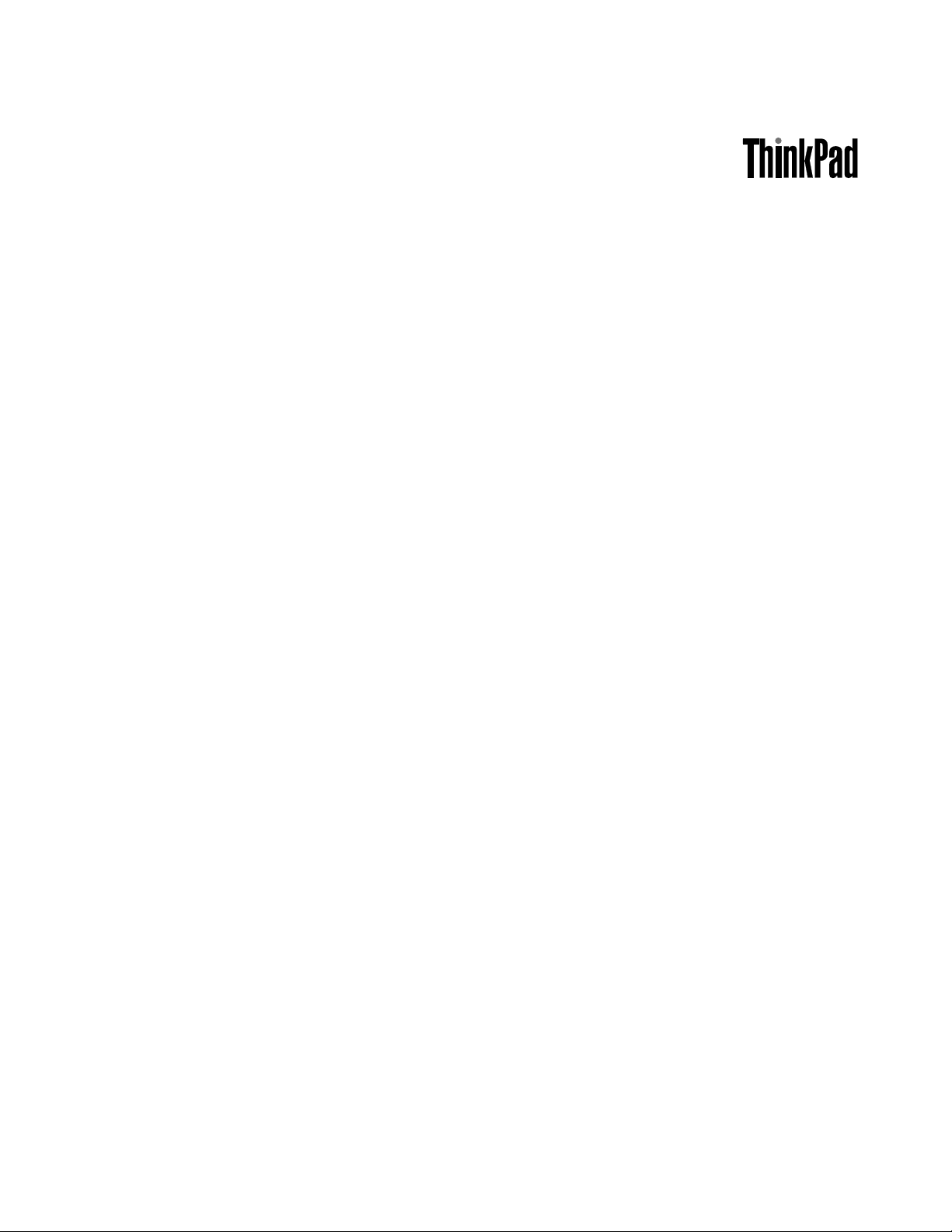
ΟδηγόςχρήσηςThinkPadX1Carbon
Τύποιμηχανής:20A7και20A8
Page 2
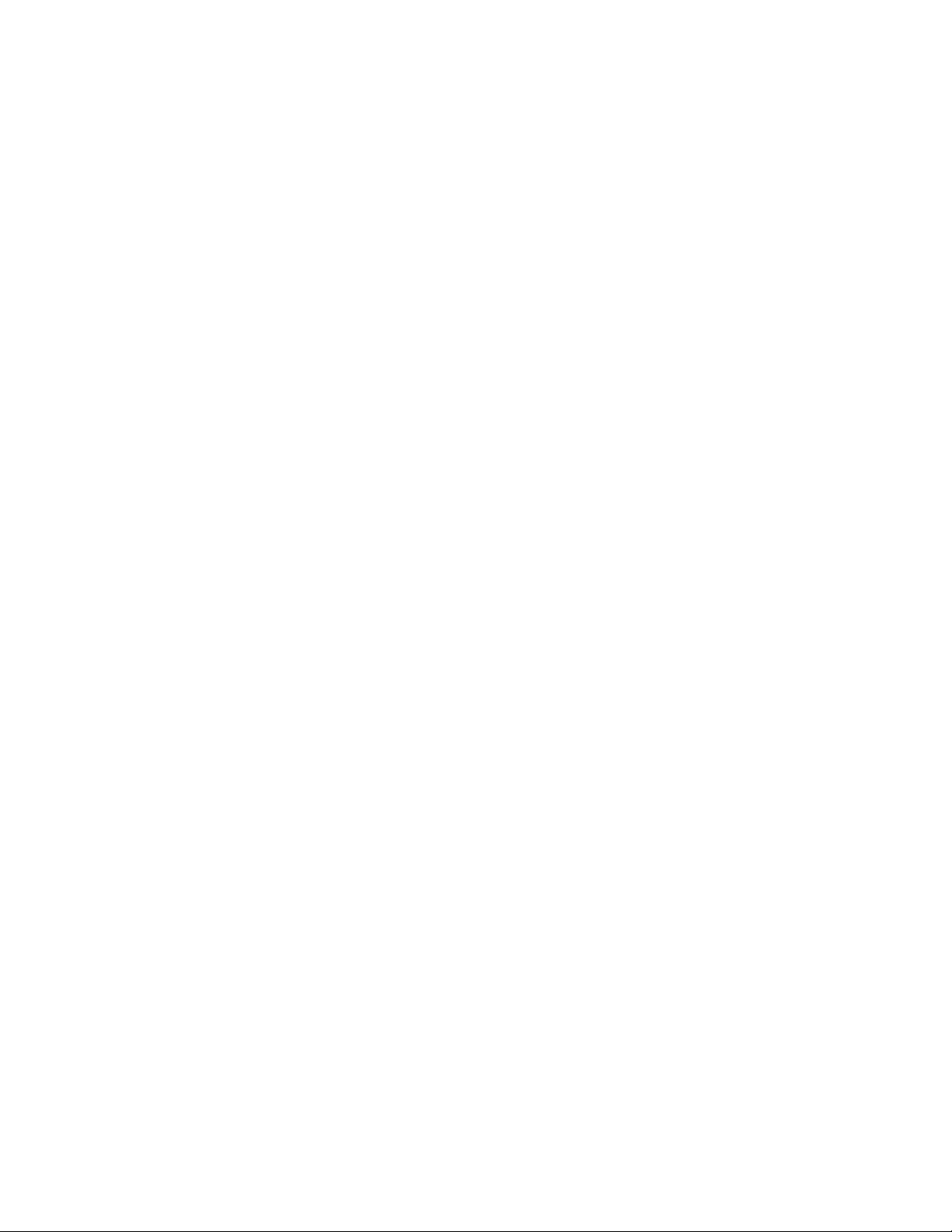
Σημείωση:Πρινχρησιμοποιήσετεαυτέςτιςπληροφορίεςκαιτοπροϊόνστοοποίοαναφέρονται,βεβαιωθείτε
ότιδιαβάσατεκαικατανοήσατετοπεριεχόμενοτωνακόλουθωνκεφαλαίων:
•Οδηγόςασφάλειαςκαιεγγύησης
•RegulatoryNotice
•“Σημαντικέςπληροφορίεςγιατηνασφάλεια”στησελίδαvi
•ΠαράρτημαE“Ειδικέςπαρατηρήσεις”στησελίδα167
ΟπιοπρόσφατοςΟδηγόςασφάλειαςκαιεγγύησηςκαθώςκαιηδήλωσηRegulatoryNoticeδιατίθενταιστον
δικτυακότόπουποστήριξηςτηςLenovoστηδιεύθυνση:
http://www.lenovo.com/UserManuals
Πέμπτηέκδοση(Δεκέμβριος2014)
©CopyrightLenovo2014.
ΕΙΔΟΠΟΙΗΣΗΠΕΡΙΠΕΡΙΟΡΙΣΜΕΝΩΝΔΙΚΑΙΩΜΑΤΩΝ:Σεπερίπτωσηπαράδοσηςδεδομένωνήλογισμικούσταπλαίσια
μιαςσύμβασης“GSA”(GeneralServicesAdministration),ηχρήση,ηαναπαραγωγήήηαποκάλυψηυπόκειταιστους
περιορισμούςπουορίζονταιστηΣύμβασηαρ.GS-35F-05925.
Page 3
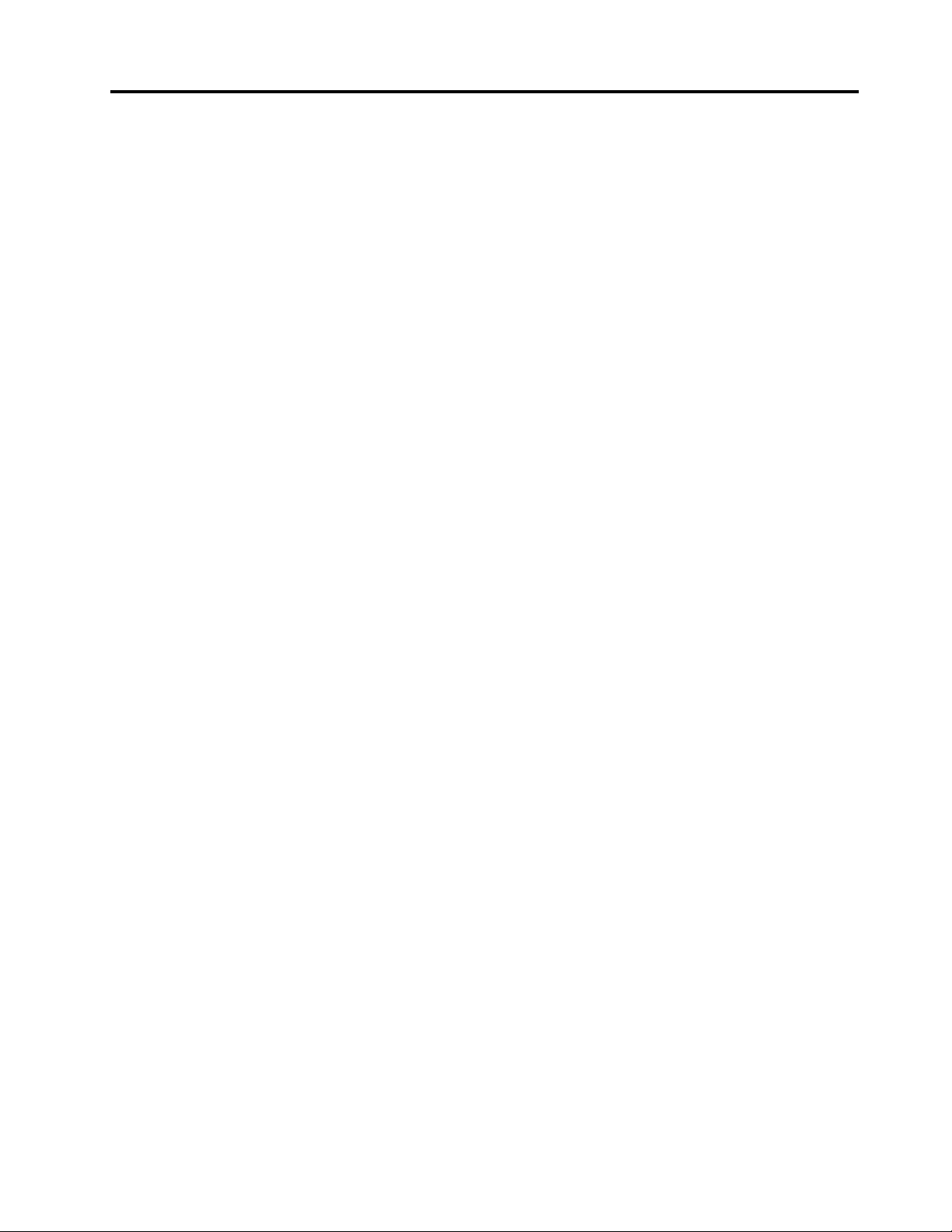
Περιεχόμενα
Διαβάστεπρώτααυτό.........v
Σημαντικέςπληροφορίεςγιατηνασφάλεια....vi
Καταστάσειςπουπρέπεινααντιμετωπίζονται
άμεσα................vii
Οδηγίεςασφαλείας...........viii
Κεφάλαιο1.Επισκόπησηπροϊόντος..1
Εντοπισμόςχειριστηρίων,υποδοχώνκαιενδείξεων
τουυπολογιστή...............1
Μπροστινήόψη.............1
Δεξιάπλευρά..............3
Αριστερήπλευρά.............5
Κάτωόψη................7
Πίσωόψη................8
Ενδείξειςκατάστασης...........9
Εντοπισμόςσημαντικώνπληροφοριώνγια
προϊόντα.................10
Πληροφορίεςτύπουμηχανήςκαιμοντέλου..10
ΠληροφορίεςαναγνωριστικούFCCκαι
ΠιστοποίησηςIC............10
ΠληροφορίεςγιατοΠιστοποιητικό
αυθεντικότητας............11
ΕτικέταγνησιότηταςτηςMicrosoft.....12
Χαρακτηριστικά..............12
Προδιαγραφές...............14
Περιβάλλονλειτουργίας...........14
ΠρογράμματατηςLenovo..........15
ΠρόσβασησεπρογράμματατηςLenovoστο
λειτουργικόσύστημαWindows7......15
ΠρόσβασησεπρογράμματατηςLenovoστο
λειτουργικόσύστημαWindows8.1.....16
ΕπισκόπησηπρογραμμάτωντηςLenovo...17
Κεφάλαιο2.Χρήσητουυπολογιστή.21
Δήλωσητουυπολογιστήσας.........21
Συχνέςερωτήσεις.............21
Χρήσητηςοθόνηςπολλαπλήςαφής......23
ΧρήσητωνAdaptiveKeys..........26
ΕπισκόπησητωνAdaptiveKeys......27
ΚαταστάσειςλειτουργίαςτωνAdaptive
Keys.................28
ΛειτουργίεςτωνAdaptiveKeys......29
ΣυνδυασμοίπλήκτρωνFn........33
Διαχείρισηφωτεινότητας.........33
ΡύθμισητωνAdaptiveKeys........34
ΠλήκτροWindows.............34
ΣυσκευήκατάδειξηςThinkPad........35
ΧρήσητηςσυσκευήςκατάδειξηςThinkPad..35
Χρήσητωνκινήσεωναφήςτηςεπιφάνειας
αφής.................38
Προσαρμογήτηςσυσκευήςκατάδειξης
ThinkPad...............39
Αντικατάστασητηςκεφαλήςτουμοχλίσκου
κατάδειξης..............39
Διαχείρισηενέργειας............40
Έλεγχοςτηςκατάστασηςτηςμπαταρίας..40
Χρήσητουμετασχηματιστήεναλλασσόμενου
ρεύματος...............41
Φόρτισητηςμπαταρίας.........42
Μεγιστοποίησητηςδιάρκειαςζωήςτης
μπαταρίας..............42
Διαχείρισητηςισχύοςτηςμπαταρίας....42
Λειτουργίεςεξοικονόμησηςενέργειας....42
Χειρισμόςτηςμπαταρίας.........44
Σύνδεσηστοδίκτυο.............45
ΣυνδέσειςEthernet...........45
Ασύρματεςσυνδέσεις..........46
Παρουσιάσειςκαιπολυμέσα.........51
Αλλαγήρυθμίσεωνοθόνης........51
Σύνδεσηπροβολέαήεξωτερικήςοθόνης..51
Ρύθμισηπαρουσίασης..........53
Χρήσηδύοοθονών...........53
Χρήσηδυνατοτήτωνήχου..........55
Χρήσητηςκάμερας.............55
Χρήσηκινήσεωνκάμερας..........56
Κεφάλαιο3.Εσείςκαιουπολογιστής
σας..................59
Προσβασιμότητακαιάνεση..........59
Πληροφορίεςγιαεργονομικήεργασία....59
Άνεση................60
Πληροφορίεςγιατηνπροσβασιμότητα...61
Ταξίδιαμετονυπολογιστήσας........61
Συμβουλέςγιατοταξίδι.........62
Εξαρτήματαταξιδιού..........62
Κεφάλαιο4.Ασφάλεια........63
Χρήσηκωδικώνπρόσβασης.........63
Πληκτρολόγησηκωδικώνπρόσβασης....63
Κωδικόςπρόσβασηςεκκίνησης(Power-on
Password)...............63
Κωδικόςπρόσβασηςεποπτεύοντος....64
Κωδικοίπρόσβασηςγιατονσκληρόδίσκο..66
ΑσφάλειαμονάδαςSSD...........68
Ρύθμισητουολοκληρωμένουκυκλώματος
ασφάλειας(securitychip)..........69
©CopyrightLenovo2014
i
Page 4
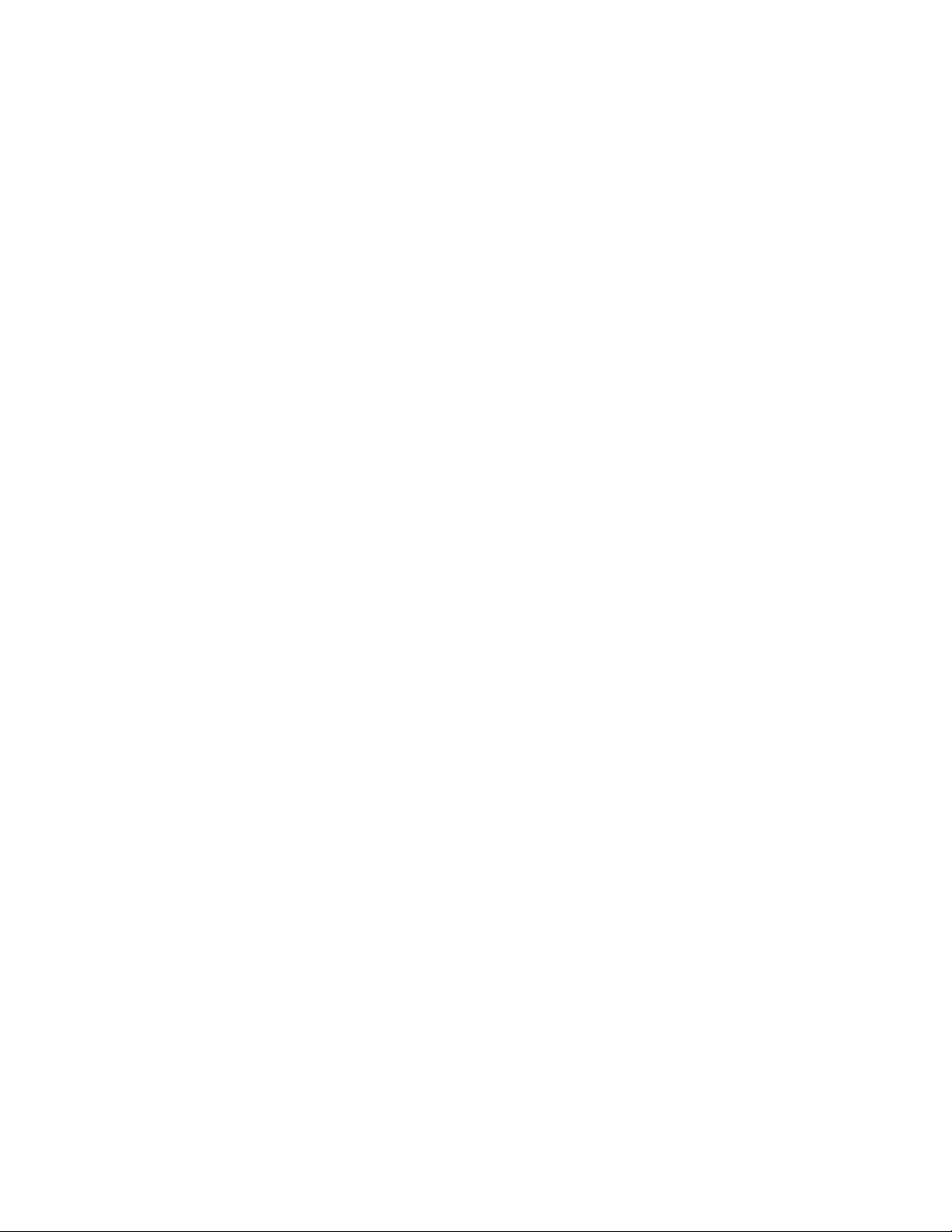
Χρήσητουμηχανισμούανάγνωσηςδακτυλικού
αποτυπώματος..............71
Σημείωσηγιατηδιαγραφήδεδομένωναπότη
μονάδαSSD...............74
Χρήσηπρογραμμάτωντείχουςπροστασίας...75
Προστασίαδεδομένωναπόιούς........75
Κεφάλαιο5.Επισκόπηση
αποκατάστασης...........77
Επισκόπησηαποκατάστασηςγιατολειτουργικό
σύστημαWindows7............77
Δημιουργίακαιχρήσημέσων
αποκατάστασης............77
Εκτέλεσηδιαδικασιώνεφεδρικής
αποθήκευσηςκαιαποκατάστασης.....78
ΧρήσητουχώρουεργασίαςτουRescueand
Recovery...............79
Δημιουργίακαιχρήσηενόςαποθηκευτικού
μέσουέκτακτηςανάγκης.........80
Επανεγκατάστασηπροεγκατεστημένων
προγραμμάτωνκαιπρογραμμάτωνοδήγησης
συσκευών...............81
Επίλυσηπροβλημάτωναποκατάστασης...82
Επισκόπησηαποκατάστασηςγιατολειτουργικό
σύστημαWindows8.1............83
Ανανέωσητουυπολογιστήσας......83
Επαναφοράτουυπολογιστήσαςστις
εργοστασιακέςρυθμίσεις.........83
Χρήσητωνεπιλογώνεκκίνησηςγια
προχωρημένους............84
Αποκατάστασητουλειτουργικούσυστήματος,
αναποτύχειηεκκίνησητωνWindows8.1..84
Δημιουργίακαιχρήσημέσων
αποκατάστασης............85
Κεφάλαιο6.Αντικατάσταση
συσκευών...............87
Προστασίααπόστατικόηλεκτρισμό......87
Απενεργοποίησητηςενσωματωμένηςμπαταρίας.87
Εγκατάστασηήαντικατάστασητηςκάρταςmicro
SIM...................88
Αντικατάστασητουκαλύμματοςτηςβάσης...89
ΑντικατάστασητηςμονάδαςSSD.......91
ΑντικατάστασητηςκάρταςασύρματουLAN...93
Εγκατάστασηήαντικατάστασητηςκάρτας
ασύρματουWAN..............95
Κεφάλαιο7.Βελτίωσητου
υπολογιστήσας...........99
ΠροαιρετικάεξαρτήματαThinkPad.......99
ΣταθμοίτοποθέτησηςThinkPad........99
Εγκατάστασητουλειτουργικούσυστήματος
Windows7..............103
Εγκατάστασητουλειτουργικούσυστήματος
Windows8.1.............104
Εγκατάστασηπρογραμμάτωνοδήγησης
συσκευής.................105
ΧρήσητουπρογράμματοςThinkPadSetup...105
ΜενούMain..............106
ΜενούConfig.............106
ΜενούDate/Time............111
ΜενούSecurity.............111
ΜενούStartup.............117
ΜενούRestart.............118
ΕνημέρωσητουUEFIBIOS........119
Χρήσηδιαχείρισηςσυστήματος........119
Ρύθμισηδυνατοτήτωνδιαχείρισης.....120
Κεφάλαιο9.Αποφυγή
προβλημάτων............123
Γενικέςσυμβουλέςγιατηναποφυγή
προβλημάτων...............123
Ενημέρωσηπρογραμμάτωνοδήγησης
συσκευών.................124
Φροντίδατουυπολογιστή..........125
Καθαρισμόςτουκαλύμματοςτουυπολογιστή
σας.................127
Κεφάλαιο10.Αντιμετώπιση
προβλημάτωνυπολογιστή.....129
Διάγνωσηπροβλημάτων...........129
Αντιμετώπισηπροβλημάτων.........129
Ουπολογιστήςσταμάτησενα
ανταποκρίνεται............130
Νερόστοπληκτρολόγιο.........130
Μηνύματασφάλματος..........131
Σφάλματαχωρίςμηνύματα........132
Σφάλματαμεηχητικάσήματα.......133
Προβλήματαμετιςμονάδεςμνήμης....133
Προβλήματαδικτύου..........133
Προβλήματαμετοπληκτρολόγιοκαιάλλες
συσκευέςκατάδειξης..........136
Προβλήματαμετηνοθόνηκαιάλλεςσυσκευές
πολυμέσων..............136
Προβλήματαμηχανισμούανάγνωσης
δακτυλικούαποτυπώματος........141
Προβλήματαμπαταρίαςκαιτροφοδοσίας..141
ΠρόβλημαμονάδαςSSD.........144
Πρόβλημαλογισμικού..........144
Προβλήματαμεθύρεςκαιυποδοχές....145
Κεφάλαιο8.Προηγμένεςρυθμίσεις
παραμέτρων............103
Εγκατάστασηνέουλειτουργικούσυστήματος...103
iiΟδηγόςχρήσηςThinkPadX1Carbon
Κεφάλαιο11.Λήψηυποστήριξης..147
ΠρινναεπικοινωνήσετεμετηLenovo.....147
Λήψηβοήθειαςκαιυπηρεσιών........148
Page 5
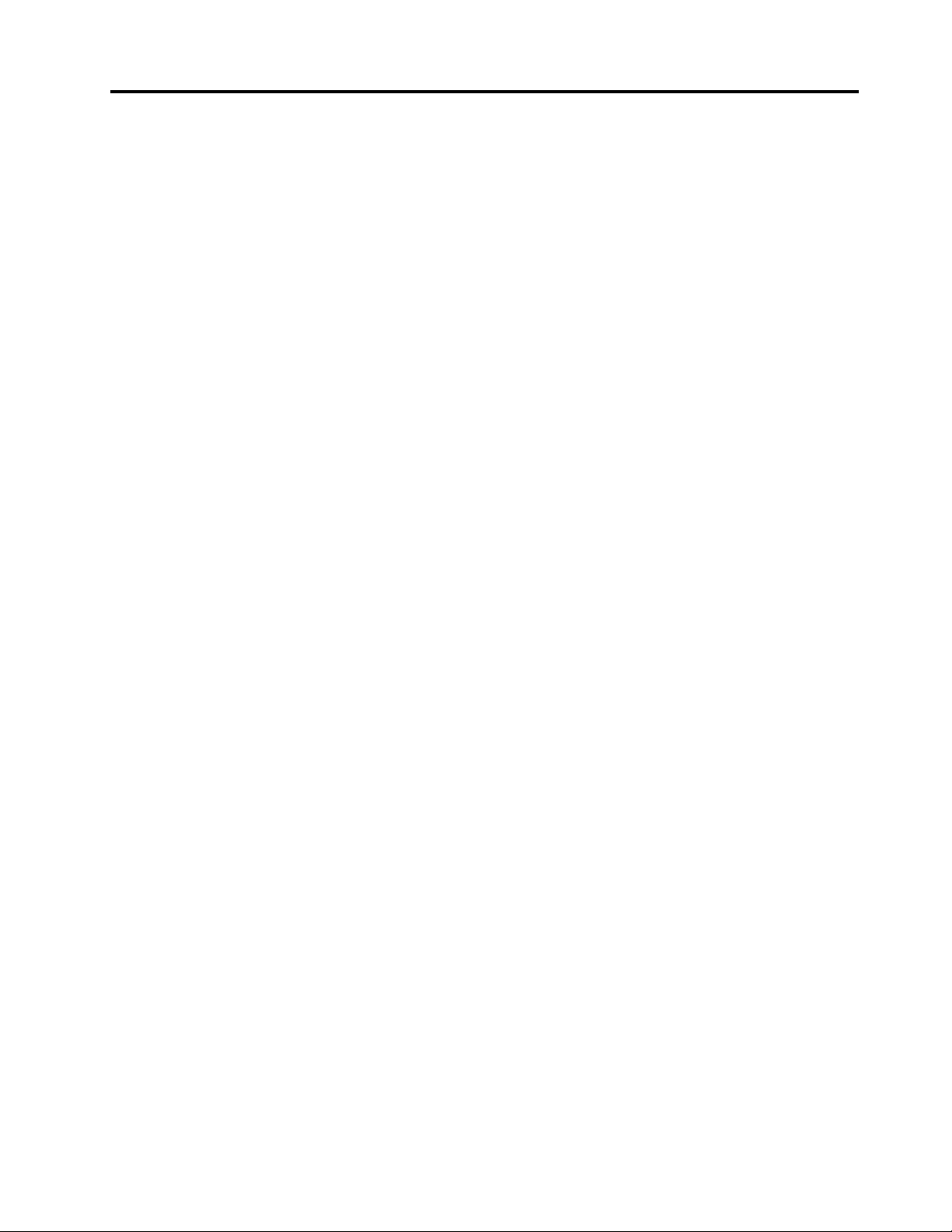
Χρήσηδιαγνωστικώνπρογραμμάτων....148
ΔικτυακόςτόποςυποστήριξηςτηςLenovo..148
ΤηλεφωνικήεπικοινωνίαμετηνLenovo...149
Αγοράπρόσθετωνυπηρεσιών.........150
ΠαράρτημαA.Πληροφορίες
συμμόρφωσης...........151
Πληροφορίεςσχετικάμετηνασύρματη
σύνδεση.................151
Θέσειςτωνασύρματωνκεραιών
UltraConnect™............152
Εντοπισμόςδηλώσεωνσυμμόρφωσηςγιατην
ασύρματηλειτουργία..........153
Πληροφορίεςσχετικάμετηνπιστοποίηση....153
Σημείωσηκατηγοριοποίησηςεξαγωγής.....153
Σημειώσειςσχετικάμετηνηλεκτρονική
ακτινοβολία................154
Δήλωσησυμμόρφωσηςμετιςπροδιαγραφές
τηςΟμοσπονδιακήςΕπιτροπήςΕπικοινωνιών
(FCC)τωνΗνωμένωνΠολιτειών......154
Δήλωσησυμμόρφωσηςμεταβιομηχανικά
πρότυπατουΚαναδάπερίηλεκτρομαγνητικών
εκπομπώνσυσκευώνΚατηγορίαςΒ.....154
ΕυρωπαϊκήΈνωση-Συμμόρφωσημε
τηνοδηγίαπερίηλεκτρομαγνητικής
συμβατότητας.............154
Δήλωσησυμμόρφωσηςμεταπρότυπατης
ΓερμανίαςΚατηγορίαςB.........155
Δήλωσησυμμόρφωσηςμεταπρότυπατης
ΚορέαςΚατηγορίαςB..........155
Δήλωσησυμμόρφωσηςμεταπρότυπατης
ΙαπωνίαςVCCIΚατηγορίαςB.......155
Ιαπωνικήδήλωσησυμμόρφωσηςγιαπροϊόντα
πουσυνδέονταισεπρίζαμεονομαστικόρεύμα
μικρότεροήίσομε20Αανάφάση.....156
ΠληροφορίεςυπηρεσιώνγιαπροϊόνταLenovo
στηνΤαϊβάν..............156
ΣήμασυμμόρφωσηςγιατηνΕυρασία......156
ΔήλωσησυμμόρφωσηςΒραζιλίας.......156
ΔήλωσησυμμόρφωσηςΜεξικού........156
ΠαράρτημαB.Δηλώσειςγια
τηναπόρριψηηλεκτρικούκαι
ηλεκτρονικούεξοπλισμού(WEEE)
καιτηνανακύκλωση........157
Σημαντικέςπληροφορίεςγιατηναπόρριψη
ηλεκτρικούκαιηλεκτρονικούεξοπλισμού
(WEEE)..................157
ΠληροφορίεςανακύκλωσηςγιατηνΚίνα....157
ΠληροφορίεςανακύκλωσηςγιατηνΙαπωνία...158
Πληροφορίεςανακύκλωσηςμπαταριώνγιατη
Βραζιλία.................158
Πληροφορίεςανακύκλωσηςμπαταριώνγιατην
Ταϊβάν..................159
Πληροφορίεςανακύκλωσηςμπαταριώνγιατην
ΕυρωπαϊκήΈνωση.............159
Πληροφορίεςανακύκλωσηςμπαταριώνγιατις
ΗνωμένεςΠολιτείεςκαιτονΚαναδά......160
ΠαράρτημαC.Οδηγίαγιατον
Περιορισμόεπικίνδυνωνουσιών
(RestrictionofHazardous
SubstancesDirective-RoHS)...161
ΕυρωπαϊκήΈνωση-RoHS..........161
Κίνα-RoHS................162
Ινδία-RoHS...............162
Τουρκία-RoHS..............163
Ουκρανία-RoHS.............163
ΠαράρτημαD.Πληροφορίεςγια
μοντέλαπουσυμμορφώνονταιμετο
πρότυποENERGYSTAR......165
ΠαράρτημαE.Ειδικές
παρατηρήσεις...........167
Εμπορικάσήματα.............168
©CopyrightLenovo2014
iii
Page 6
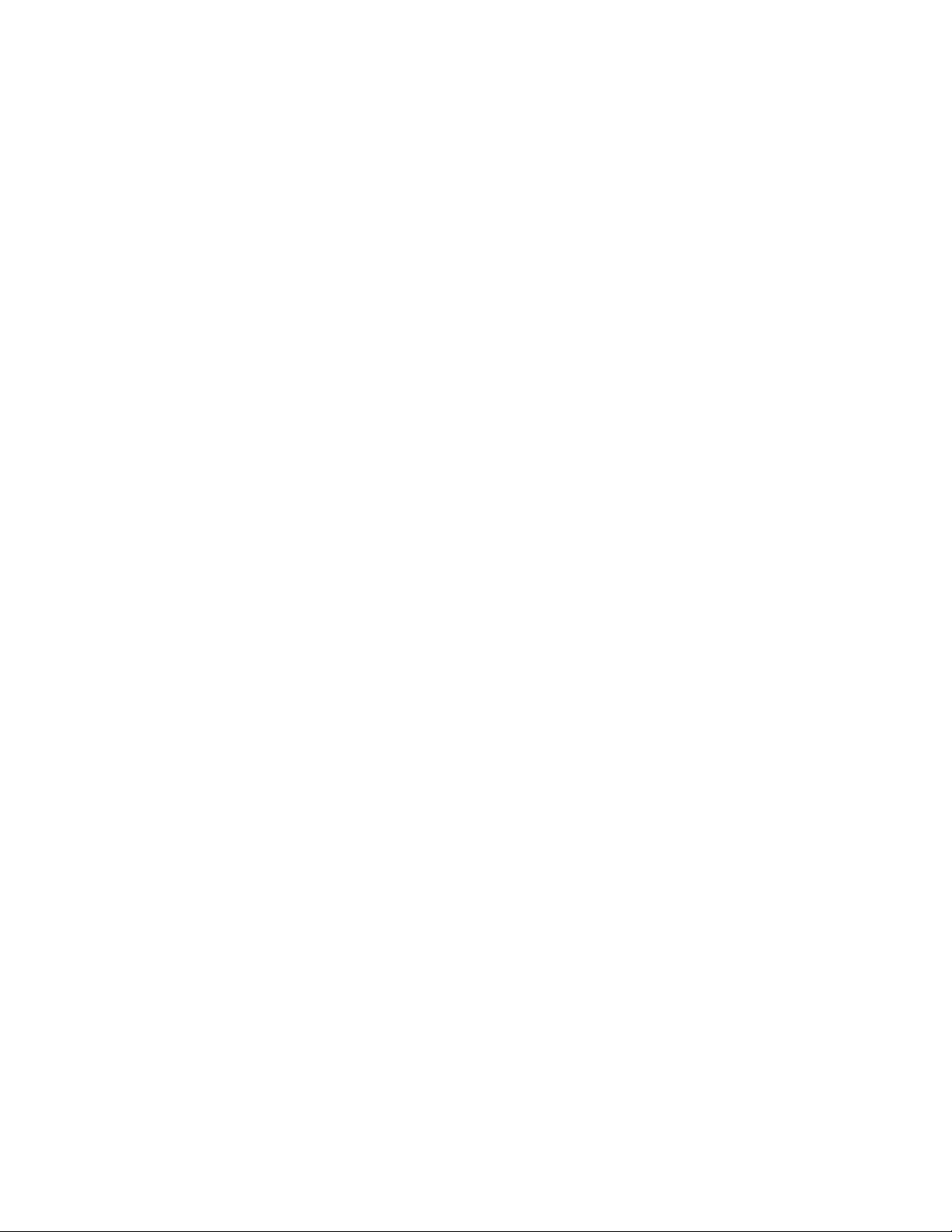
ivΟδηγόςχρήσηςThinkPadX1Carbon
Page 7
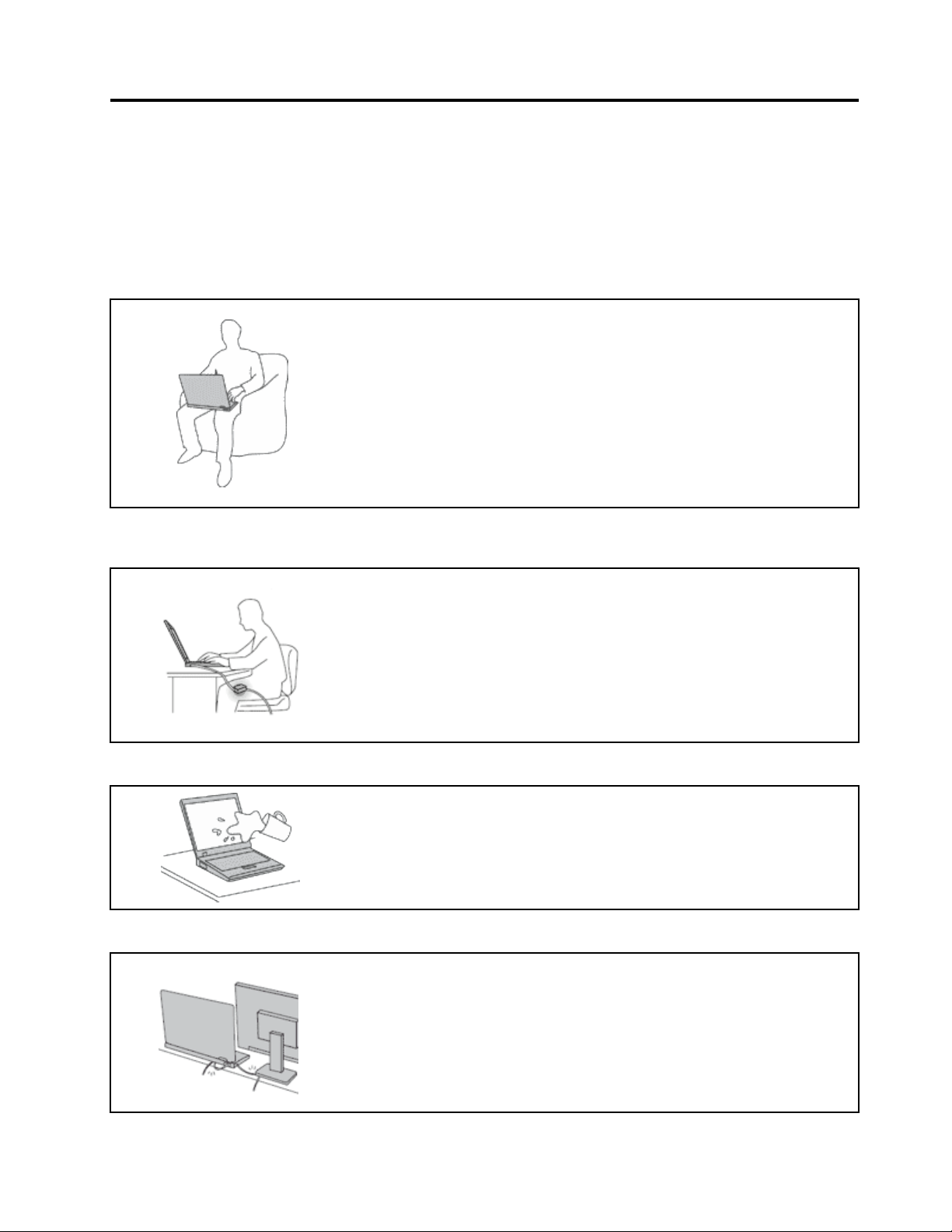
Διαβάστεπρώτααυτό
Ακολουθήστετιςσημαντικέςσυμβουλέςπουσαςπαρέχονταιστηνενότητααυτήγιαναεξασφαλίσετετην
καλύτερηδυνατήαπόδοσηκαθώςαπολαμβάνετετηχρήσητουυπολογιστήσας.Ημητήρησητωνοδηγιών
αυτώνμπορείναέχειωςαποτέλεσματηνταλαιπωρίαήακόμακαιτοντραυματισμόσαςήτηνπρόκληση
ζημιάςστονυπολογιστήσας.
Προστασίααπότηθερμότηταπουπαράγειουπολογιστής.
Ότανουπολογιστήςβρίσκεταισελειτουργίαήφορτίζεταιημπαταρία,μπορεί
ναθερμαίνονταιηβάση,τοστήριγμακαρπώνκαιάλλαμέρητουυπολογιστή.
Ηθερμοκρασίατουςεξαρτάταιαπότιςδραστηριότητεςτουσυστήματοςκαι
τοεπίπεδοφόρτισηςτηςμπαταρίας.
Ηπαρατεταμένηεπαφήμετοσώμα,ακόμακαιμέσωτωνρούχωνσας,μπορεί
ναπροκαλέσειδυσφορίαήακόμακαιεγκαύματα.
•Μηναφήνετεταθερμάμέρητουυπολογιστήσεεπαφήμεταχέρια,τομηρό
ήάλλομέροςτουσώματόςσαςγιαμεγάλοχρονικόδιάστημα.
•Κατάδιαστήματα,συνιστάταινααπομακρύνετεταχέριασαςαπότο
πληκτρολόγιο,σηκώνοντάςτααπότοστήριγμακαρπών.
Προστατέψτετονεαυτόσαςαπότηθερμότηταπουδημιουργείταιαπότομετασχηματιστή
εναλλασσόμενουρεύματος.
Ότανομετασχηματιστήςεναλλασσόμενουρεύματοςείναισυνδεδεμένοςσε
μιαπρίζακαιστονυπολογιστή,παράγειθερμότητα.
Ηεκτεταμένηεπαφήμετοσώμα,ακόμακαιμέσωτωνρούχωνσας,μπορείνα
προκαλέσειεγκαύματα.
•Μηναφήνετετομετασχηματιστήεναλλασσόμενουρεύματοςναέρχεται
σεεπαφήμεοποιοδήποτεσημείοτουσώματόςσαςόσοβρίσκεταισε
λειτουργία.
•Μηντονχρησιμοποιείτεποτέγιαναζεστάνετετοσώμασας.
Προστασίατουυπολογιστήαπόνερόκαιάλλεςυγρέςουσίες.
Μηντοποθετείτενερόήάλλεςυγρέςουσίεςκοντάστονυπολογιστή,ώστενα
αποφεύγετετοενδεχόμενοναχυθούνστηνοθόνηήστοπληκτρολόγιοκαι
ναπροκληθείηλεκτροπληξία.
Προστασίατωνκαλωδίων.
Ηεφαρμογήισχυρήςπίεσηςστακαλώδιαμπορείναέχειωςαποτέλεσμανα
υποστούνζημιάήακόμακαινασπάσουν.
Μαζέψτετιςγραμμέςεπικοινωνιώνήτακαλώδιατουμετασχηματιστή
εναλλασσόμενουρεύματος,τουποντικιού,τουπληκτρολογίου,τουεκτυπωτήή
οποιασδήποτεάλληςηλεκτρονικήςσυσκευήςέτσιώστεναμηνείναιδυνατόνα
πατηθούνήναπιαστούναπότονυπολογιστήήάλλααντικείμενα,ήμεκάποιον
τρόποναεκτεθούνσεχειρισμόπουμπορείναπαρεμποδίσειτηλειτουργία
τουυπολογιστή.
©CopyrightLenovo2014
v
Page 8
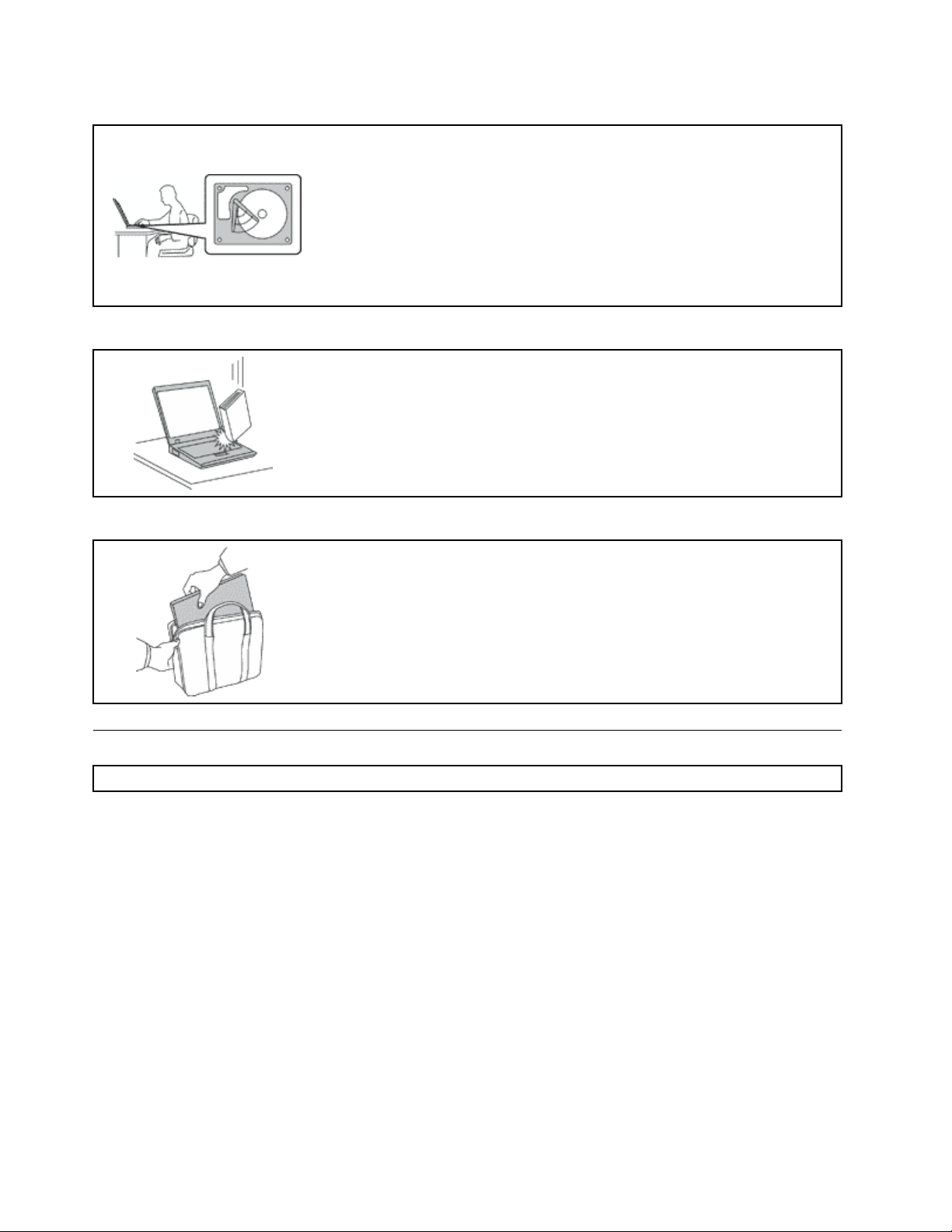
Προστασίατουυπολογιστήκαιτωνδεδομένωντουκατάτημεταφοράτου.
Γιαναμετακινήσετεένανυπολογιστήπουδιαθέτειμονάδασκληρούδίσκου,
κάντεμίααπότιςακόλουθεςενέργειεςκαιβεβαιωθείτεότιτοκουμπίλειτουργίας
έχειτεθείεκτόςλειτουργίαςήαναβοσβήνει:
•Απενεργοποιήστετονυπολογιστή.
•Θέστετονσεκατάστασηαναστολήςλειτουργίας.
•Θέστετονσεκατάστασηαδρανοποίησης.
Έτσιαποφεύγετετηνπρόκλησηζημιάςστονυπολογιστήκαιτηνενδεχόμενη
απώλειαδεδομένων.
Προσεκτικόςχειρισμόςτουυπολογιστή.
Μηνπετάτε,τραντάζετε,γρατσουνίζετε,παραμορφώνετε,χτυπάτε,προκαλείτε
δονήσειςήσπρώχνετεαπότοματονυπολογιστή,τηνοθόνητουήτιςεξωτερικές
τουσυσκευέςκαιμηντοποθετείτεβαριάαντικείμενασεαυτά.
Μεταφέρετετονυπολογιστήσαςμεπροσοχή.
•Γιατημεταφοράτουυπολογιστή,χρησιμοποιείτεμιακαλήςποιότηταςτσάνταη
οποίαπαρέχειτηναπαραίτητηπροστασίααπόκραδασμούς.
•Μηντοποθετείτετονυπολογιστήσεμιαπολύγεμάτηβαλίτσαήτσάντα.
•Πριντοποθετήσετετονυπολογιστήσαςσετσάνταμεταφοράς,βεβαιωθείτε
ότιέχειτερματιστείηλειτουργίατουήότιβρίσκεταισεκατάστασηαναστολής
λειτουργίαςήαδρανοποίησης.Ποτέμηντοποθετήσετεένανυπολογιστήσε
τσάνταμεταφοράςότανβρίσκεταισελειτουργία.
Σημαντικέςπληροφορίεςγιατηνασφάλεια
Σημείωση:Διαβάστεπρώτατιςσημαντικέςπληροφορίεςγιατηνασφάλεια.
Οιπληροφορίεςαυτέςμπορούννασαςβοηθήσουνναχρησιμοποιείτετονφορητόυπολογιστήμεασφάλεια.
Ακολουθήστεκαιφυλάξτεόλεςτιςπληροφορίεςπουπαρέχονταιμαζίμετονυπολογιστήσας.Οι
πληροφορίεςπουπεριέχονταισεαυτότοέγγραφοδεντροποποιούντουςόρουςτηςσύμβασηςαγοράςπου
συνάψατεούτετηνΠεριορισμένηΕγγύησητηςLenovo
ενότητα“Πληροφορίεςεγγύησης”στονΟδηγόασφάλειαςκαιεγγύησηςπουσυνοδεύειτονυπολογιστήσας.
Ηασφάλειατωνπελατώνμαςείναισημαντική.Ταπροϊόνταμαςείναισχεδιασμέναναείναιασφαλήκαι
αποτελεσματικά.Ωστόσο,οιπροσωπικοίυπολογιστέςείναιηλεκτρονικέςσυσκευές.Τακαλώδιαρεύματος,
οιμετασχηματιστέςρεύματοςκαιάλλαεξαρτήματάτουςμπορούνναδημιουργήσουνκινδύνουςπουθα
μπορούσανναέχουνωςαποτέλεσματηνπρόκλησητραυματισμώνήζημιών,ειδικάσεπερίπτωσηκακής
χρήσηςτους.Γιαναμειώσετεαυτούςτουςκινδύνους,ακολουθήστετιςοδηγίεςπουπαρέχονταιμετοπροϊόν
σας,δώστεσημασίασεόλεςτιςπροειδοποιήσειςστοπροϊόνκαιστιςοδηγίεςλειτουργίαςκαιδιαβάστε
προσεκτικάόλεςτιςπληροφορίεςπουπεριέχονταισεαυτότοέγγραφο.Ακολουθώνταςπροσεκτικάτις
πληροφορίεςπουπεριέχονταισεαυτότοέγγραφοκαιπαρέχονταιμετοπροϊόνσας,μπορείτενασυμβάλετε
στηνπροστασίασαςαπόκινδύνουςκαιναδημιουργήσετεέναασφαλέστεροπεριβάλλονεργασίας.
®
.Γιαπερισσότερεςπληροφορίες,ανατρέξτεστην
viΟδηγόςχρήσηςThinkPadX1Carbon
Page 9
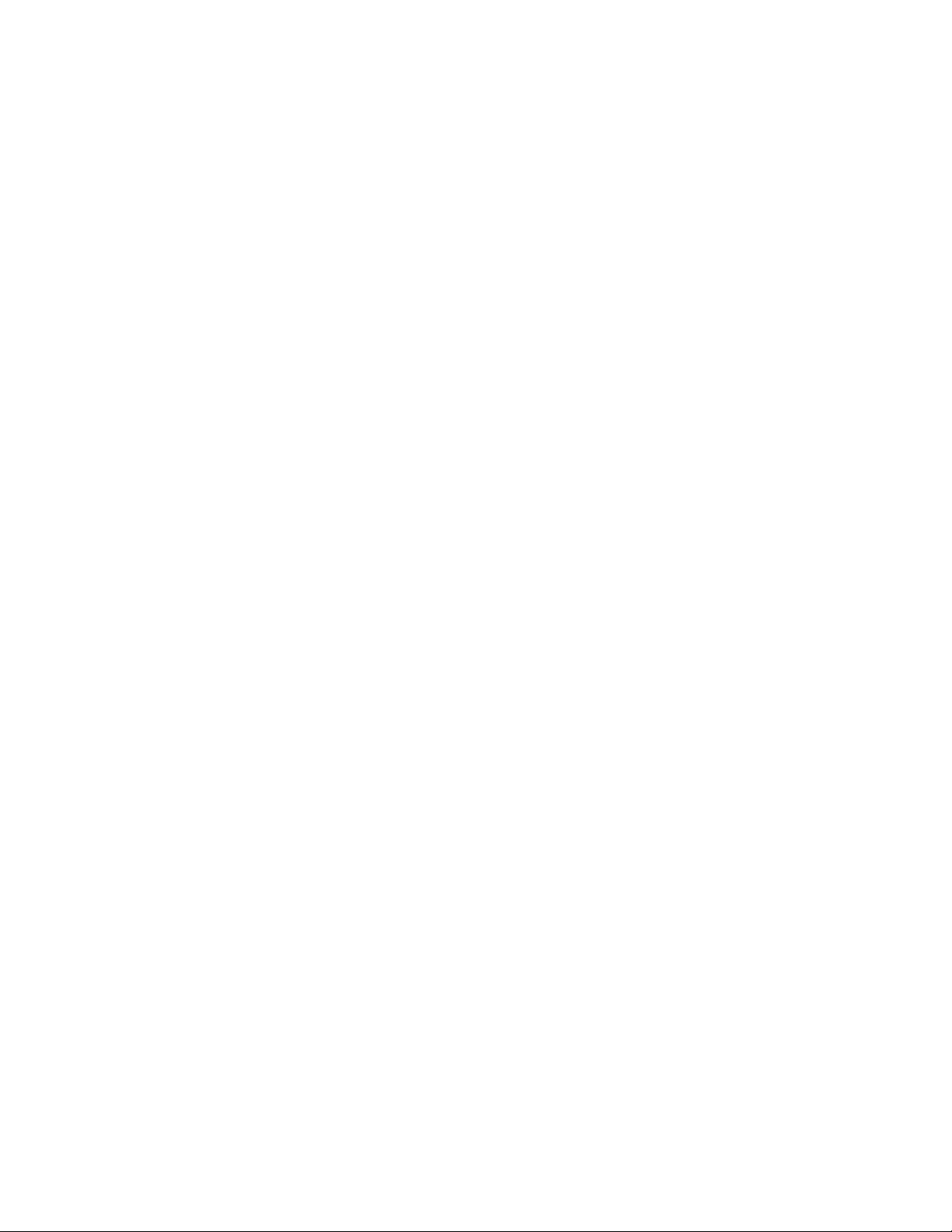
Σημείωση:Οιπληροφορίεςαυτέςπεριέχουναναφορέςσεμετασχηματιστέςρεύματοςκαιμπαταρίες.
Πέραντωνφορητώνυπολογιστών,ορισμέναπροϊόντα(π.χ.ηχείακαιοθόνες)παρέχονταιμεεξωτερικούς
μετασχηματιστέςρεύματος.Ανέχετεένατέτοιοπροϊόν,οιπληροφορίεςαυτέςισχύουνγιατοπροϊόν
σας.Επιπρόσθετα,ταπροϊόνταυπολογιστώνπεριέχουνμιαεσωτερικήμπαταρίασεμέγεθοςνομίσματος,
ηοποίατροφοδοτείμεηλεκτρικόρεύματορολόιτουσυστήματοςακόμακαιότανουπολογιστήςείναι
αποσυνδεδεμένος.Επομένως,οιπληροφορίεςσχετικάμετηνασφάλειατωνμπαταριώνισχύουνγιαόλατα
προϊόνταυπολογιστών.
Καταστάσειςπουπρέπεινααντιμετωπίζονταιάμεσα
Ταπροϊόνταμπορούνναυποστούνζημιέςλόγωκακήςχρήσηςήαμέλειας.Σεορισμένεςπεριπτώσεις,
οιζημιέςίσωςείναιτόσοσοβαρές,ώστετοπροϊόνναμηνπρέπειναχρησιμοποιηθείξανάέωςότου
ελεγχθείκαι,ανείναιαναγκαίο,επισκευαστείαπόεξουσιοδοτημένοτεχνικό.
Όπωςκαιμεκάθεηλεκτρονικήσυσκευή,πρέπειναπροσέχετετοπροϊόνότανβρίσκεταισε
λειτουργία.Σεπολύσπάνιεςπεριπτώσεις,μπορείνααντιληφθείτεμιαοσμήήναπαρατηρήσετε
καπνόήσπίθεςναεξέρχονταιαπότονυπολογιστήσας.Ήμπορείναακούσετεήχουςπου
υποδηλώνουνκάποιοπρόβλημα.Οισυνθήκεςαυτέςμπορείαπλώςνασημαίνουνότιέχειυποστεί
βλάβηκάποιοεσωτερικόεξάρτημα,μεασφαλήκαιελεγχόμενοτρόπο.Μπορείόμωςκαινα
υποδηλώνουνπιθανόπρόβλημαασφάλειας.Ωστόσο,μηνδιακινδυνέψετεκαιμηνπροσπαθήσετε
ναδιαγνώσετετοπρόβλημαμόνοισας.ΕπικοινωνήστεμετοΚέντρουποστήριξηςπελατώνγια
βοήθεια.Γιαμιαλίσταμεαριθμούςτηλεφώνουπουμπορείτενακαλέσετεγιαυπηρεσίεςεπισκευής
καιυποστήριξης,επισκεφθείτετονακόλουθοδικτυακότόπο:
http://www.lenovo.com/support/phone
Ελέγχετεσυχνάτονυπολογιστήσαςκαιταεξαρτήματάτου,ώστεναεντοπίζετετυχόνζημιές,
φθοράήενδείξειςκινδύνου.Ανυπάρχειοποιαδήποτεαβεβαιότητασχετικάμετηνκατάστασηενός
εξαρτήματος,μηνχρησιμοποιήσετετοπροϊόν.ΕπικοινωνήστεμετοΚέντρουποστήριξηςπελατών
ήμετονκατασκευαστήτουπροϊόντοςγιαοδηγίεςσχετικάμετονέλεγχοτουπροϊόντοςκαι,αν
είναιαπαραίτητο,τηνεπισκευήτου.
Στηναπίθανηπερίπτωσηπουπαρατηρήσετεοποιαδήποτεαπότιςσυνθήκεςπουαναφέρονται
παρακάτω,ήανέχετεοποιεσδήποτεανησυχίεςσχετικάμετηνασφάλειατουπροϊόντος,σταματήστε
νατοχρησιμοποιείτεκαιαποσυνδέστετοαπότηνπηγήτροφοδοσίαςκαιαπότιςτηλεπικοινωνιακές
γραμμέςέωςότουεπικοινωνήσετεμετοΚέντρουποστήριξηςπελατώνγιαπεραιτέρωκαθοδήγηση.
•Καλώδιαρεύματος,φις,μετασχηματιστέςρεύματος,καλώδιαεπέκτασης,συσκευέςπροστασίαςαπό
υπέρτασηήτροφοδοτικάπουέχουνκοπεί,ραγίσει,σπάσειήυποστείζημίες.
•Ενδείξειςυπερθέρμανσης,καπνού,σπίθαςήφωτιάς.
•Ζημιέςσεμιαμπαταρία(όπωςρωγμέςήπαραμόρφωση),αποφόρτισημπαταρίαςήσυσσώρευσηξένων
ουσιώνεπάνωστηνμπαταρία.
•Περίεργοιήχοιήδυνατήοσμήπροερχόμενηαπότοπροϊόν.
•Ενδείξειςότιέχειχυθείυγρόήέχειπέσεικάποιοαντικείμενοεπάνωστονυπολογιστή,τοκαλώδιο
ρεύματοςήτομετασχηματιστήρεύματος.
•Έκθεσητουυπολογιστή,τουκαλωδίουρεύματοςήτουμετασχηματιστήρεύματοςσενερό.
•Πτώσητουπροϊόντοςήάλλεςζημίεςστοπροϊόν.
•Μηκανονικήλειτουργίατουπροϊόντοςπαράτηχρήσητουσύμφωναμετιςοδηγίεςλειτουργίας.
Σημείωση:Ανπαρατηρήσετετέτοιεςσυνθήκεςσεπροϊόν(π.χ.μιαεπέκτασηκαλωδίου)πουδενέχει
κατασκευαστείαπόήγιατηLenovo,σταματήστεναχρησιμοποιείτεαυτότοπροϊόνέωςότουεπικοινωνήσετε
μετονκατασκευαστήτουπροϊόντοςγιαπεραιτέρωοδηγίες,ήέωςότουπρομηθευτείτεκατάλληλοπροϊόν
αντικατάστασης.
©CopyrightLenovo2014
vii
Page 10
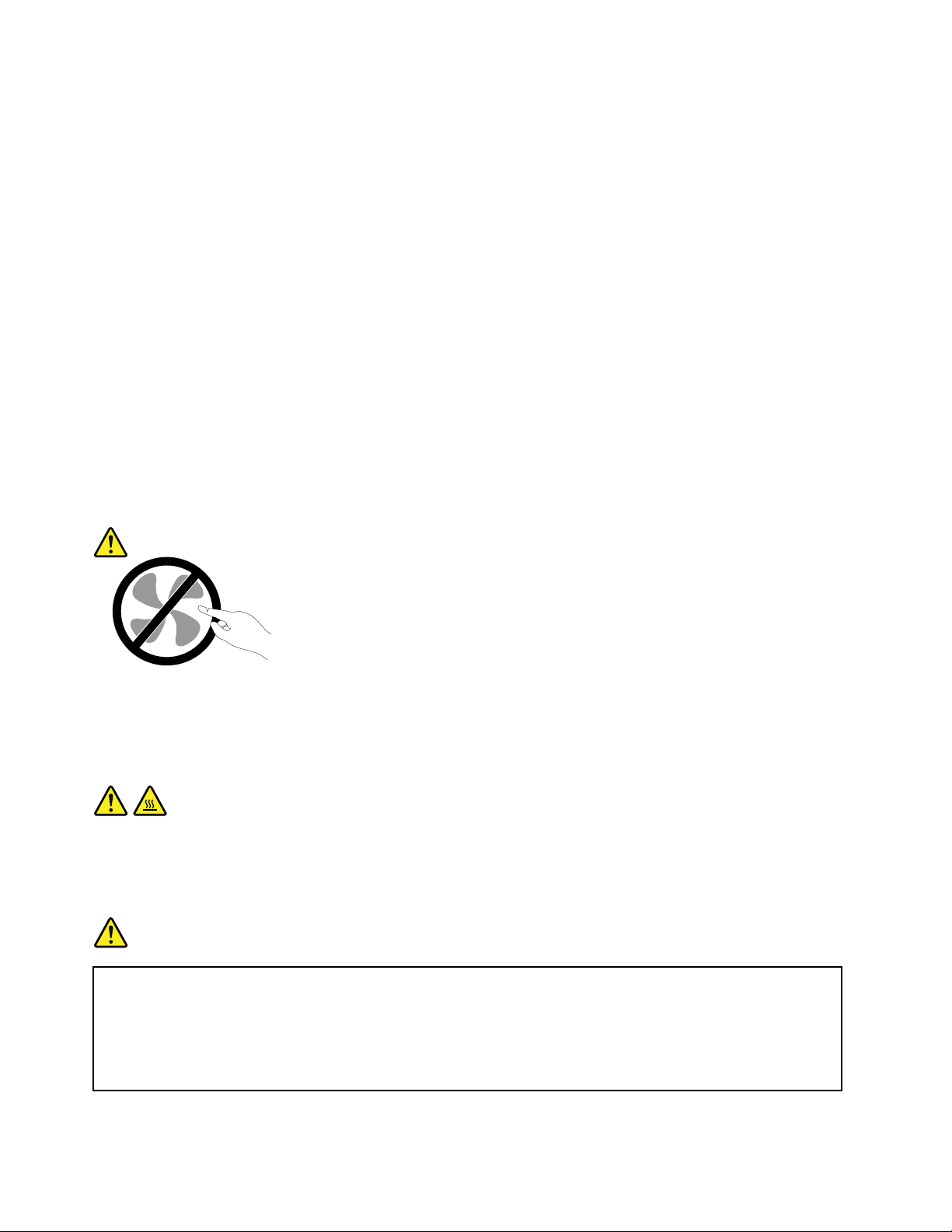
Οδηγίεςασφαλείας
Τηρείτεπάντατιςακόλουθεςπροφυλάξειςγιαναμειώσετετονκίνδυνοτραυματισμούκαιπρόκλησηςζημιών.
Υπηρεσίεςεπισκευήςκαιαναβαθμίσεις
Μηνεπιχειρήσετεναεπισκευάσετεέναπροϊόνμόνοισας,εκτόςανσαςζητηθείσυγκεκριμένααπότοΚέντρο
υποστήριξηςπελατώνήυπάρχειτέτοιαοδηγίαστηντεκμηρίωση.Χρησιμοποιείτεμόνοεξουσιοδοτημένο
Πάροχουπηρεσιών,εγκεκριμένογιατηνεπισκευήτουσυγκεκριμένουπροϊόντος.
Σημείωση:Ορισμέναεξαρτήματαυπολογιστώνμπορούννααναβαθμιστούνήνααντικατασταθούναπό
τονπελάτη.Οιαναβαθμίσειςαναφέρονταισυνήθωςωςεπιλογές.Ταεξαρτήματαπουέχουνεγκριθεί
γιαεγκατάστασηαπότονπελάτηονομάζονταιμονάδεςαντικαθιστώμενεςαπότονπελάτη(Customer
ReplaceableUnits-CRU).Στιςπεριπτώσειςόπουθεωρείότιηεγκατάστασηπροαιρετικώνεξαρτημάτωνήη
αντικατάστασημονάδωνCRUμπορείναγίνειαπότονπελάτη,ηLenovoπαρέχειαναλυτικήτεκμηρίωση
μεοδηγίεςεγκατάστασης.Θαπρέπειναακολουθείτεπιστάτιςοδηγίεςπουσαςπαρέχονταικατάτην
εγκατάστασηήαντικατάστασηεξαρτημάτων.Ότανοδιακόπτηςλειτουργίαςείναικλειστόςήηενδεικτική
λυχνίαπαροχήςρεύματοςείναισβηστή,δενείναιαπαραίτηταμηδενικήηηλεκτρικήτάσηστοεσωτερικότου
υπολογιστή.Πριναφαιρέσετετακάλυμμααπόέναπροϊόνπουδιαθέτειένακαλώδιορεύματος,θαπρέπει
ναβεβαιώνεστεπάνταότιοδιακόπτηςλειτουργίαςείναικλειστόςκαιότιτοπροϊόνέχειαποσυνδεθείαπό
τηνπρίζα.Γιαοποιεσδήποτεερωτήσειςήδιευκρινίσεις,επικοινωνήστεμετοΚέντρουποστήριξηςπελατών.
Ανκαιδενυπάρχουνκινητάμέρηστονυπολογιστήαφούαποσυνδέσετετοκαλώδιορεύματος,οιακόλουθες
ειδοποιήσειςείναιαπαραίτητεςγιατηνασφάλειάσας.
Προφύλαξη:
Επικίνδυνακινητάμέρη.Αποφύγετετηνεπαφήμεταδάχτυλάσαςκαιμεάλλαμέρητουσώματος.
Προφύλαξη:
ΠροτούξεκινήσετετηναντικατάστασημονάδωνCRU,κλείστετονυπολογιστήκαιπεριμένετετρίαέως
πέντελεπτάμέχριναμειωθείηθερμοκρασίαστοεσωτερικότουυπολογιστήπρινανοίξετετοκάλυμμα.
Καλώδιαρεύματοςκαιμετασχηματιστέςρεύματος
Κίνδυνος
Χρησιμοποιείτεμόνοτακαλώδιαρεύματοςκαιτουςμετασχηματιστέςρεύματοςπουπαρέχονται
απότονκατασκευαστήτουπροϊόντος.
Τακαλώδιαρεύματοςπρέπειναδιαθέτουνπιστοποίησηασφάλειας.ΣτηΓ ερμανίαπρέπει
ναχρησιμοποιήσετεκαλώδιαH05VV-F ,3G,0,75mm
χρησιμοποιήσετετααντίστοιχακατάλληλακαλώδια.
2
ήκαλύτερα.Σεάλλεςχώρεςπρέπεινα
viiiΟδηγόςχρήσηςThinkPadX1Carbon
Page 11
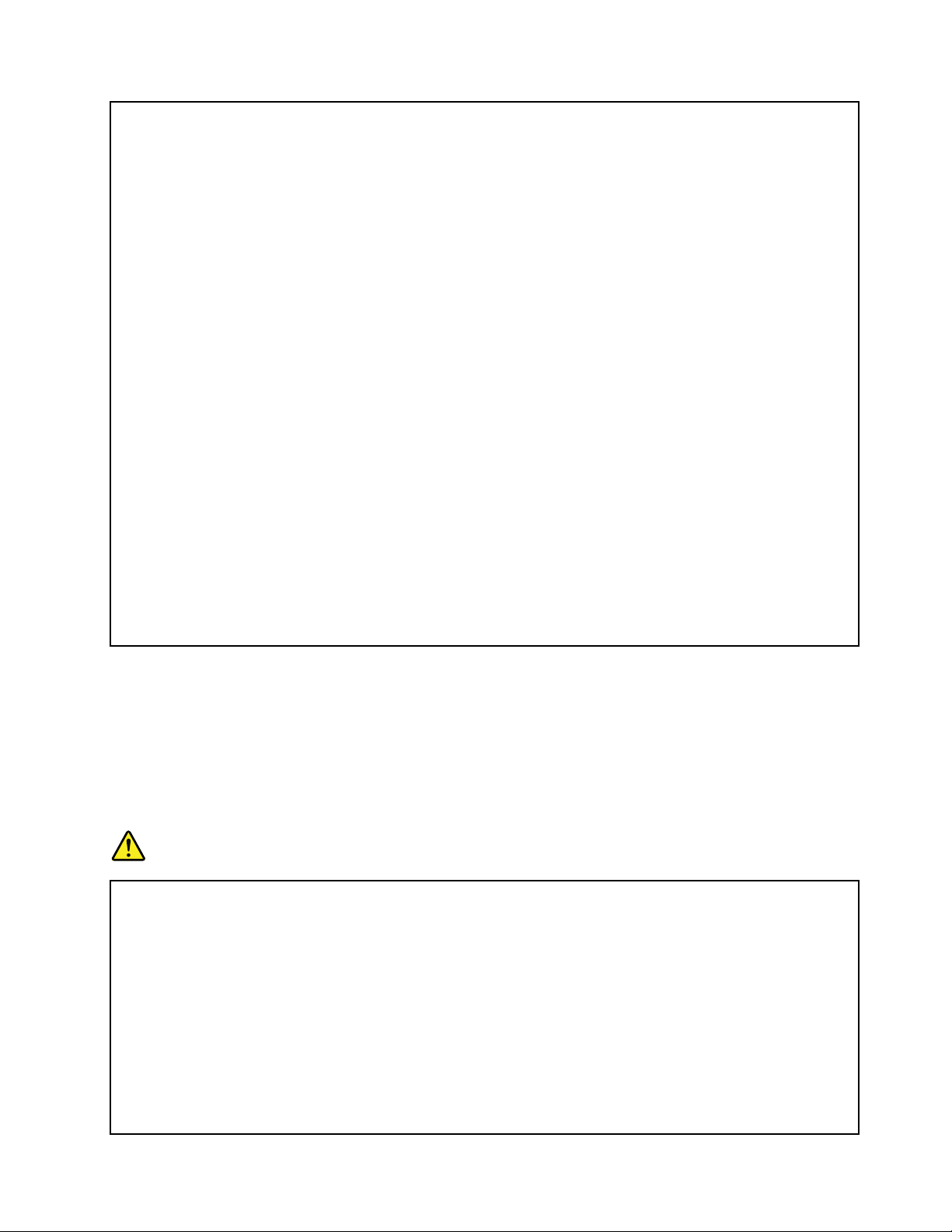
Ποτέμηντυλίγετεένακαλώδιορεύματοςγύρωαπότομετασχηματιστήρεύματοςήάλλο
αντικείμενο.Αντοκάνετε,μπορείτοκαλώδιονακαταπονηθεί,μεαποτέλεσμαναφθαρεί,νακοπεί
ήνατσακίσει.Αυτόμπορείναείναιεπικίνδυνο.
Ναβεβαιώνεστεπάνταότιτακαλώδιαρεύματοςδενπερνούναπόσημείαόπουμπορείνα
πατηθούν,ναγίνουναιτίανασκοντάψεικάποιοςήνατρυπηθούναπόαντικείμενα.
Ναπροστατεύετετακαλώδιαρεύματοςκαιτουςμετασχηματιστέςρεύματοςαπόυγρά.Για
παράδειγμα,μηναφήνετετοκαλώδιορεύματοςήτομετασχηματιστήρεύματοςκοντάσενεροχύτες,
μπανιέρεςήτουαλέτες,ήσεδάπεδαπουκαθαρίζονταιμευγράκαθαριστικά.Ταυγράμπορούν
ναπροκαλέσουνβραχυκύκλωμα,ειδικάαντοκαλώδιορεύματοςήομετασχηματιστήςρεύματος
έχειφθαρείλόγωκακήςχρήσης.Ταυγράμπορούνεπίσηςναπροκαλέσουνσταδιακήδιάβρωση
τωνακροδεκτώντουκαλωδίουρεύματοςή/καιτουμετασχηματιστήρεύματος,κάτιπουμπορείνα
προκαλέσειυπερθέρμανση.
Πάντανασυνδέετετακαλώδιαρεύματοςκαιτακαλώδιασήματοςμετησωστήσειράκαινα
εξασφαλίζετεότιόλεςοιυποδοχέςτωνκαλωδίωνρεύματοςέχουνσυνδεθείπλήρωςκαιμε
ασφάλειαστιςπρίζες.
Μηχρησιμοποιείτεμετασχηματιστήστονοποίουπάρχουνενδείξειςδιάβρωσηςστουςακροδέκτες
εισόδουεναλλασσόμενηςτάσηςήενδείξειςυπερθέρμανσης(π.χ.παραμορφωμένοπλαστικό)στους
ακροδέκτεςεισόδουεναλλασσόμενηςτάσηςήσεοποιοδήποτεάλλοσημείοτουμετασχηματιστή.
Μηνχρησιμοποιείτεκαλώδιαρεύματοςσταοποίαυπάρχουνενδείξειςδιάβρωσηςήυπερθέρμανσης
στουςακροδέκτεςσεοποιοδήποτεάκροήαντοκαλώδιοέχειυποστείοποιεσδήποτεφθορές.
Γιατηναποφυγήυπερθέρμανσης,μηνκαλύπτετετονμετασχηματιστήρεύματοςμερούχαήάλλα
αντικείμεναότανομετασχηματιστήςρεύματοςείναισυνδεδεμένοςσεμιαηλεκτρικήπρίζα.
Καλώδιαεπέκτασηςκαισχετικέςσυσκευές
Βεβαιωθείτεότιτακαλώδιαεπέκτασης,οισυσκευέςπροστασίαςαπόυπέρταση,οιμονάδεςαδιάλειπτης
παροχήςρεύματοςκαιταπολύπριζαπουχρησιμοποιείτεκαλύπτουντιςηλεκτρικέςπροδιαγραφέςτου
προϊόντος.Ποτέμηνυπερφορτώνετεαυτέςτιςσυσκευές.Ανχρησιμοποιηθούνπολύπριζα,τοφορτίοδεν
πρέπειναυπερβαίνειτιςπροδιαγραφέςτουπολύπριζου.Γιαοποιεσδήποτεερωτήσειςσχετικάμετα
ηλεκτρικάφορτίακαιτιςπροδιαγραφές,συμβουλευτείτεένανηλεκτρολόγο.
Φιςκαιπρίζες
Κίνδυνος
Ανκάποιαπρίζαπουσκοπεύετεναχρησιμοποιήσετεμετονυπολογιστήέχειενδείξειςζημιώνή
διάβρωσης,μηντηχρησιμοποιήσετεέωςότουαντικατασταθείαπόηλεκτρολόγο.
Μηλυγίζετεήτροποποιείτετοφις.Αντοφιςέχειυποστείζημιές,επικοινωνήστεμετον
κατασκευαστήγιανατοαντικαταστήσετε.
Μηνχρησιμοποιείτετηνίδιαηλεκτρικήπρίζααπόκοινούμεάλλεςηλεκτρικέςσυσκευέςπου
καταναλώνουνμεγάλεςποσότητεςηλεκτρικήςενέργειας,ώστενααποφεύγετεοποιεσδήποτε
αυξομειώσειςστηνηλεκτρικήτάσηπουμπορούνναπροκαλέσουνζημιάστονυπολογιστήσας,στα
δεδομένατουήστιςπροσαρτημένεςσυσκευές.
Ορισμέναπροϊόνταέχουνφιςτριώνακροδεκτών.Τοφιςαυτόμπορείνασυνδεθείμόνοσεγειωμένη
ηλεκτρικήπρίζα.Αυτόγίνεταιγιαλόγουςασφάλειας.Μηνπαρακάμψετεαυτήντηνπροφύλαξη
©CopyrightLenovo2014
ix
Page 12
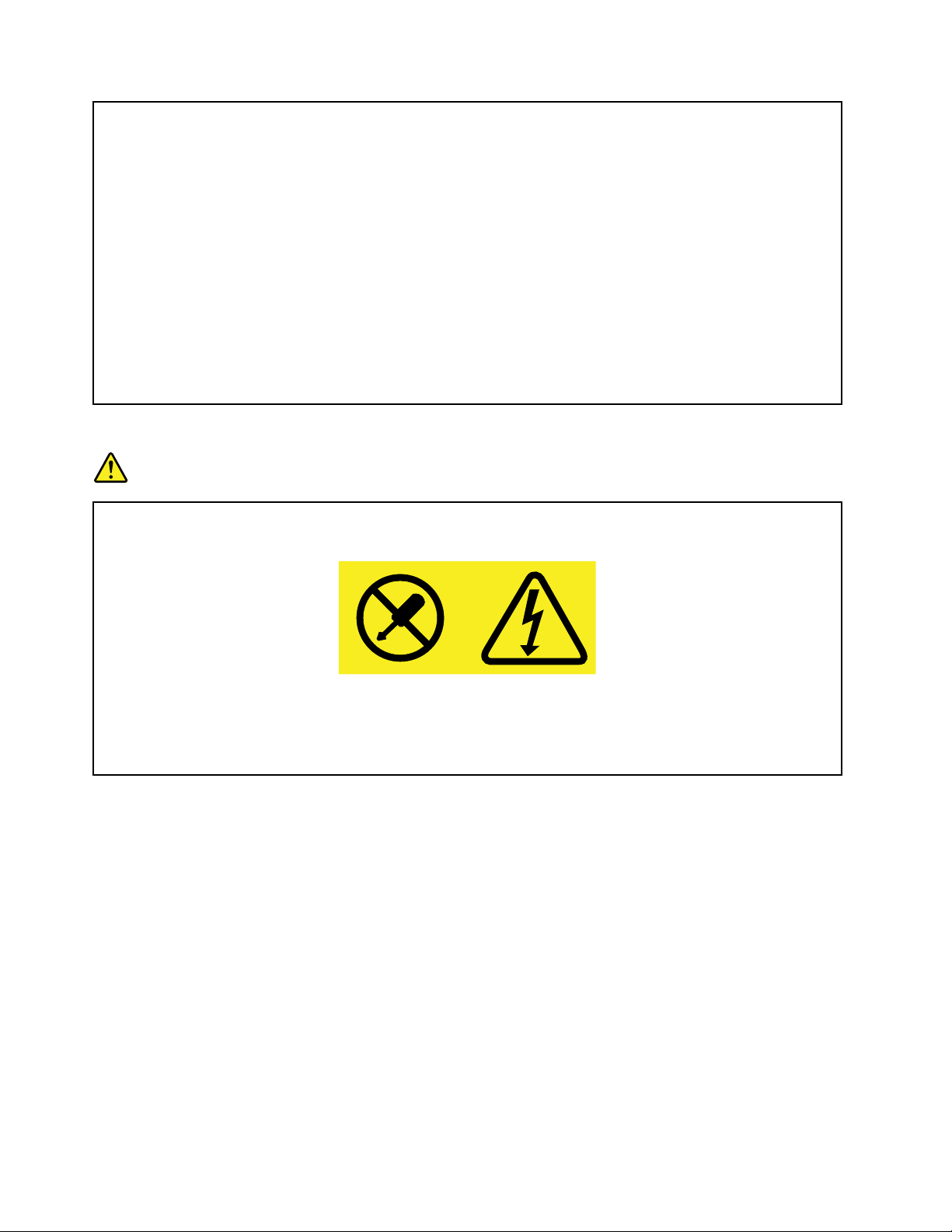
επιχειρώνταςνασυνδέσετετοφιςσεμηγειωμένηπρίζα.Ανδενμπορείτενασυνδέσετετοφιςστην
πρίζα,επικοινωνήστεμεένανηλεκτρολόγογιαναπρομηθευτείτεένανεγκεκριμένοπροσαρμογέα
ήγιανααντικαταστήσετετηνπρίζαμεάλλη,κατάλληληπρίζα.Ποτέμηνυπερφορτώνετεμια
πρίζα.Τοσυνολικόφορτίοτουσυστήματοςδενπρέπειναυπερβαίνειτο80%τουφορτίου
πουπροβλέπεταιαπότιςπροδιαγραφέςτουκυκλώματοςδιακλάδωσης.Γιαοποιεσδήποτε
ερωτήσειςσχετικάμεταηλεκτρικάφορτίακαιτιςπροδιαγραφέςτουκυκλώματοςδιακλάδωσης,
συμβουλευτείτεένανηλεκτρολόγο.
Βεβαιωθείτεότιηπρίζαρεύματοςπουχρησιμοποιείτεείναισωστάκαλωδιωμένη,εύκολα
προσβάσιμηκαιβρίσκεταικοντάστονεξοπλισμό.Μηντεντώνετετακαλώδιαρεύματοςμετρόπο
πουμπορείνατουςπροκαλέσειφθορά.
Βεβαιωθείτεότιηπρίζαρεύματοςπαρέχειρεύμαμετησωστήτάση(V)καιένταση(A)γιατοπροϊόν
πουεγκαθιστάτε.
Συνδέετεκαιαποσυνδέετετονεξοπλισμόπροσεκτικάαπότηνηλεκτρικήπρίζα.
Δήλωσησχετικάμετοτροφοδοτικό
Κίνδυνος
Ποτέμηναφαιρείτετοκάλυμμαενόςτροφοδοτικούήοποιουδήποτεεξαρτήματοςστοοποίο
υπάρχειηακόλουθηετικέτα.
Στοεσωτερικόοποιασδήποτεσυσκευήςστηνοποίαείναιεπικολλημένηαυτήηετικέταυπάρχουν
επικίνδυναεπίπεδαηλεκτρικήςτάσης,ρεύματοςκαιενέργειας.Δενυπάρχουνστοεσωτερικό
αυτώντωνσυσκευώνεξαρτήματατωνοποίωνμπορείναγίνεισυντήρηση.Ανυποψιάζεστεότι
υπάρχειπρόβλημαμεκάποιοαπόαυτάταεξαρτήματα,επικοινωνήστεμεένανειδικευμένοτεχνικό.
Εξωτερικέςσυσκευές
Προφύλαξη:
Μησυνδέετεήαποσυνδέετεκαλώδιαεξωτερικώνσυσκευών,εκτόςαπότακαλώδιαUSB,ότανο
υπολογιστήςβρίσκεταισελειτουργία,ώστενααποφεύγετετηνπρόκλησηζημιάςστονυπολογιστή.
Γιανααποφεύγετετηνπρόκλησηζημιάςσεεξωτερικέςσυσκευέςπουείναισυνδεδεμένεςστον
υπολογιστή,συνιστάταιναπεριμένετετουλάχιστονπέντεδευτερόλεπτααφούαπενεργοποιήσετετον
υπολογιστήπριναποσυνδέσετεμιαεξωτερικήσυσκευή.
xΟδηγόςχρήσηςThinkPadX1Carbon
Page 13
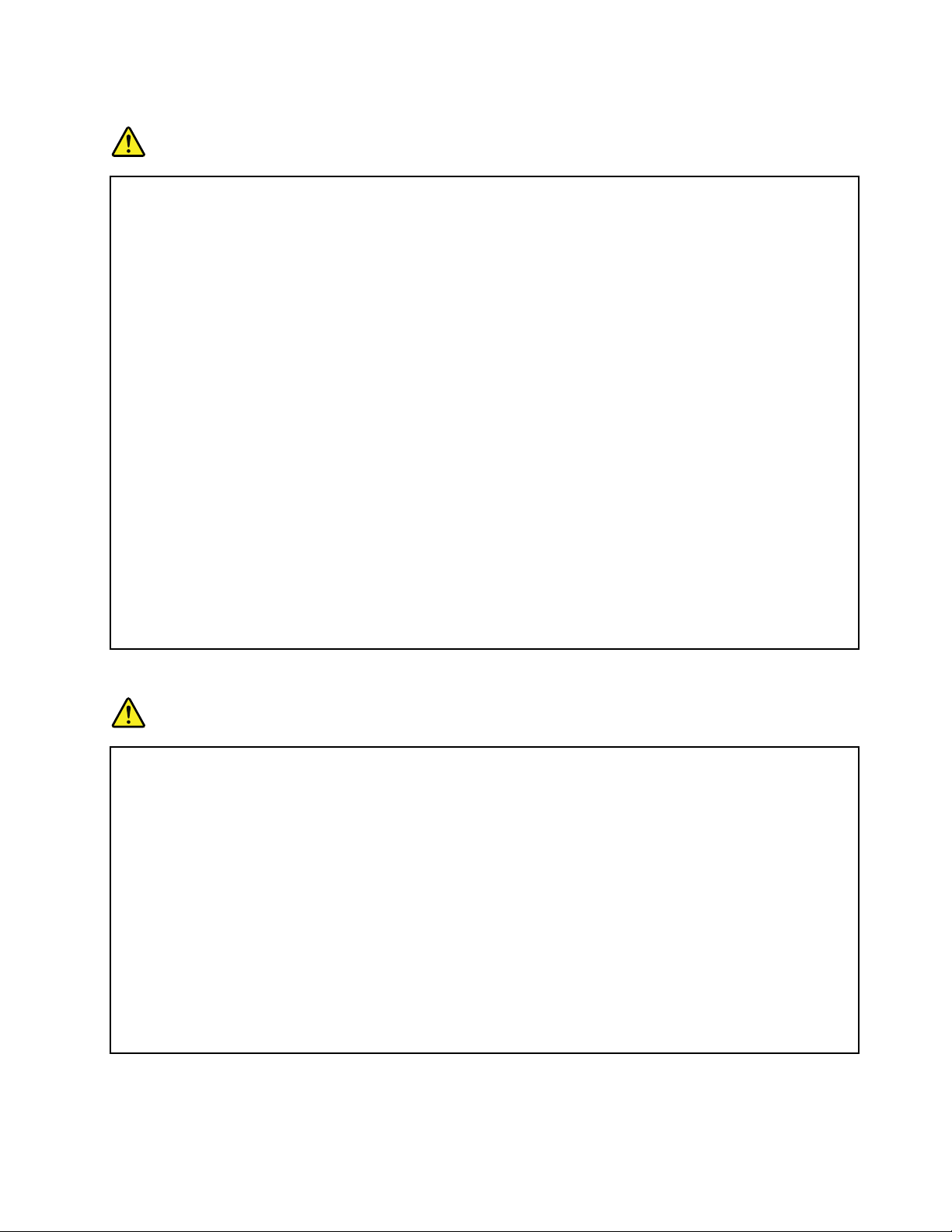
Γενικήειδοποίησησχετικάμετηνμπαταρία
Κίνδυνος
ΟιπροσωπικοίυπολογιστέςπουκατασκευάζονταιαπότηLenovoπεριέχουνμιαμπαταρίασεσχήμα
νομίσματοςπουπαρέχειηλεκτρικόρεύμαστορολόιτουσυστήματος.Επιπλέον,πολλάφορητά
προϊόντα,όπωςφορητοίυπολογιστές,χρησιμοποιούνμιαεπαναφορτιζόμενημπαταρίαγιατην
παροχήρεύματοςστοσύστημαότανδενείναισυνδεδεμένοσεπρίζα.Οιμπαταρίεςπουπαρέχονται
απότηνLenovoγιαχρήσημετοπροϊόνσαςέχουνυποβληθείσεδοκιμέςσυμβατότηταςκαιπρέπει
νααντικαθίστανταιμόνομεεγκεκριμένεςμπαταρίες.
Ποτέμηνεπιχειρήσετεναανοίξετεήναεπισκευάσετεμιαμπαταρία.Μηνχτυπήσετε,τρυπήσετεή
αποτεφρώσετετιςμπαταρίεςκαιμηνβραχυκυκλώσετετιςμεταλλικέςεπαφές.Μηνεκθέσετετην
μπαταρίασενερόήάλλαυγρά.Ηεπαναφόρτισητηςμπαταρίαςπρέπειναγίνεταιμόνοσύμφωναμε
τιςοδηγίεςπουπεριλαμβάνονταιστηντεκμηρίωσητουπροϊόντος.
Ηκακήχρήσηήοκακόςχειρισμόςμπαταριώνμπορείναπροκαλέσειυπερθέρμανσητηςμπαταρίας,
ηοποίαμπορείναέχειωςαποτέλεσματην“έκλυση”αερίωνήφλόγαςαπότοπακέτομπαταρίαςή
τηνμπαταρίασεσχήμανομίσματος.Ανημπαταρίασαςέχειυποστείβλάβηήανπαρατηρήσετε
οποιαδήποτεδιαρροήαπότηνμπαταρίαήσυσσώρευσηυλικώνσταάκρατηςμπαταρίας,
σταματήστενατηχρησιμοποιείτεκαιαντικαταστήστετημεκαινούργιααπότονκατασκευαστή
τηςμπαταρίας.
Οιμπαταρίεςμπορούνναυποστούνβλάβηότανπαραμένουναχρησιμοποίητεςγιαμεγάλεςχρονικές
περιόδους.Γιαορισμένεςεπαναφορτιζόμενεςμπαταρίες(καιειδικάγιαμπαταρίεςλιθίου-ιόντων),η
παραμονήτηςμπαταρίαςεκτόςχρήσηςσεκατάστασηαποφόρτισηςμπορείνααυξήσειτονκίνδυνο
βραχυκύκλωσηςτηςμπαταρίας,ηοποίαμπορείναμικρύνειτηδιάρκειαζωήςτηςμπαταρίας,αλλά
καινααποτελέσεικίνδυνογιατηνασφάλεια.Μηναφήνετετιςεπαναφορτιζόμενεςμπαταρίες
λιθίου-ιόντωννααποφορτίζονταιπλήρωςκαιμηντιςαποθηκεύετεσεκατάστασηαποφόρτισης.
Ειδοποίησησχετικάμετηνμηεπαναφορτιζόμενημπαταρίασεσχήμανομίσματος
Κίνδυνος
Μηνεπιχειρήσετενααντικαταστήσετετημηεπαναφορτιζόμενημπαταρίασεσχήμανομίσματος.Η
αντικατάστασητηςμπαταρίαςπρέπειναγίνειαπόέναεξουσιοδοτημένοκέντροεπισκευώντης
Lenovoήαπόένανεξουσιοδοτημένοτεχνικό.
ΤαεξουσιοδοτημένακέντραεπισκευώνήοιτεχνικοίτηςLenovoανακυκλώνουντιςμπαταρίες
Lenovoσύμφωναμετιςτοπικέςνομοθεσίεςκαικανονισμούς.
ΗακόλουθηδήλωσηαπευθύνεταιστουςχρήστεςστηνπολιτείατηςΚαλιφόρνιας,Η.Π.Α.
ΠληροφορίεςσχετικάμετουπερχλωρικόάλαςγιαχρήστεςστηνΚαλιφόρνια:
Ταπροϊόνταπουπεριέχουνμπαταρίεςλιθίουδιοξειδίουτουμαγγανίουσεσχήμανομίσματος
μπορείναπεριέχουνυπερχλωρικόάλας.
Υπερχλωρικόυλικό-ίσωςαπαιτείταιειδικόςχειρισμός.Ανατρέξτεστηντοποθεσία
www.dtsc.ca.gov/hazardouswaste/perchlorate
©CopyrightLenovo2014
xi
Page 14

Ειδοποίησησχετικάμετηνενσωματωμένηεπαναφορτιζόμενημπαταρία
Κίνδυνος
Μηνεπιχειρήσετενααντικαταστήσετετηνενσωματωμένηεπαναφορτιζόμενημπαταρία.Η
αντικατάστασητηςμπαταρίαςπρέπειναγίνειαπόέναεξουσιοδοτημένοκέντροεπισκευώντης
Lenovoήαπόένανεξουσιοδοτημένοτεχνικό.
Ηεπαναφόρτισητηςμπαταρίαςπρέπειναγίνεταιμόνοσύμφωναμετιςοδηγίεςπου
περιλαμβάνονταιστηντεκμηρίωσητουπροϊόντος.
ΤαεξουσιοδοτημένακέντραεπισκευώνήοιτεχνικοίτηςLenovoανακυκλώνουντιςμπαταρίες
Lenovoσύμφωναμετιςτοπικέςνομοθεσίεςκαικανονισμούς.
Θερμότητακαιεξαερισμόςπροϊόντος
Κίνδυνος
Οιυπολογιστές,οιμετασχηματιστέςεναλλασσόμενουρεύματοςκαιπολλέςπεριφερειακές
συσκευέςπαράγουνθερμότηταότανβρίσκονταισελειτουργίακαθώςκαικατάτηφόρτιση
μπαταριών.Οιφορητοίυπολογιστέςπαράγουνμεγάληθερμότηταλόγωτουμικρούτουςμεγέθους.
Τηρείτεπάντατιςακόλουθεςπροφυλάξεις:
•Ότανουπολογιστήςβρίσκεταισελειτουργίαήφορτίζεταιημπαταρία,μπορείναθερμαίνονται
ηβάση,τοστήριγμακαρπώνκαιάλλαμέρητουυπολογιστή.Μηναφήνετεταθερμάμέρητου
υπολογιστήσεεπαφήμεταχέρια,τομηρόήάλλομέροςτουσώματόςσαςγιαμεγάλοχρονικό
διάστημα.Μηνακουμπάτετιςπαλάμεςσαςγιαεκτεταμένοχρονικόδιάστημαστοστήριγμα
καρπώντουπληκτρολογίου.Ουπολογιστήςπαράγεικάποιαθερμότητακατάτηδιάρκειατης
κανονικήςλειτουργίαςτου.Ηποσότητατηςθερμότηταςεξαρτάταιαπότιςδραστηριότητεςτου
συστήματοςήτοεπίπεδοφόρτισηςτηςμπαταρίας.Ηπαρατεταμένηεπαφήμετοσώμα,ακόμα
καιμέσωτωνρούχωνσας,μπορείναπροκαλέσειδυσφορίαήακόμακαιεγκαύματα.Συνιστάταινα
διακόπτετεκατάδιαστήματατηχρήσητουπληκτρολογίουσηκώνονταςταχέριααπότοστήριγμα
καρπώνκαιναμηνχρησιμοποιείτετοπληκτρολόγιογιαεκτεταμέναχρονικάδιαστήματα.
•Μηνχρησιμοποιείτετονυπολογιστήήφορτίζετετηνμπαταρίακοντάσεεύφλεκταυλικάή
σεεκρηκτικόπεριβάλλον.
•Οισχισμέςεξαερισμού,οιανεμιστήρεςή/καιοιψύκτρεςτουπροϊόντοςπαρέχονταιγιασκοπούς
ασφάλειας,άνεσηςκαιαξιόπιστηςλειτουργίας.Εάντοποθετήσετετοπροϊόνεπάνωσεκρεβάτι,
καναπέ,χαλίήάλλημησταθερήεπιφάνειαίσωςφράξετεκατάλάθοςαυτάταεξαρτήματα.Ποτέ
μηνφράσσετε,καλύπτετεήαπενεργοποιείτεαυτάταεξαρτήματα.
•Ότανομετασχηματιστήςεναλλασσόμενουρεύματοςείναισυνδεδεμένοςσεμιαπρίζακαι
στονυπολογιστή,παράγειθερμότητα.Μηναφήνετετομετασχηματιστήναέρθεισεεπαφήμε
οποιοδήποτεσημείοτουσώματόςσαςόσοβρίσκεταισελειτουργία.Ποτέμηχρησιμοποιείτετο
μετασχηματιστήεναλλασσόμενουρεύματοςγιαναζεστάνετετοσώμασας.Ηεκτεταμένηεπαφή
μετοσώμα,ακόμακαιμέσωτωνρούχωνσας,μπορείναπροκαλέσειεγκαύματα.
Γιατηνασφάλειάσαςσυνιστάταιναπαίρνετεπάντατιςακόλουθεςβασικέςπροφυλάξεις:
•Ότανουπολογιστήςείναισυνδεδεμένοςσεπρίζαπαροχήςρεύματος,ναδιατηρείτετοκάλυμμα
τουκλειστό.
•Ναελέγχετεσυχνάτοπερίβληματουυπολογιστήγιασυσσώρευσησκόνης.
•Νααφαιρείτετησκόνηαπόταανοίγματαεξαερισμούκαθώςκαιαπότιςοπέςστηνπρόσοψη.
Σεσημείαμειδιαίτερηκινητικότητακαιυψηλήσυσσώρευσησκόνης,απαιτείταισυχνότερος
καθαρισμός.
xiiΟδηγόςχρήσηςThinkPadX1Carbon
Page 15
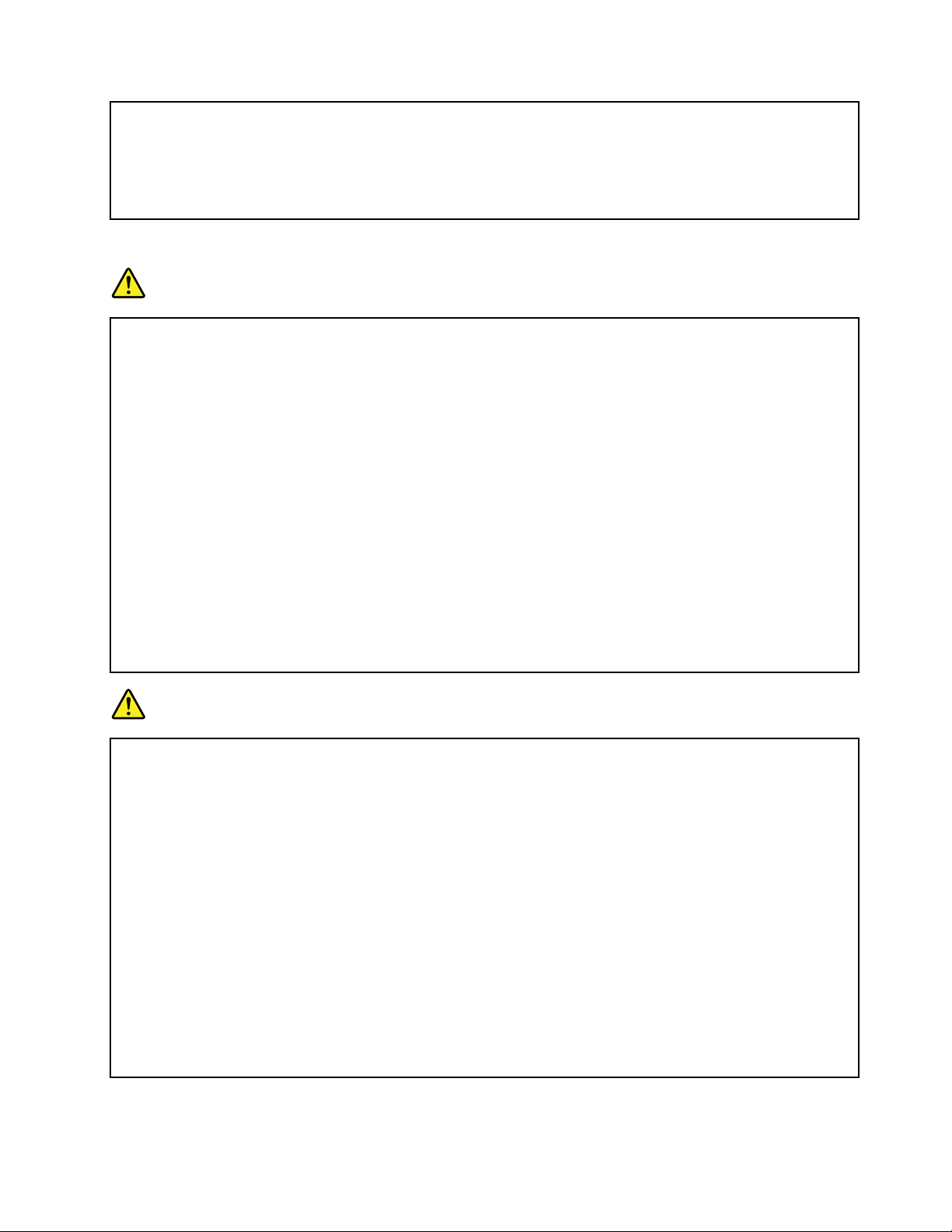
•Μηνφράσσετεταανοίγματαεξαερισμού.
•Μηνχρησιμοποιείτετονυπολογιστήμέσασεέπιπλακαθώςέτσιαυξάνεταιοκίνδυνος
υπερθέρμανσης.
•Ηθερμοκρασίατηςροήςτουαέραστοεσωτερικότουυπολογιστήδενπρέπειναυπερβαίνει
τους35°C.
Πληροφορίεςγιατηνασφάλειααπότοηλεκτρικόρεύμα
Κίνδυνος
Τοηλεκτρικόρεύμαστακαλώδιαρεύματος,τηλεφώνουκαιεπικοινωνίαςείναιεπικίνδυνο.
Γιανααποφύγετεπιθανόκίνδυνοηλεκτροπληξίας:
•Μηνχρησιμοποιείτετονυπολογιστήκατάτηδιάρκειακαταιγίδας.
•Αποφύγετετησύνδεσηήαποσύνδεσηκαλωδίωνκαθώςκαιτηνεγκατάσταση,συντήρησηή
αλλαγήσύνθεσηςτουπροϊόντοςκατάτηδιάρκειακαταιγίδας.
•Συνδέστεόλατακαλώδιαρεύματοςσεσωστάκαλωδιωμένηκαιγειωμένηηλεκτρικήπρίζα.
•Συνδέστεσεσωστάκαλωδιωμένεςπρίζεςοποιονδήποτεεξοπλισμόπρόκειταινασυνδεθείμε
τοπροϊόν.
•Χρησιμοποιήστεμόνοτοέναχέρι,όπουείναιδυνατόν,γιατησύνδεσηήαποσύνδεσηκαλωδίων
σήματος.
•Ποτέμηνθέτετεσελειτουργίαοποιονδήποτεεξοπλισμόότανυπάρχουνενδείξειςπυρκαγιάς,
νερούήδομικώνζημιών.
•Μηχρησιμοποιείτετονυπολογιστήσαςπροτούστερεωθούνστηθέσητουςόλαταεσωτερικά
τμήματα.Μηχρησιμοποιείτεποτέτονυπολογιστήότανταεσωτερικάτμήματαήτακυκλώματα
είναιεκτεθειμένα.
Κίνδυνος
Όταντοποθετείτε,μετακινείτεήανοίγετετακαλύμματατουπροϊόντοςήπροσαρτημένων
συσκευών,πρέπεινασυνδέετεκαινααποσυνδέετετακαλώδιαμετοντρόποπουπεριγράφεται
στιςπαρακάτωδιαδικασίες.
Σύνδεση:
1.Κλείστεόλουςτουςδιακόπτες.
2.Συνδέστεπρώταόλατακαλώδιαστιςσυσκευές.
3.Συνδέστετακαλώδιασήματοςστιςυποδοχές.
4.Συνδέστετακαλώδιαρεύματοςστηνπρίζα.
5.Ανάψτετιςσυσκευές.
Αποσύνδεση:
1.Κλείστεόλουςτουςδιακόπτες.
2.Αποσυνδέστεπρώτατακαλώδιαρεύματοςαπό
τηνπρίζα.
3.Αποσυνδέστετακαλώδιασήματοςαπότις
υποδοχές.
4.Αποσυνδέστεόλατακαλώδιααπότιςσυσκευές.
Τοκαλώδιορεύματοςπρέπειναείναιαποσυνδεδεμένοαπότηνπρίζαήαπότηναντίστοιχηυποδοχή
τουυπολογιστήκατάτησύνδεσηοποιωνδήποτεάλλωνηλεκτρικώνκαλωδίωνστονυπολογιστή.
Μόνομετάτησύνδεσηόλωντωνηλεκτρικώνκαλωδίωνστονυπολογιστήσας,μπορείτενα
συνδέσετεξανάτοκαλώδιορεύματοςστηνπρίζαρεύματοςήτηνυποδοχήτουυπολογιστή.
©CopyrightLenovo2014
xiii
Page 16
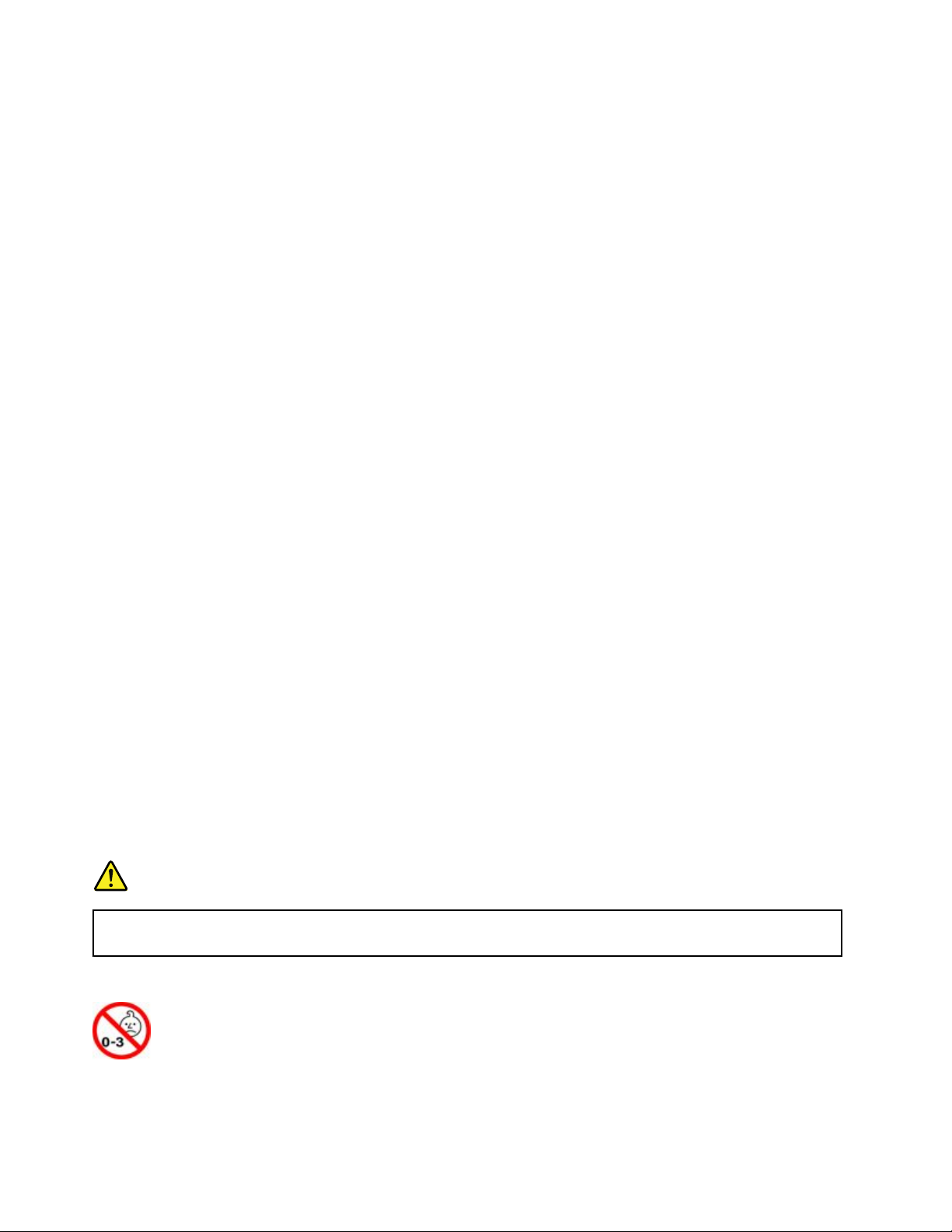
Σημείωσηγιατηνοθόνηυγρώνκρυστάλλων
Προφύλαξη:
Ηοθόνηυγρώνκρυστάλλων(LCD)είναικατασκευασμένηαπόγυαλίκαιημηφυσιολογικήχρήσηή
ηπτώσητουυπολογιστήμπορείναπροκαλέσειθραύσητηςοθόνηςLCD.ΑνοθόνηLCDσπάσει
καιταμάτιαήταχέριασαςέρθουνσεεπαφήμετοεσωτερικόυγρό,ξεπλύνετετιςσυγκεκριμένες
περιοχέςαμέσωςμενερόγιατουλάχιστον15λεπτά.Ανεμφανίσετεοποιαδήποτεσυμπτώματαμετά
απότοξέπλυμα,απευθυνθείτεσεένανγιατρό.
Σημείωση:Όσοναφοράταπροϊόνταμελάμπεςφθορισμούπουπεριέχουνυδράργυρο(γιαπαράδειγμα,
λάμπεςμηLED),ηλάμπαφθορισμούστηνοθόνηυγρώνκρυστάλλων(LCD)περιέχειυδράργυρο.Ηαπόρριψη
θαπρέπειναγίνεταισύμφωναμετηνισχύουσανομοθεσίατηςχώραςήτηςπεριοχήςόπουδιαμένετε.
Χρήσηακουστικών
Εάνουπολογιστήςσαςδιαθέτειχωριστέςυποδοχέςγιαακουστικάκαιγιαηχεία,τότεχρησιμοποιείτεπάντοτε
τηνυποδοχήακουστικώνγιαταακουστικάσας(είτεκανονικάακουστικάείτεακουστικά“ψείρες”).
Προφύλαξη:
Ηυπερβολικήακουστικήπίεσηαπόταακουστικάμπορείναπροκαλέσειαπώλειαακοής.Ηρύθμιση
τουενισχυτήστημέγιστηέντασηαυξάνειτηντάσηεξόδουτωνακουστικώνκαιτοεπίπεδοτης
ακουστικήςπίεσης.Επομένως,γιατηνπροστασίατηςακοήςσας,ρυθμίστετονενισχυτήστην
κατάλληληένταση.
Ηεκτεταμένηχρήσηακουστικώνγιαμεγάλοχρονικόδιάστημασευψηλήέντασηήχουμπορείναείναι
επικίνδυνηανητάσηεξόδουτηςυποδοχήςτωνακουστικώνδενσυμμορφώνεταιμετιςπροδιαγραφέςτου
προτύπουEN50332-2.Ηυποδοχήακουστικώντουυπολογιστήσαςσυμμορφώνεταιμετιςπροδιαγραφές
τουπροτύπουEN50332-2,άρθρο7.Οιπροδιαγραφέςαυτέςπεριορίζουντημέγιστηπραγματικήτάση
εξόδουRMSευρείαςζώνηςσε150mV.Γιαναπροστατεύεστεαπότηνενδεχόμενηαπώλειαακοής,
βεβαιωθείτεότιταακουστικάπουχρησιμοποιείτεσυμμορφώνονταιεπίσηςμετοπρότυποEN50332-2
(όριατουάρθρου7)γιαμιαχαρακτηριστικήτάσηευρείαςζώνηςτων75mV.Ηχρήσηακουστικώνπουδεν
συμμορφώνονταιμετοπρότυποEN50332-2μπορείναείναιεπικίνδυνηλόγωπιθανήςέκθεσηςσευψηλά
επίπεδαηχητικήςπίεσης.
ΑνστοπακέτοτουυπολογιστήLenovoπεριλαμβάνονταικαιακουστικά,τότεοσυνδυασμόςτωνακουστικών
καιτηςυποδοχήςτουυπολογιστήσαςσυμμορφώνεταιήδημετιςπροδιαγραφέςτουπροτύπουEN50332-1.
Εάνχρησιμοποιείτεδιαφορετικάακουστικά,βεβαιωθείτεότισυμμορφώνονταιμετιςπροδιαγραφέςτου
προτύπουEN50332-1(όριατουάρθρου6.5).Ηχρήσηακουστικώνπουδενσυμμορφώνονταιμετοπρότυπο
EN50332-1μπορείναείναιεπικίνδυνηλόγωπιθανήςέκθεσηςσευψηλάεπίπεδαηχητικήςπίεσης.
Πρόσθετεςπληροφορίεςγιατηνασφάλεια
Ειδοποίησησχετικάμετιςπλαστικέςσακούλες
Κίνδυνος
Οιπλαστικέςσακούλεςμπορείναείναιεπικίνδυνες.Κρατήστετιςπλαστικέςσακούλεςμακριάαπό
μωράκαιπαιδιάγιατηναποφυγήτουκινδύνουασφυξίας.
Προειδοποίησησχετικάμετονκίνδυνοασφυξίας
ΚΙΝΔΥΝΟΣΑΣΦΥΞΙΑΣ-Τοπροϊόνπεριέχειμικράεξαρτήματα.
Κρατήστετομακριάαπόπαιδιάκάτωτωντριώνετών.
xivΟδηγόςχρήσηςThinkPadX1Carbon
Page 17
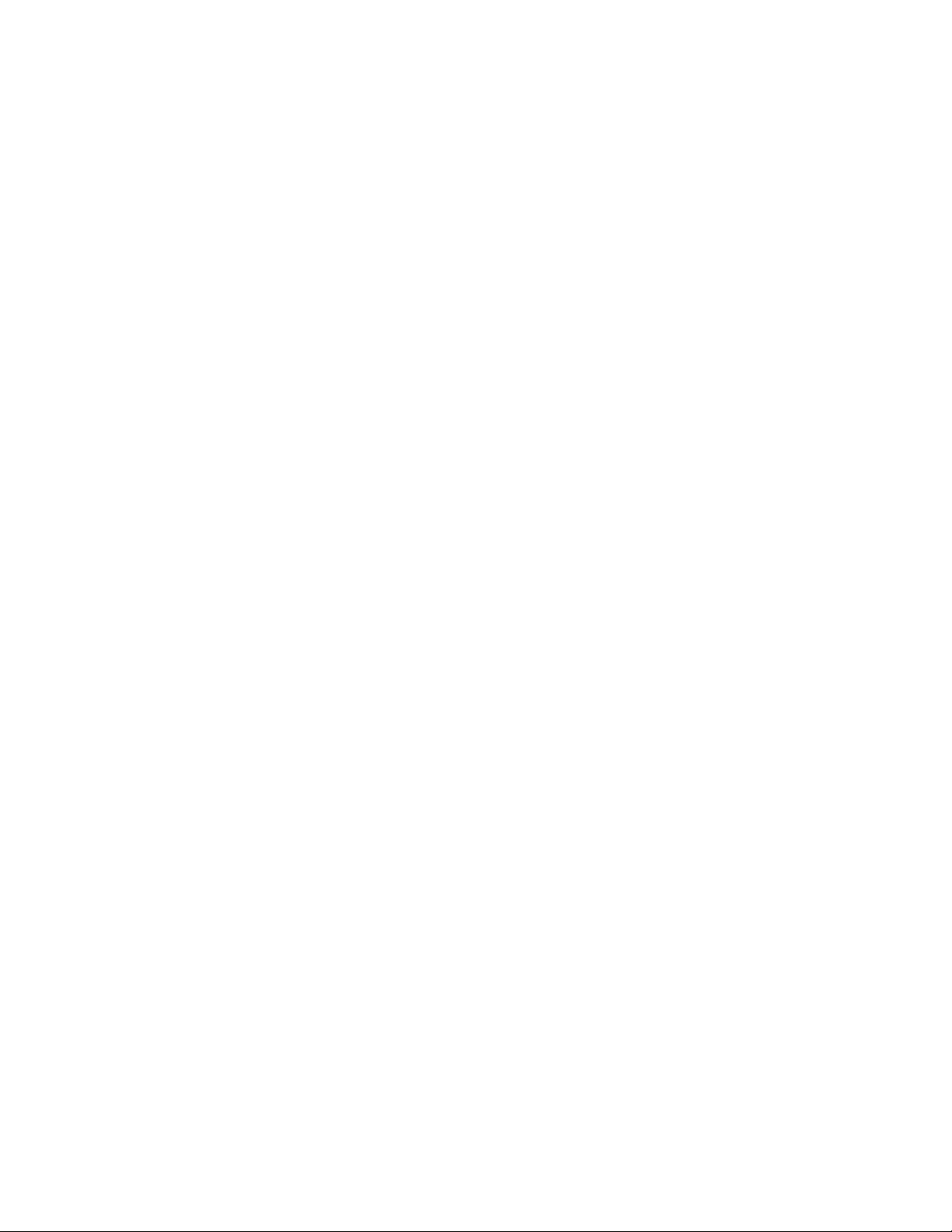
Σημείωσησχετικάμετακαλώδιακαιτασύρματααπόπολυβινυλοχλωρίδιο(PVC)
Πολλοίπροσωπικοίυπολογιστέςκαιπροαιρετικάεξαρτήματαπεριλαμβάνουνκαλώδιαήσύρματα,π.χ.
καλώδιαρεύματοςήκαλώδιασύνδεσηςτουπροαιρετικούτμήματοςμεένανυπολογιστή.Αντοπροϊόναυτό
έχειτέτοιακαλώδιαήσύρματα,τότεισχύειηακόλουθηπροειδοποίηση:
ΠΡΟΕΙΔΟΠΟΙΗΣΗ:Οχειρισμόςτουκαλωδίουαυτούτουπροϊόντοςήτωνκαλωδίωντωνπροαιρετικών
τμημάτωνπουπωλούνταιμεαυτότοπροϊόν,θασαςεκθέσεισεμόλυβδο,χημικήουσίαπουηΠολιτείατης
Καλιφόρνιαςθεωρείότιπροκαλείκαρκίνοκαιγενετικέςανωμαλίεςήάλλεςαναπαραγωγικέςβλάβες.
Πλένετεταχέριασαςμετάτοχειρισμότωνκαλωδίων.
Φυλάξτεαυτέςτιςοδηγίες.
©CopyrightLenovo2014
xv
Page 18
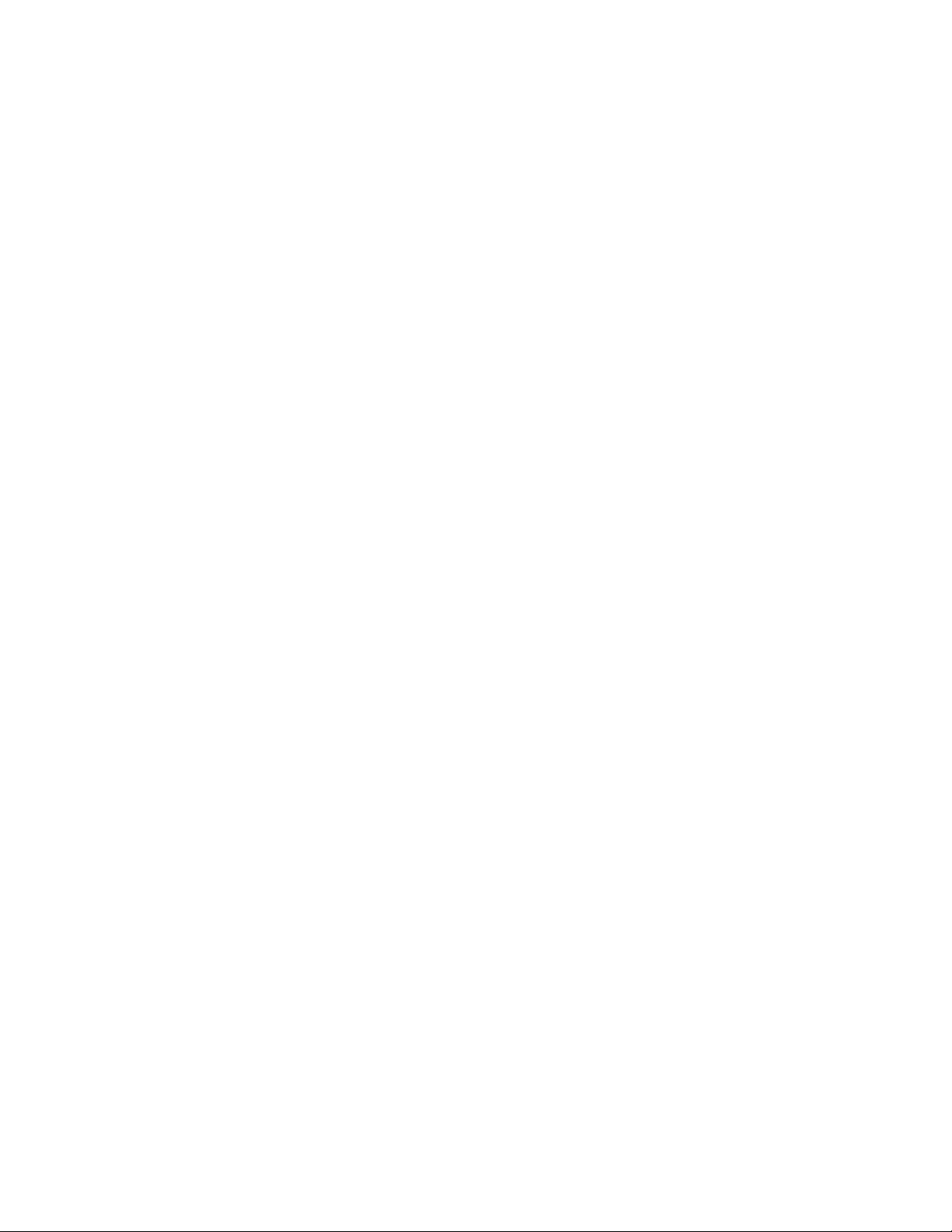
xviΟδηγόςχρήσηςThinkPadX1Carbon
Page 19
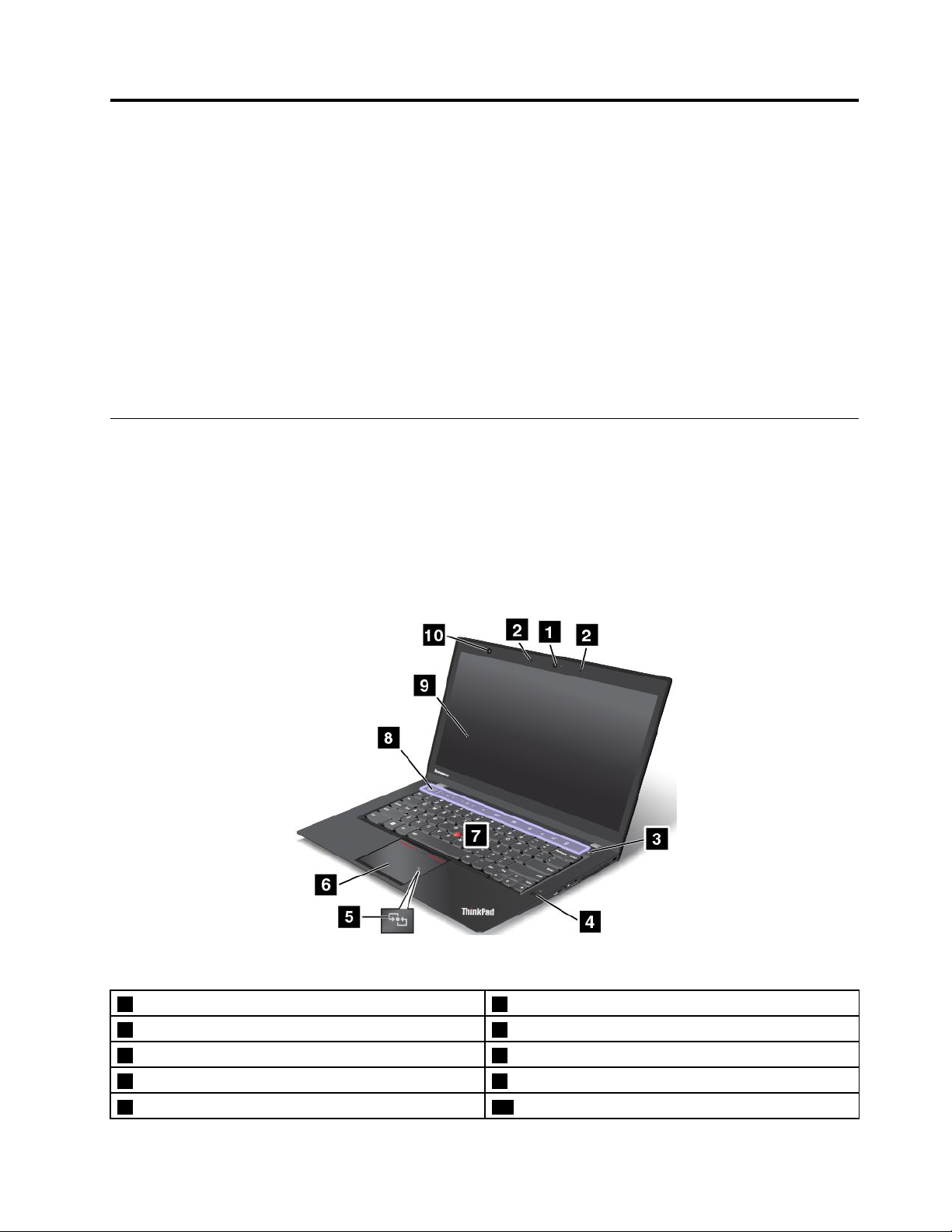
Κεφάλαιο1.Επισκόπησηπροϊόντος
Τοκεφάλαιοαυτόπαρέχειπληροφορίεςσχετικάμετηθέσητωνυποδοχών,τηθέσητωνσημαντικών
ετικετώντουπροϊόντος,τιςδυνατότητεςτουυπολογιστή,τιςπροδιαγραφές,τολειτουργικόπεριβάλλον,
καθώςκαιταπροεγκατεστημέναπρογράμματα.
•“Εντοπισμόςχειριστηρίων,υποδοχώνκαιενδείξεωντουυπολογιστή”στησελίδα1
•“Εντοπισμόςσημαντικώνπληροφοριώνγιαπροϊόντα”στησελίδα10
•“Χαρακτηριστικά”στησελίδα12
•“Προδιαγραφές”στησελίδα14
•“Περιβάλλονλειτουργίας”στησελίδα14
•“ΠρογράμματατηςLenovo”στησελίδα15
Εντοπισμόςχειριστηρίων,υποδοχώνκαιενδείξεωντουυπολογιστή
Ηενότητααυτήπαρουσιάζειτιςδυνατότητεςυλικούτουυπολογιστήσας,παρέχοντάςσαςτιςβασικές
πληροφορίεςπουχρειάζεστεγιανααρχίσετεναχρησιμοποιείτετονυπολογιστή.
Σημείωση:Ουπολογιστήςσαςενδέχεταιναδιαφέρειαπότιςεικόνεςαυτούτουθέματος.
Μπροστινήόψη
Σχήμα1.Μπροστινήόψη
1Κάμερα6ΕπιφάνειααφήςThinkPad
2Μικρόφωνα7ΜοχλίσκοςκατάδειξηςT rackPoint
3Κουμπίλειτουργίας
4Μηχανισμόςανάγνωσηςδακτυλικούαποτυπώματος9Οθόνη(οθόνηπολλαπλήςαφήςσεορισμέναμοντέλα)
5ΣημείοεπαφήςNFC(σεορισμέναμοντέλα)10Αισθητήραςπεριβάλλοντοςφωτός
©CopyrightLenovo2014
8AdaptiveKeys
®
®
1
Page 20
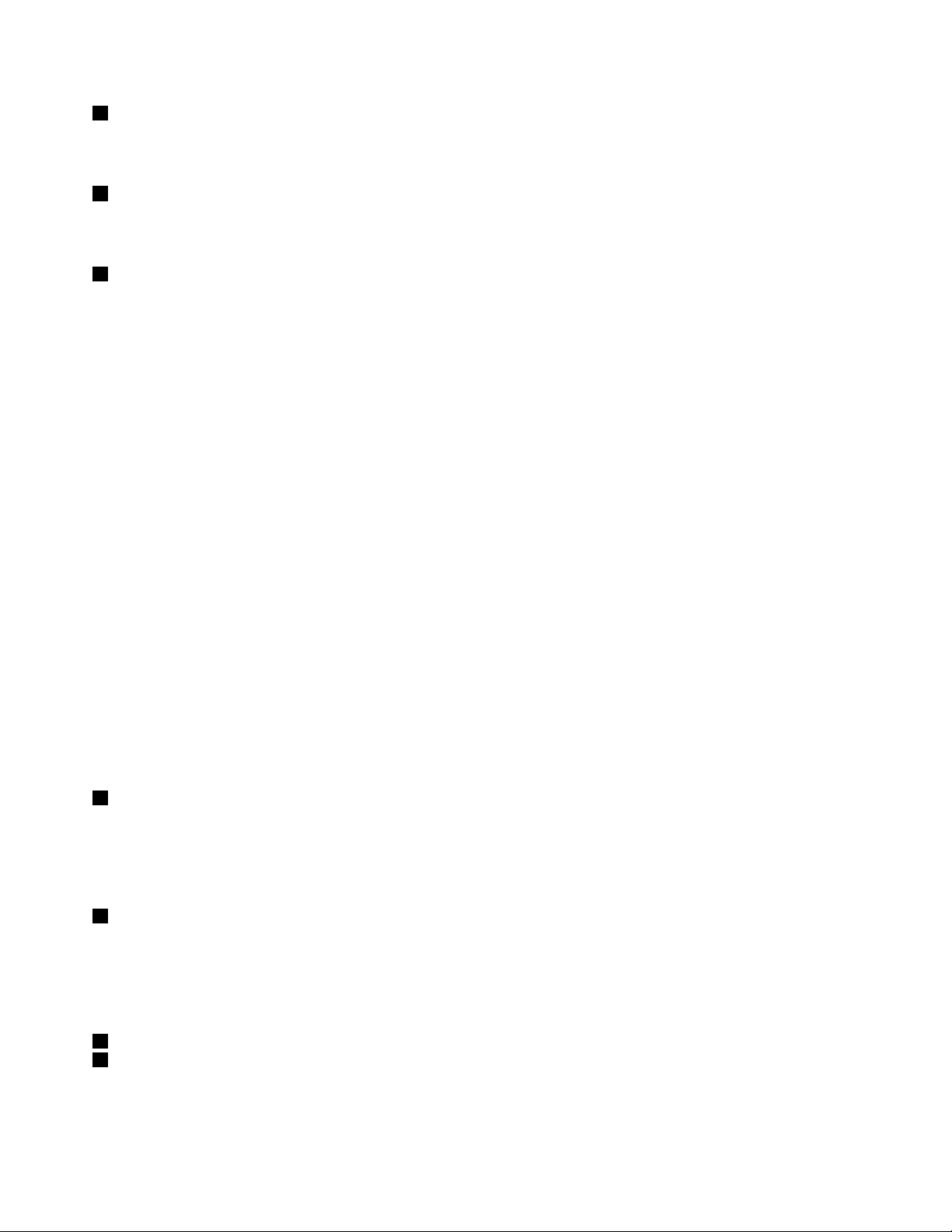
1Κάμερα
Χρησιμοποιήστετηνκάμεραγιανατραβήξετεφωτογραφίεςήνασυμμετάσχετεσεμιατηλεδιάσκεψη.Για
περισσότερεςπληροφορίες,βλ.“Χρήσητηςκάμερας”στησελίδα55
2Μικρόφωνα
.
Ταενσωματωμέναμικρόφωνακαταγράφουνήχοκαιφωνήότανχρησιμοποιούνταιμεέναπρόγραμμαμε
δυνατότηταχειρισμούτουήχου.
3Κουμπίλειτουργίας
Χρησιμοποιήστετοκουμπίλειτουργίαςγιαναενεργοποιήσετετονυπολογιστή.
Γιανααπενεργοποιήσετετονυπολογιστή,χρησιμοποιήστετηνεπιλογήαπενεργοποίησηςτουμενούΈναρξη
(Start)τουλειτουργικούσυστήματοςMicrosoft
®
Windows
®
7.ΣτολειτουργικόσύστημαWindows8.1,
μετακινήστετοδείκτηστηνεπάνωδεξιάήτηνκάτωδεξιάγωνίατηςοθόνης,γιαναεμφανίσετετασύμβολα.
Στησυνέχεια,επιλέξτεΡυθμίσεις(Settings)➙Λειτουργία(Power)➙Τερματισμός(Shutdown).
Εάνουπολογιστήςσαςσταματήσεινααποκρίνεταικαιδενμπορείτενατοναπενεργοποιήσετε,πατήστεκαι
κρατήστεπατημένοτοκουμπίλειτουργίαςγιατέσσεραδευτερόλεπταήπερισσότερο.Εάνουπολογιστής
συνεχίζειναμηναποκρίνεται,αφαιρέστετομετασχηματιστήεναλλασσόμενουρεύματοςκαιχρησιμοποιήστε
τηνοπήεπείγουσαςεπαναφοράςγιαναεπαναφέρετετονυπολογιστή.Ανατρέξτεστηνενότητα“Κάτω
όψη”στησελίδα7
.
Επίσης,μπορείτεναπρογραμματίσετετοκουμπίλειτουργίας,ώστεπατώνταςτοκουμπίλειτουργίαςνα
μπορείτενααπενεργοποιήσετεήναθέσετετονυπολογιστήσεκατάστασηαναστολήςλειτουργίαςή
αδρανοποίησης.Γιανατοκάνετεαυτό,πρέπεινααλλάξετετιςρυθμίσειςτουσχεδίουπαροχήςενέργειας.
Γιανααλλάξετετιςρυθμίσειςσχεδίουπαροχήςενέργειας,κάντεταεξής:
•ΣταWindows8.1:Μεταβείτεστηνοθόνητηςεπιφάνειαςεργασίας.Κάντεδεξιόκλικστοεικονίδιο
κατάστασηςμπαταρίαςστηνπεριοχήειδοποιήσεωντωνWindows,κάντεκλικστιςΕπιλογέςπαροχής
ενέργειας(Poweroptions)➙Επιλογήενέργειαςκουμπιούτροφοδοσίας(Choosewhatthepower
buttondoes)και,στησυνέχεια,ρυθμίστετοσχέδιοπαροχήςενέργειαςανάλογαμετιςπροτιμήσειςσας.
•ΣταWindows7:ΞεκινήστετοπρόγραμμαPowerManagerκαι,στησυνέχεια,κάντεκλικστην
καρτέλαΣχέδιοπαροχήςενέργειας(PowerPlan).Γιαοδηγίεςσχετικάμετοντρόποεκκίνησηςτου
προγράμματοςPowerManager,ανατρέξτεστηνενότητα“ΠρόσβασησεπρογράμματατηςLenovoστο
λειτουργικόσύστημαWindows7”στησελίδα15
.
4Μηχανισμόςανάγνωσηςδακτυλικούαποτυπώματος
Ητεχνολογίαελέγχουταυτότηταςμέσωδακτυλικούαποτυπώματοςαποτελείέναναπλόκαιασφαλήτρόπο
πρόσβασηςχρήστημέσωσυσχετισμούτουδακτυλικούαποτυπώματοςμεκωδικούςπρόσβασης.Για
περισσότερεςπληροφορίες,βλ.“Χρήσητουμηχανισμούανάγνωσηςδακτυλικούαποτυπώματος”στη
σελίδα71.
5ΣημείοεπαφήςNFC(σεορισμέναμοντέλα)
ΑνυπάρχειτοσημείοεπαφήςNFC(NearFieldCommunication)στηνεπιφάνειααφήςThinkPad,αυτό
σημαίνειότιουπολογιστήςσαςυποστηρίζειτηδυνατότηταNFC.Γιαπερισσότερεςπληροφορίες,βλ.
“ΧρήσητηςσύνδεσηςNFC”στησελίδα50.
ΣυσκευήκατάδειξηςThinkPad
6ΜοχλίσκοςκατάδειξηςTrackPoint
7ΕπιφάνειααφήςThinkPad
ΤοπληκτρολόγιοπεριλαμβάνειτιςμοναδικέςσυσκευέςκατάδειξηςThinkPadτηςLenovo.Ηκατάδειξη,η
επιλογήκαιημεταφοράαποτελούνμέρημιαςενιαίαςδιαδικασίαςπουμπορείτεναπραγματοποιήσετε
χωρίςναμετακινήσετεταδάκτυλάσαςαπότηθέσηπληκτρολόγησης.
2ΟδηγόςχρήσηςThinkPadX1Carbon
Page 21
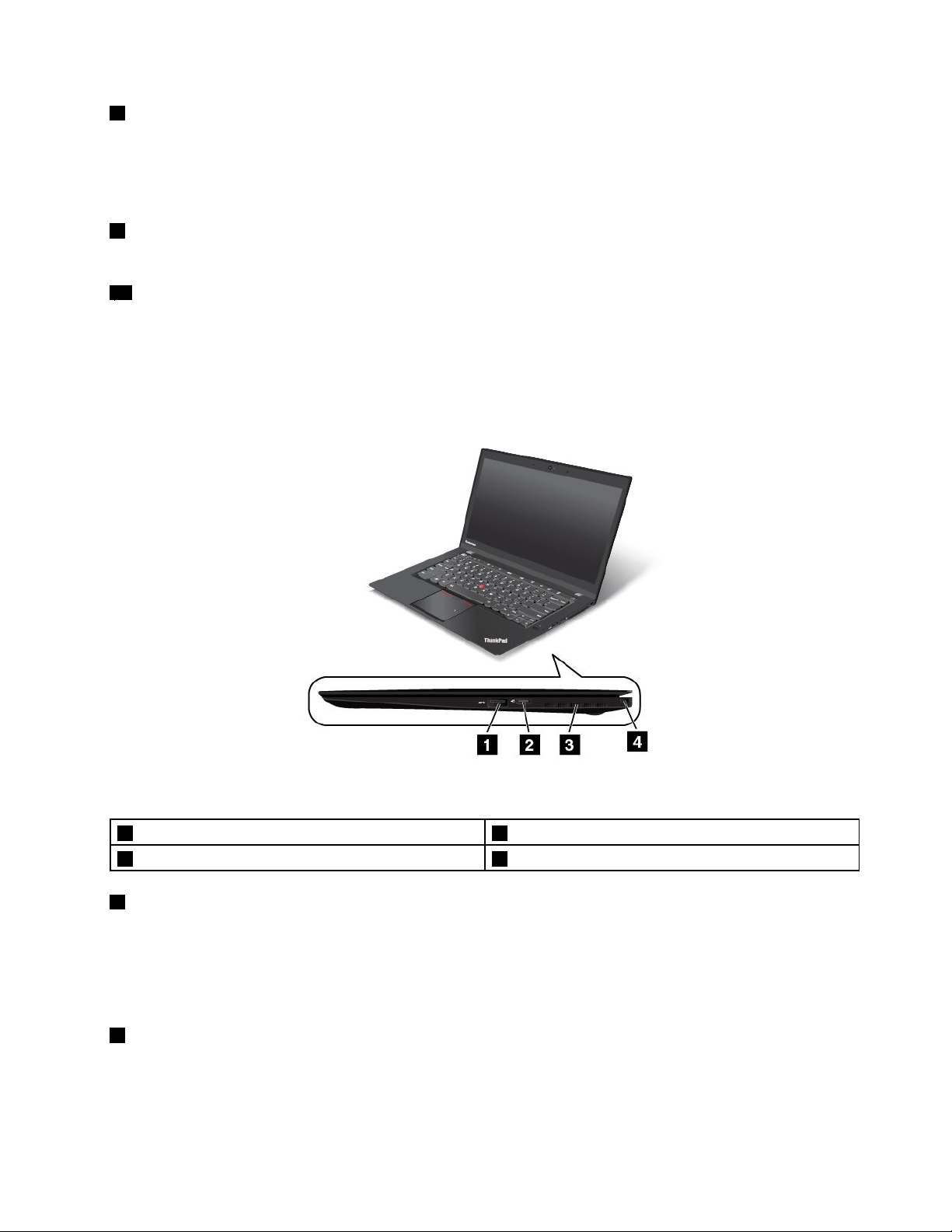
8AdaptiveKeys
ΟυπολογιστήςσαςδιαθέτειμιασειράμεAdaptiveKeys,ταοποίαθασαςβοηθήσουνναεργαστείτε
ευκολότερακαιαποτελεσματικότερα.ΤαεικονίδιασταAdaptiveKeysαλλάζουνδυναμικά,ανάλογαμε
τηνεφαρμογήπουχρησιμοποιείτε.Γιαπερισσότερεςπληροφορίες,βλ.“ΧρήσητωνAdaptiveKeys”στη
σελίδα26
9Οθόνη(οθόνηπολλαπλήςαφήςσεορισμέναμοντέλα)
.
Γιαπερισσότερεςπληροφορίες,βλ.“Χρήσητηςοθόνηςπολλαπλήςαφής”στησελίδα23.
10Αισθητήραςπεριβάλλοντοςφωτός
Οαισθητήραςπεριβάλλοντοςφωτόςανιχνεύειτιςσυνθήκεςτουπεριβάλλοντοςφωτισμού.Κατόπιν,ο
υπολογιστήςπροσαρμόζειανάλογατηφωτεινότητατηςοθόνηςκαιτονοπίσθιοφωτισμότουπληκτρολογίου.
Δεξιάπλευρά
Σχήμα2.Δεξιάπλευρά
1ΥποδοχήσύνδεσηςUSB3.03Γρίλιεςεξαερισμού
2ΥποδοχήεπέκτασηςEthernet4Υποδοχήκλειδαριάςασφαλείας
1ΥποδοχήσύνδεσηςUSB3.0
ΗυποδοχήUSB(UniversalSerialBus)3.0χρησιμοποιείταιγιατησύνδεσησυσκευώνπουείναισυμβατέςμε
μιαδιασύνδεσηUSB,όπωςενόςεκτυπωτήUSBήμιαςψηφιακήςφωτογραφικήςμηχανής.
Προσοχή:ΌτανσυνδέετεένακαλώδιοUSBστηνυποδοχήUSB3.0,ναβεβαιώνεστεότιηένδειξηUSBείναι
στραμμένηπροςταπάνω.Διαφορετικά,ενδέχεταιναπροκληθείζημιάστονυπολογιστή.
2ΥποδοχήεπέκτασηςEthernet
ΗυποδοχήεπέκτασηςEthernetεπιτρέπειστονυπολογιστήσαςναείναιπιολεπτόςαπότουςυπολογιστές
μετυπικήυποδοχήEthernet.Γιανασυνδέσετετονυπολογιστήσαςσεένατοπικόδίκτυο(LAN)μέσωτης
υποδοχήςεπέκτασηςEthernet,χρειάζεστεένανπροσαρμογέαεπέκτασηςEthernet.Οπροσαρμογέας
επέκτασηςEthernetδιατίθεταιωςπροαιρετικόεξάρτημακαιπαρέχεταιμόνομεορισμέναμοντέλα
Κεφάλαιο1.Επισκόπησηπροϊόντος3
Page 22
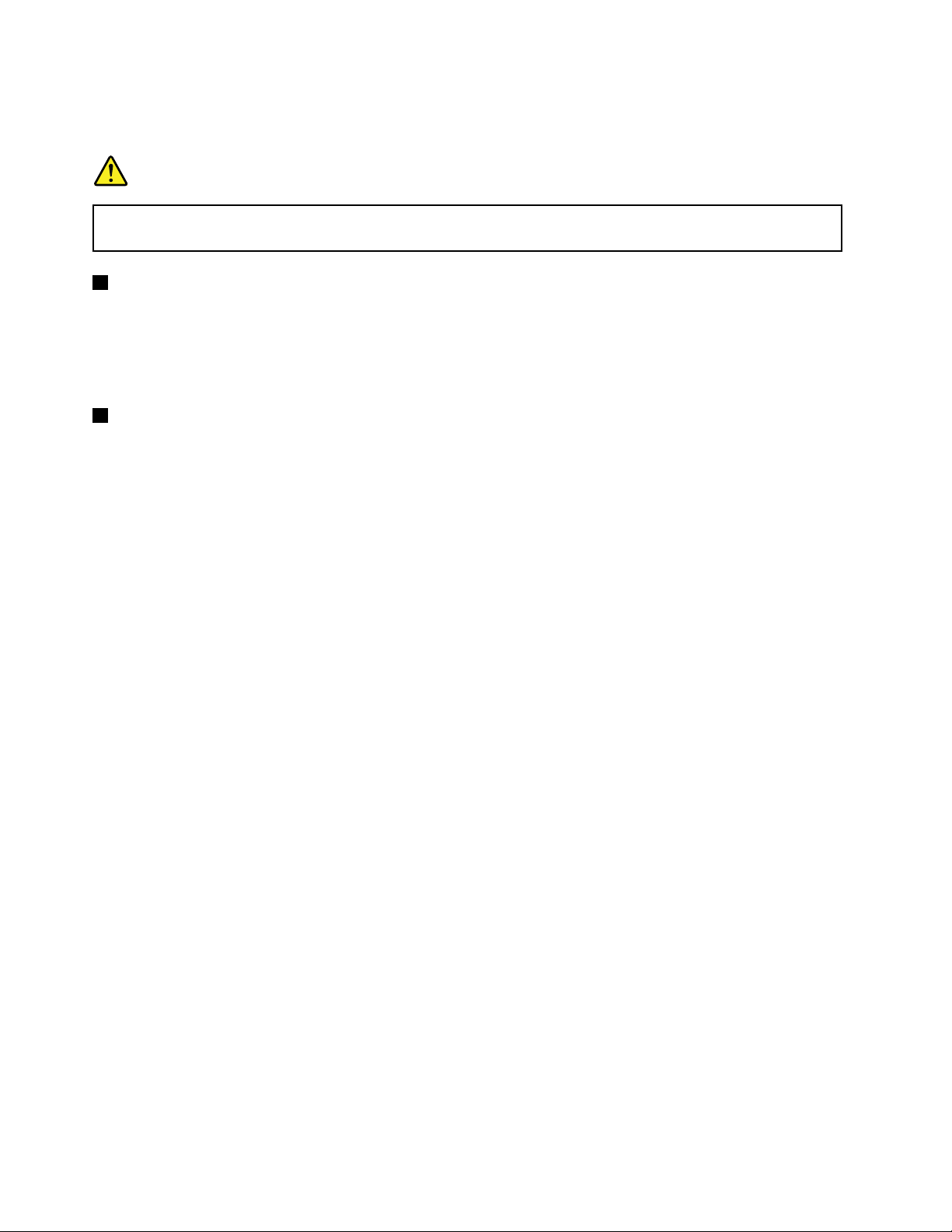
υπολογιστών.Γιαπερισσότερεςπληροφορίεςσχετικάμετηχρήσηκαιτηναγοράτουπροσαρμογέα
επέκτασηςEthernet,ανατρέξτεστηνενότητα“ΣυνδέσειςEthernet”στησελίδα45
.
Κίνδυνος
Γιανααποφύγετετονκίνδυνοηλεκτροπληξίας,μησυνδέετετοτηλεφωνικόκαλώδιοστον
προσαρμογέαεπέκτασηςEthernet.
3Γρίλιεςεξαερισμού
Οιγρίλιεςτουανεμιστήρακαιοεσωτερικόςανεμιστήραςεπιτρέπουντηνκυκλοφορίατουαέραστον
υπολογιστήκαιδιασφαλίζουντησωστήψύξη,ειδικότερατηνψύξητουμικροεπεξεργαστή.
Σημείωση:Γιαναδιασφαλίζεταιησωστήροήτουαέρα,μηντοποθετείτεεμπόδιαμπροστάαπότιςγρίλιες
τουανεμιστήρα.
4Υποδοχήκλειδαριάςασφαλείας
Γιαναπροστατέψετετονυπολογιστήσαςαπόκλοπή,μπορείτενααγοράσετεμιακλειδαριάσυρματόσχοινου
ασφαλείαςπουναταιριάζειστηνυποδοχήκλειδαριάςασφαλείας,ώστενακλειδώσετετονυπολογιστήσας
σεένασταθερόαντικείμενο.
Σημείωση:Είστευπεύθυνοιγιατηναξιολόγηση,τηνεπιλογήκαιτηνεφαρμογήτωνσυσκευώνκλειδώματος
καιτωνδυνατοτήτωνασφαλείας.ΗLenovoδενπαρέχεισχόλια,κρίσειςήεγγυήσειςγιατηλειτουργία,την
ποιότηταήτιςεπιδόσειςτωνσυσκευώνκλειδώματοςκαιτωνδυνατοτήτωνασφαλείας.
4ΟδηγόςχρήσηςThinkPadX1Carbon
Page 23
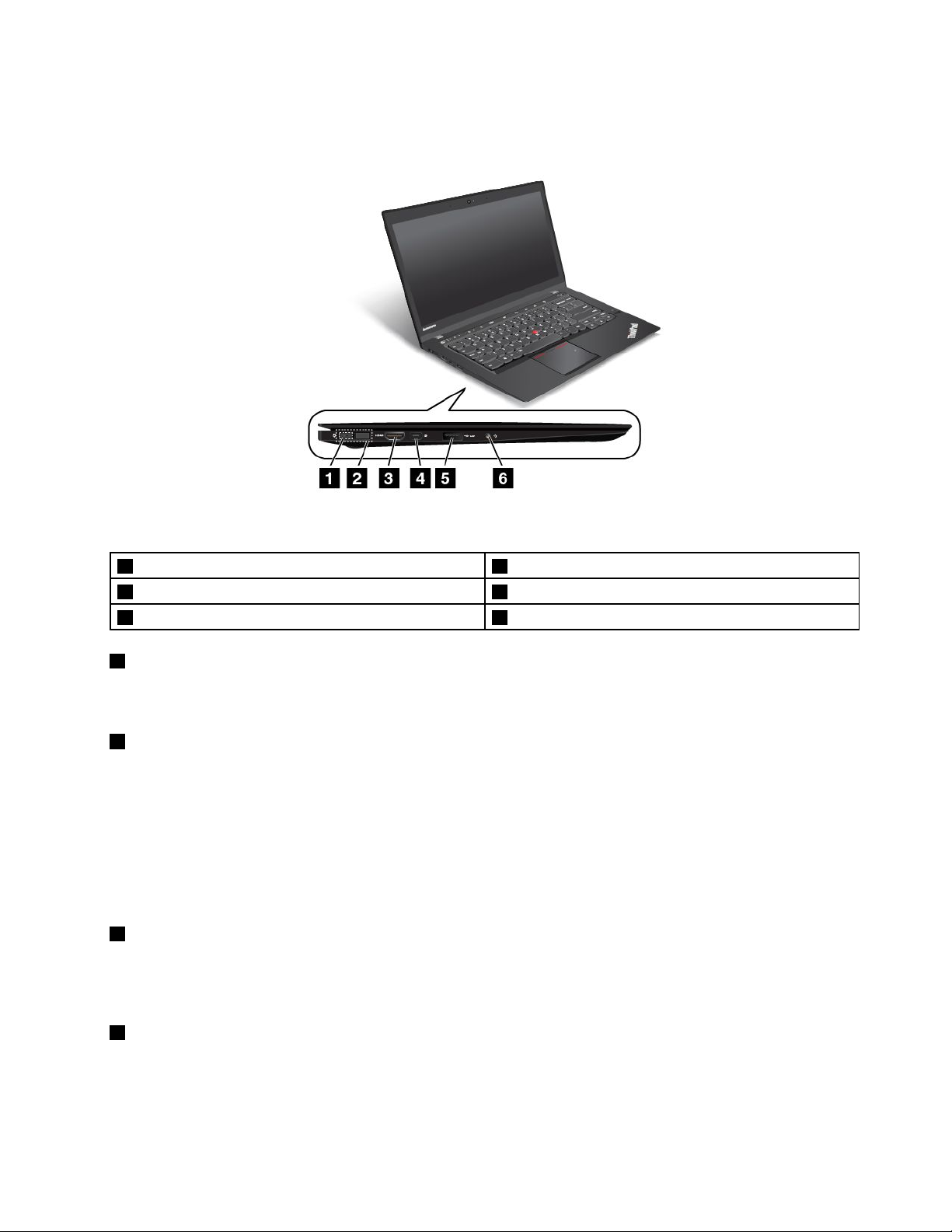
Αριστερήπλευρά
Σχήμα3.Αριστερήπλευρά
1Υποδοχήρεύματος4ΥποδοχήMiniDisplayPort
2ΥποδοχήLenovoOneLink5ΥποδοχήAlwaysOnUSB3.0
3ΥποδοχήHDMI™6Υποδοχήήχουcombo
1Υποδοχήρεύματος
®
Ότανομετασχηματιστήςεναλλασσόμενουρεύματοςείναισυνδεδεμένοςστηνυποδοχήεναλλασσόμενου
ρεύματος,τροφοδοτείτονυπολογιστήμερεύμακαιφορτίζειτηνμπαταρία.
2ΥποδοχήLenovoOneLink
ΌτανείναισυνδεδεμένοςέναςυποστηριζόμενοςπροαιρετικόςσταθμόςτοποθέτησηςThinkPadOneLink
DockήThinkPadOneLinkProDockστηνυποδοχήLenovoOneLink,οπροαιρετικόςσταθμόςτοποθέτησης
επεκτείνειτιςδυνατότητεςτουυπολογιστήκαιπαράλληλατροφοδοτείτονυπολογιστήμερεύμακαι
φορτίζειτηνμπαταρία.
ΓιαναχρησιμοποιήσετετηνυποδοχήLenovoOneLink,πρέπειπρώτανααφαιρέσετετοκάλυμμαυποδοχής
απότηνυποδοχήLenovoOneLink.Φυλάξτετοκάλυμματηςυποδοχής.Επανατοποθετήστετοστην
υποδοχήLenovoOneLinkότανδενχρησιμοποιείτετηνυποδοχήLenovoOneLink.
3ΥποδοχήHDMI™
ΗυποδοχήHDMI(High-DefinitionMultimediaInterface)είναιμιαδιασύνδεσηψηφιακούήχουκαιεικόνας
στηνοποίαμπορείνασυνδεθείμιασυμβατήσυσκευήψηφιακούήχουήοθόνηβίντεο,όπωςμιασυσκευή
αναπαραγωγήςDVDήμιατηλεόρασηυψηλήςευκρίνειας(HDTV).
4ΥποδοχήMiniDisplayPort
®
ΧρησιμοποιήστετηνυποδοχήMiniDisplayPortγιανασυνδέσετετονυπολογιστήσαςσεένανσυμβατό
προβολέα,μιαεξωτερικήοθόνηήμιατηλεόρασηυψηλήςευκρίνειας.Γιαπερισσότερεςπληροφορίες,βλ.
“ΧρήσητηςυποδοχήςMiniDisplayPort”στησελίδα53.
Κεφάλαιο1.Επισκόπησηπροϊόντος5
Page 24
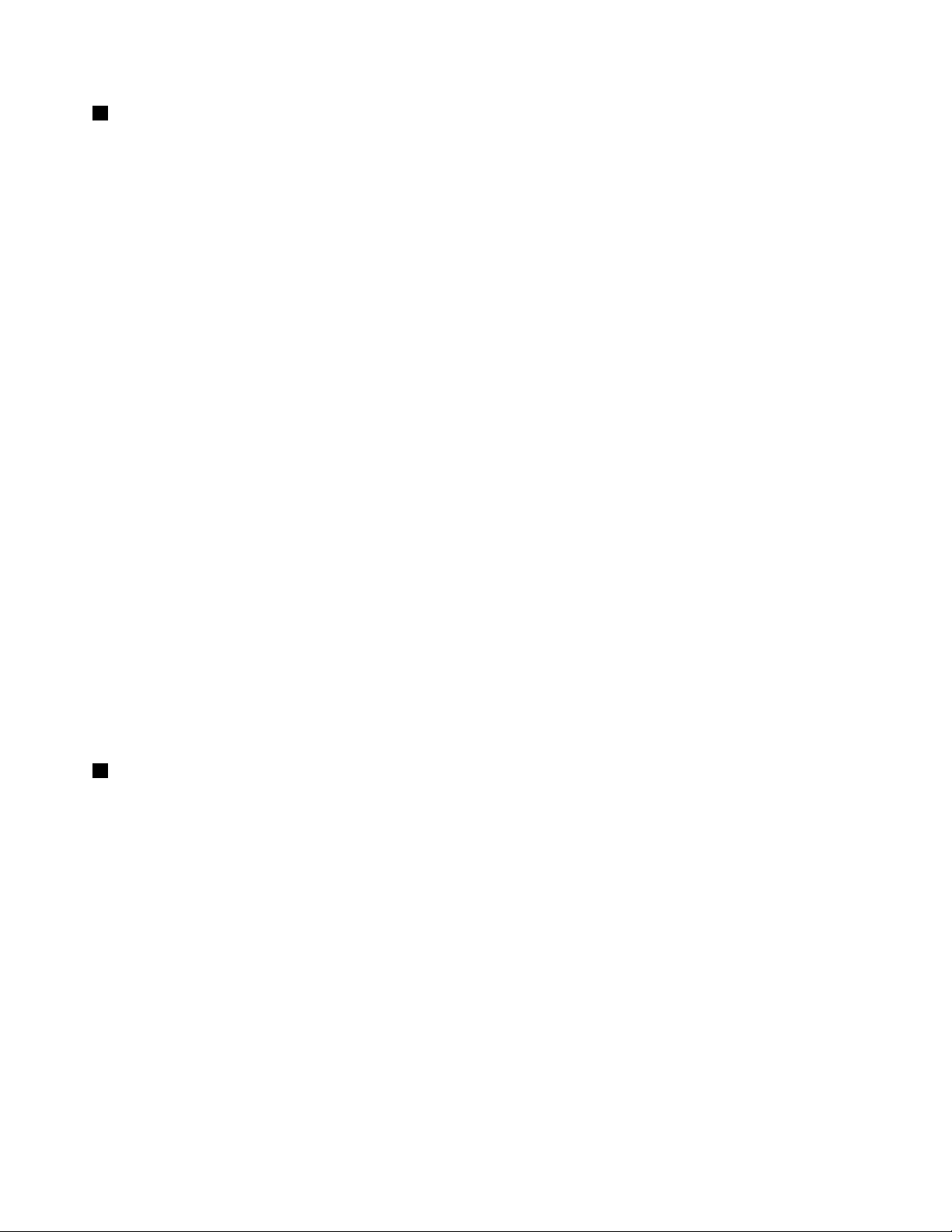
5ΥποδοχήAlwaysOnUSB3.0
ΗυποδοχήAlwaysOnUSB3.0χρησιμοποιείταιγιασύνδεσησυσκευώνπουείναισυμβατέςμεUSB,όπως
ενόςεκτυπωτήUSBήμιαςψηφιακήςφωτογραφικήςμηχανής.
Απόπροεπιλογή,ηυποδοχήAlwaysOnUSB3.0σάςδίνειτηδυνατότηταναφορτίσετεορισμένεςψηφιακές
κινητέςσυσκευέςκαιsmartphoneσεμίααπότιςεξήςκαταστάσεις:
•Ενώουπολογιστήςσαςείναιενεργοποιημένοςήβρίσκεταισεκατάστασηαναστολήςλειτουργίας
•Ενώουπολογιστήςσαςείναισεκατάστασηαδρανοποίησηςήείναιαπενεργοποιημένος,αλλά
συνδεδεμένοςσεπηγήεναλλασσόμενουρεύματος
Ανθέλετεναφορτίσετεαυτέςτιςσυσκευέςενώουπολογιστήςείναισεκατάστασηαδρανοποίησηςήενώ
είναιαπενεργοποιημένοςκαιχωρίςναείναισυνδεδεμένοςομετασχηματιστήςεναλλασσόμενουρεύματος,
κάντεταεξής:
•ΣταWindows8.1:
1.ΠατήστετοπλήκτροWindows,γιαναμεταβείτεστηνοθόνηέναρξης.
2.ΕπιλέξτεLenovoSettings➙Ενέργεια(Power).
3.ΣτηνπεριοχήΕνεργοποίησηAlwaysOnUSB(EnableAlwaysOnUSB),σύρετετοστοιχείο
ελέγχουπροςταδεξιά,γιαναενεργοποιήσετετηνυποδοχήAlways-onUSB.Στησυνέχεια,επιλέξτε
Ενεργοποίησηακόμακιότανουπολογιστήςείναιαπενεργοποιημένος(Enableevenwhen
thecomputerisoff).
4.ΚάντεκλικστοκουμπίOKήApply.
•ΣταWindows7:
1.ΞεκινήστετοπρόγραμμαPowerManagerκαικάντεκλικστηνκαρτέλαΚαθολικέςρυθμίσεις
ενέργειας(GlobalPowerSettings).
2.ΕπιλέξτεκαιΕνεργοποίησηAlwaysOnUSB(EnableAlwaysOnUSB)καιΕνεργοποίησηακόμακι
ότανουπολογιστήςείναιαπενεργοποιημένος(Enableevenwhenthecomputerisoff).
3.ΚάντεκλικστοκουμπίOKήApply.
Προσοχή:ΌτανσυνδέετεένακαλώδιοUSBσεαυτήντηνυποδοχή,ναβεβαιώνεστεότιηένδειξηUSBείναι
στραμμένηπροςταπάνω.Διαφορετικά,ενδέχεταιναπροκληθείζημιάστονυπολογιστή.
6Υποδοχήήχουcombo
Συνδέστεακουστικάγιαναακούσετετονήχοαπότονυπολογιστή.Μπορείτεεπίσηςνασυνδέσετεακουστικά
γιαναεγγράψετεήχοήναπραγματοποιήσετεκλήσεις.
Σημείωση:Ηυποδοχήήχουcomboδενυποστηρίζεισυμβατικάμικρόφωνα.Γιαπερισσότερεςπληροφορίες,
βλ.“Χρήσηδυνατοτήτωνήχου”στησελίδα55.
6ΟδηγόςχρήσηςThinkPadX1Carbon
Page 25
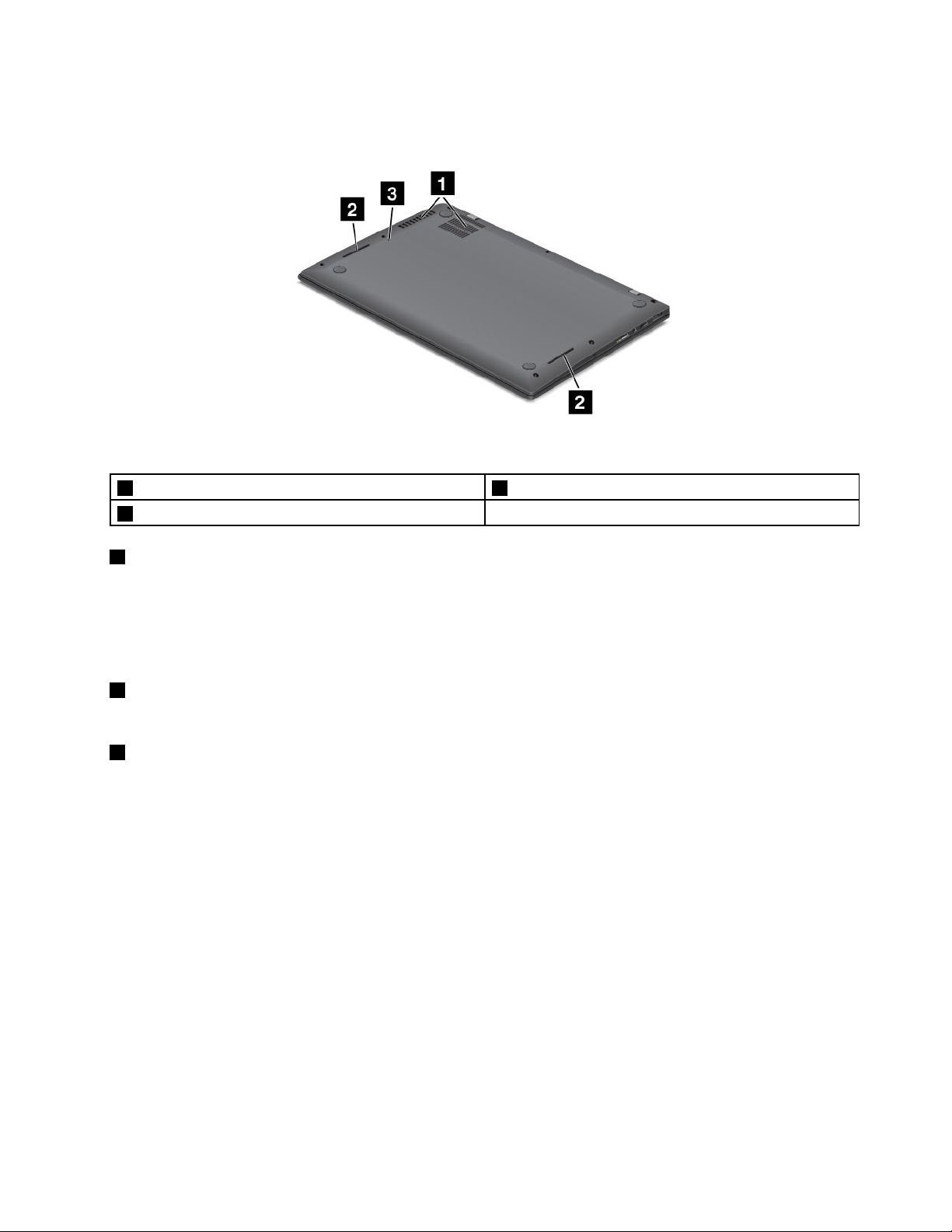
Κάτωόψη
Σχήμα4.Κάτωόψη
1Γρίλιεςεξαερισμού3Οπήεπείγουσαςεπαναφοράς
2Ηχεία
1Γρίλιεςεξαερισμού
Οιγρίλιεςτουανεμιστήρακαιοεσωτερικόςανεμιστήραςεπιτρέπουντηνκυκλοφορίατουαέραστον
υπολογιστήκαιδιασφαλίζουντησωστήψύξη,ειδικότερατηνψύξητουμικροεπεξεργαστή.
Σημείωση:Γιαναδιασφαλίζεταιησωστήροήτουαέρα,μηντοποθετείτεεμπόδιαμπροστάαπότιςγρίλιες
τουανεμιστήρα.
2Ηχεία
Ουπολογιστήςσαςδιαθέτειέναζευγάριστερεοφωνικώνηχείων.
3Οπήεπείγουσαςεπαναφοράς
Ανουπολογιστήςσταματήσεινααποκρίνεταικαιδενμπορείτενατοναπενεργοποιήσετεπατώντας
τοκουμπίλειτουργίας,αποσυνδέστετομετασχηματιστήεναλλασσόμενουρεύματοςκαιεισαγάγετεέναν
ισιωμένοσυνδετήραστηνοπήεπείγουσαςεπαναφοράς,γιαναεπαναφέρετετονυπολογιστή.
Κεφάλαιο1.Επισκόπησηπροϊόντος7
Page 26
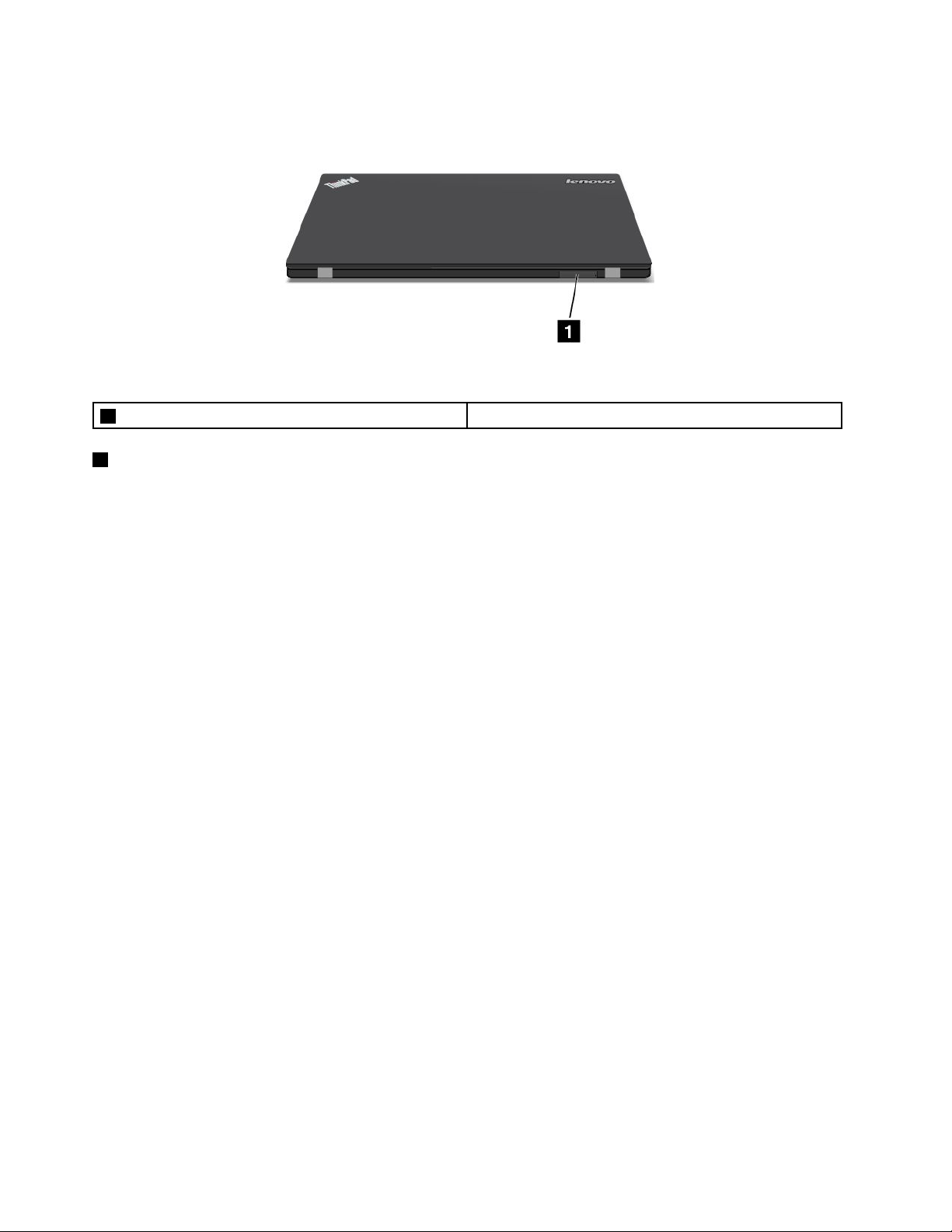
Πίσωόψη
Σχήμα5.Πίσωόψη
1ΣυρταράκικάρταςmicroSIM(σεορισμέναμοντέλα)
1ΣυρταράκικάρταςmicroSIM(σεορισμέναμοντέλα)
ΕάνουπολογιστήςσαςυποστηρίζειτηδυνατότηταασύρματουWAN(wideareanetwork-δίκτυοευρείας
περιοχής),μπορείνααπαιτείταιμιακάρταmicroSIM(SubscriberIdentificationModule-Μονάδα
αναγνώρισηςσυνδρομητή)γιατηδημιουργίασυνδέσεωνασύρματουWAN.Ανάλογαμετηχώραήτηνπεριοχή
αγοράς,μιακάρταmicroSIMμπορείναείναιήδηεγκατεστημένηστοσυρταράκικάρταςmicroSIM.
Σημείωση:ΒεβαιωθείτεότιχρησιμοποιείτεμιακάρταmicroSIM.ΜηνχρησιμοποιήσετεκάρτεςSIMτυπικού
μεγέθους.ΟικάρτεςSIMτυπικούμεγέθουςδενείναισυμβατές.
ΓιαναεγκαταστήσετεήνααντικαταστήσετετηνκάρταmicroSIM,ανατρέξτεστηνενότητα“Εγκατάστασηή
αντικατάστασητηςκάρταςmicroSIM”στησελίδα88.
8ΟδηγόςχρήσηςThinkPadX1Carbon
Page 27
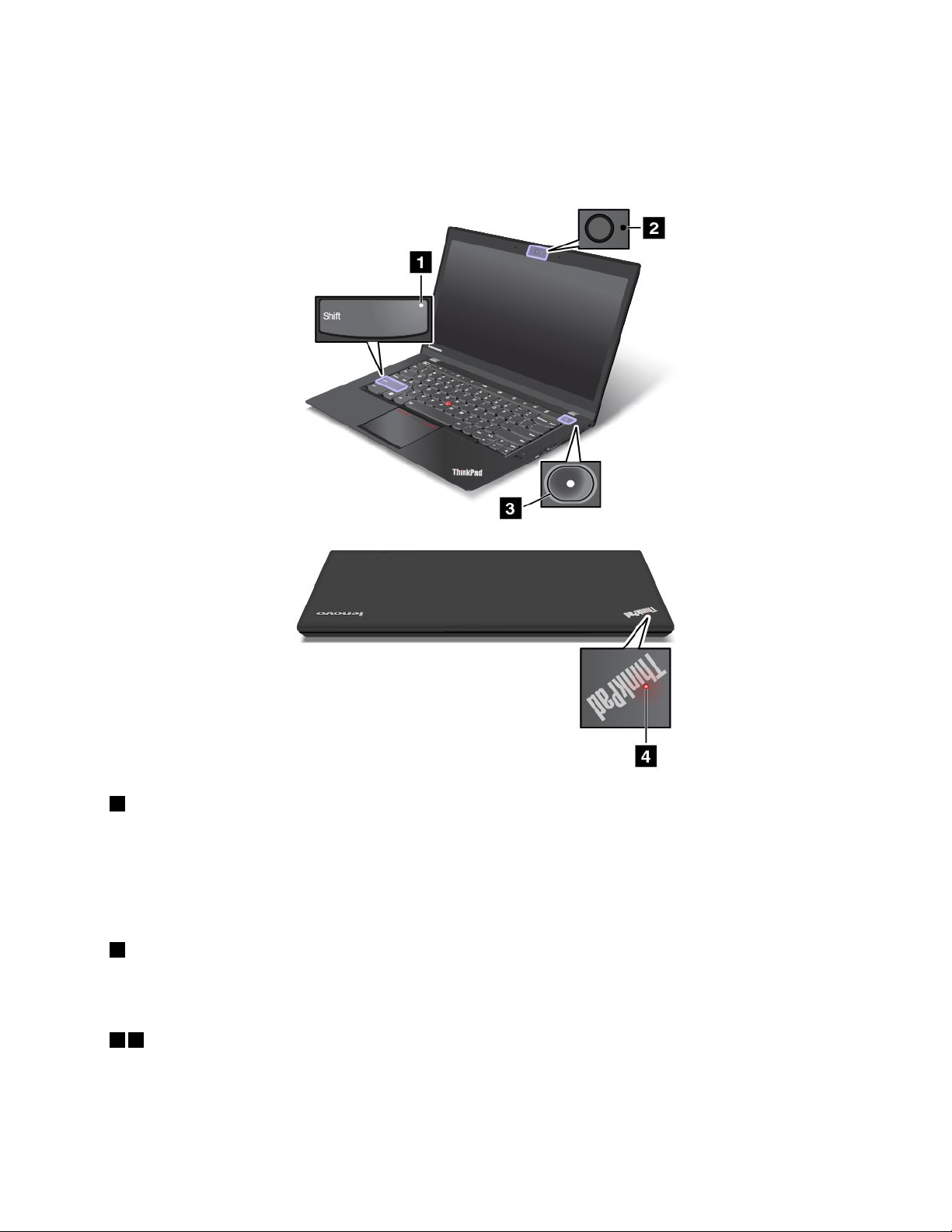
Ενδείξειςκατάστασης
Οιενδείξειςκατάστασηςδείχνουντηντρέχουσακατάστασητουυπολογιστήσας.
Σημείωση:Ουπολογιστήςσαςενδέχεταιναδιαφέρειελαφρώςσεσχέσημετιςπαρακάτωεικόνες.
1ΈνδειξηκλειδώματοςκεφαλαίωνCapsLock
•Αναμμένη:ΗλειτουργίαCapsLockείναιενεργοποιημένη.Μπορείτεναπληκτρολογήσετεόλους
τουςαλφαβητικούςχαρακτήρες(Α-Ω)σεκεφαλαίαχωρίςναπατήσετετοπλήκτροShift.Γιανα
απενεργοποιήσετετηλειτουργίαCapsLock,πατήστεδύοφορέςτοαριστερόπλήκτροShift.
•Σβηστή:ΗλειτουργίαCapsLockείναιαπενεργοποιημένη.ΓιαναενεργοποιήσετετηλειτουργίαCaps
Lock,πατήστεδύοφορέςτοαριστερόπλήκτροShift.
2Ένδειξηκατάστασηςκάμερας
•Αναμμένη:Ηκάμεραείναιενεργοποιημένη.
•Σβηστή:Ηκάμεραείναιαπενεργοποιημένη.
34Ενδείξειςκατάστασηςσυστήματος
ΗένδειξηστολογότυποThinkPadκαιηένδειξηστοκέντροτουκουμπιούλειτουργίαςεμφανίζουντην
κατάστασησυστήματοςτουυπολογιστή.
•Αναβοσβήνειτρειςφορές:Ουπολογιστήςμόλιςσυνδέθηκεστορεύμα.
Κεφάλαιο1.Επισκόπησηπροϊόντος9
Page 28
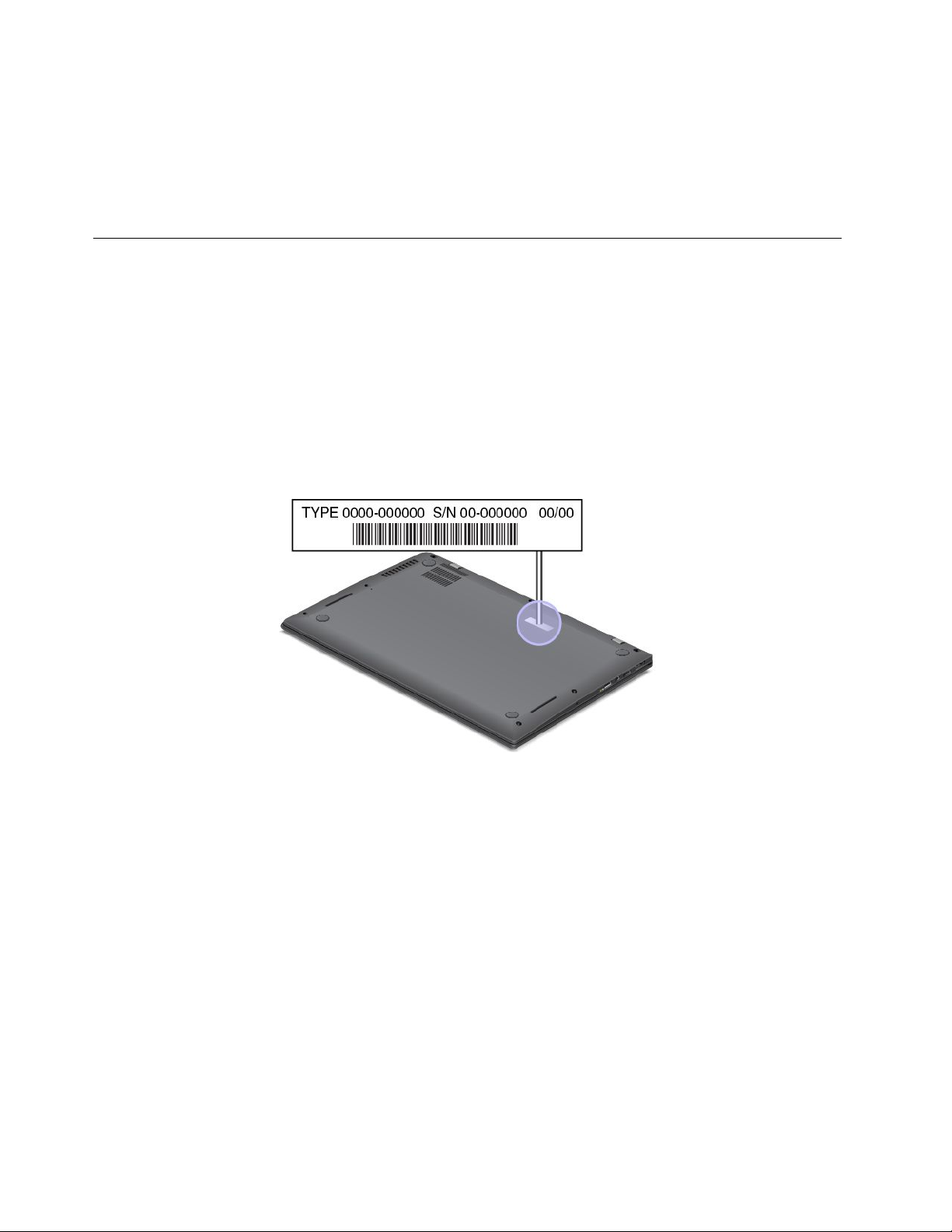
•Είναιαναμμένη:Ουπολογιστήςείναιενεργοποιημένος(σεκανονικήλειτουργία).
•Αναβοσβήνειγρήγορα:Ουπολογιστήςμεταβαίνεισεκατάστασηαναστολήςλειτουργίαςή
αδρανοποίησης.
•Αναβοσβήνειαργά:Ουπολογιστήςβρίσκεταισεκατάστασηαναστολήςλειτουργίας.
•Σβηστή:Ουπολογιστήςείναιαπενεργοποιημένοςήσεκατάστασηαδρανοποίησης.
Εντοπισμόςσημαντικώνπληροφοριώνγιαπροϊόντα
Ηενότητααυτήπαρέχειπληροφορίεςπουθασαςβοηθήσουνναεντοπίσετετηνετικέταμετοντύποκαιτο
μοντέλοτουυπολογιστή,τηνετικέτααναγνωριστικούFCCκαιπιστοποίησηςIC,τηνετικέταΠιστοποιητικού
αυθεντικότηταςτωνWindowsκαιτηνετικέταγνησιότηταςτηςMicrosoft.
Πληροφορίεςτύπουμηχανήςκαιμοντέλου
Ηετικέτατύπουυπολογιστήκαιμοντέλουπροσδιορίζειτομοντέλοτουυπολογιστήσας.Ότανεπικοινωνείτε
μετηLenovoγιαβοήθεια,ηετικέτατύπουυπολογιστήκαιμοντέλουβοηθάτουςτεχνικούςυποστήριξηςνα
προσδιορίσουντομοντέλοτουυπολογιστήσαςκαιναπαρέχουνταχύτερεςυπηρεσίες.
Τοπαρακάτωσχήμαυποδεικνύειτηθέσητουτύπουμηχανήςκαιμοντέλουτουυπολογιστήσας.
ΠληροφορίεςαναγνωριστικούFCCκαιΠιστοποίησηςIC
ΟαριθμόςαναγνωριστικούFCCήπιστοποίησηςICγιατιςκάρτεςασύρματηςεπικοινωνίαςδεναναγράφεται
στοπερίβληματουυπολογιστή.Σεορισμέναμοντέλα,ηLenovoπαρέχειπληροφορίεςσχετικάμετηθέσητης
ετικέταςτουαναγνωριστικούFCCκαιτουαριθμούπιστοποίησηςICστοκάλυμματηςβάσηςτουυπολογιστή.
Τοακόλουθοσχήμαυποδεικνύειτιςπληροφορίεςθέσηςγιατιςετικέτεςτουαριθμούαναγνωριστικού
FCCκαιπιστοποίησηςIC.
10ΟδηγόςχρήσηςThinkPadX1Carbon
Page 29
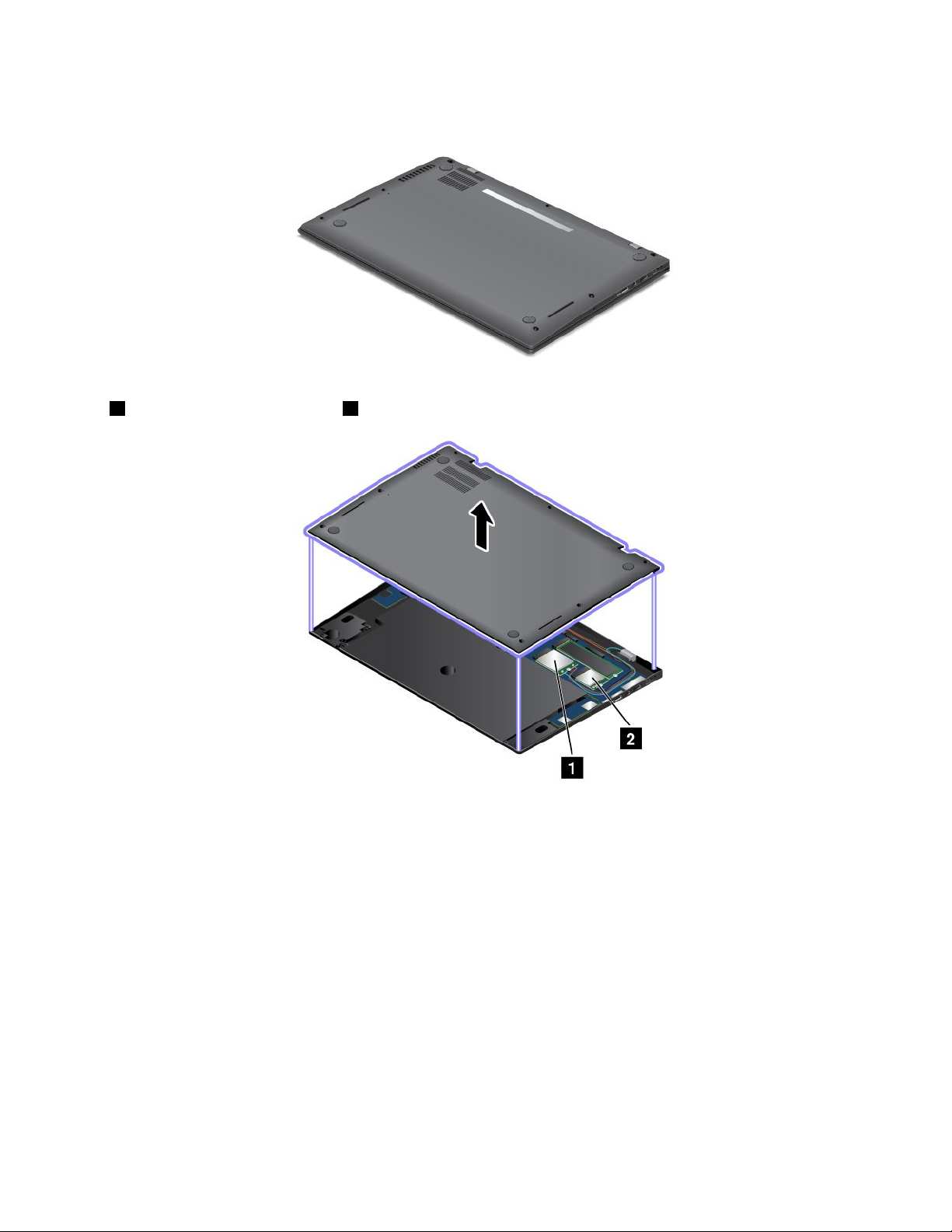
ΟιετικέτεςαναγνωριστικούFCCκαιαριθμούπιστοποίησηςICείναικολλημένεςστηνκάρταασύρματουWAN
1καιτηνκάρταασύρματουLAN2πουείναιεγκατεστημένεςστονυπολογιστήσας.
Σημείωση:ΧρησιμοποιήστεμόνοκάρτεςασύρματηςεπικοινωνίαςπουέχουνεγκριθείαπότηLenovoγια
τονυπολογιστήσας.Ανεγκαταστήσετεμιαμηεγκεκριμένηκάρταασύρματηςεπικοινωνίαςπουδενέχει
εγκριθείγιαχρήσηστονυπολογιστήσας,θαεμφανιστείέναμήνυμασφάλματοςκαιαπότονυπολογιστήθα
ακουστείέναηχητικόσήμαόταντονενεργοποιήσετε.
ΠληροφορίεςγιατοΠιστοποιητικόαυθεντικότητας
ΗετικέταΠιστοποιητικούαυθεντικότηταςσυνοδεύειμοντέλαμεάδειαχρήσηςτουλειτουργικούσυστήματος
Windows7.ΗέκδοσητωνWindowsμεάδειαχρήσηςκαιοαριθμός-κλειδίπροϊόντοςπουσχετίζεταιμετον
υπολογιστήαναγράφονταισεαυτήντηνετικέτα.Καταγράψτεαυτάταστοιχείακαιφυλάξτετασεασφαλές
σημείο.Ενδέχεταιναχρειαστείτεαυτούςτουςαριθμούς,γιαναξεκινήσετετονυπολογιστήσαςήγιανα
επανεγκαταστήσετετολειτουργικόσύστημαWindows7.
ΓιαπερισσότερεςπληροφορίεςσχετικάμετηνετικέταΠιστοποιητικούαυθεντικότητας,επισκεφτείτετη
διεύθυνση:
http://www.microsoft.com/en-us/howtotell/Hardware.aspx
Κεφάλαιο1.Επισκόπησηπροϊόντος11
Page 30
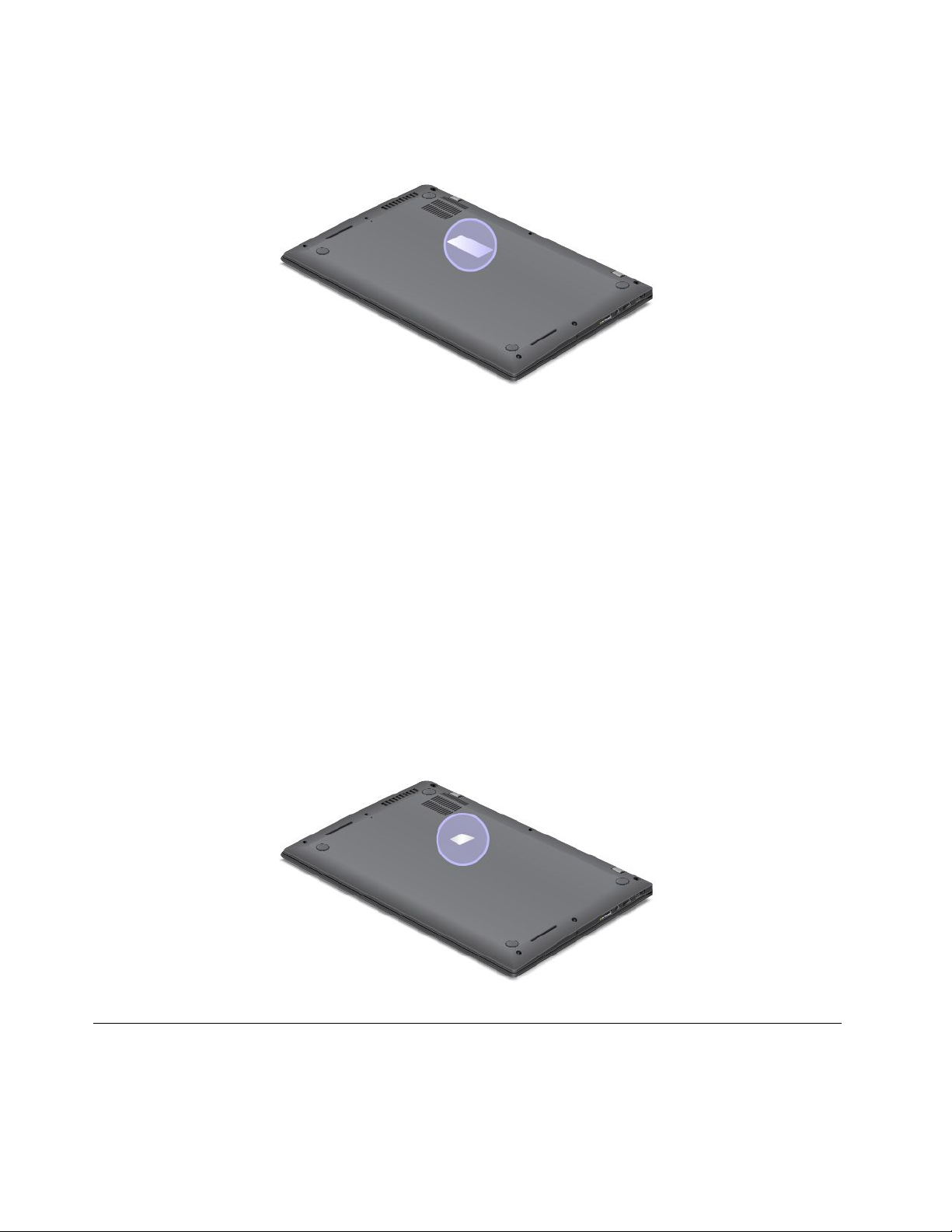
ΤοπαρακάτωσχήμαυποδεικνύειτηθέσητηςετικέταςΠιστοποιητικούαυθεντικότηταςστοκάλυμματου
υπολογιστή.
ΕτικέταγνησιότηταςτηςMicrosoft
ΗετικέταγνησιότηταςτηςMicrosoftσυνοδεύειμοντέλαπουέχουνάδειαχρήσηςτουλειτουργικού
συστήματοςWindows8.1.ΗέκδοσητουλειτουργικούσυστήματοςWindows8.1αναγράφεταιστηνετικέτα.
ΑντομοντέλοτουυπολογιστήσαςέχειάδειαχρήσηςτουλειτουργικούσυστήματοςWindows8.1Pro,αυτή
ηάδειαχρήσηςσάςεπιτρέπειεπίσηςναχρησιμοποιείτετολειτουργικόσύστημαWindows7Professional
στηθέσητουλειτουργικούσυστήματοςWindows8.1Pro,αντοπροτιμάτε.ΟιυπολογιστέςτηςLenovo
μεάδειαχρήσηςτουλειτουργικούσυστήματοςWindows8.1παραδίδονταιμετοκλειδίάδειαςχρήσηςτων
Windows8.1ψηφιακάκωδικοποιημένοστουλικότουυπολογιστή.Ανάλογαμετομοντέλοτουυπολογιστή,
ηετικέταγνησιότηταςτηςMicrosoftμπορείναβρίσκεταιστοκάλυμματουυπολογιστή,κάτωαπότην
μπαταρίαήστομετασχηματιστήρεύματος.
ΓιαπερισσότερεςπληροφορίεςσχετικάμετηνετικέταγνησιότηταςτηςMicrosoft,επισκεφτείτετηδιεύθυνση:
http://www.microsoft.com/en-us/howtotell/Hardware.aspx
ΣτοπαρακάτωσχήμαυποδεικνύεταιηθέσητηςετικέταςγνησιότηταςτηςMicrosoftστοκάλυμματης
βάσηςτουυπολογιστήσας.
Χαρακτηριστικά
Σεαυτότοθέμαπαρέχονταιπληροφορίεςγιαταχαρακτηριστικάτουυπολογιστή.
Μικροεπεξεργαστής
12ΟδηγόςχρήσηςThinkPadX1Carbon
Page 31
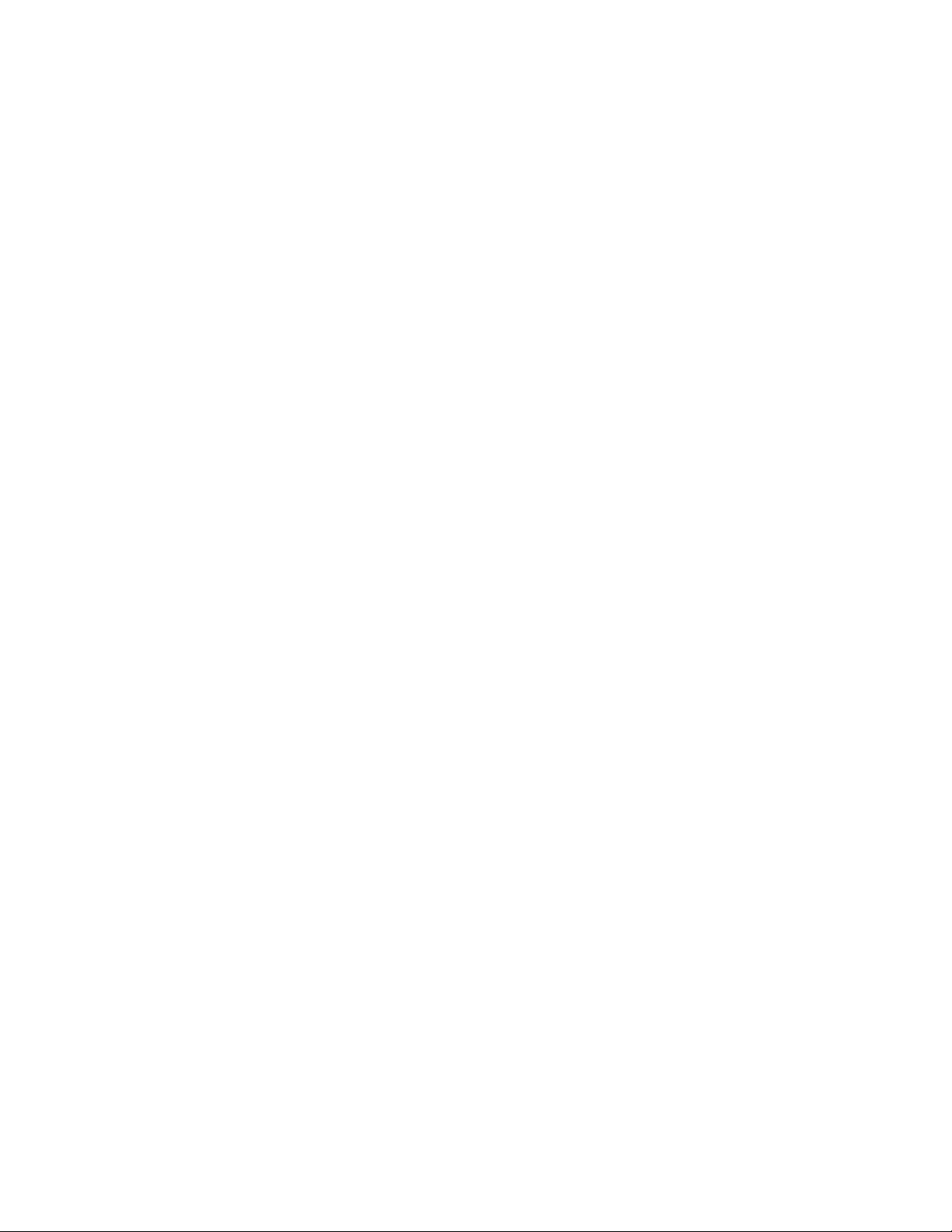
•Γιαναπροβάλετετιςπληροφορίεςμικροεπεξεργαστήτουυπολογιστήσας,κάντεταεξής:
–ΣταWindows8.1:Μεταβείτεστηνοθόνηεπιφάνειαςεργασίαςκαιμετακινήστετοδείκτηστηνεπάνωή
τηνκάτωδεξιάγωνίατηςοθόνης,γιαναεμφανίσετετασύμβολα.Στησυνέχεια,κάντεκλικσταστοιχεία
Ρυθμίσεις(Settings)➙Πληροφορίεςυπολογιστή(PCinfo).
–ΣταWindows7:ΚάντεκλικστηνΈναρξη(Start),κάντεδεξιόκλικστοστοιχείοΥπολογιστής
(Computer)και,στησυνέχεια,κάντεκλικστιςΙδιότητες(Properties).
Μνήμη
•Σύγχρονηδυναμικήμνήμητυχαίαςπροσπέλασηςδιπλήςταχύτηταςδεδομένωντύπου3χαμηλήςτάσης
(DDR3LVSDRAM)
Συσκευήαποθήκευσης
•ΜονάδαSSDM.2
Οθόνη
•ΈγχρωμηοθόνητεχνολογίαςTFT(ThinFilmTransistor)
•Μέγεθοςοθόνης:355,6mm(14ίντσες)
•Ανάλυσηοθόνης:2560x1440ή1600x900,ανάλογαμετομοντέλο
•Στοιχείοελέγχουφωτεινότητας
•Κάμερα
•Μικρόφωνα
•Τεχνολογίαπολλαπλήςαφής(σεορισμέναμοντέλα)
AdaptiveKeyboard
•Πληκτρολόγιο5σειρώνμελειτουργίαοπίσθιουφωτισμού
•AdaptiveKeys
•ΣυσκευήκατάδειξηςT rackPointκαιεπιφάνειααφήςThinkPad
Διασύνδεση
•Υποδοχήήχου
•ΥποδοχήLenovoOneLink
•Υποδοχέςεξωτερικήςοθόνης(υποδοχέςHDMIκαιMiniDisplayPort)
•ΥποδοχήAlwaysOnUSB3.0
•ΥποδοχήUSB3.0
•ΥποδοχήεπέκτασηςEthernet
GPSκαιασύρματεςδυνατότητες
•ΔορυφορικόςδέκτηςGPS(GlobalPositioningSystem-Παγκόσμιοσύστημαπροσδιορισμούθέσης)(σε
μοντέλαμεασύρματοWAN)
•ΕνσωματωμένητεχνολογίαBluetooth
•ΕνσωματωμένοασύρματοLAN
•ΕνσωματωμένοασύρματοWAN(σεορισμέναμοντέλα)
•NFC(σεορισμέναμοντέλα)
Μηχανισμόςασφάλειας
Κεφάλαιο1.Επισκόπησηπροϊόντος13
Page 32
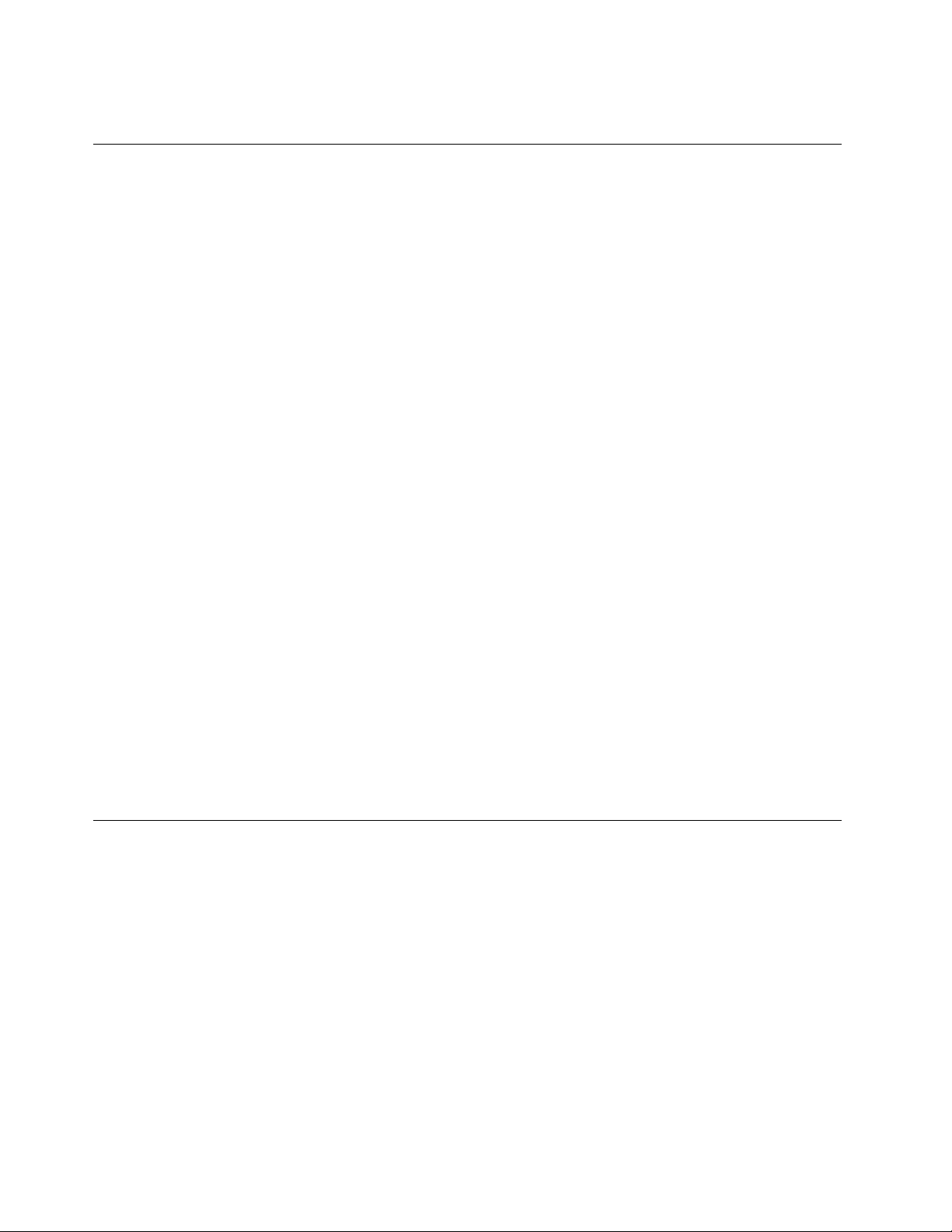
•Μηχανισμόςανάγνωσηςδακτυλικούαποτυπώματος
Προδιαγραφές
Μέγεθος
•ΜοντέλαWQHD(WideQuadHighDefinition)μεδυνατότητααφής:
–Πλάτος:331mm
–Βάθος:227,1mm
–Ύψος:13,9mmέως20,15mm
•ΜοντέλαWQHDχωρίςδυνατότητααφής:
–Πλάτος:331mm
–Βάθος:226,5mm
–Ύψος:13,2mmέως19,2mm
•ΜοντέλαHighDefiniton(HD)Plus:
–Πλάτος:331mm
–Βάθος:226,8mm
–Ύψος:13,6mmέως19,65
Παραγόμενηθερμότητα
•Μέγιστη45W(154Btu/hr)
•Μέγιστη65W(222Btu/hr)
Πηγήτροφοδοσίας(μετασχηματιστήςεναλλασσόμενουρεύματος)
•Είσοδοςημιτονοειδούςσήματοςαπό50έως60Hz
•Τιμήεισόδουτουμετασχηματιστήεναλλασσόμενουρεύματος:100έως240Vεναλλασσόμενουρεύματος,
50έως60Hz
Κατάστασημπαταρίας
•Γιατοποσοστότηςεναπομένουσαςισχύοςτηςμπαταρίας,μεταβείτεστηνοθόνηεπιφάνειαςεργασίας
καιελέγξτετοεικονίδιοκατάστασηςμπαταρίαςστηνπεριοχήειδοποιήσεωντωνWindows.
Περιβάλλονλειτουργίας
Αυτήηενότηταπαρέχειπληροφορίεςσχετικάμετολειτουργικόπεριβάλλοντουυπολογιστή.
Περιβάλλον
•Μέγιστουψόμετροχωρίςσυμπίεση:3.048m
•Θερμοκρασία
–Σευψόμετραέως2.438m
–Σύστημασελειτουργία:5,0°Cέως35,0°C
–Αποθήκευση:5,0°Cέως43,0°C
–Σευψόμετραπάνωαπό2.438m
Μέγιστηθερμοκρασίακατάτηλειτουργίαχωρίςνααπαιτείταιηδιατήρησηατμοσφαιρικήςπίεσης
31,3°C
14ΟδηγόςχρήσηςThinkPadX1Carbon
Page 33

Σημείωση:Ότανφορτίζετετηνμπαταρία,ηθερμοκρασίατηςπρέπειναείναιτουλάχιστον10°C.
•Σχετικήυγρασία:
–Σύστημασελειτουργία:8%έως95%σεθερμοκρασίαυγρούβολβού:23℃
–Αποθήκευση:5%έως95%σεθερμοκρασίαυγρούβολβού:27℃
Εάνείναιδυνατόν,τοποθετήστετονυπολογιστήσαςσεένακαλάαεριζόμενοκαιστεγνόχώροπουδεν
εκτίθεταιάμεσαστοφωςτουήλιου.
Προσοχή:
•Κρατήστεηλεκτρικέςσυσκευές,όπωςηλεκτρικούςανεμιστήρες,ραδιόφωνα,ηχείαμεγάληςισχύος,
κλιματιστικάκαιφούρνουςμικροκυμάτων,μακριάαπότονυπολογιστή.Ταισχυράμαγνητικάπεδίαπου
δημιουργούνοιηλεκτρικέςσυσκευέςμπορούνναπροκαλέσουνβλάβηστομοτέρκαιναδιαγράψουν
δεδομένααπότημονάδασκληρούδίσκουήτημονάδαSSD.
•Μηντοποθετείτεροφήματαεπάνωήδίπλαστονυπολογιστήήστιςσυνδεδεμένεςσυσκευές.Εάν
χυθείυγρόεπάνωήμέσαστονυπολογιστήήσεκάποιασυνδεδεμένησυσκευή,μπορείναπροκληθεί
βραχυκύκλωμαήκάποιαάλληβλάβη.
•Μηντρώτεκαιμηνκαπνίζετεεπάνωαπότοπληκτρολόγιο.Τασωματίδιαπουπέφτουνμέσαστο
πληκτρολόγιομπορούνναπροκαλέσουνβλάβη.
ΠρογράμματατηςLenovo
ΟυπολογιστήςσαςδιαθέτειπρογράμματατηςLenovoπουθασαςβοηθήσουνναεργαστείτεμεευκολία
καιασφάλεια.Ταδιαθέσιμαπρογράμματαενδέχεταιναδιαφέρουνανάλογαμετοπροεγκατεστημένο
λειτουργικόσύστημαWindows.
Γιαναμάθετεπερισσότεραγιαταπρογράμματακαιγιαάλλεςλύσειςγιαυπολογιστές,πουπαρέχονταιαπό
τηLenovo,μεταβείτεστονδικτυακότόπο:
http://www.lenovo.com/support.
ΠρόσβασησεπρογράμματατηςLenovoστολειτουργικόσύστημα Windows7
ΜπορείτενααποκτήσετεπρόσβασησεπρογράμματατηςLenovoστολειτουργικόσύστημαWindows7
μέσωτηςΑναζήτησηςτωνWindowsήτουΠίνακαΕλέγχου.Τοόνοματουεικονιδίουπουεμφανίζεταιστα
αποτελέσματααναζήτησηςήστονΠίνακαΕλέγχουμπορείναδιαφέρειαπότοόνοματουπρογράμματος.
Μπορείτεναβρείτετοπρόγραμμααπότοόνοματουπρογράμματοςήτοόνοματουεικονιδίουόπωςαυτό
εμφανίζεταιστονπίνακαΠρογράμματατηςLenovoπουείναιδιαθέσιμαστολειτουργικόσύστημαWindows7.
Σημείωση:Ανδενβρίσκετετοπρόγραμμαπουχρειάζεστε,ανοίξτετοπρόγραμμαLenovoThinkVantage
Toolsκαιβρείτετομηφωτισμένοεικονίδιοτουπρογράμματος.Στησυνέχεια,κάντεδιπλόκλικστοεικονίδιο
γιαναεγκαταστήσετετοπρόγραμμα.
ΓιανααποκτήσετεπρόσβασησεπρογράμματατηςLenovoαπότηνΑναζήτησητωνWindows,κάντε
ταεξής:
1.ΚάντεκλικστοκουμπίΈναρξη(Start)και,στησυνέχεια,πληκτρολογήστετοόνοματουπρογράμματος
ήτουεικονιδίουστοπλαίσιοαναζήτησης.
2.Βρείτετοπρόγραμμααπότοόνοματουπρογράμματοςήτουεικονιδίουκαι,στησυνέχεια,κάντεκλικ
στοπρόγραμμαγιανατοξεκινήσετε.
ΓιανααποκτήσετεπρόσβασησεπρογράμματατηςLenovoαπότονΠίνακαΕλέγχου,κάντεταεξής:
®
Σημείωση:ΟρισμέναπρογράμματατηςLenovoενδέχεταιναμηνεμφανίζονταιστονΠίνακαΕλέγχου.Γιανα
βρείτεαυτάταπρογράμματα,χρησιμοποιήστετηνΑναζήτησητωνWindows.
Κεφάλαιο1.Επισκόπησηπροϊόντος15
Page 34

1.ΕπιλέξτεΈναρξη(Start)➙Πίνακαςελέγχου(Controlpanel).ΑλλάξτετηνπροβολήτουΠίνακα
Ελέγχου(ControlPanel)απότηνεπιλογή“Κατηγορία(Category)”σε“Μεγάλαεικονίδια(Largeicons)”ή
“Μικράεικονίδια(Smallicons)”.
2.Βρείτετοπρόγραμμααπότοόνοματουεικονιδίουκαι,στησυνέχεια,κάντεκλικστοπρόγραμμαγια
νατοξεκινήσετε.
Ανάλογαμετομοντέλο,ουπολογιστήςσαςενδέχεταιναυποστηρίζειταακόλουθαπρογράμματατηςLenovo:
Σημείωση:Ταδιαθέσιμαπρογράμματαυπόκεινταισεαλλαγήχωρίςειδοποίηση.
Πίνακας1.ΠρογράμματατηςLenovoπουείναιδιαθέσιμαστολειτουργικόσύστημαWindows7
ΌνομαπρογράμματοςΌνομαεικονιδίου
AccessConnections™Lenovo-ΣύνδεσηστοInternet
ActiveProtectionSystem™Lenovo-Προστασίααερόσακου
CommunicationsUtilityLenovo-Διασκέψειςμέσωδιαδικτύου
FingerprintManagerProήLenovoFingerprint
Manager
LenovoMicrophoneMuteLenovo-MicrophoneMute
LenovoQuickControlLenovoQuickControl
LenovoQuickDisplayLenovoQuickDisplay
LenovoSHAREitLenovoSHAREit
LenovoSolutionCenterLenovo-Γενικήκατάστασησυστήματοςκαιδιαγνωστικά
LenovoThinkVantageToolsLenovoThinkVantageTools
MessageCenterPlusΜηνύματααπότηLenovo
PasswordManager
PowerManager
RecoveryMedia
RescueandRecovery
SystemUpdateLenovo-Ενημέρωσηλογισμικούκαιπρογράμματαοδήγησης
®
Lenovo-FingerprintManagerProήLenovo-Fingerprint
Manager
εργαλεία
Lenovo-Χώροςφύλαξηςκωδικώνπρόσβασης
Lenovo-Έλεγχοςχρήσηςενέργειας
Lenovo-FactoryRecoveryDisksήΔημιουργίαμέσων
αποκατάστασης
Lenovo-EnhancedBackupandRestore
ΠρόσβασησεπρογράμματατηςLenovoστολειτουργικόσύστημα Windows8.1
ΜπορείτενααποκτήσετεπρόσβασησεπρογράμματατηςLenovoστολειτουργικόσύστημαWindows8.1
απότηνοθόνηΈναρξηςήτηνοθόνηΕφαρμογών.
ΠατήστετοπλήκτροWindows,γιαναμεταβείτεστηνοθόνηέναρξης.Κάντεκλικσεέναπρόγραμμα
τηςLenovoγιανατοανοίξετε.Ανδενμπορείτεναβρείτετοπρόγραμμαπουχρειάζεστε,κάντεκλικστο
εικονίδιοτουβέλουςγιαναμεταβείτεστηνοθόνηεφαρμογών.Βρείτετοεπιθυμητόπρόγραμμααπότη
λίσταεφαρμογώνήαναζητήστετοστοπλαίσιοαναζήτησης.
Σημείωση:Ανδενβρείτετοπρόγραμμαπουχρειάζεστε,μεταβείτεστηνεπιλογήLenovoPCExperience➙
LenovoTools.Στησυνέχεια,μπορείτεναβρείτετοπρόγραμμαπουχρειάζεστε.
Ανάλογαμετομοντέλο,ουπολογιστήςσαςενδέχεταιναυποστηρίζειταακόλουθαπρογράμματατηςLenovo:
Σημείωση:Ταδιαθέσιμαπρογράμματαυπόκεινταισεαλλαγήχωρίςειδοποίηση.
16ΟδηγόςχρήσηςThinkPadX1Carbon
Page 35

•ActiveProtectionSystem
•FingerprintManagerProήLenovoFingerprintManager
•LenovoCompanion
•LenovoMicrophoneMute
•LenovoQuickControl
•LenovoSettings
•LenovoSHAREit
•LenovoSolutionCenter
•LenovoPCExperience
•PasswordManager
•SystemUpdate
ΕπισκόπησηπρογραμμάτωντηςLenovo
ΑυτότοθέμαπαρέχειμιασύντομηεισαγωγήσεορισμέναπρογράμματατηςLenovo.
Σημείωση:Ταδιαθέσιμαπρογράμματαυπόκεινταισεαλλαγήχωρίςειδοποίηση.
•AccessConnections(Windows7)
ΤοπρόγραμμαAccessConnectionsείναιέναβοηθητικόπρόγραμμασύνδεσηςγιατηδημιουργίακαιτη
διαχείρισηπροφίλθέσης.Κάθεπροφίλθέσηςαποθηκεύειόλεςτιςρυθμίσειςπαραμέτρωνδικτύουκαι
Internetπουείναιαπαραίτητεςγιατησύνδεσησεμιαυποδομήδικτύουαπόμιασυγκεκριμένηθέση,
όπωςτοσπίτιήτογραφείο.
Μετηνεναλλαγήμεταξύτωνπροφίλθέσηςκαθώςμεταφέρετετονυπολογιστήσαςσεδιαφορετικάμέρη,
μπορείτεγρήγορακαιεύκολανασυνδέεστεσεέναδίκτυοχωρίςναχρειάζεταικάθεφοράναρυθμίζετε
ξανάχειροκίνητατιςπαραμέτρουςκαινακάνετεεπανεκκίνησητουυπολογιστήσας.
•CommunicationsUtility(Windows7)
ΤοπρόγραμμαCommunicationsUtilityσάςεπιτρέπειναρυθμίζετετιςπαραμέτρουςτηςενσωματωμένης
κάμεραςκαιτωνσυσκευώνήχου.
•LenovoQuickDisplay(Windows7)
ΜετοπρόγραμμαLenovoQuickDisplayμπορείτεναδημιουργήσετεμιασύνδεσηανάμεσαστον
υπολογιστήσαςκαιμιαασύρματηοθόνηήένανασύρματοπροβολέα.Έτσι,μπορείτενακάνετε
παρουσιάσειςγρήγορακαιεύκολα.
•LenovoThinkVantageTools(Windows7)
ΤοπρόγραμμαLenovoThinkVantageT oolsσάςβοηθάειναεργάζεστεμεμεγαλύτερηευκολίακαι
ασφάλειαπαρέχοντάςσαςεύκοληπρόσβασησεδιάφοραπρογράμματα,όπωςτοLenovoFingerprint
Manager,τοLenovoSolutionCenterκαιάλλα.
•MessageCenterPlus(Windows7)
ΤοπρόγραμμαMessageCenterPlusεμφανίζειμηνύματααυτόματα,γιανασαςενημερώνεισχετικά
μεσημαντικέςειδοποιήσειςαπότηLenovo,όπωςπροειδοποιήσειςενημερώσεωνσυστήματοςκαι
προειδοποιήσειςγιακαταστάσειςπουαπαιτούντηνπροσοχήσας.
•MobileBroadbandConnect(Windows7)
ΤοπρόγραμμαMobileBroadbandConnectσάςδίνειτηδυνατότητανασυνδέετετονυπολογιστήστο
ασύρματοευρυζωνικόδίκτυομέσωμιαςυποστηριζόμενηςκάρταςασύρματουWAN.
Κεφάλαιο1.Επισκόπησηπροϊόντος17
Page 36

•PowerManager(Windows7)
ΤοπρόγραμμαPowerManagerπαρέχειεύχρηστες,ευέλικτεςκαιολοκληρωμένεςλειτουργίεςδιαχείρισης
ενέργειαςγιατονυπολογιστή.Σαςεπιτρέπεινατροποποιήσετετιςρυθμίσειςδιαχείρισηςενέργειας
τουυπολογιστήσας,ώστεναπετύχετετηνκαλύτερηδυνατήισορροπίαμεταξύυψηλήςαπόδοσηςκαι
χαμηλήςκατανάλωσηςηλεκτρικούρεύματος.
•RecoveryMedia(Windows7)
ΤοπρόγραμμαRecoveryMediaσάςεπιτρέπειναεπαναφέρετεταπεριεχόμενατηςμονάδαςσκληρού
δίσκου,τηςμονάδαςSSDήτηςυβριδικήςμονάδαςστιςεργοστασιακέςρυθμίσεις.
•RescueandRecovery(Windows7)
ΤοπρόγραμμαRescueandRecoveryείναιμιαλύσηαποκατάστασηςκαιεπαναφοράςενόςκουμπιού.
Περιλαμβάνειένασύνολοεργαλείωναυτόματηςαποκατάστασης,μεταοποίαμπορείτεναδιαγνώσετε
προβλήματατουυπολογιστή,ναλάβετεβοήθειακαινααποκαταστήσετετοσύστημασεπερίπτωση
βλάβης,ακόμακαιανδενείναιδυνατήηεκκίνησητουλειτουργικούσυστήματοςτωνWindows.
•LenovoCompanion(Windows8.1)
Θαπρέπειναμπορείτενααποκτήσετεπρόσβασηκαινακατανοήσετεεύκολατιςκαλύτερεςδυνατότητες
τουσυστήματόςσας.ΜετοLenovoCompanion,μπορείτε.
ΧρησιμοποιήστετοLenovoCompanionγιαναδηλώσετετονυπολογιστήσας,νααποκτήσετεπρόσβαση
στοεγχειρίδιοχρήστη,ναδιαχειριστείτετηνεύρυθμηλειτουργίατουσυστήματοςκαιτιςενημερώσεις,να
ελέγξετετηνκατάστασητηςεγγύησηςκαιναδείτεταπροσαρμοσμένααξεσουάργιατονυπολογιστήσας.
Επιπλέον,μπορείτεναδιαβάσετευποδείξειςκαισυμβουλές,ναεξερευνήσετεταφόρουμτηςLenovo
καιναπαραμείνετεενημερωμένοιγιατατεχνολογικάνέαχάρησεάρθρακαιιστολόγιααπόαξιόπιστες
πηγές.ΑυτήηεφαρμογήπεριλαμβάνειάφθονοαποκλειστικόπεριεχόμενοαπότηLenovo,γιανασας
βοηθήσειναμάθετετονέοσαςσύστημα.
•LenovoSettings(Windows8.1)
ΜετοπρόγραμμαLenovoSettingsμπορείτεναβελτιώσετετηνεμπειρίασαςμετονυπολογιστήσας
μετατρέποντάςτονσεέναφορητόσημείοπρόσβασης,ρυθμίζονταςτιςπαραμέτρουςτηςκάμεραςκαι
τουήχου,βελτιστοποιώνταςτιςρυθμίσειςπαροχήςενέργειαςκαθώςκαιδημιουργώνταςκαιελέγχοντας
πολλάπροφίλδικτύων.
•LenovoPCExperience(Windows8.1)
ΤοπρόγραμμαLenovoPCExperienceσάςβοηθάειναεργάζεστεμεμεγαλύτερηευκολίακαιασφάλεια
παρέχοντάςσαςεύκοληπρόσβασησεδιάφοραπρογράμματα,όπωςτοActiveProtectionSystem,τον
ΟδηγόχρήσηςκαιτοLenovoSolutionCenter.
•ActiveProtectionSystem(Windows7καιWindows8.1)
ΤοπρόγραμμαActiveProtectionSystemπροστατεύειτονσκληρόσαςδίσκοότανοαισθητήραςκρούσης
στοεσωτερικότουυπολογιστήανιχνεύσειμιακατάστασηπουθαμπορούσεναπροκαλέσειβλάβηστη
μονάδαδίσκου,όπωςκλίσηστοσύστημα,υπερβολικοίκραδασμοίήκρούση.Οσκληρόςδίσκοςείναι
λιγότεροευάλωτοςσεζημιάότανδενβρίσκεταισελειτουργία.Αυτόσυμβαίνειεπειδήότανοσκληρός
δίσκοςδενβρίσκεταισελειτουργία,τοσύστημασταματάτηνπεριστροφήτουκαιμπορείεπίσηςνα
μετακινήσειτιςκεφαλέςανάγνωσης/εγγραφήςτουδίσκουσεπεριοχέςπουδενπεριέχουνδεδομένα.Από
τηστιγμήπουοαισθητήραςκρούσηςαντιληφθείότιτοπεριβάλλονέχειανακτήσειτησταθερότητάτου
(ελάχιστηαλλαγήστηνκλίσητουσυστήματος,τιςδονήσειςήτηνκρούση),θέτειξανάσελειτουργία
τημονάδασκληρούδίσκου.
•FingerprintManagerProήLenovoFingerprintManager(Windows7καιWindows8.1)
Στηνπερίπτωσηπουουπολογιστήςσαςδιαθέτειμηχανισμόανάγνωσηςδακτυλικούαποτυπώματος,
τοπρόγραμμαFingerprintManagerProήτοπρόγραμμαLenovoFingerprintManagerσάςδίνειτη
δυνατότητανακαταχωρήσετετοδακτυλικόσαςαποτύπωμακαινατοσυσχετίσετεμετουςκωδικούς
πρόσβασήςσας.Συνεπώς,ηεξακρίβωσηστοιχείωνμέσωτουδακτυλικούσαςαποτυπώματοςμπορείνα
αντικαταστήσειτηνκαταχώρησητουκωδικούπρόσβασης,επιτρέπονταςέτσιτηνεύκοληκαιασφαλή
πρόσβασηστοσύστημάσας.
18ΟδηγόςχρήσηςThinkPadX1Carbon
Page 37
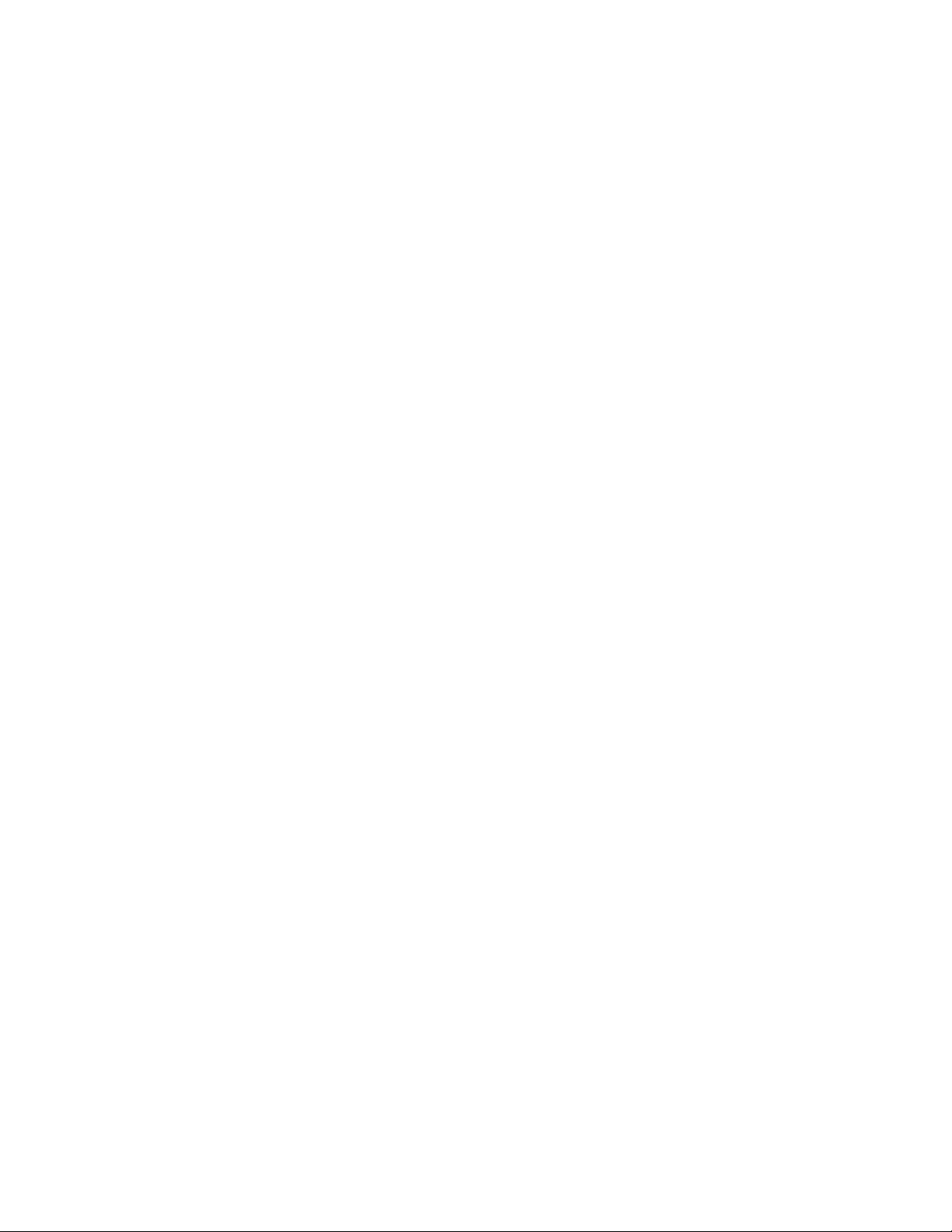
•LenovoMicrophoneMute(Windows7καιWindows8.1)
ΤοπρόγραμμαLenovoMicrophoneMuteσάςεπιτρέπειναορίσετετιςσυσκευέςεγγραφήςπουθα
ελέγχονταιαπότοπλήκτροσίγασηςτουμικροφώνουτουυπολογιστήσας.Πατώνταςτοπλήκτροσίγασης
τουμικροφώνου,μπορείτεναορίσετετησίγασηήνακαταργήσετετησίγασηστιςσυσκευέςεγγραφήςπου
έχετεεπιλέξειστοπρόγραμμαLenovoMicrophoneMute.
•LenovoQuickControl(Windows7καιWindows8.1)
ΜετοπρόγραμμαLenovoQuickControlμπορείτεναελέγχετετονυπολογιστήσαςαπομακρυσμένααπό
τοsmartphoneσας.Επίσης,μπορείτεναελέγχετετοποντίκι,ναεισάγετεκείμενο,ναελέγχετετιςταινίες
καιτημουσική,νακάνετεπαρουσιάσειςκαιπολλάακόμα.
•LenovoSHAREit(Windows7καιWindows8.1)
ΤοπρόγραμμαLenovoSHAREitσάςεπιτρέπειτηνεύκοληκαιγρήγορηκοινήχρήσηαρχείωνσεσυσκευές,
όπωςυπολογιστέςκαιsmartphone,ακόμακαιχωρίςσύνδεσηστοInternet.Μπορείτενασυνδεθείτεμε
τουςφίλουςσαςκαινααποστείλετεφωτογραφίες,φακέλουςκαιάλλααρχείαμέσωτουLenovoSHAREit.
Όλεςοιενέργειεςκοινήςχρήσηςπραγματοποιούνταιγρήγορακαιαπλά.
•LenovoSolutionCenter(Windows7καιWindows8.1)
ΤοπρόγραμμαLenovoSolutionCenterσάςεπιτρέπεινααντιμετωπίζετεταπροβλήματατουυπολογιστή
σαςκαιναβρίσκετελύσειςγιααυτά.Συνδυάζειδιαγνωστικάτεστ,συλλογήπληροφοριώνσυστήματος,
κατάστασηασφαλείαςκαιπληροφορίεςυποστήριξηςμαζίμεσυμβουλέςκαιυποδείξειςγιαάριστη
απόδοσητουσυστήματος.
•PasswordManager(Windows7καιWindows8.1)
ΤοπρόγραμμαPasswordManagerσυλλέγεικαισυμπληρώνειαυτόματαπληροφορίεςελέγχουταυτότητας
γιαπρογράμματατωνWindowsκαιδικτυακούςτόπους.
•SystemUpdate(Windows7καιWindows8.1)
ΤοπρόγραμμαSystemUpdateσάςεπιτρέπειναδιατηρείτεενημερωμένοτολογισμικότουυπολογιστή
μεταφορτώνονταςκαιεγκαθιστώνταςπακέταλογισμικού,συμπεριλαμβανομένωνπρογραμμάτων
ThinkVantage,προγραμμάτωνοδήγησηςσυσκευών,ενημερώσεωντουUEFI(UnifiedExtensibleFirmware
Interface)BIOS(BasicInputOutputSystem)καιπρογραμμάτωνάλλωνκατασκευαστών.
Κεφάλαιο1.Επισκόπησηπροϊόντος19
Page 38
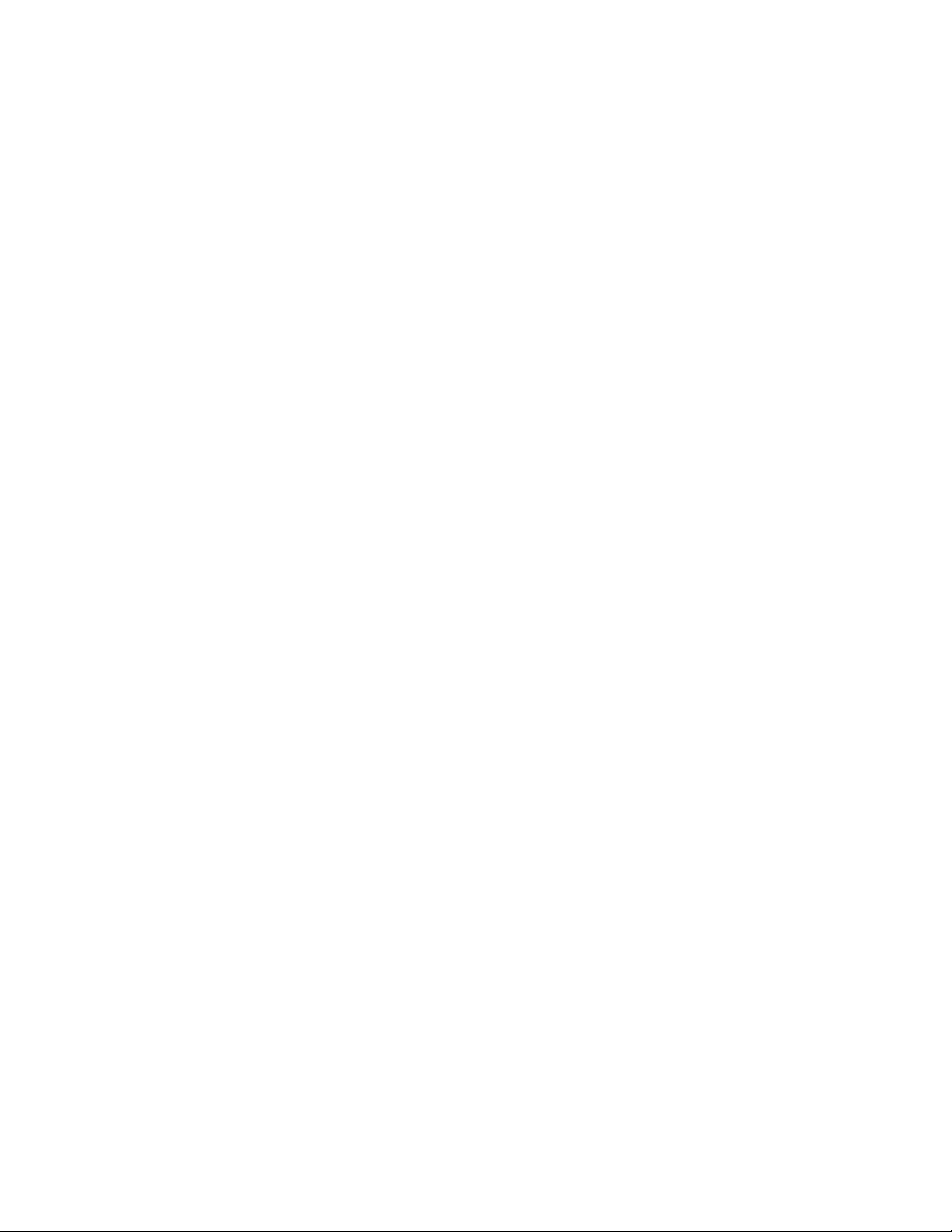
20ΟδηγόςχρήσηςThinkPadX1Carbon
Page 39

Κεφάλαιο2.Χρήσητουυπολογιστή
Σεαυτότοκεφάλαιοπαρέχονταιπληροφορίεςγιατηχρήσηορισμένωνμερώντουυπολογιστήσας.
•“Δήλωσητουυπολογιστήσας”στησελίδα21
•“Συχνέςερωτήσεις”στησελίδα21
•“Χρήσητηςοθόνηςπολλαπλήςαφής”στησελίδα23
•“ΧρήσητωνAdaptiveKeys”στησελίδα26
•“ΣυσκευήκατάδειξηςThinkPad”στησελίδα35
•“Διαχείρισηενέργειας”στησελίδα40
•“Σύνδεσηστοδίκτυο”στησελίδα45
•“ΧρήσητηςσύνδεσηςNFC”στησελίδα50
•“Παρουσιάσειςκαιπολυμέσα”στησελίδα51
•“Χρήσηδυνατοτήτωνήχου”στησελίδα55
•“Χρήσητηςκάμερας”στησελίδα55
Δήλωσητουυπολογιστήσας
Ότανδηλώνετετονυπολογιστήσας,ταστοιχείακαταχωρούνταισεμιαβάσηδεδομένων,ηοποίαδίνει
τηδυνατότηταστηLenovoναεπικοινωνήσειμαζίσαςσεπερίπτωσηανάκλησηςήάλλουσοβαρού
προβλήματος.Επιπλέον,ορισμένεςτοποθεσίεςπαρέχουνεκτενήδικαιώματακαιυπηρεσίεςστους
καταχωρημένουςχρήστες.
ΌτανδηλώσετετονυπολογιστήσαςστηLenovo,θαέχετεεπίσηςταεξήςοφέλη:
•ΤαχύτερηεξυπηρέτησηότανκαλείτετηLenovoγιαβοήθεια
•Αυτόματηειδοποίησηγιαδωρεάνλογισμικόκαιειδικέςπροσφορές
ΓιαναδηλώσετετονυπολογιστήσαςστηLenovo,μεταβείτεστηδιεύθυνσηhttp://www.lenovo.com/register
καιακολουθήστετιςοδηγίεςστηνοθόνη,γιαναδηλώσετετονυπολογιστήσας.
ΑνχρησιμοποιείτελειτουργικόσύστημαWindows7,μπορείτεεπίσηςναδηλώσετετονυπολογιστήσαςμέσω
τουπροεγκατεστημένουπρογράμματοςLenovoProductRegistration.Τοπρόγραμμαξεκινάειαυτόματα
μετάαπότηνπρώτηχρήσητουυπολογιστήσαςμετάαπόμιαχρονικήπερίοδο.Ακολουθήστετιςοδηγίες
πουεμφανίζονταιστηνοθόνηγιαναδηλώσετετονυπολογιστήσας.
Συχνέςερωτήσεις
Αυτότοθέμαπαρέχειμερικέςσυμβουλέςπουθασαςβοηθήσουνναβελτιστοποιήσετετηχρήσητων
φορητώνυπολογιστώνThinkPad.
Γιαναεξασφαλίσετετηνκαλύτερηδυνατήαπόδοσητουυπολογιστήσας,επισκεφθείτετηνακόλουθη
ιστοσελίδαγιαναβρείτεπληροφορίεςγιαβοηθήματαεπίλυσηςπροβλημάτωνκαιαπαντήσειςσεερωτήσεις
πουτίθενταισυχνά:
http://www.lenovo.com/support/faq
Είναιδιαθέσιμεςοιοδηγίεςχρήσηςσεάλληγλώσσα;
©CopyrightLenovo2014
21
Page 40
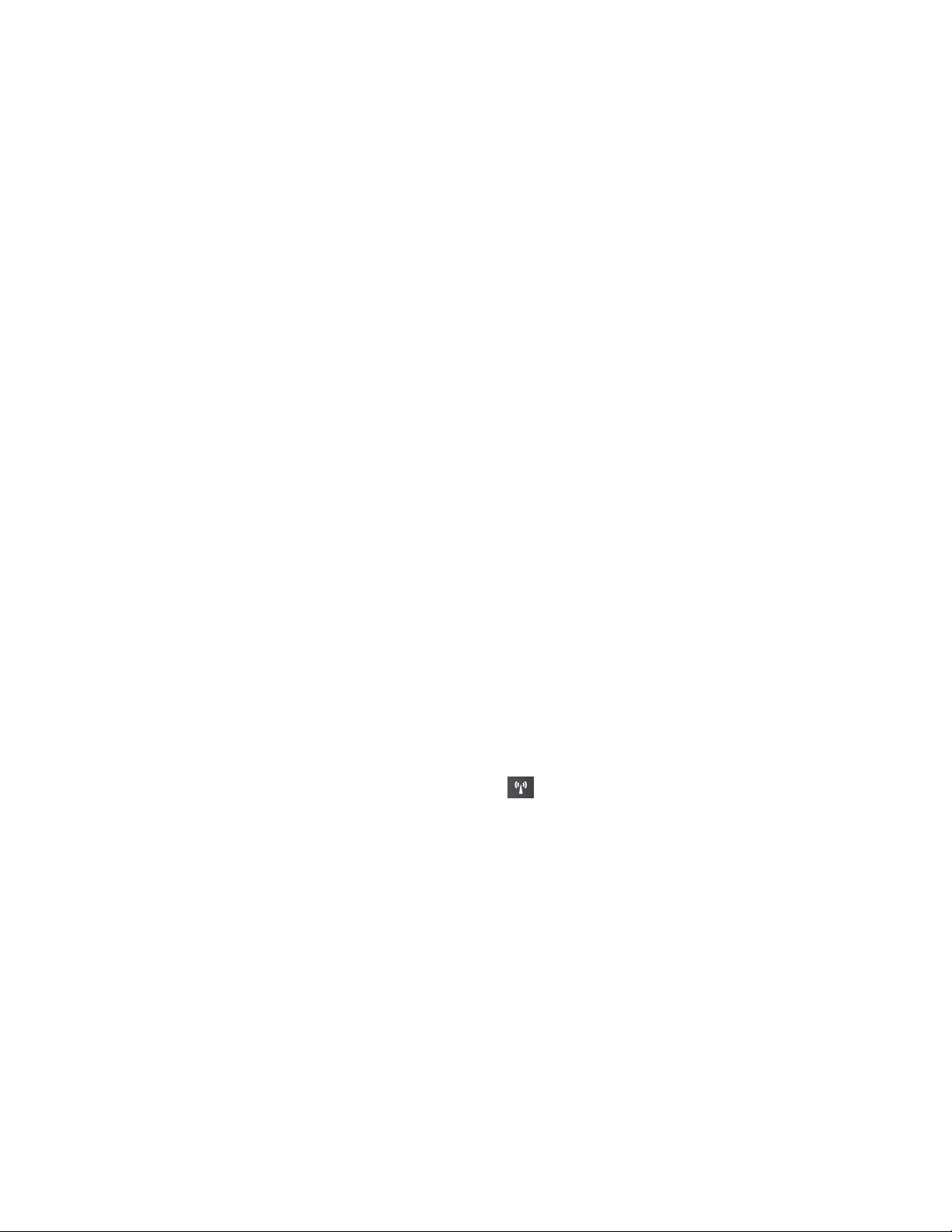
•Γιανακάνετελήψητωνοδηγιώνχρήσηςσεάλληγλώσσα,μεταβείτεστονδικτυακότόπο
http://www.lenovo.com/support.Στησυνέχεια,ακολουθήστετιςοδηγίεςπουεμφανίζονταιστηνοθόνη.
Πώςμπορώναχρησιμοποιήσωπιοαποτελεσματικάτηνισχύτηςμπαταρίαςενκινήσει;
•Γιαναεξοικονομήσετεενέργειαήνααναστείλετετηλειτουργίαχωρίςνατερματίσετεταπρογράμματαήνα
αποθηκεύσετετααρχεία,ανατρέξτεστηνενότητα“Λειτουργίεςεξοικονόμησηςενέργειας”στησελίδα42
•Γιαναπετύχετετηνκαλύτερηδυνατήισορροπίαμεταξύυψηλήςαπόδοσηςκαιχαμηλήςκατανάλωσης
ηλεκτρικούρεύματος,αλλάξτετιςρυθμίσειςτουσχεδίουπαροχήςενέργειας.Ανατρέξτεστηνενότητα
“Διαχείρισητηςισχύοςτηςμπαταρίας”στησελίδα42.
•Εάνουπολογιστήςσαςπρόκειταιναπαραμείνειαπενεργοποιημένοςγιαμεγάλοχρονικόδιάστημα,
ακολουθήστετιςοδηγίεςτηςενότητας“Απενεργοποίησητηςενσωματωμένηςμπαταρίας”στησελίδα87
γιανααπενεργοποιήσετετηνεσωτερικήενσωματωμένημπαταρίαώστενααποφύγετετηνεξάντλησήτης.
ΠώςμπορώναδιαγράψωμεασφάλειαταδεδομέναπουείναιαποθηκευμέναστημονάδαSSD;
.
•ΑνατρέξτεστηνενότηταΚεφάλαιο4“Ασφάλεια”στησελίδα63
γιαναδείτεπώςμπορείτενα
προστατέψετετονυπολογιστήσαςαπόκλοπήκαιμηεξουσιοδοτημένηχρήση.
•ΧρησιμοποιήστετοπρόγραμμαPasswordManager,γιαναπροστατεύσετεταδεδομέναπουείναι
αποθηκευμέναστονυπολογιστήσας.Γιαπερισσότερεςπληροφορίες,συμβουλευτείτετοσύστημα
πληροφοριώνβοήθειαςτουπρογράμματος.
•ΠροτούδιαγράψετεταδεδομένααπότημονάδασκληρούδίσκουήτημονάδαSSD,διαβάστεπροσεκτικά
τοθέμα“ΣημείωσηγιατηδιαγραφήδεδομένωναπότημονάδαSSD”στησελίδα74
.
Πώςμπορώνασυνδεθώαπόδιαφορετικέςτοποθεσίες;
•Γιατηναντιμετώπισηπροβλημάτωνασύρματηςδικτύωσης,μεταβείτεστονδικτυακότόπο
http://www.lenovo.com/support/faq.
•ΕκμεταλλευτείτετιςδυνατότητεςδικτύωσηςπουπαρέχονταιστοπρόγραμμαAccessConnections(στο
λειτουργικόσύστημαWindows7)ήτηδυνατότηταΕντοπισμούτοποθεσίαςτουπρογράμματοςLenovo
Settings(στολειτουργικόσύστημαWindows8.1).
•Γιαναμάθετεπερισσότερασχετικάμετηχρήσητωνασύρματωνδυνατοτήτωντουυπολογιστήσας,
ανατρέξτεστηνενότητα“Ασύρματεςσυνδέσεις”στησελίδα46.
•Γιαναταξιδέψετεμεμεγαλύτερησιγουριά,διαβάστετιςσυμβουλέςστηνενότητα“Ταξίδιαμετον
υπολογιστήσας”στησελίδα61.
•ΚτυπήστεελαφράτοεικονίδιοασύρματωνδυνατοτήτωνστηνκατάστασηΛειτουργιών,γιανα
ενεργοποιήσετεήνααπενεργοποιήσετετιςασύρματεςδυνατότητες.Γιαπερισσότερεςπληροφορίες
σχετικάμετοντρόποεμφάνισηςτηςκατάστασηςΛειτουργιών,ανατρέξτεστηνενότητα“Επισκόπησητων
AdaptiveKeys”στησελίδα27.
Πώςμπορώνακάνωπαρουσιάσειςήνασυνδέσωμιαεξωτερικήοθόνη;
•Ακολουθήστετηδιαδικασίαστοθέμα“Χρήσημιαςεξωτερικήςοθόνης”στησελίδα51.
•Μετηλειτουργίαεπέκτασηςεπιφάνειαςεργασίας,μπορείτεναέχετεεικόνατόσοστηνοθόνητου
υπολογιστήαλλάκαισεμιαεξωτερικήοθόνη.Ανατρέξτεστηνενότητα“Χρήσηδύοοθονών”στησελίδα53.
Χρησιμοποιώτονυπολογιστήμουεδώκαιαρκετόκαιρόκαιγίνεταιολοένακαιπιοαργός.Τιθα
πρέπεινακάνω;
•Ακολουθήστετις“Γενικέςσυμβουλέςγιατηναποφυγήπροβλημάτων”στησελίδα123
.
•Διαγνώστεπροβλήματαμόνοισαςχρησιμοποιώνταςτοπροεγκατεστημένολογισμικόδιαγνωστικών.
Ανατρέξτεστηνενότητα“Διάγνωσηπροβλημάτων”στησελίδα129
.
22ΟδηγόςχρήσηςThinkPadX1Carbon
Page 41
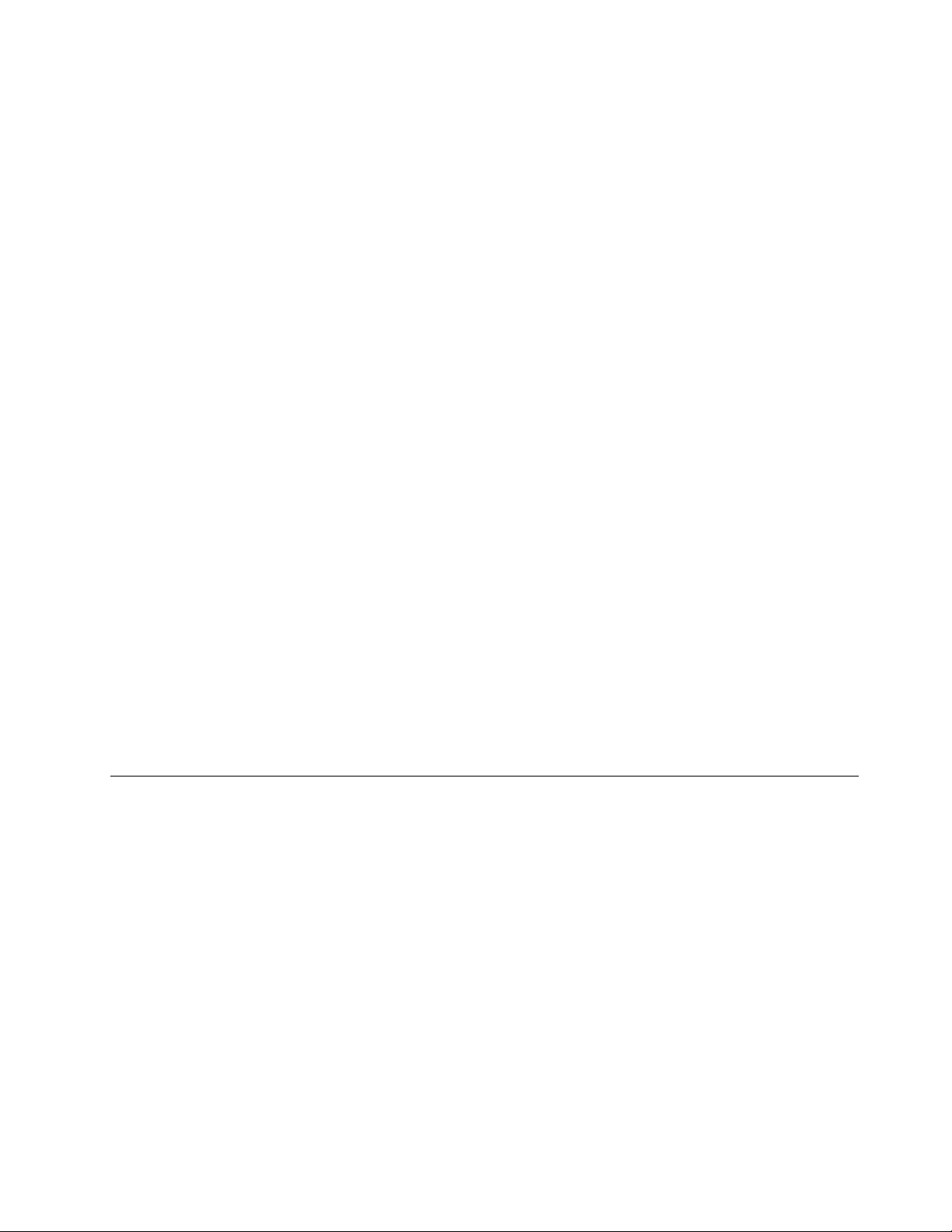
•ΠαρέχεταιέναΕργαλείοαποκατάστασηςστημονάδαSSDτουυπολογιστήσας.Γιαπερισσότερες
πληροφορίες,βλ.Κεφάλαιο5“Επισκόπησηαποκατάστασης”στησελίδα77
ΜπορώνααλλάξωτησυμπεριφοράεκκίνησηςτωνWindows8.1,ώστεναανοίγειείτεηεπιφάνεια
εργασίαςείτεηοθόνηέναρξης;
•ΣτολειτουργικόσύστημαWindows8.1μπορείτεναρυθμίσετετονυπολογιστήσας,ώστεναανοίγειείτε
τηνεπιφάνειαεργασίαςείτετηνοθόνηέναρξηςαπόπροεπιλογή.Γιαναρυθμίσετετηνπροεπιλεγμένη
οθόνηεκκίνησης,κάντεταεξής:
1.Στηνεπιφάνειαεργασίας,μετακινήστετοδείκτηστηγραμμήεργασιώνστοκάτωμέροςτηςοθόνης
καικάντεδεξιόκλικστηγραμμήεργασιών.
2.ΕπιλέξτεΙδιότητες(Properties).Εμφανίζεταιτοπαράθυρο“Ιδιότητεςγραμμήςεργασιώνκαι
περιήγησης(T askbarandNavigationproperties)”.
3.ΣτηνκαρτέλαΠεριήγηση(Navigation),βρείτετηνενότηταΟθόνηέναρξης(Startscreen)και,
στησυνέχεια,κάντεένααπόταεξής:
–Γιαναορίσετετηνεπιφάνειαεργασίαςωςτηνπροεπιλεγμένηοθόνηεκκίνησης,επιλέξτεΌταν
συνδέομαιήκλείνωόλεςτιςεφαρμογέςσεμιαοθόνη,ναγίνεταιμετάβασηστηνεπιφάνεια
εργασίαςαντίγιατηνοθόνηέναρξης(WhenIsigninorcloseallappsonascreen,gotothe
desktopinsteadofStart),ώστεναεμφανιστείένασημάδιελέγχου.
–Γιαναορίσετετηνοθόνηέναρξηςωςτηνπροεπιλεγμένηοθόνηεκκίνησης,καταργήστετην
επιλογήτουπλαισίουελέγχουΌτανσυνδέομαιήκλείνωόλεςτιςεφαρμογέςσεμιαοθόνη,να
γίνεταιμετάβασηστηνεπιφάνειαεργασίαςαντίγιατηνοθόνηέναρξης(WhenIsigninor
closeallappsonascreen,gotothedesktopinsteadofStart).
4.ΚάντεκλικστοκουμπίOKγιανααποθηκεύσετετηνέαρύθμιση.
.
ΑυτήηλειτουργίαδενείναιδιαθέσιμηστολειτουργικόσύστημαWindows8.
Εκτυπώστετιςακόλουθεςενότητεςκαιφυλάξτετιςμαζίμετονυπολογιστήσαςγιατηνπερίπτωση
πουδενέχετεπρόσβασηστηνηλεκτρονικήβοήθειαόταντηχρειαστείτε.
•“Εγκατάστασηνέουλειτουργικούσυστήματος”στησελίδα103
•“Ουπολογιστήςσταμάτησεναανταποκρίνεται”στησελίδα130
•“Προβλήματατροφοδοσίας”στησελίδα142
Χρήσητηςοθόνηςπολλαπλήςαφής
Σεαυτότοθέμαπαρέχονταιοδηγίεςσχετικάμετοντρόποχρήσηςτηςοθόνηςπολλαπλήςαφήςπου
διατίθεταισεορισμέναμοντέλα.
Σημειώσεις:
•Ηοθόνητουυπολογιστήσαςενδέχεταιναδιαφέρειελαφρώςσεσχέσημετιςπαρακάτωεικόνες.
•Ανάλογαμετηνεφαρμογήπουχρησιμοποιείτε,μερικέςκινήσειςενδέχεταιναμηνείναιδιαθέσιμες.
Κεφάλαιο2.Χρήσητουυπολογιστή23
Page 42

Κινήσειςαφής(μόνογια
μοντέλααφής)
Περιγραφή
Άγγιγμα:Κτυπήστεελαφρά.
Ενέργειαποντικιού:Κάντεκλικ.
Λειτουργία:Ανοίξτεμιαεφαρμογήήεκτελέστεμιαενέργειασεμιαανοικτή
εφαρμογή,όπωςείναιοιεξής:Αντιγραφή(Copy),Αποθήκευση(Save)και
Διαγραφή(Delete),ανάλογαμετηνεφαρμογή.
Υποστηριζόμεναλειτουργικάσυστήματα:Windows7καιWindows8.1
Άγγιγμα:Κτυπήστεελαφράκαικρατήστεπατημένο.
Ενέργειαποντικιού:Κάντεδεξιόκλικ.
Λειτουργία:Ανοίξτεέναμενούμεπολλαπλέςεπιλογές.
Υποστηριζόμεναλειτουργικάσυστήματα:Windows7καιWindows8.1
Άγγιγμα:Σύρετε.
Ενέργειαποντικιού:Κυλήστετοντροχότουποντικιού,μετακινήστετηγραμμή
κύλισηςήκάντεκλικστοβέλοςκύλισης.
Λειτουργία:Πραγματοποιήστεκύλισησεστοιχεία,όπωςλίστες,σελίδεςκαι
φωτογραφίες.
Υποστηριζόμεναλειτουργικάσυστήματα:Windows7καιWindows8.1
Άγγιγμα:Σύρετεέναστοιχείοστηνεπιθυμητήθέση.
Ενέργειαποντικιού:Κάντεκλικ,κρατήστεκαισύρετεέναστοιχείο.
Λειτουργία:Μετακίνησηενόςαντικειμένου.
Υποστηριζόμεναλειτουργικάσυστήματα:Windows7καιWindows8.1
Άγγιγμα:Ενώστεδύοδάχτυλα.
Ενέργειαποντικιού:ΠατήστετοπλήκτροCtrlκατάτηναντίστροφηκύλισητου
τροχούτουποντικιού.
Λειτουργία:Σμίκρυνση.
Υποστηριζόμεναλειτουργικάσυστήματα:Windows7καιWindows8.1
Άγγιγμα:Ανοίξτεδύοδάχτυλασεδιάσταση.
Ενέργειαποντικιού:ΠατήστετοπλήκτροCtrlενώπραγματοποιείτεκύλισητου
τροχούτουποντικιούπροςταεμπρός.
Λειτουργία:Μεγέθυνση.
Υποστηριζόμεναλειτουργικάσυστήματα:Windows7καιWindows8.1
24ΟδηγόςχρήσηςThinkPadX1Carbon
Page 43

Κινήσειςαφής(μόνογια
μοντέλααφής)
Περιγραφή
Άγγιγμα:Τοποθετήστεδύοήπερισσότεραδάχτυλασεέναστοιχείοκαι,στη
συνέχεια,περιστρέψτεταδάχτυλάσαςδεξιόστροφαήαριστερόστροφα.
Ενέργειαποντικιού:Ανηεφαρμογήυποστηρίζειτηνπεριστροφή,κάντεκλικστο
εικονίδιοπεριστροφής.
Λειτουργία:Περιστροφήενόςστοιχείου.
Υποστηριζόμεναλειτουργικάσυστήματα:Windows7καιWindows8.1
Άγγιγμα:Σαρώστεπροςταμέσααπότηδεξιάπλευρά.
Ενέργειαποντικιού:Μετακινήστετοδείκτηστηνκάτωδεξιάήτηνεπάνωδεξιά
γωνίατηςοθόνης.
Λειτουργία:Εμφανίστετασύμβολαπουπεριλαμβάνουνεντολέςσυστήματος,
όπωςτασύμβολαΈναρξη(Start),Ρυθμίσεις(Settings),Αναζήτηση(Search),
Κοινήχρήση(Share)καιΣυσκευές(Devices).
Υποστηριζόμενολειτουργικόσύστημα:Windows8.1
Άγγιγμα:Σαρώστεπροςταμέσααπότηναριστερήπλευρά.
Ενέργειαποντικιού:Μετακινήστετοδείκτητουποντικιούστηνεπάνωαριστερή
γωνίατηςοθόνηςσαςκαι,στησυνέχεια,κάντεκλικ.Συνεχίστενακάνετεκλικγια
ναμετακινηθείτεκυκλικάστιςανοιχτέςεφαρμογές.
Λειτουργία:Μετακινηθείτεκυκλικάκαιμεταβείτεσεανοιχτέςεφαρμογές.
Υποστηριζόμενολειτουργικόσύστημα:Windows8.1
Άγγιγμα:Σαρώστεπροςταμέσακαιπροςταέξωαπότηναριστερήπλευρά.
Ενέργειαποντικιού:Μετακινήστετοδείκτηστηνπάνωαριστερήγωνίατης
οθόνηςκαι,στησυνέχεια,μετακινήστετονπροςτακάτωκατάμήκοςτηςαριστερής
πλευράς.Γιανακάνετεμιαεπιλογή,κάντεκλικστηνεπιθυμητήεφαρμογή.
Λειτουργία:Προβάλετετιςεφαρμογέςπουχρησιμοποιήσατεπρόσφαταή
επιλέξετεμιαενεργήεφαρμογήαπότηλίστα.
Υποστηριζόμενολειτουργικόσύστημα:Windows8.1
Άγγιγμα:Σαρώστεπροςτηνεπάνωπλευρά.
Ενέργειαποντικιού:Κάντεκλικστοκάτωβέλος()πουβρίσκεταικοντάστην
κάτωαριστερήγωνίατηςοθόνηςέναρξης.
Λειτουργία:Προβάλετεόλεςτιςεφαρμογέςστηνοθόνηέναρξης.
Υποστηριζόμενολειτουργικόσύστημα:Windows8.1
Κεφάλαιο2.Χρήσητουυπολογιστή25
Page 44

Κινήσειςαφής(μόνογια
μοντέλααφής)
Περιγραφή
Άγγιγμα:Σαρώστεπροςταμέσααπότηνεπάνωήτηνκάτωπλευράτηςοθόνης
Έναρξης,κτυπήστεελαφράτηνεπιλογήΠροσαρμογή(Customize)και,στη
συνέχεια,κτυπήστεελαφράτοεπιθυμητόεικονίδιο.
Ενέργειαποντικιού:Κάντεδεξιόκλικσεμιακενήπεριοχήστηνοθόνηέναρξης,
κάντεκλικστηνεπιλογήΠροσαρμογή(Customize)και,στησυνέχεια,κάντεκλικ
στοεπιθυμητόεικονίδιο.
Λειτουργία:Προσαρμόστεπλακίδιαστηνοθόνηέναρξηςήαπεγκαταστήσετεμια
εφαρμογή.
Υποστηριζόμενολειτουργικόσύστημα:Windows8.1
Άγγιγμα:Σαρώστεπροςταμέσααπότηνπάνωήτηνκάτωπλευράμιαςανοιχτής
εφαρμογής.
Ενέργειαποντικιού:Κάντεδεξιόκλικσεοποιοδήποτεσημείοεπάνωσεμια
ανοιχτήεφαρμογή.
Λειτουργία:Προβάλετετιςεντολέςεφαρμογήςσεμιαανοιχτήεφαρμογή,όπως
τιςεντολέςΑντιγραφή(Copy),Αποθήκευση(Save)καιΔιαγραφή(Delete),
ανάλογαμετηνεφαρμογή.
Υποστηριζόμενολειτουργικόσύστημα:Windows8.1
Άγγιγμα:Σαρώστεπροςταμέσααπότηνπάνωπροςτηνκάτωπλευράμιας
ανοιχτήςεφαρμογής.
Ενέργειαποντικιού:Απότηνπάνωπλευράτηςοθόνης,κάντεκλικ,κρατήστε
καιμετακινήστετοδείκτηστηνκάτωπλευράτηςοθόνης.Στησυνέχεια,αφήστε
τοκουμπί.
Λειτουργία:Κλείστετηντρέχουσαεφαρμογή.
Υποστηριζόμενολειτουργικόσύστημα:Windows8.1
Συμβουλέςσχετικάμετηχρήσητηςοθόνηςπολλαπλήςαφής
•Ηοθόνηπολλαπλήςαφήςείναιμιαγυάλινηεπιφάνειαπουκαλύπτεταιαπόπλαστικόφιλμ.Μηνασκείτε
πίεσηκαιμηντοποθετείτεμεταλλικάαντικείμεναστηνοθόνη,κάτιπουμπορείνακαταστρέψειτηνοθόνη
αφήςήναπροκαλέσειδυσλειτουργία.
•Μηνχρησιμοποιείτενύχια,γάντιαήάψυχααντικείμενα,γιαναεισαγάγετεδεδομέναστηνοθόνη.
•Διορθώνετετακτικάτηνακρίβειατηςκατάδειξηςμετοδάκτυλογιατηναποφυγήαποκλίσεων.
Συμβουλέςσχετικάμετονκαθαρισμότηςοθόνηςπολλαπλήςαφής
•Απενεργοποιήστετονυπολογιστήπριναπότονκαθαρισμότηςοθόνηςπολλαπλήςαφής.
•Χρησιμοποιήστεέναστεγνό,απαλόύφασμαχωρίςχνούδιαήαπορροφητικόβαμβάκι,γιανακαθαρίσετε
τιςδαχτυλιέςήσκόνηαπότηνοθόνηπολλαπλήςαφής.Μηβάλετεδιαλύτεςστούφασμα.
•Σκουπίστεαπαλάτηνοθόνημεκινήσειςαπόπάνωπροςτακάτω.Μηνασκείτεπίεσηστηνοθόνη.
ΧρήσητωνAdaptiveKeys
ΟυπολογιστήςσαςδιαθέτειμιασειράμεAdaptiveKeys,ταοποίαθασαςβοηθήσουνναεργαστείτε
ευκολότερακαιαποτελεσματικότερα.
26ΟδηγόςχρήσηςThinkPadX1Carbon
Page 45

ΕπισκόπησητωνAdaptiveKeys
ΣτηνακόλουθηεικόναπαρουσιάζεταιηθέσητωνAdaptiveKeys1.ΤαεικονίδιατωνAdaptiveKeys
αλλάζουνδυναμικά,μεβάσητηνεφαρμογήπουχρησιμοποιείτε.
ΤαAdaptiveKeysπροσφέρουντιςακόλουθεςκαταστάσεις,οιοποίεςλειτουργούνσεδιαφορετικές
περιπτώσεις:
•Αρχικήκατάσταση
•ΚατάστασηΠρογράμματοςπεριήγησηςWeb
•ΚατάστασηΔιάσκεψηςWeb
•ΚατάστασηΛειτουργιών
•ΚατάστασηΕπίπεδηςδιάταξης
ΌτανανοίγετεμιαεφαρμογήπουαναγνωρίζεταιαπότοAdaptiveKeyboard,ταAdaptiveKeysαλλάζουν
αυτόματαστιςκαταστάσειςλειτουργίαςπουείναικατάλληλεςγιατηχρήσητηςσυγκεκριμένηςεφαρμογής.
Επίσης,μπορείτεναπραγματοποιήσετεκυκλικήεναλλαγήτωνδιαθέσιμωνκαταστάσεωνλειτουργίας
κτυπώνταςελαφράτοπλήκτροFn.ΣτηνακόλουθηεικόναπαρουσιάζεταιηθέσητουπλήκτρουFn1.
Κεφάλαιο2.Χρήσητουυπολογιστή27
Page 46

Μπορείτεναπροσαρμόσετετησειράμετηνοποίαθαεμφανίζονταιοικαταστάσειςλειτουργίαςκαινα
επιλέξετεποιεςκαταστάσειςλειτουργίαςθαείναιδιαθέσιμεςκατάτηνκυκλικήεναλλαγήτωνκαταστάσεων
μετοπλήκτροFn.ΗΑρχικήκατάστασηκαιηκατάστασηΛειτουργιώνείναιπάνταδιαθέσιμες.Ανάλογαμετις
ανάγκεςσας,μπορείτεναπροσαρμόσετεταAdaptiveKeysκαταργώνταςτηνκατάστασηΠρογράμματος
περιήγησηςWebκαιτηνκατάστασηΔιάσκεψηςWebαπότηλίστακυκλικήςεναλλαγήςότανκτυπάτε
ελαφράτοπλήκτροFn.ΗκατάστασηΕπίπεδηςδιάταξηςείναιδιαθέσιμημόνοότανανοίγετετηνοθόνη
τουυπολογιστήσεγωνία180μοιρώνσεσχέσημετοπληκτρολόγιο.
Γιαπερισσότερεςπληροφορίες,βλ.“ΚαταστάσειςλειτουργίαςτωνAdaptiveKeys”στησελίδα28
.
ΚαταστάσειςλειτουργίαςτωνAdaptiveKeys
ΣεαυτότοθέμαπαρέχονταιπληροφορίεςσχετικάμετιςκαταστάσειςλειτουργίαςτωνAdaptiveKeys.
Αρχικήκατάσταση
Απόπροεπιλογή,ηΑρχικήκατάστασηεμφανίζεταικαιενεργοποιείταιότανουπολογιστήςσαςεισέρχεται
στολειτουργικόσύστημαWindows.
ΣτηνπαρακάτωεικόναυποδεικνύονταιταεικονίδιαπουεμφανίζονταιστηνΑρχικήκατάσταση.Για
περισσότερεςπληροφορίες,βλ.“ΛειτουργίεςτωνAdaptiveKeys”στησελίδα29.
ΚατάστασηΠρογράμματοςπεριήγησηςWeb
ΌτανανοίγετεέναπρόγραμμαπεριήγησηςWebτοοποίοαναγνωρίζεταιαπότοAdaptiveKeyboard
(γιαπαράδειγμα,τοπρόγραμμαπεριήγησηςWebInternetExplorer
Chrome™ήτοπρόγραμμαπεριήγησηςWebFirefox),ταAdaptiveKeysαλλάζουναυτόματαστηνκατάσταση
ΠρογράμματοςπεριήγησηςWeb,ενεργοποιώνταςλειτουργίεςειδικάγιατηχρήσηενόςπρογράμματος
περιήγησηςWeb.
ΣτηνπαρακάτωεικόναυποδεικνύονταιταεικονίδιαπουεμφανίζονταιστηνκατάστασηΠρογράμματος
περιήγησηςWeb.Γιαπερισσότερεςπληροφορίες,βλ.“ΛειτουργίεςτωνAdaptiveKeys”στησελίδα29
®
,τοπρόγραμμαπεριήγησηςWeb
.
ΚατάστασηΔιάσκεψηςWeb
ΌτανξεκινάτεμιαεφαρμογήVoIP(VoiceoverInternetProtocol)τοοποίοαναγνωρίζεταιαπότοAdaptive
Keyboard,ταAdaptiveKeysαλλάζουναυτόματαστηνκατάστασηΔιάσκεψηςWeb,ενεργοποιώντας
λειτουργίεςειδικάγιατηχρήσημιαςεφαρμογήςVoIP.
ΣτηνπαρακάτωεικόναυποδεικνύονταιταεικονίδιαπουεμφανίζονταιστηνκατάστασηΔιάσκεψηςWeb.Για
περισσότερεςπληροφορίες,βλ.“ΛειτουργίεςτωνAdaptiveKeys”στησελίδα29
ΚατάστασηΛειτουργιών
Ότανενεργοποιείτετονυπολογιστή,εμφανίζεταικαιενεργοποιείταιηκατάστασηΛειτουργιώνπροτούο
υπολογιστήςεισέλθειστολειτουργικόσύστημαWindows.ΤαπλήκτραF1έωςF12έχουντιςίδιεςλειτουργίες
μεταπλήκτραF1έωςF12ενόςπαραδοσιακούπληκτρολογίου.Ανχρησιμοποιείτεμιαεφαρμογήπου
υποστηρίζειτιςλειτουργίεςτωνπλήκτρωνF1έωςF12,μπορείτεναχρησιμοποιήσετετοπλήκτροFnγια
μεταβείτεκυκλικάστηνκατάστασηΛειτουργιώνόποτεαυτόείναιαπαραίτητο.
28ΟδηγόςχρήσηςThinkPadX1Carbon
.
Page 47

ΣτηνπαρακάτωεικόναυποδεικνύονταιταεικονίδιαπουεμφανίζονταιστηνκατάστασηΛειτουργιών.Για
περισσότερεςπληροφορίες,βλ.“ΛειτουργίεςτωνAdaptiveKeys”στησελίδα29
.
ΚατάστασηΕπίπεδηςδιάταξης
ΑνείναιενεργοποιημένηηκατάστασηΕπίπεδηςδιάταξης,ταAdaptiveKeysαλλάζουναυτόματαστην
κατάστασηΕπίπεδηςδιάταξηςότανανοίγετετηνοθόνητουυπολογιστήσαςσεγωνία180μοιρώνσεσχέση
μετοπληκτρολόγιο,όπωςυποδεικνύεται.
ΗκατάστασηΕπίπεδηςδιάταξηςπαρέχειέναειδικόσύνολοAdaptiveKeysπουέχουνσχεδιαστείγιανασας
βοηθούνναμοιράζεστεπληροφορίεςστηνοθόνημεέναάτομοπουκάθεταιαπέναντίσαςή90μοίρεςπρος
τααριστεράήταδεξιάσας.
Απόπροεπιλογή,ηκατάστασηΕπίπεδηςδιάταξηςείναιενεργοποιημένη.Γιανααπενεργοποιήσετετη
λειτουργίαΕπίπεδηςδιάταξης,κάντεταεξής:
1.ΚτυπήστεελαφράτοεικονίδιορυθμίσεωνστηνκατάστασηΛειτουργιών.Ανοίγειτοπαράθυρο
“ΡυθμίσειςAdaptiveKeyboard(AdaptiveKeyboardSettings)”.
2.ΚάντεκλικστιςΡυθμίσειςκατάστασης(ModeSettings)➙Ρυθμίσειςγιαπροχωρημένους(Advanced
Settings)➙ΚατάστασηΕπίπεδηςδιάταξης(LayFlatmode)και,στησυνέχεια,ακολουθήστετις
οδηγίεςστηνοθόνη.
ΣτηνπαρακάτωεικόναυποδεικνύονταιταεικονίδιαπουεμφανίζονταιστηνκατάστασηΕπίπεδηςδιάταξης.
Γιαπερισσότερεςπληροφορίες,βλ.“ΛειτουργίεςτωνAdaptiveKeys”στησελίδα29.
ΛειτουργίεςτωνAdaptiveKeys
ΣεαυτότοθέμαπαρουσιάζονταιοιλειτουργίεςτωνAdaptiveKeys.
Σημείωση:ΟρισμέναAdaptiveKeysείναιδιαθέσιμαμόνοσεμιασυγκεκριμένηκατάστασηλειτουργίας.
Πίνακας2.ΛειτουργίεςτωνAdaptiveKeys
AdaptiveKeys
Λειτουργίες
ΠλήκτροFn
•ΠραγματοποιείεναλλαγήανάμεσαστιςδιαθέσιμεςκαταστάσειςλειτουργίαςτωνAdaptiveKeys
ότανκτυπάτεελαφράτοπλήκτροFn.
•ΞεκινάτηνκατάστασηΓρήγορηςπρόσβασηςότανκτυπάτεελαφράκαικρατάτετοπλήκτροFn.
ΑναπελευθερώσετετοπλήκτροFn,ταAdaptiveKeysεπιστρέφουνστηνκατάστασηπουίσχυε
πριννακτυπήσετεελαφράτοπλήκτροFn.
ΑνρυθμίσετετηνκατάστασηΓρήγορηςπρόσβασης,θαμπορείτεγρήγοραναεμφανίζετετην
επιθυμητήκατάστασηλειτουργίαςτωνAdaptiveKeys,χωρίςναχρειάζεταιναπραγματοποιείτε
εναλλαγήανάμεσαστιςδιάφορεςκαταστάσειςλειτουργίας.Απόπροεπιλογή,ηκατάσταση
ΓρήγορηςπρόσβασηςέχειοριστείναεμφανίζειτηνκατάστασηΛειτουργιών,ωστόσο,μπορείτε
νααλλάξετετηνπροεπιλεγμένηρύθμισητηςκατάστασηςΓρήγορηςπρόσβασης.
Κεφάλαιο2.Χρήσητουυπολογιστή29
Page 48
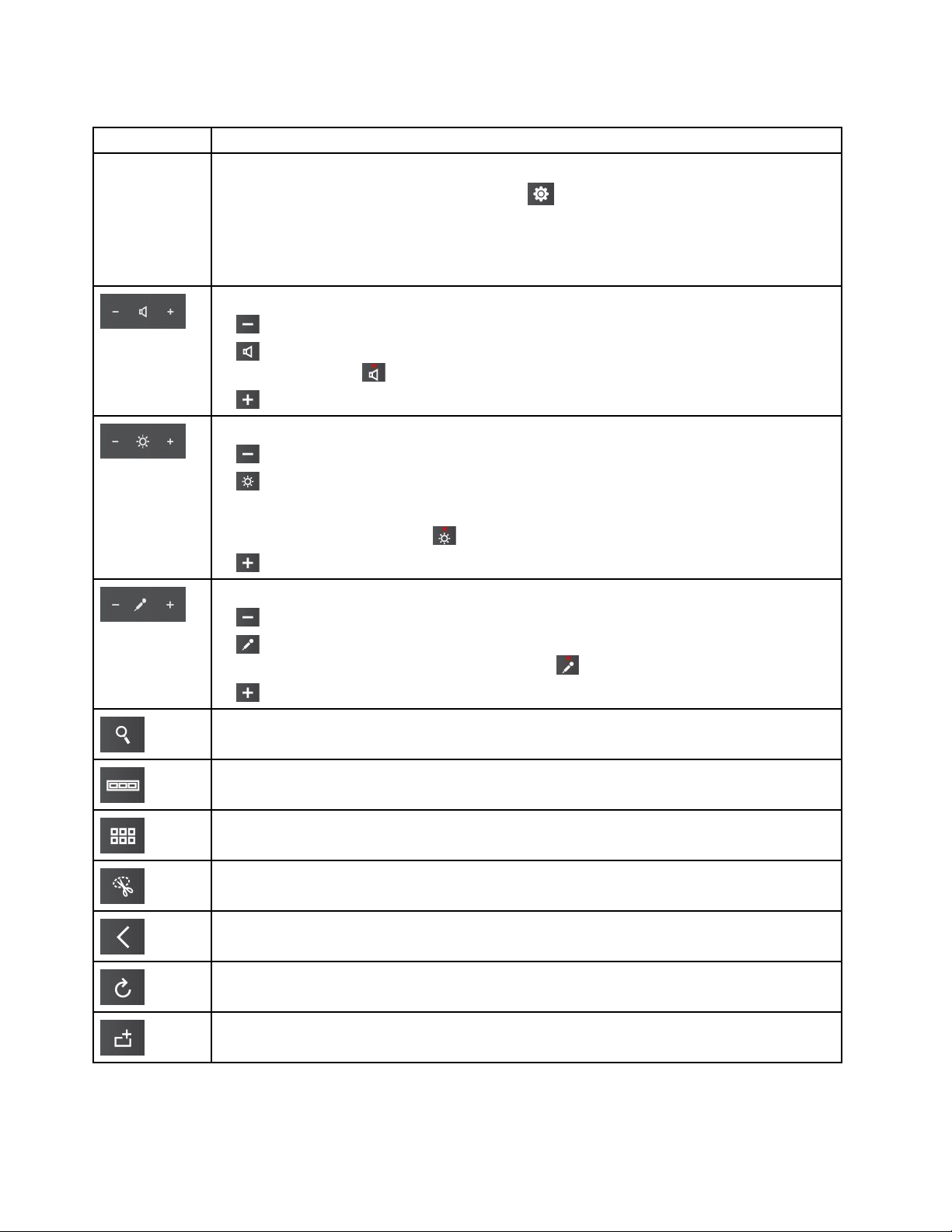
Πίνακας2.ΛειτουργίεςτωνAdaptiveKeys(συνέχεια)
AdaptiveKeys
Λειτουργίες
ΓιανααλλάξετετηρύθμισητηςκατάστασηςΓρήγορηςπρόσβασης,κάντεταεξής:
1.ΚτυπήστεελαφράτοεικονίδιορυθμίσεωνστηνκατάστασηΛειτουργιών.Ανοίγειτο
παράθυρο“ΡυθμίσειςAdaptiveKeyboard(AdaptiveKeyboardSettings)”.
2.ΚάντεκλικστιςΡυθμίσειςκατάστασης(ModeSettings)➙Ρυθμίσειςγιαπροχωρημένους
(AdvancedSettings)και,στησυνέχεια,ακολουθήστετιςοδηγίεςστηνοθόνη,γιανα
ρυθμίσετετηνκατάστασηΓρήγορηςπρόσβασηςσύμφωναμετιςπροτιμήσειςσας.
Στοιχείαελέγχουέντασης
•:Μειώνειτηνέντασητωνηχείων.
•:Πραγματοποιείσίγασητωνηχείων.Ότανγίνεισίγασητωνηχείων,ανάβειηκόκκινηένδειξη
σίγασηςτωνηχείων.
•:Αυξάνειτηνέντασητωνηχείων.
Στοιχείαελέγχουφωτεινότητας
:Μειώνειτηφωτεινότητατηςοθόνηςτουυπολογιστή.
•
•
:Μειώνειτηφωτεινότητατηςοθόνηςτουυπολογιστήστοχαμηλότεροεπίπεδο(όχιεντελώς
μαύρη)ότανκτυπάτεελαφράκαικρατάτετοεικονίδιογιαπερίπουδύοδευτερόλεπτα.Όταν
ηοθόνητουυπολογιστήοριστείστοχαμηλότεροεπίπεδοφωτεινότητας,ανάβειηκόκκινη
ένδειξηχαμηλήςφωτεινότητας
•
:Αυξάνειτηφωτεινότητατηςοθόνηςτουυπολογιστή.
Στοιχείαελέγχουμικροφώνων
.
:Μειώνειτηνέντασητηςεισόδουτωνμικροφώνων.
•
•
:Πραγματοποιείσίγασητηςεισόδουτωνμικροφώνων.Ότανγίνεισίγασητωνμικροφώνων,
ανάβειηκόκκινηένδειξησίγασηςτωνμικροφώνων
•
:Αυξάνειτηνέντασητηςεισόδουτωνμικροφώνων.
•Windows8.1:ΑνοίγειτοσύμβολοΑναζήτηση(Search).
•Windows7:ΑνοίγειτοστοιχείοΑναζήτησητωνWindows(WindowsSearch).
Προβολήτωνπρογραμμάτωνπουέχετεανοίξει.
Προβάλλειόλαταπρογράμματαπουείναιεγκατεστημέναστονυπολογιστήσας.
ΑνοίγειτοΕργαλείοαποκομμάτωντωνWindows.
ΜεταβαίνειμίασελίδαπίσωστοπρόγραμμαπεριήγησηςWeb.
ΑνανεώνειτηντρέχουσασελίδατουπρογράμματοςπεριήγησηςWeb.
ΠροσθέτειμιανέακαρτέλαστοπαράθυροτουπρογράμματοςπεριήγησηςWeb.
.
30ΟδηγόςχρήσηςThinkPadX1Carbon
Page 49

Πίνακας2.ΛειτουργίεςτωνAdaptiveKeys(συνέχεια)
AdaptiveKeys
Λειτουργίες
Αλλάζειτηνευαισθησίαακύρωσηςθορύβουτωνμικροφώνων.
Υπάρχουντρειςτύποιευαισθησίαςακύρωσηςθορύβου:
•:Μόνοηφωνήμου
•:Κανονική
•:Πολλέςφωνές
Ενεργοποιείήαπενεργοποιείτηνκάμερα.
Ότανηκάμεραείναιαπενεργοποιημένη,ανάβειηκόκκινηένδειξηαπενεργοποίησηςτηςκάμερας
.
•Αλλάζειτιςλειτουργίεςτηςκάμεραςότανκτυπάτεελαφράτοεικονίδιο.
•Ανοίγειτηνοθόνη“Ρυθμίσειςκάμερας(CameraSettings)”ότανκτυπάτεελαφράκαικρατάτε
τοεικονίδιογιαδύοδευτερόλεπτα.
Γιαπερισσότερεςπληροφορίες,ανατρέξτεστηνοθόνηρυθμίσεων“Ρυθμίσειςκάμερας(Camera
Settings)”.
Ενεργοποίησηήαπενεργοποίησητωνασύρματωνδυνατοτήτων.
Γιαναενεργοποιήσετεήνααπενεργοποιήσετετιςασύρματεςδυνατότητες,θαπρέπειναυπάρχουν
προεγκατεστημέναταακόλουθαπρογράμματαοδήγησηςσυσκευώνστονυπολογιστήσας:
•ΠρόγραμμαοδήγησηςPowerManagement
•ΒοηθητικόπρόγραμμαOnScreenDisplay
•Προγράμματαοδήγησηςσυσκευώνασύρματηςλειτουργίας
Γιαναμεταφορτώσετεταπιοπρόσφαταπρογράμματαοδήγησηςσυσκευών,ανατρέξτεστοθέμα
“Εγκατάστασηπρογραμμάτωνοδήγησηςσυσκευής”στησελίδα105
.
Σημείωση:ΣτολειτουργικόσύστημαWindows7,ότανοιασύρματεςδυνατότητεςείναι
απενεργοποιημένες,ανάβειηκόκκινηένδειξηαπενεργοποίησηςτηςασύρματηςλειτουργίας
Γιαναενεργοποιήσετετιςασύρματεςδυνατότητες,κτυπήστεξανάτοεικονίδιο.
Γιαπερισσότερεςπληροφορίες,βλ.“Ασύρματεςσυνδέσεις”στησελίδα46
.
Εναλλάσσειτηθέσηεξόδουτηςοθόνηςμεταξύτηςοθόνηςτουυπολογιστήκαιμιαςεξωτερικής
οθόνηςότανκτυπάτεελαφράτοεικονίδιοκαιεπιλέγετεένααπόταπαρακάτωστοιχεία:
•Μόνοοθόνηυπολογιστή
•Τηνοθόνητουυπολογιστήκαιτηνεξωτερικήοθόνη(ίδιαεικόνα)
•Τηνοθόνητουυπολογιστήκαιτηνεξωτερικήοθόνη(λειτουργίαεκτεταμένηςεπιφάνειας
εργασίας)
•Μόνοτηνεξωτερικήοθόνη
Γιαπερισσότερεςπληροφορίες,βλ.“Παρουσιάσειςκαιπολυμέσα”στησελίδα51.
.
Κεφάλαιο2.Χρήσητουυπολογιστή31
Page 50
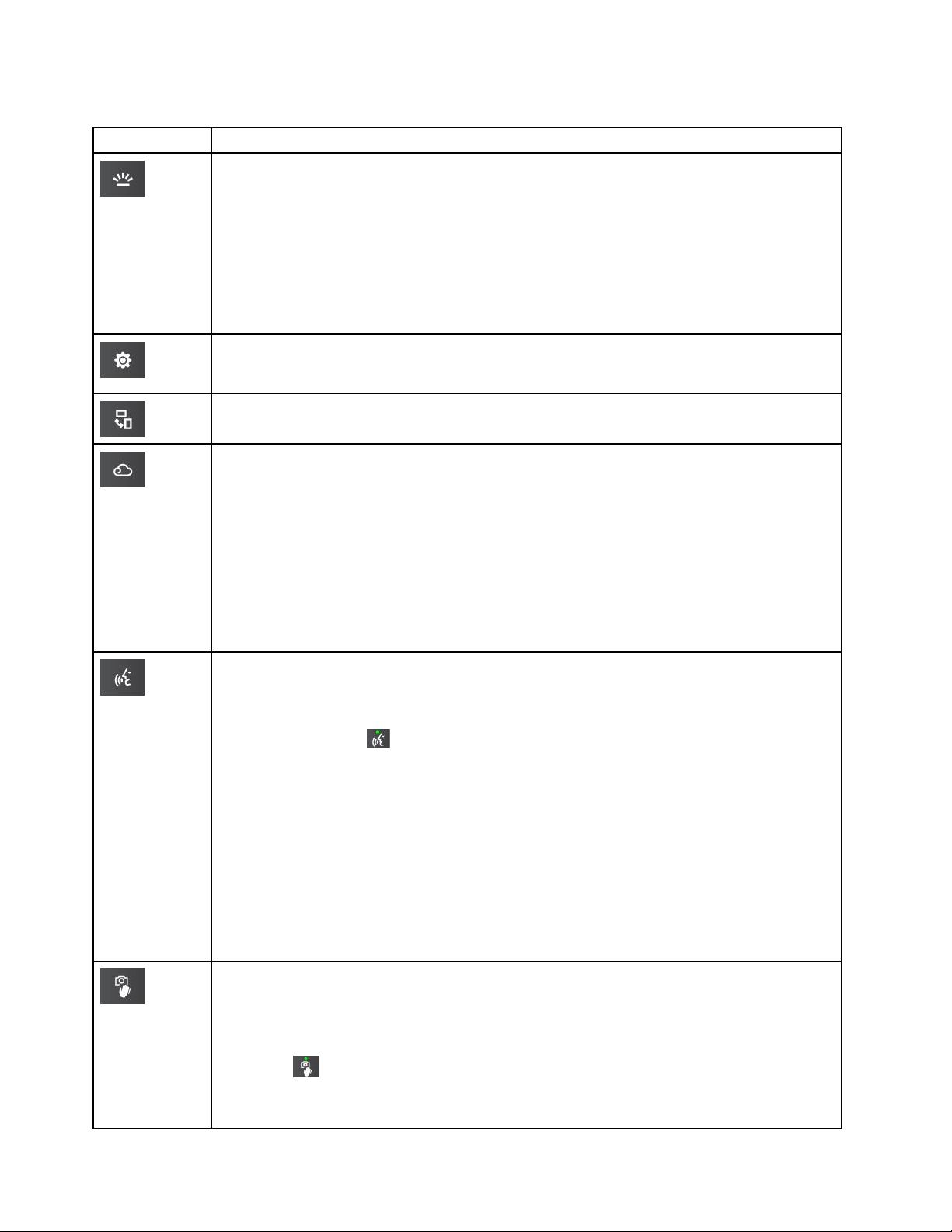
Πίνακας2.ΛειτουργίεςτωνAdaptiveKeys(συνέχεια)
AdaptiveKeys
Λειτουργίες
Ελέγχειτονοπίσθιοφωτισμότουπληκτρολογίου.
Κτυπήστεελαφράτοεικονίδιογιακυκλικήεναλλαγήτωνακόλουθωνλειτουργιώνοπίσθιου
φωτισμούτουπληκτρολογίου:
•Κανονική:Ενεργοποίησητουοπίσθιουφωτισμούτουπληκτρολογίουστοεπίπεδοχαμηλής
φωτεινότητας.
•Φωτεινή:Ενεργοποίησητουοπίσθιουφωτισμούτουπληκτρολογίουστοεπίπεδουψηλής
φωτεινότητας.
•Απενεργοποίηση:Απενεργοποίησητουοπίσθιουφωτισμούτουπληκτρολογίου.
Ανοίγειτοπαράθυρο“ΡυθμίσειςAdaptiveKeyboard(AdaptiveKeyboardSettings)”.
Γιαπερισσότερεςπληροφορίες,βλ.“ΡύθμισητωνAdaptiveKeys”στησελίδα34.
Περιστρέφειτηνοθόνηδεξιόστροφα.Κάθεφοράπουκτυπάτεελαφράτοεικονίδιο,ηοθόνη
τουυπολογιστήπεριστρέφεταικατά90μοίρες.
•Ανοίγειτηνπροκαθορισμένηεφαρμογήcloud,όπωςέχεικαθοριστείστιςρυθμίσειςcloud,όταν
κτυπάτεελαφράτοεικονίδιο.
•Ανοίγειτηνοθόνη“Ρυθμίσειςcloud(CloudSettings)”ότανκτυπάτεελαφράκαικρατάτετο
εικονίδιογιαδύοδευτερόλεπτα.
Σημείωση:Απόπροεπιλογή,τηνπρώτηφοράπουθακτυπήσετεελαφράτοεικονίδιο,θα
εμφανιστείηοθόνη“Ρυθμίσειςcloud(CloudSettings)”.Μπορείτεναεπιλέξετετηνυπηρεσίαcloud
απότηνοθόνη“Ρυθμίσειςcloud(CloudSettings)”.Τηνεπόμενηφοράπουθακτυπήσετεελαφρά
τοεικονίδιο,θαανοίξειηεπιλεγμένηεφαρμογήcloud.
Γιαπερισσότερεςπληροφορίες,ακολουθήστετιςοδηγίεςπουεμφανίζονταιστηνοθόνη“Ρυθμίσεις
cloud(CloudSettings)”.
•Ενεργοποιείήαπενεργοποιείτηλειτουργίααναγνώρισηςφωνήςότανκτυπάτεελαφράτο
εικονίδιο.Μετηλειτουργίααναγνώρισηςφωνήςμπορείτεναελέγξετεορισμένεςεφαρμογές
ήναυπαγορεύσετεκείμενοχρησιμοποιώνταςτηφωνήσας.
Ότανηλειτουργίααναγνώρισηςφωνήςείναιενεργοποιημένη,ανάβειηπράσινηένδειξη
αναγνώρισηςφωνής.Γιανααπενεργοποιήσετετηλειτουργίααναγνώρισηςφωνής,
κτυπήστεξανάτοεικονίδιο.
Σημείωση:Τολογισμικόαναγνώρισηςφωνήςυποστηρίζεταισεορισμένεςγλώσσεςσυστήματος.
Ανηγλώσσατουσυστήματόςσαςδενυποστηρίζειτηλειτουργίααναγνώρισηςφωνής,όταν
κτυπήσετεελαφράτοεικονίδιο,θαεμφανιστείέναμήνυμαπουθασαςενημερώνειότιτο
λογισμικόδενυποστηρίζεταιστονυπολογιστήσας.
•Ανοίγειτηνοθόνη“Αναγνώρισηφωνής(VoiceRecognition)”ότανκτυπάτεελαφράκαικρατάτε
τοεικονίδιογιαδύοδευτερόλεπτα.
Γιαπερισσότερεςπληροφορίες,ανατρέξτεστηνοθόνη“Αναγνώρισηφωνής(VoiceRecognition)”.
Γιαναχρησιμοποιήσετεφωνητικέςεντολές,συμβουλευτείτετηναφίσαΟδηγούεγκατάστασης
πουσυνοδεύειτονυπολογιστήσας.
•Ενεργοποιείήαπενεργοποιείτηλειτουργίακινήσεωνκάμεραςότανκτυπάτεελαφράτο
εικονίδιο.Μπορείτεναχρησιμοποιήσετετιςκινήσειςκάμερας,γιαναεκτελέσετεορισμένες
εργασίεςχρησιμοποιώνταςαπλέςκινήσειςτωνχεριώνσαςαντίτουπληκτρολογίουήτου
ποντικιού.
Ότανηλειτουργίακινήσεωνκάμεραςείναιενεργοποιημένη,ανάβειηπράσινηένδειξηκινήσεων
κάμερας
•Ανοίγειτηνοθόνηρυθμίσεων“Κινήσειςκάμερας(CameraGestures)”ότανκτυπάτεελαφράκαι
κρατάτετοεικονίδιογιαδύοδευτερόλεπτα.
.Γιανααπενεργοποιήσετετηλειτουργία,κτυπήστεξανάτοεικονίδιο.
32ΟδηγόςχρήσηςThinkPadX1Carbon
Page 51
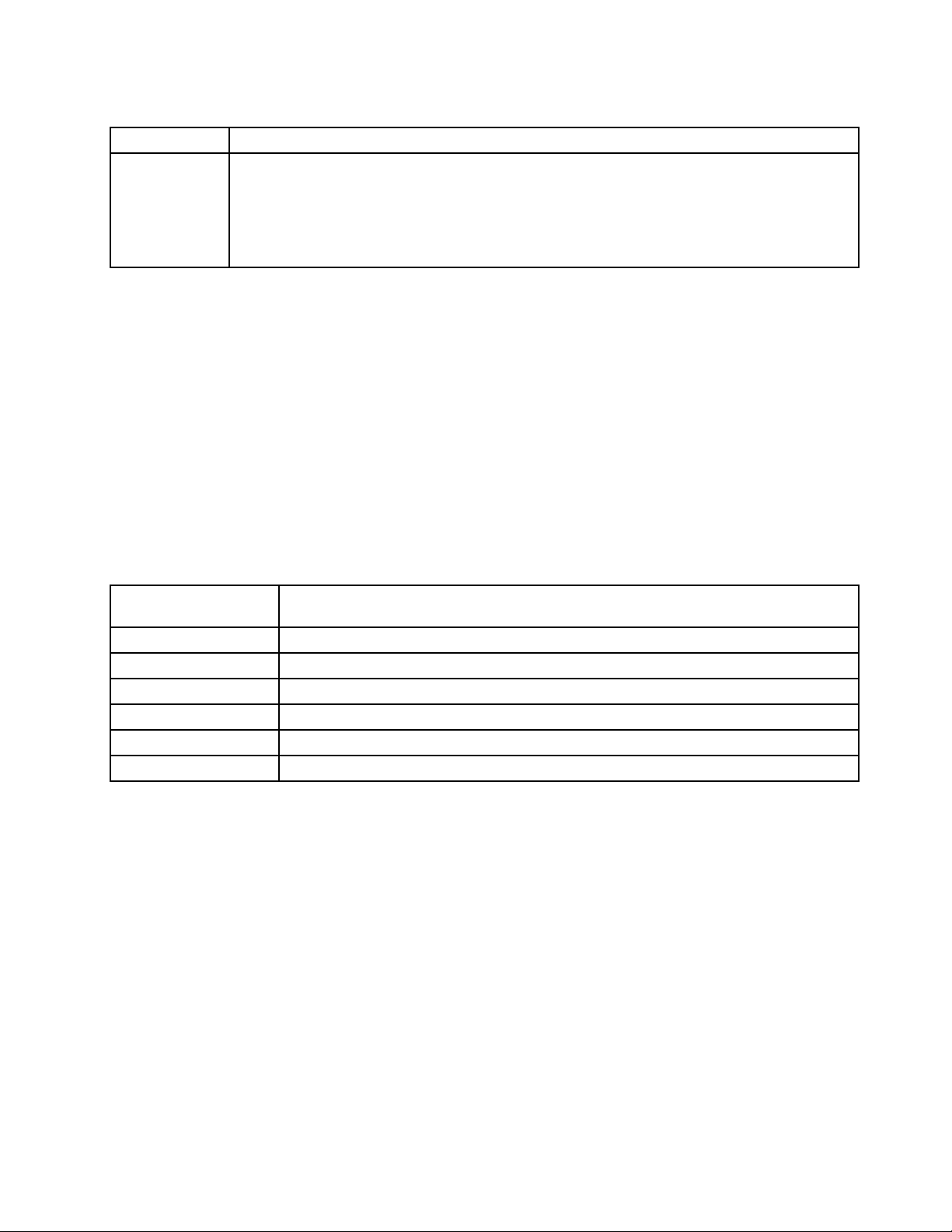
Πίνακας2.ΛειτουργίεςτωνAdaptiveKeys(συνέχεια)
AdaptiveKeys
Λειτουργίες
Σημείωση:Απόπροεπιλογή,τηνπρώτηφοράπουθακτυπήσετεελαφράτοεικονίδιο,θα
εμφανιστείηοθόνηρυθμίσεων“Κινήσειςκάμερας(CameraGestures)”.Μπορείτεναπροσαρμόσετε
τιςρυθμίσειςτουστοιχείου“Κινήσειςκάμερας(CameraGestures)”.Τηνεπόμενηφοράπουθα
κάνετεκλικστοεικονίδιο,ηλειτουργίακινήσεωνκάμεραςθαενεργοποιηθεί.
Γιαπερισσότερεςπληροφορίες,βλ.“Χρήσηκινήσεωνκάμερας”στησελίδα56
.
ΣυνδυασμοίπλήκτρωνFn
ΑυτότοθέμαπαρουσιάζειορισμένουςσυνδυασμούςτουπλήκτρουFnγιακάποιαπαραδοσιακά
πληκτρολόγιαοιοποίοιδενυπάρχουνστοπληκτρολόγιοτουυπολογιστήσας.
ΓιαναχρησιμοποιήσετετουςσυνδυασμούςτουπλήκτρουFn,κτυπήστεελαφράκαικρατήστετοπλήκτρο
Fn.ΌτανενεργοποιηθείηκατάστασηΓρήγορηςπρόσβασης,πατήστετοεπιθυμητόπλήκτρο.
Σημείωση:ΒεβαιωθείτεότιηκατάστασηΓρήγορηςπρόσβασηςέχειρυθμιστείώστεναεμφανίζειτην
κατάστασηΛειτουργιών.Γιαπερισσότερεςπληροφορίες,ανατρέξτεστιςλειτουργίεςτουπλήκτροFnστην
ενότητα“ΛειτουργίεςτωνAdaptiveKeys”στησελίδα29
ΟυπολογιστήςσαςυποστηρίζειτουςακόλουθουςσυνδυασμούςτουπλήκτρουFn,όπωςπαρατίθενται
στονπαρακάτωπίνακα.
Πίνακας3.ΣυνδυασμοίπλήκτρωνFn
.
Συνδυασμοί
πλήκτρουFn
Fn+B
Fn+I
Fn+K
Fn+P
Fn+SΈχειτηνίδιαλειτουργίαμετοπλήκτροSysRqενόςπαραδοσιακούπληκτρολογίου.
Fn+T
Λειτουργία
ΈχειτηνίδιαλειτουργίαμετοπλήκτροBreakενόςπαραδοσιακούπληκτρολογίου.
ΈχειτηνίδιαλειτουργίαμετοπλήκτροInsertενόςπαραδοσιακούπληκτρολογίου.
ΈχειτηνίδιαλειτουργίαμετοπλήκτροScrLKενόςπαραδοσιακούπληκτρολογίου.
ΈχειτηνίδιαλειτουργίαμετοπλήκτροPauseενόςπαραδοσιακούπληκτρολογίου.
ΈχειτηνίδιαλειτουργίαμετοπλήκτροPrtScενόςπαραδοσιακούπληκτρολογίου.
Διαχείρισηφωτεινότητας
Γιαεξοικονόμησηενέργειας,ταAdaptiveKeysσκουραίνουνσταδιακά,ανδενεντοπιστείπαρουσίαή
δραστηριότηταγιαένασυγκεκριμένοχρονικόδιάστημα.Ωστόσο,ανεντοπιστείπαρουσίαήδραστηριότητα,
ταAdaptiveKeysφωτίζονταιαμέσως.
ΤοπροφίλφωτεινότηταςτωνAdaptiveKeysείναιτοεξής:
•100%φωτεινότητα,ότανεντοπίζεταιπαρουσίαήδραστηριότητα
•50%φωτεινότητα,ότανδενεντοπίζεταιπαρουσίαήδραστηριότηταγιατρίαλεπτά
•0%φωτεινότητα,ότανδενεντοπίζεταιπαρουσίαήδραστηριότηταγιαδέκαλεπτά
ΓιαναεπαναφέρετεταAdaptiveKeysσελειτουργία,κάντεένααπόταεξής:
•ΚτυπήστεελαφράοποιοδήποτεαπόταAdaptiveKeys.
•Πατήστεένακουμπίστοπληκτρολόγιο.
•ΧρησιμοποιήστετομοχλίσκοκατάδειξηςT rackPointήτηνεπιφάνειααφής.
Κεφάλαιο2.Χρήσητουυπολογιστή33
Page 52

•Χρησιμοποιήστετοποντίκι,ανυπάρχει.
ΡύθμισητωνAdaptiveKeys
Μπορείτενακάνετεταεξής,γιαναπροσαρμόσετετιςρυθμίσειςτωνAdaptiveKeys:
•ΤροποποιήστετησειράμετηνοποίαθαεμφανίζονταιοικαταστάσειςλειτουργίαςτωνAdaptiveKeys
ότανθακτυπάτεελαφράτοπλήκτροFn.
•ΚαταργήστετηνκατάστασηΠρογράμματοςπεριήγησηςWebκαιτηνκατάστασηΔιάσκεψηςWebαπότην
κυκλικήακολουθίατωνAdaptiveKeysότανθακτυπάτεελαφράτοπλήκτροFn.
•ΟρίστεποιακατάστασηλειτουργίαςτωνAdaptiveKeysθαχρησιμοποιείταιωςηκατάστασηΓρήγορης
πρόσβασης.
•Επιλέξτεποιαεφαρμογήθαξεκινάότανθακτυπάτεελαφράτοεικονίδιοcloud.
•Επεξεργαστείτετιςεφαρμογέςαυτόματηςαλλαγήςσεκάθελειτουργία
ΓιαναρυθμίσετεταAdaptiveKeys,κάντεταεξής:
1.Ανοίξτετοπαράθυρο“ΡυθμίσειςAdaptiveKeyboard(AdaptiveKeyboardSettings)”κάνονταςένα
απόταεξής:
•Κτυπήστεελαφράτοεικονίδιορυθμίσεων
•ΑνοίξτετοπρόγραμμαLenovoSettingsκαι,στησυνέχεια,κάντεκλικστηνεπιλογήAdaptive
Keyboard.
•ΜεταβείτεστονΠίνακαΕλέγχου(ControlPanel)και,στησυνέχεια,κάντεκλικστηνεπιλογήΥλικόκαι
Ήχος(HardwareandSound)➙AdaptiveKeyboard➙Αλλαγήρυθμίσεων(ChangeSettings).
2.Ακολουθήστετιςοδηγίεςπουεμφανίζονταιστηνοθόνη,γιαναρυθμίσετεταAdaptiveKeys.
στηνκατάστασηΛειτουργιών.
ΠλήκτροWindows
ΣτολειτουργικόσύστημαWindows7,πατήστετοπλήκτροWindows1γιαναανοίξετετομενούΈναρξη
(Start).ΣτολειτουργικόσύστημαWindows8.1,πατήστετοπλήκτροWindows,γιαεναλλαγήανάμεσαστον
τρέχονταχώροεργασίαςκαιτηνοθόνηέναρξης.
Επίσης,μπορείτεναχρησιμοποιήσετετοπλήκτροτωνWindowsσεσυνδυασμόμεκάποιοάλλοπλήκτρο,για
ναεκτελέσετεάλλεςλειτουργίες.Γιαπερισσότερεςπληροφορίες,ανατρέξτεστοσύστημαπληροφοριών
βοήθειαςτουλειτουργικούσυστήματοςWindows.
34ΟδηγόςχρήσηςThinkPadX1Carbon
Page 53
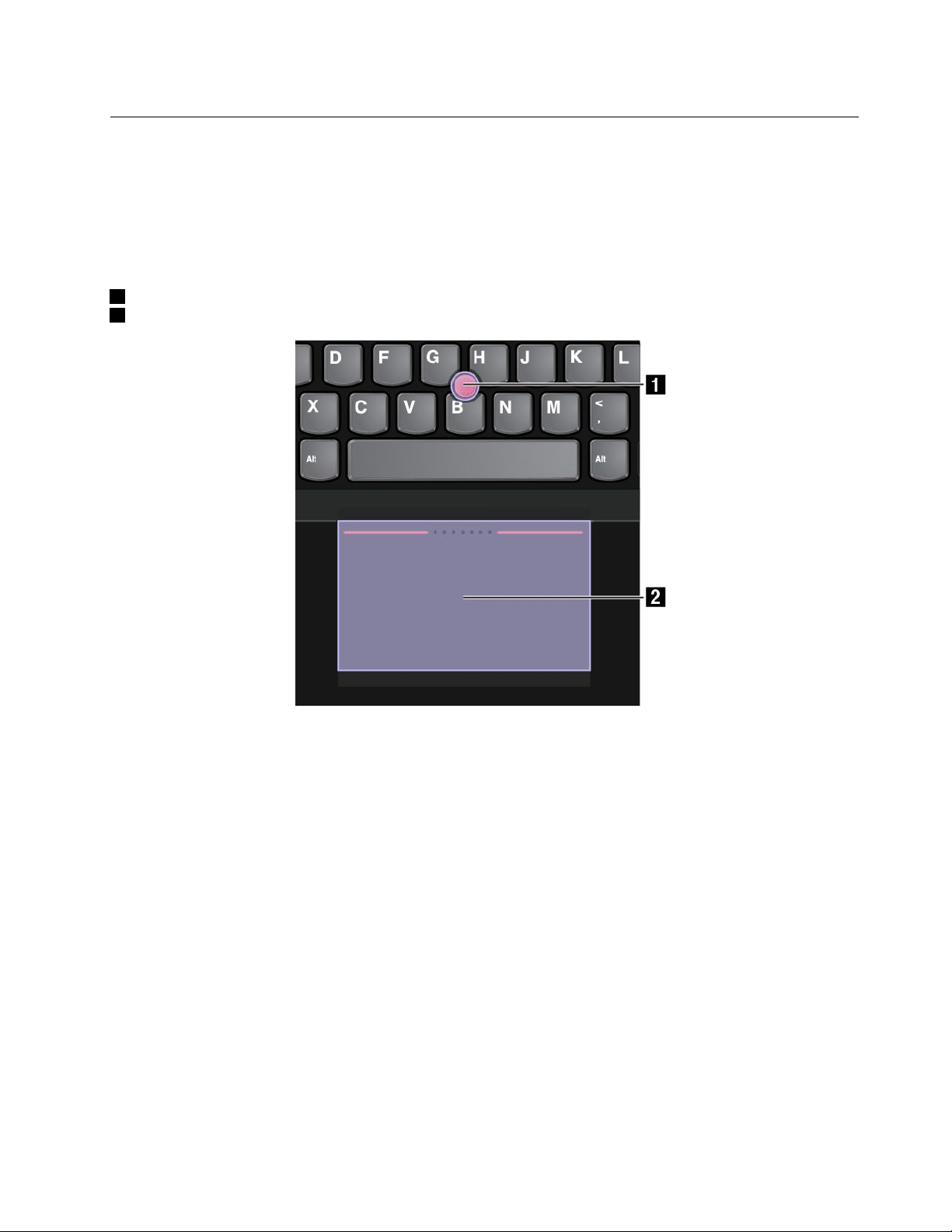
ΣυσκευήκατάδειξηςThinkPad
ΗσυσκευήκατάδειξηςThinkPadσάςεπιτρέπειναεκτελείτεόλεςτιςλειτουργίεςενόςπαραδοσιακού
ποντικιού,όπωςτημετακίνησητουδείκτη,τοαριστερόκλικ,τοδεξιόκλικκαιτηνκύλιση.Μετησυσκευή
κατάδειξηςThinkPad,μπορείτεεπίσηςναεκτελείτεμιασειράκινήσεωναφής,όπωςπεριστροφή,σμίκρυνση
καιμεγέθυνση.
ΗσυσκευήκατάδειξηςThinkPadπεριλαμβάνειταακόλουθαεξαρτήματα:
1Μοχλίσκοκατάδειξης
2T rackpad
ΧρήσητηςσυσκευήςκατάδειξηςThinkPad
Ανάλογαμετιςπροτιμήσειςσας,μπορείτεναχρησιμοποιήσετετησυσκευήκατάδειξηςThinkPadσεμια
απότιςεξήςλειτουργίες:
•ΛειτουργίαTrackPoint
•ΛειτουργίαTrackpad
•ΚλασικήλειτουργίαTrackPoint
ΓιανααλλάξετετηλειτουργίατηςσυσκευήςκατάδειξηςThinkPad,ανατρέξτεστηνενότητα“Προσαρμογή
τηςσυσκευήςκατάδειξηςThinkPad”στησελίδα39
Σημείωση:Απόπροεπιλογή,ηλειτουργίαTrackPointκαιηλειτουργίαT rackpadείναικαιοιδύο
ενεργοποιημένες.Μπορείτεναχρησιμοποιήσετεόποιααπ'τιςδύοεπιθυμείτε.
ΛειτουργίαTrackPoint
ΣτηλειτουργίαTrackPoint,χρησιμοποιήστετομοχλίσκοκατάδειξηςγιαναμετακινήσετετοδείκτηκαι
χρησιμοποιήστετηνεπιφάνειααφήςγιαναεκτελέσετεάλλεςενέργειεςόπωςτοαριστερόκλικ,τοδεξιό
κλικκαιτηνκύλιση.Επίσης,μπορείτεναχρησιμοποιήσετετηνεπιφάνειααφήςγιαναεκτελέσετεμια
σειράκινήσεωναφής.
.
Κεφάλαιο2.Χρήσητουυπολογιστή35
Page 54
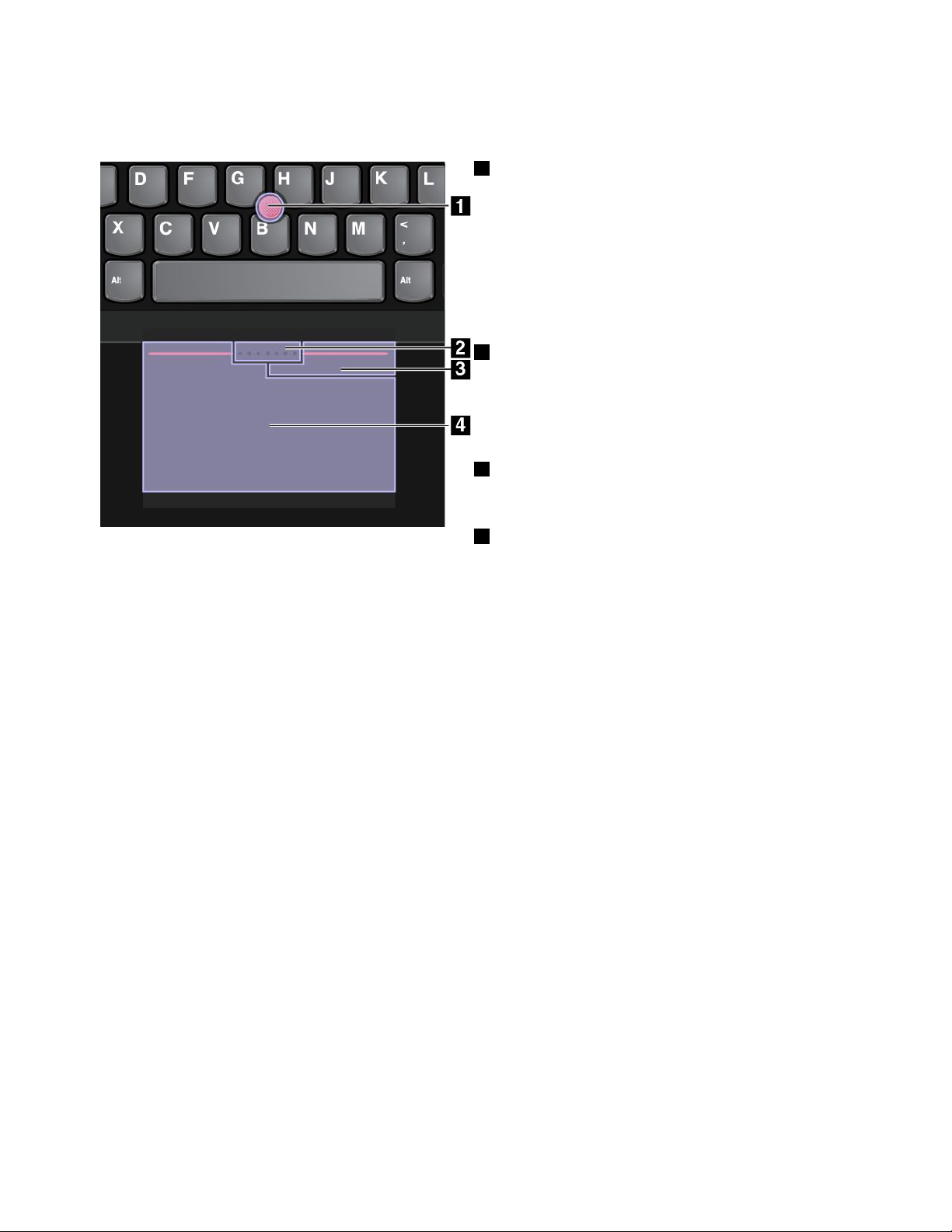
Γιαπληροφορίεςσχετικάμετηχρήσητωνκινήσεωναφής,ανατρέξτεστηνενότητα“Χρήσητωνκινήσεων
αφήςτηςεπιφάνειαςαφής”στησελίδα38
.
1Κατάδειξη
Χρησιμοποιήστετομοχλίσκοκατάδειξηςγια
ναμετακινήσετετοδείκτηστηνοθόνη.Γιανα
χρησιμοποιήσετετομοχλίσκοκατάδειξης,πιέστετην
αντιολισθητικήκεφαλήτουμοχλίσκουκατάδειξης
προςοποιαδήποτεκατεύθυνσηπαράλληλαμετο
πληκτρολόγιο.Οδείκτηςμετακινείταιαναλόγως,αλλά
οίδιοςομοχλίσκοςκατάδειξηςδενμετακινείται.Η
ταχύτητακίνησηςτουδείκτηεξαρτάταιαπότηνπίεση
πουασκείτεστομοχλίσκοκατάδειξης.
2Κύλιση
Πατήστεπαρατεταμένατηδιακεκομμένηγραμμήκύλισης,
ενώασκείτεπίεσηστομοχλίσκοκατάδειξηςσεοριζόντια
ήκάθετηκατεύθυνση.Στησυνέχεια,μπορείτενα
κάνετεκύλισησεέγγραφα,σεένανδικτυακότόποήσε
εφαρμογές.
3Δεξιόκλικ
Πατήστετηνπεριοχήδεξιούκλικγιαναεμφανίσετεένα
μενούσυντομεύσεων.
4Αριστερόκλικ
Πατήστετηνπεριοχήαριστερούκλικγιαναεπιλέξετεή
ναανοίξετεέναστοιχείο.
ΛειτουργίαTrackpad
ΣτηλειτουργίαTrackpad,χρησιμοποιήστετηνεπιφάνειααφήςγιαόλεςτιςενέργειες,όπωςτηνκατάδειξη,
τοαριστερόκλικ,τοδεξιόκλικκαιτηνκύλιση.Επίσης,μπορείτεναχρησιμοποιήσετετηνεπιφάνειααφήςγια
ναεκτελέσετεμιασειράκινήσεωναφής.
Γιαπληροφορίεςσχετικάμετηχρήσητωνκινήσεωναφής,ανατρέξτεστηνενότητα“Χρήσητωνκινήσεων
αφήςτηςεπιφάνειαςαφής”στησελίδα38
.
36ΟδηγόςχρήσηςThinkPadX1Carbon
Page 55

Κατάδειξη
Σύρετεέναδάχτυλοεπάνωστηνεπιφάνειααφήςγιανα
μετακινήσετεαναλόγωςτοδείκτη.
Κύλιση
Τοποθετήστεδύοδάχτυλαεπάνωστηνεπιφάνειααφής
καιμετακινήστεταοριζόντιαήκάθετα.Στησυνέχεια,
μπορείτενακάνετεκύλισησεέγγραφα,σεένανδικτυακό
τόποήσεεφαρμογές.Τοποθετήστεταδύοδάχτυλασε
μικρήαπόστασημεταξύτους.
1Αριστερόκλικ
Πατήστετηνπεριοχήαριστερούκλικγιαναεπιλέξετεή
ναανοίξετεέναστοιχείο.
2Δεξιόκλικ
Πατήστετηνπεριοχήδεξιούκλικγιαναεμφανίσετεένα
μενούσυντομεύσεων.
ΚλασικήλειτουργίαTrackPoint
ΣτηνΚλασικήλειτουργίαTrackPoint,χρησιμοποιήστετομοχλίσκοκατάδειξηςγιαναμετακινήσετετο
δείκτηκαιχρησιμοποιήστετηνεπιφάνειααφήςγιαναεκτελέσετεάλλεςενέργειεςόπωςτοαριστερόκλικ,
τοδεξιόκλικκαιτηνκύλιση.
Σημείωση:ΣεσύγκρισημετηλειτουργίαTrackPoint,ηΚλασικήλειτουργίαT rackPointμεγεθύνειτηνπεριοχή
δεξιούκλικ,έτσιώστεοιπεριοχέςδεξιούκαιαριστερούκλικστηνεπιφάνειααφήςναείναιχωρισμένες
εξίσου.Ωστόσο,οικινήσειςαφήςείναιαπενεργοποιημένεςκαιδενμπορούνναχρησιμοποιηθούνστην
ΚλασικήλειτουργίαTrackPoint.
1Κατάδειξη
Χρησιμοποιήστετομοχλίσκοκατάδειξηςγιανα
μετακινήσετετοδείκτη.Γιαναχρησιμοποιήσετετο
μοχλίσκοκατάδειξης,πιέστετηναντιολισθητικήκεφαλή
τουμοχλίσκουκατάδειξηςπροςοποιαδήποτεκατεύθυνση
παράλληλαμετοπληκτρολόγιο.Οδείκτηςμετακινείται
αναλόγως,αλλάοίδιοςομοχλίσκοςκατάδειξηςδεν
μετακινείται.Ηταχύτητακίνησηςτουδείκτηεξαρτάται
απότηνπίεσηπουασκείτεστομοχλίσκοκατάδειξης.
2Κύλιση
Πατήστεπαρατεταμένατηδιακεκομμένηγραμμήκύλισης,
ενώασκείτεπίεσηστομοχλίσκοκατάδειξηςσεοριζόντια
ήκάθετηκατεύθυνση.Στησυνέχεια,μπορείτενα
κάνετεκύλισησεέγγραφα,σεένανδικτυακότόποήσε
εφαρμογές.
3Αριστερόκλικ
Πατήστετηνπεριοχήαριστερούκλικγιαναεπιλέξετεή
ναανοίξετεέναστοιχείο.
4Δεξιόκλικ
Πατήστετηνπεριοχήδεξιούκλικγιαναεμφανίσετεένα
μενούσυντομεύσεων.
Κεφάλαιο2.Χρήσητουυπολογιστή37
Page 56

Χρήσητωνκινήσεωναφήςτηςεπιφάνειαςαφής
Ολόκληρηηεπιφάνειααφήςείναιευαίσθητηστηναφήκαιτηνκίνηση.Μπορείτεναχρησιμοποιήσετε
τηνεπιφάνειααφήςγιαναεκτελέσετετιςίδιεςενέργειεςκατάδειξηςκαικλικ,όπωςθακάνατεμεένα
παραδοσιακόποντίκι.Επίσης,μπορείτεναχρησιμοποιήσετετηνεπιφάνειααφήςγιαναεκτελέσετεμια
σειράκινήσεωναφής.
Αυτότοκεφάλαιοπαρέχειμιαεισαγωγήστιςκινήσειςαφήςπουχρησιμοποιούνταισυχνά,όπωςτοελαφρύ
κτύπημα,τοσύρσιμο,ηκύλισηκαιηπεριστροφή.Γιαπερισσότερεςκινήσεις,ανατρέξτεστοσύστημα
πληροφοριώνβοήθειαςγιατησυσκευήκατάδειξηςThinkPad.
Σημειώσεις:
•Ορισμένεςκινήσειςδιατίθενταιμόνοσεσυγκεκριμένεςεφαρμογέςκαιλειτουργίεςτηςσυσκευής
κατάδειξηςThinkPad.
•Ότανχρησιμοποιείτεδύοήπερισσότεραδάχτυλα,βεβαιωθείτεότιέχουνμιαμικρήαπόστασημεταξύτους.
Ελαφρύκτύπημα
Κτυπήστεελαφράτηνεπιφάνεια
αφήςμεέναδάχτυλογιανα
επιλέξετεήναανοίξετεένα
στοιχείο.
Κύλισημεδύοδάχτυλα
Τοποθετήστεδύοδάχτυλα
επάνωστηνεπιφάνειααφής
καιμετακινήστεταοριζόντιαή
κάθετα.Αυτήηενέργειασάς
επιτρέπεινακάνετεκύλισησε
έγγραφα,σεένανδικτυακότόπο
ήσεεφαρμογές.
Μεγέθυνσημεδύοδάχτυλα
Τοποθετήστεδύοδάχτυλαστην
επιφάνειααφήςκαιμετακινήστε
τατοέναπροςτοάλλογια
σμίκρυνση.
Σάρωσημετρίαδάχτυλα
Τοποθετήστετρίαδάχτυλαστην
επιφάνειααφήςκαιμετακινήστε
ταπροςτααριστεράγιανα
εμφανιστείτοεπόμενοστοιχείο.
Μετακινήστεταπροςταδεξιάγια
ναεμφανίσετετοπροηγούμενο
στοιχείο.
Σάρωσημετέσσεραδάχτυλα
Τοποθετήστετέσσεραδάχτυλα
στηνεπιφάνειααφήςκαι
μετακινήστεταπροςτακάτω
γιαναεμφανιστείηεπιφάνεια
εργασίας.
Ελαφρύκτύπημαμεδύοδάχτυλα
Κτυπήστεελαφράσεοποιοδήποτε
σημείοεπάνωστηνεπιφάνειααφής
μεδύοδάχτυλαγιαναεμφανίσετε
έναμενούσυντομεύσεων.
Περιστροφήμεδύοδάχτυλα
Τοποθετήστεδύοδάχτυλα
επάνωστηνεπιφάνειααφής
καιπεριστρέψτεταπροςτα
δεξιάήπροςτααριστεράγιανα
περιστρέψετεέναστοιχείο.
Σμίκρυνσημεδύοδάχτυλα
Τοποθετήστεδύοδάχτυλαστην
επιφάνειααφήςκαιαπομακρύνετε
τοένααπότοάλλογιαμεγέθυνση.
Σάρωσημετέσσεραδάχτυλα
Τοποθετήστετέσσεραδάχτυλα
στηνεπιφάνειααφήςκαι
μετακινήστεταπροςταεπάνωγια
ναδείτεκαιναεπιλέξετεαπότις
ανοιχτέςεφαρμογές.
Σημείωση:ΟιακόλουθεςκινήσειςαφήςείναιδιαθέσιμεςμόνοστολειτουργικόσύστημαWindows8.1.
38ΟδηγόςχρήσηςThinkPadX1Carbon
Page 57

Σάρωσηαπότηνεπάνω
πλευρά
ΑπότηνοθόνηΈναρξηςήτην
τρέχουσαεφαρμογή,σύρετε
προςταμέσααπότηνεπάνω
πλευράτηςεπιφάνειαςαφήςμε
έναδάχτυλογιαναεμφανίσετε
τομενούεντολών.
Σάρωσηαπότηδεξιάπλευρά
Σαρώστεπροςταμέσααπότη
δεξιάπλευράτηςεπιφάνειας
αφήςμεέναδάχτυλογιανα
εμφανίσετετασύμβολα.
Σάρωσηαπότηναριστερή
πλευρά
Σαρώστεπροςταμέσααπότην
αριστερήπλευράτηςεπιφάνειας
αφήςμεέναδάχτυλογιανα
εμφανίσετεαργάτηνεφαρμογή
πουχρησιμοποιούσατε
προηγουμένως.
Σάρωσηαπότηνεπάνωπροςτην
κάτωπλευρά
Σαρώστεαπότηνεπάνωπροςτην
κάτωπλευράτηςεπιφάνειαςαφής
μεέναδάχτυλογιανακλείσετετην
τρέχουσαεφαρμογή.Ηεκτέλεση
αυτήςτηςκίνησηςστηνεπιφάνεια
εργασίαςκλείνειτηνεπιφάνεια
εργασίαςκαιεμφανίζειτηνοθόνη
Έναρξης.
Σάρωσηπροςταμέσακαιπρος
ταέξω
Σαρώστεπροςταμέσακαιπρος
ταέξωαπότηδεξιάπλευράτης
επιφάνειαςαφήςμεέναδάχτυλο
γιανααποκρύψετετασύμβολα.
ΠροσαρμογήτηςσυσκευήςκατάδειξηςThinkPad
ΜπορείτεναπροσαρμόσετετησυσκευήκατάδειξηςThinkPadστιςπροτιμήσειςσας,έτσιώστενατην
χρησιμοποιείτεάνετακαιαποδοτικά.Γιαπαράδειγμα,μπορείτεναεπιλέξετετηλειτουργίαπουπροτιμάτε
γιατηχρήσητηςσυσκευήςκατάδειξηςThinkPad.Επίσης,μπορείτεναρυθμίσετετιςκινήσειςαφήςστη
λειτουργίαT rackPointήτηλειτουργίαTrackpadανάλογαμετιςανάγκεςσας.
ΓιαναπροσαρμόσετετησυσκευήκατάδειξηςThinkPad,κάντεταεξής:
1.ΜεταβείτεστονΠίνακαΕλέγχου(ControlPanel).
2.ΕπιλέξτεΥλικόκαιΉχος(HardwareandSound)➙Ποντίκι(Mouse).Θαεμφανιστείτοπαράθυρο
ιδιοτήτωντουποντικιού.
3.ΣτοπαράθυροΙδιότητεςποντικιού,επιλέξτετηνκαρτέλαThinkPad.
4.Ακολουθήστετιςοδηγίεςπουεμφανίζονταιστηνοθόνη.
Αντικατάστασητηςκεφαλήςτουμοχλίσκουκατάδειξης
Ηκεφαλή1στοάκροτουμοχλίσκουκατάδειξηςμπορείνααφαιρεθεί.Μετάαπόαρκετόκαιρόχρήσηςτης
κεφαλής,μπορείτενατηναντικαταστήσετεμεκαινούργια.
Γιαναλάβετεμιανέακεφαλή,επικοινωνήστεμετηLenovo.Γιαπληροφορίεςσχετικάμετοντρόπο
επικοινωνίαςμετηLenovo,ανατρέξτεστηνενότηταΚεφάλαιο11“Λήψηυποστήριξης”στησελίδα147
Σημείωση:Βεβαιωθείτεότιχρησιμοποιείτεκεφαλήμεαυλάκιαa,όπωςυποδεικνύεταιστηνακόλουθη
εικόνα.
.
Κεφάλαιο2.Χρήσητουυπολογιστή39
Page 58
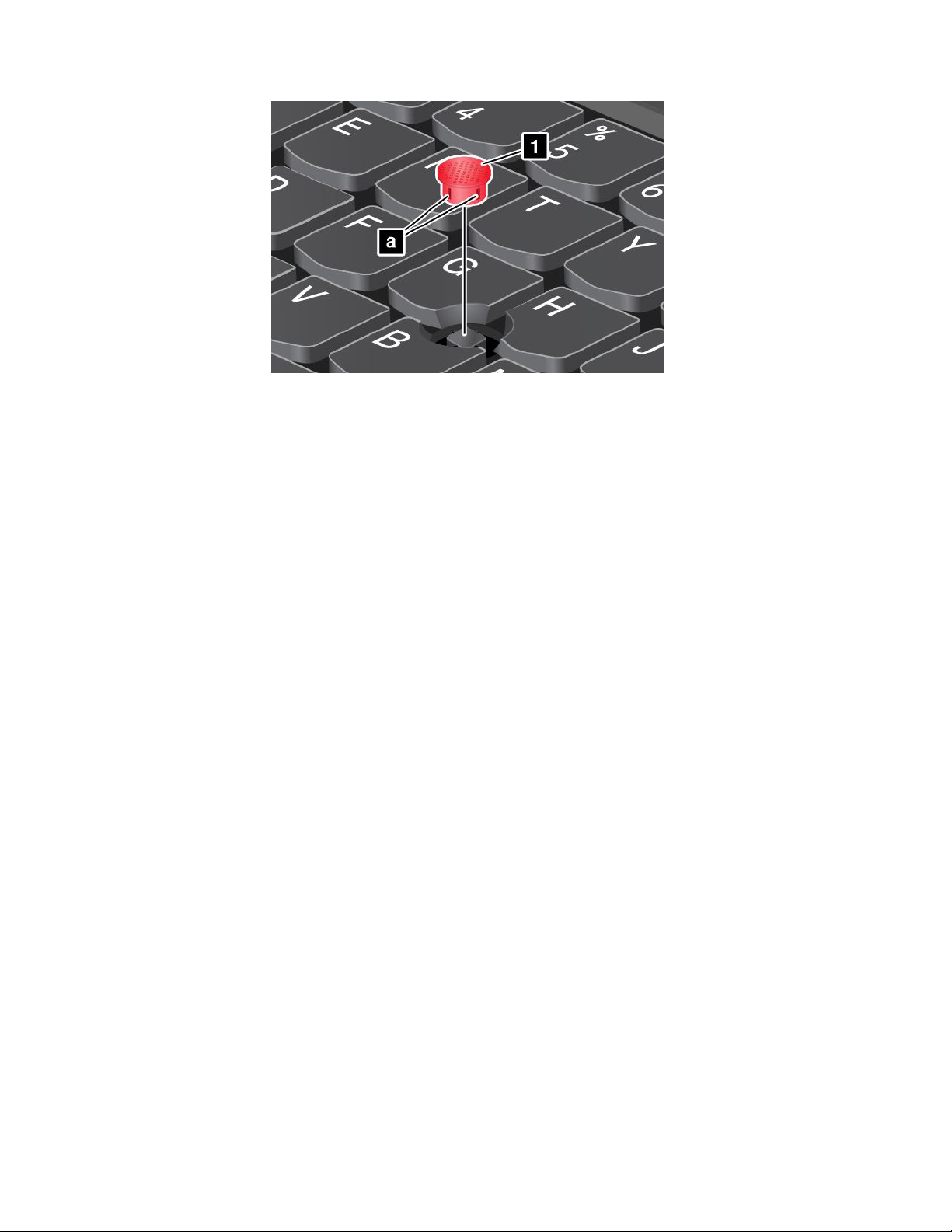
Διαχείρισηενέργειας
Ότανχρειάζεταιναχρησιμοποιήσετετονυπολογιστήσαςενώβρίσκεστεμακριάαπόπρίζεςηλεκτρικού
ρεύματος,ηδιατήρησητουυπολογιστήσαςσελειτουργίαεξαρτάταιαπότηνενέργειατηςμπαταρίας.
Ταδιάφοραεξαρτήματατωνυπολογιστώνκαταναλώνουνενέργειαμεδιαφορετικούςρυθμούς.Όσο
περισσότεροχρησιμοποιείτεταεξαρτήματαπουκαταναλώνουνπερισσότερορεύμα,τόσοπιογρήγοραθα
εξαντληθείηενέργειατηςμπαταρίας.
ΠαραμείνετεαποσυνδεδεμένοιγιαπερισσότεροχρόνομετιςμπαταρίεςτουThinkPad.Ηφορητότηταέχει
φέρειεπανάστασηστιςεπιχειρήσεις,επιτρέποντάςσαςναμεταφέρετετηνεργασίασας,όπουκιανπάτε.
ΜετιςμπαταρίεςThinkPad,θαέχετετηδυνατότηταναεργάζεστεπερισσότεροχωρίςναείστεσυνδεδεμένοι
σεπρίζαηλεκτρικούρεύματος.
Έλεγχοςτηςκατάστασηςτηςμπαταρίας
ΤοεικονίδιοκατάστασηςμπαταρίαςστηνπεριοχήειδοποιήσεωντωνWindowsεμφανίζειτοποσοστότης
υπολειπόμενηςισχύοςτηςμπαταρίας.
Ορυθμόςμετονοποίοχρησιμοποιείτετηνενέργειατηςμπαταρίαςκαθορίζειτοχρονικόδιάστημαχρήσης
τηςμπαταρίαςτουυπολογιστήσαςμεταξύτωνφορτίσεων.Επειδήκάθεχρήστηςυπολογιστήέχει
διαφορετικέςσυνήθειεςκαιανάγκες,είναιδύσκολοναπροβλεφθείπόσηώραθαδιαρκέσειηισχύςμιας
μπαταρίας.Υπάρχουνδύοβασικοίπαράγοντες:
•Τοσύνολοτηςενέργειαςπουείναιαποθηκευμένηστηνμπαταρίαόταναρχίζετετηνεργασίασας.
•Οτρόποςπουχρησιμοποιείτετονυπολογιστήσας.Γιαπαράδειγμα:
–ΠόσοσυχνάαποκτάτεπρόσβασηστημονάδαSSD.
–Πόσοφωτεινήείναιηοθόνητουυπολογιστήσας.
–Πόσοσυχνάχρησιμοποιείτετιςασύρματεςδυνατότητες.
Γιαναελέγξετετιςαναλυτικέςπληροφορίεςκατάστασηςτηςμπαταρίας,κάντεταεξής:
•ΣταWindows8.1:ΞεκινήστετοπρόγραμμαLenovoSettingsκαιεπιλέξτεΕνέργεια(Power).
•ΣταWindows7:ΞεκινήστετοπρόγραμμαPowerManagerκαικάντεκλικστηνκαρτέλαΜπαταρία
(Battery).
40ΟδηγόςχρήσηςThinkPadX1Carbon
Page 59
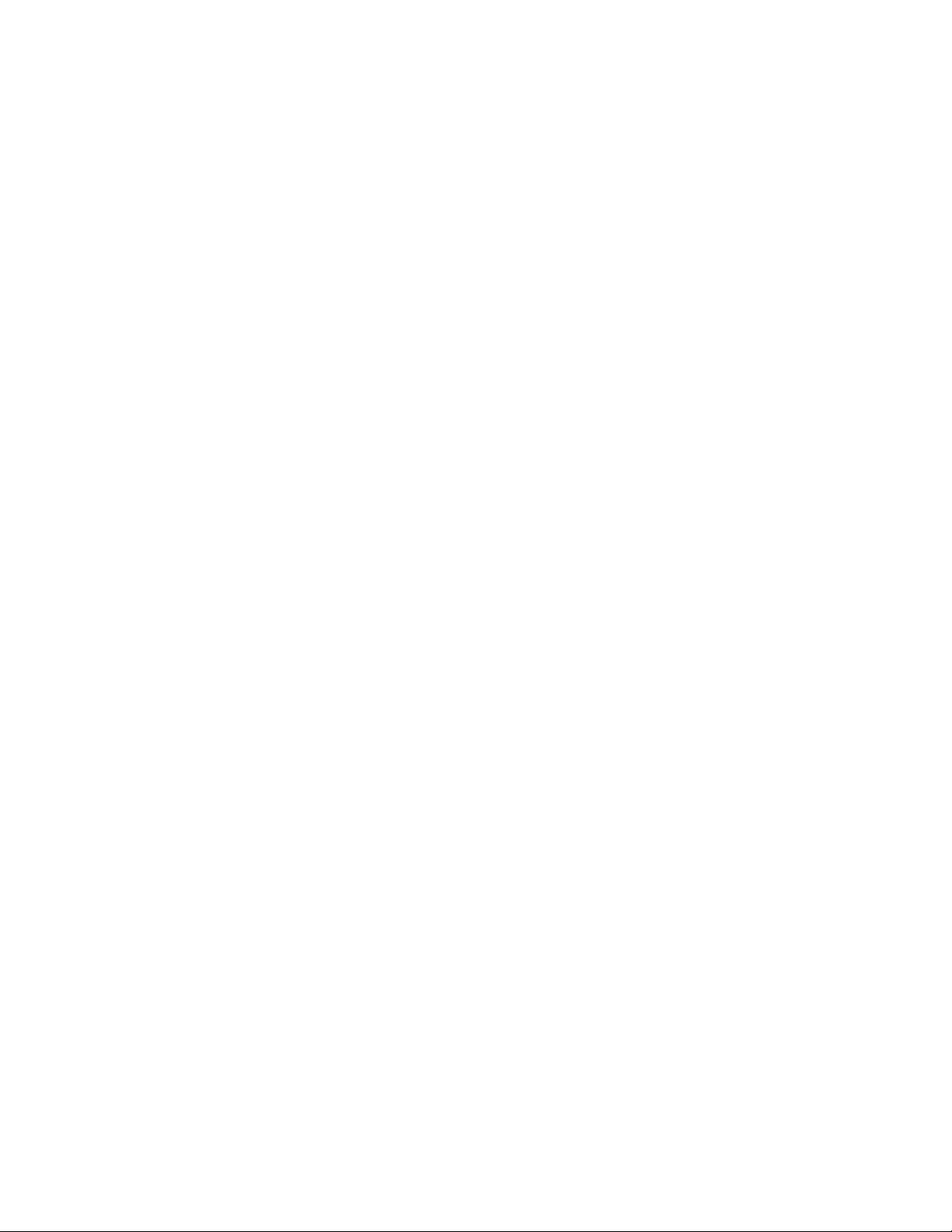
ΕνεργοποίησητηςηχητικήςπροειδοποίησηςμπαταρίαςστολειτουργικόσύστημαWindows7
ΣτολειτουργικόσύστημαWindows7,μπορείτεναρυθμίσετετονυπολογιστήσαςούτωςώστε,ότανη
ισχύςτηςμπαταρίαςπέφτεικάτωμιαορισμένηστάθμη,νασυμβαίνουνταεξής:ναακούγεταιμιαηχητική
προειδοποίηση,ναεμφανίζεταιέναμήνυμακαινααπενεργοποιείταιηοθόνηLCD.
Γιαναενεργοποιήσετετηνηχητικήπροειδοποίησητηςμπαταρίας,κάντεταεξής:
1.ΞεκινήστετοπρόγραμμαPowerManager.
2.ΕπιλέξτετηνκαρτέλαΚαθολικέςρυθμίσειςενέργειας(GlobalPowerSettings).
3.ΣτιςεπιλογέςΗχητικήπροειδοποίησηότανημπαταρίαείναιχαμηλή(Lowbatteryalarm)ήΗχητική
προειδοποίησηότανημπαταρίαείναιπολύχαμηλή(Criticallylowbatteryalarm),καθορίστετο
ποσοστότηςστάθμηςμπαταρίαςκαιτηνενέργεια.
Σημείωση:Εάνουπολογιστήςσαςεισέλθεισεκατάστασηαναστολήςλειτουργίαςήαδρανοποίησηςενώη
ισχύςτηςμπαταρίαςείναιχαμηλή,αλλάτοπροειδοποιητικόμήνυμαδενέχειακόμηεμφανιστεί,τομήνυμα
θαεμφανιστείότανουπολογιστήςεπανέλθει.Γιασυνέχισητηςκανονικήςλειτουργίας,ότανεμφανιστείτο
μήνυμα,κάντεκλικστοOK.
Χρήσητουμετασχηματιστήεναλλασσόμενουρεύματος
Ηενέργειαπουαπαιτείταιγιατηλειτουργίατουυπολογιστήσαςμπορείναπροέλθειείτεαπότην
ενσωματωμένημπαταρίαιόντωνλιθίου(Li-ion),είτεαπόπαροχήεναλλασσόμενουρεύματοςμέσωτου
μετασχηματιστήεναλλασσόμενουρεύματος.Ότανχρησιμοποιείτετομετασχηματιστήεναλλασσόμενου
ρεύματοςημπαταρίαφορτίζεταιαυτόματα.
Ομετασχηματιστήςεναλλασσόμενουρεύματοςπουσυνοδεύειτονυπολογιστήσαςαποτελείταιαπόδύο
βασικάστοιχεία:
•Τοπακέτοτουμετασχηματιστήτοοποίομετατρέπειτοεναλλασσόμενορεύμασερεύμακατάλληλογια
χρήσημετονυπολογιστήσας.
•Τοκαλώδιορεύματοςτοοποίοσυνδέεταιστηνπρίζαεναλλασσόμενουρεύματοςκαιστοπακέτοτου
μετασχηματιστή.
Προσοχή:Ηχρήσηακατάλληλουκαλωδίουμπορείναπροκαλέσεισοβαρήβλάβηστονυπολογιστήσας.
Σύνδεσητουμετασχηματιστήεναλλασσόμενουρεύματος
Γιανασυνδέσετετομετασχηματιστήεναλλασσόμενουρεύματος,κάντεταακόλουθα:
Σημείωση:Εκτελέστετιςακόλουθεςενέργειεςμετησειράμετηνοποίαπαρουσιάζονται.
1.Συνδέστετοκαλώδιορεύματοςστοπακέτοτουμετασχηματιστή.
2.Συνδέστετομετασχηματιστήεναλλασσόμενουρεύματοςστηνυποδοχήρεύματοςτουυπολογιστή.
3.Συνδέστετοκαλώδιορεύματοςσεμιαηλεκτρικήπρίζα.
Συμβουλέςγιατηχρήσητουμετασχηματιστήεναλλασσόμενουρεύματος
•Ότανομετασχηματιστήςεναλλασσόμενουρεύματοςδενχρησιμοποιείται,αποσυνδέστετοναπότην
ηλεκτρικήπρίζα.
•Μηντυλίγετεσφιχτάτοκαλώδιορεύματοςγύρωαπότοπακέτοτουμετασχηματιστήεναλλασσόμενου
ρεύματοςόταναυτόείναισυνδεδεμένοστομετασχηματιστή.
•Προτούφορτίσετετηνμπαταρία,βεβαιωθείτεότιηθερμοκρασίατηςείναιτουλάχιστον10°C.
•Μπορείτεναφορτίσετετηνμπαταρίαότανομετασχηματιστήςεναλλασσόμενουρεύματοςείναι
συνδεδεμένοςστονυπολογιστή.Θαπρέπειναφορτίσετετηνμπαταρίασεοποιαδήποτεαπότις
παρακάτωκαταστάσεις:
Κεφάλαιο2.Χρήσητουυπολογιστή41
Page 60

–ΌταντοεικονίδιοτηςμπαταρίαςστηνπεριοχήειδοποιήσεωντωνWindowsεμφανίζειέναχαμηλό
ποσοστόυπολειπόμενηςισχύοςτηςμπαταρίας.
–Ότανημπαταρίαδενέχειχρησιμοποιηθείγιαμεγάλοχρονικόδιάστημα.
Φόρτισητηςμπαταρίας
Εάνελέγξετετηνκατάστασητηςμπαταρίαςκαιδιαπιστώσετεότιτοποσοστότηςενέργειαςπουαπομένει
είναιχαμηλόήανακουστείοπροειδοποιητικόςήχοςχαμηλήςστάθμηςτηςμπαταρίας,θαπρέπεινα
φορτίσετετηνμπαταρία.
Εάνβρίσκεταικοντάσαςμιαπρίζα,συνδέστετομετασχηματιστήεναλλασσόμενουρεύματοςστηνπρίζα
και,στησυνέχεια,συνδέστετομετασχηματιστήεναλλασσόμενουρεύματοςστονυπολογιστή.Ημπαταρία
θαφορτιστείπλήρωςσεπερίπουτρειςέωςέξιώρες.Οχρόνοςφόρτισηςεξαρτάταιαπότομέγεθοςτης
μπαταρίαςκαιτοφυσικόπεριβάλλον.Μπορείτεναελέγξετετηνκατάστασηφόρτισηςτηςμπαταρίας
οποιαδήποτεστιγμήμέσωτουεικονιδίουκατάστασηςμπαταρίαςστηνπεριοχήειδοποιήσεωντωνWindows.
Σημείωση:Γιαναμεγιστοποιηθείηδιάρκειαζωήςτηςμπαταρίας,ουπολογιστήςδενξεκινάτην
επαναφόρτισητηςμπαταρίαςεάνηισχύςπουαπομένειείναιμεγαλύτερηαπό95%.
Μεγιστοποίησητηςδιάρκειαςζωήςτηςμπαταρίας
Γιαναμεγιστοποιήσετετηδιάρκειαζωήςτηςμπαταρίας,κάντεταακόλουθα:
•Χρησιμοποιήστετηνμπαταρίαμέχριηισχύςτηςναεξαντληθείεντελώς.
•Επαναφορτίστετηνμπαταρίαπλήρωςπροτούτηχρησιμοποιήσετε.Μπορείτεναελέγξετεανημπαταρία
είναιπλήρωςφορτισμένημέσωτουεικονιδίουκατάστασηςμπαταρίαςστηνπεριοχήειδοποιήσεωντων
Windows.
•Χρησιμοποιείτεπάντατιςλειτουργίεςεξοικονόμησηςενέργειας,όπωςτηνκατάστασηαναστολής
λειτουργίαςκαιτηνκατάστασηαδρανοποίησης.
Διαχείρισητηςισχύοςτηςμπαταρίας
Γιαναπετύχετετηνκαλύτερηδυνατήισορροπίαμεταξύυψηλήςαπόδοσηςκαιχαμηλήςκατανάλωσης
ηλεκτρικούρεύματος,προσαρμόστετιςρυθμίσειςτουσχεδίουπαροχήςενέργειας.Γιανααποκτήσετεστις
ρυθμίσειςτουσχεδίουπαροχήςενέργειας,κάντεταεξής:
•ΣταWindows8.1:Μεταβείτεστηνοθόνηεπιφάνειαςεργασίας,κάντεδεξιόκλικστοεικονίδιοκατάστασης
μπαταρίαςστηνπεριοχήειδοποιήσεωντωνWindowsκαι,στησυνέχεια,κάντεκλικστιςΕπιλογές
παροχήςενέργειας(PowerOptions).Στησυνέχεια,κάντεκλικστηνεπιλογήΑλλαγήρυθμίσεων
σχεδίου(Changeplansettings)πουβρίσκεταιδίπλαστοσχέδιοπαροχήςενέργειας.
•ΣταWindows7:ΞεκινήστετοπρόγραμμαPowerManagerκαι,στησυνέχεια,κάντεκλικστην
καρτέλαΣχέδιοπαροχήςενέργειας(PowerPlan).Γιαοδηγίεςσχετικάμετοντρόποεκκίνησηςτου
προγράμματοςPowerManager,ανατρέξτεστηνενότητα“ΠρόσβασησεπρογράμματατηςLenovoστο
λειτουργικόσύστημαWindows7”στησελίδα15
Γιαπερισσότερεςπληροφορίες,ανατρέξτεστοσύστημαπληροφοριώνβοήθειαςτουπρογράμματος.
.
Λειτουργίεςεξοικονόμησηςενέργειας
Υπάρχουνπολλέςλειτουργίεςπουμπορείτεναχρησιμοποιήσετεοποιαδήποτεστιγμήγιαναεξοικονομήσετε
ενέργεια.Αυτήηενότηταπαρουσιάζεικάθελειτουργίακαιπαρέχεισυμβουλέςγιατηναποτελεσματική
χρήσητηςενέργειαςτηςμπαταρίας.
•Λειτουργίακενήςοθόνης(μόνοσταWindows7)
Ηοθόνητουυπολογιστήαπαιτείσημαντικόποσοστόισχύοςτηςμπαταρίας.Γιαναδιακόψετετην
42ΟδηγόςχρήσηςThinkPadX1Carbon
Page 61

παροχήρεύματοςστηνοθόνηκαιναθέσετετονυπολογιστήσαςστηλειτουργίακενήςοθόνης,κάντε
δεξιόκλικστοεικονίδιοτουμετρητήμπαταρίαςστηνπεριοχήειδοποιήσεωντωνWindowsκαιεπιλέξτε
Απενεργοποίησηοθόνης(Poweroffdisplay).
•Κατάστασηαναστολήςλειτουργίας
Στηνκατάστασηαναστολήςλειτουργίας,ηεργασίασαςαποθηκεύεταιστημνήμηκαι,στησυνέχεια,η
μονάδαSSDκαιηοθόνητουυπολογιστήαπενεργοποιούνται.Ότανουπολογιστήςσαςεπανέλθει,η
εργασίασαςεπανέρχεταιμέσασεδευτερόλεπτα.
Ανάλογαμετομοντέλο,ουπολογιστήςσαςενδέχεταιναυποστηρίζειτηλειτουργίαΑναμονής30ημερών.
Μεαυτήντηλειτουργίαενεργοποιημένη,ουπολογιστήςκαταναλώνειακόμαλιγότερηενέργειαστην
κατάστασηαναστολήςλειτουργίαςκαιχρειάζονταιμόνοελάχισταδευτερόλεπταγιανασυνεχιστείη
κανονικήλειτουργίααφούπατήσετετοκουμπίλειτουργίας.Γιαπερισσότερεςπληροφορίεςσχετικάμετη
λειτουργίαΑναμονής30ημερών,κάντεταεξής:
–ΣταWindows8.1:ΑνοίξτετοπρόγραμμαLenovoSettingsκαικάντεκλικστηνεπιλογήΕνέργεια
(Power)➙Αναμονή30ημερών(30DayStandby).
–ΣταWindows7:ΑνατρέξτεστοσύστημαπληροφοριώνβοήθειαςτουπρογράμματοςPowerManager.
ΓιαοδηγίεςσχετικάμετοντρόποεκκίνησηςτουπρογράμματοςPowerManager,ανατρέξτεστην
ενότητα“ΠρογράμματατηςLenovo”στησελίδα15
.
Γιαναθέσετετονυπολογιστήσαςσεκατάστασηαναστολήςλειτουργίας,κάντεταεξής:
–ΣταWindows8.1:Μετακινήστετοδείκτηστηνκάτωδεξιάγωνίατηςοθόνης,γιαναεμφανίσετετα
σύμβολα.Στησυνέχεια,επιλέξτεΡυθμίσεις(Settings)➙Ενέργεια(Power)➙Αναστολήλειτουργίας
(Sleep).
–ΣταWindows7:ΧρησιμοποιήστετηνεπιλογήτερματισμούλειτουργίαςτουμενούΈναρξη(Start).
•Κατάστασηαδρανοποίησης
Μεαυτήντηνκατάστασηλειτουργίας,μπορείτενααπενεργοποιήσετεπλήρωςτονυπολογιστήσαςχωρίς
νααποθηκεύσετεαρχείαήνατερματίσετεταπρογράμματαπουεκτελούνται.Ότανουπολογιστής
μεταβαίνειστηνκατάστασηαδρανοποίησης,όλαταανοιχτάπρογράμματα,οιφάκελοικαιτααρχεία
αποθηκεύονταιστημονάδαSSDκαι,στησυνέχεια,ουπολογιστήςαπενεργοποιείται.
Ανθέσετετονυπολογιστήσαςσεκατάστασηαδρανοποίησηςμετηλειτουργίαεπανενεργοποίησης
απενεργοποιημένη,ουπολογιστήςδενκαταναλώνεικαθόλουενέργεια.Ηλειτουργίαεπανενεργοποίησης
είναιαπενεργοποιημένηαπόπροεπιλογή.Ανθέσετετονυπολογιστήσαςσεκατάστασηαδρανοποίησης
μετηλειτουργίαεπανενεργοποίησηςενεργοποιημένη,ουπολογιστήςκαταναλώνειμικρήποσότητα
ενέργειας.
Γιαναενεργοποιήσετετηλειτουργίαεπανενεργοποίησης,κάντεταεξής:
1.ΜεταβείτεστονΠίνακαΕλέγχου(ControlPanel)καικάντεκλικστηνεπιλογήΣύστημακαιΑσφάλεια
(SystemandSecurity).
2.ΚάντεκλικστηνεπιλογήΕργαλείαδιαχείρισης(AdministrativeTools).
3.ΚάντεκλικστηνεπιλογήΧρονοδιάγραμμαεργασιών(TaskScheduler).Εάνσαςζητηθείκωδικός
πρόσβασηςδιαχειριστήήεπιβεβαίωση,πληκτρολογήστετονκωδικόπρόσβασηςήεπιβεβαιώστε.
4.Στοαριστερότμήμαπαραθύρου,επιλέξτετοφάκελοεργασίαςγιατονοποίοθέλετενα
ενεργοποιήσετετηλειτουργίαεπαναφοράς.Εμφανίζονταιοιπρογραμματισμένεςεργασίες.
5.Κάντεκλικσεμιαπρογραμματισμένηεργασίακαι,στησυνέχεια,επιλέξτετηνκαρτέλαΣυνθήκες
(Conditions).
6.ΣτηνπεριοχήΤροφοδοσία(Power),επιλέξτετοπλαίσιοελέγχουΕπανενεργοποίησητου
υπολογιστήγιαεκτέλεσηαυτήςτηςενέργειας(Wakethecomputertorunthistask).
Γιαναθέσετετονυπολογιστήσεκατάστασηαδρανοποίησης,αλλάξτετιςρυθμίσειςτουσχεδίουπαροχής
ενέργειαςκάνονταςταεξής:
–ΣταWindows8.1:Μεταβείτεστηνοθόνητηςεπιφάνειαςεργασίας.Κάντεδεξιόκλικστοεικονίδιο
κατάστασηςμπαταρίαςστηνπεριοχήειδοποιήσεωντωνWindows,κάντεκλικστιςΕπιλογέςπαροχής
Κεφάλαιο2.Χρήσητουυπολογιστή43
Page 62
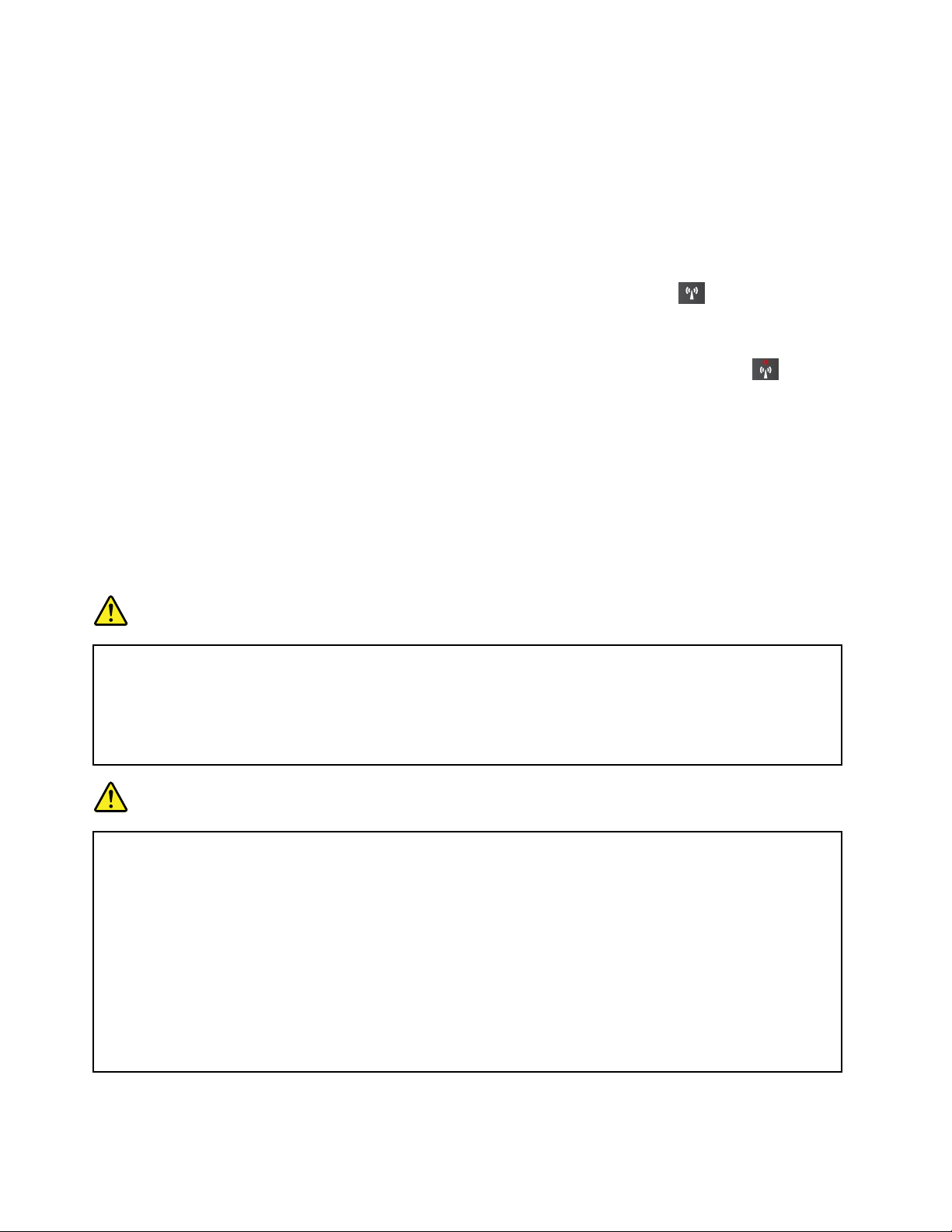
ενέργειας(Poweroptions)➙Επιλογήενέργειαςκουμπιούτροφοδοσίας(Choosewhatthepower
buttondoes)και,στησυνέχεια,ακολουθήστετιςοδηγίεςστηνοθόνη.
–ΣταWindows7:ΞεκινήστετοπρόγραμμαPowerManagerκαι,στησυνέχεια,κάντεκλικστηνκαρτέλα
Σχέδιοπαροχήςενέργειας(PowerPlan).Στησυνέχεια,ακολουθήστετιςοδηγίεςπουεμφανίζονται
στηνοθόνη.ΓιαοδηγίεςσχετικάμετοντρόποεκκίνησηςτουπρογράμματοςPowerManager,
ανατρέξτεστηνενότητα“ΠρογράμματατηςLenovo”στησελίδα15
•Απενεργοποίησηασύρματωνδυνατοτήτων
Ότανδενχρησιμοποιείτετιςασύρματεςδυνατότητες,όπωςτοBluetoothήτοασύρματοLAN,
απενεργοποιήστετις.Μααυτόντοντρόποεξοικονομείταιενέργεια.Γιανααπενεργοποιήσετετις
ασύρματεςδυνατότητες,κτυπήστεελαφράτοεικονίδιοασύρματωνδυνατοτήτων
Λειτουργιών.
Σημείωση:ΣτολειτουργικόσύστημαWindows7,ότανοιασύρματεςδυνατότητεςείναι
απενεργοποιημένες,ανάβειηκόκκινηένδειξηαπενεργοποίησηςτηςασύρματηςλειτουργίας.
.
στηνκατάσταση
Χειρισμόςτηςμπαταρίας
Τοσύστημαυποστηρίζειμόνομπαταρίεςπουέχουνσχεδιαστείειδικάγιατοσυγκεκριμένοσύστημακαιπου
έχουνκατασκευαστείαπότηLenovoήάλλονεξουσιοδοτημένοκατασκευαστή.Τοσύστημαδενυποστηρίζει
μηεγκεκριμένεςμπαταρίεςήμπαταρίεςπουέχουνσχεδιαστείγιαάλλασυστήματα.Ανέχειεγκατασταθεί
μηεγκεκριμένημπαταρίαήμπαταρίαπουέχεισχεδιαστείγιαάλλοσύστημα,δενθαγίνεταιφόρτισητου
συστήματος.
Προσοχή:ΗLenovoδενφέρεικαμίαευθύνηγιατηναπόδοσηήτηνασφάλειαμηεγκεκριμένωνμπαταριών
καιδενπαρέχειεγγύησηγιασφάλματαήζημιέςπουπροκύπτουναπότηχρήσητους.
Κίνδυνος
Μηνεπιχειρήσετενααποσυναρμολογήσετεήνατροποποιήσετετηνμπαταρία.
Εάντοπράξετε,μπορείτεναπροκαλέσετεέκρηξηήδιαρροήυγρώναπότηνμπαταρία.
ΕάνχρησιμοποιήσετεμπαταρίαδιαφορετικήαπόαυτήπουορίζεταιαπότηLenovo,ήμπαταρία
πουέχειαποσυναρμολογηθείήτροποποιηθεί,δενκαλύπτεταιαπότηνεγγύηση.
Κίνδυνος
Ανηεπαναφορτιζόμενημπαταρίαδεναντικατασταθείμετοσωστότρόπο,υπάρχεικίνδυνος
έκρηξης.Ημπαταρίαπεριέχειμικρήποσότηταεπιβλαβώνουσιών.Γιανααποφύγετετυχόν
τραυματισμό:
•ΑντικαταστήστετηνμπαταρίαμόνομεμπαταρίατουπροτεινόμενουαπότηLenovoτύπου.
•Κρατήστετηνμπαταρίαμακριάαπόφωτιά.
•Μηντηνεκθέσετεσευπερβολικήθερμότητα.
•Μηντηνεκθέσετεσενερόήβροχή.
•Μηντηνβραχυκυκλώσετε.
•Αποθηκεύστετησεδροσερόκαιξηρόμέρος.
•Κρατήστετημακριάαπόπαιδιά.
Ημπαταρίαείναιαναλώσιμοστοιχείο.Εάνημπαταρίααρχίζεινααποφορτίζεταιπολύγρήγορα,
αντικαταστήστετηνμεμιακαινούργιαμπαταρίατουπροτεινόμενουαπότηLenovoτύπου.Γιαπερισσότερες
44ΟδηγόςχρήσηςThinkPadX1Carbon
Page 63

πληροφορίεςσχετικάμετηναντικατάστασητηςμπαταρίας,επικοινωνήστεμετοΚέντρουποστήριξης
πελατών.
Κίνδυνος
Μηνρίχνετε,μηνσυνθλίβετε,μηντρυπάτετηνμπαταρίακαιμηντηνυποβάλλετεσεισχυρές
πιέσεις.Ηκακήχρήσηήοκακόςχειρισμόςμπαταριώνμπορείναπροκαλέσειυπερθέρμανση
τηςμπαταρίας,ηοποίαμπορείναέχειωςαποτέλεσματην“έκλυση”αερίωνήφλόγαςαπότο
πακέτομπαταρίαςήτηνμπαταρίασεσχήμανομίσματος.Ανημπαταρίασαςέχειυποστείβλάβη
ήανπαρατηρήσετεοποιαδήποτεδιαρροήαπότηνμπαταρίαήσυσσώρευσηυλικώνσταάκρα
τηςμπαταρίας,σταματήστενατηχρησιμοποιείτεκαιαντικαταστήστετημεκαινούργιααπότον
κατασκευαστήτηςμπαταρίας.
Κίνδυνος
Ηεπαναφόρτισητηςμπαταρίαςπρέπειναγίνεταιμόνοσύμφωναμετιςοδηγίεςπου
περιλαμβάνονταιστηντεκμηρίωσητουπροϊόντος.
Κίνδυνος
Μηνπετάτετηνμπαταρίασεαπορρίμματαπουκαταλήγουνσεχωματερέςήχώρουςυγειονομικής
ταφήςαπορριμμάτων.Ηαπόρριψητηςμπαταρίαςπρέπειναγίνεταισύμφωναμετιςτοπικές
διατάξειςήκανονισμούςκαιτιςπροδιαγραφέςασφάλειαςτηςεταιρείαςσας.
Κίνδυνος
Υπάρχεικίνδυνοςέκρηξης,ανημπαταρίασεσχήμανομίσματοςδεντοποθετηθείμετονσωστό
τρόπο.Ημπαταρίαλιθίουπεριέχειλίθιοκαιμπορείναεκραγείανοχειρισμόςήηαπόρριψήτηςδεν
γίνειμετοσωστότρόπο.Αντικαταστήστετημόνομεμπαταρίατουίδιουτύπου.Γιανααποφύγετε
τυχόντραυματισμόήθάνατο,μην:(1)τηνπετάξετεήτηβυθίσετεσενερό,(2)τηθερμάνετεσε
θερμοκρασίαμεγαλύτερητων100°Cή(3)επιχειρήσετενατηναποσυναρμολογήσετε.Ηαπόρριψή
τηςπρέπειναγίνεταισύμφωναμετιςτοπικέςδιατάξειςήκανονισμούςκαιτιςπροδιαγραφές
ασφάλειαςτηςεταιρείαςσας.
Σύνδεσηστοδίκτυο
Ουπολογιστήςσαςδιαθέτειμίαήπερισσότερεςκάρτεςδικτύουπουσάςεπιτρέπουννασυνδέετετον
υπολογιστήσαςστοInternetήμεάλλεςασύρματεςσυνδέσεις.
ΣυνδέσειςEthernet
Μπορείτενασυνδέσετετονυπολογιστήσαςσεένατοπικόδίκτυοήναδημιουργήσετεμιαευρυζωνική
σύνδεσηχρησιμοποιώνταςτηνενσωματωμένηδυνατότηταEthernetτουυπολογιστή.
ΓιανασυνδέσετεένακαλώδιοEthernetστονυπολογιστήσας,χρειάζεστεένανπροσαρμογέαεπέκτασης
Ethernet.
ΟπροσαρμογέαςεπέκτασηςEthernetδιατίθεταιωςπροαιρετικόεξάρτημακαιπαρέχεταιμόνομεορισμένα
μοντέλαυπολογιστών.ΜπορείτενααγοράσετεένανπροσαρμογέαεπέκτασηςEthernetαπότηLenovoστη
διεύθυνση:
http://www.lenovo.com/essentials.
Κεφάλαιο2.Χρήσητουυπολογιστή45
Page 64
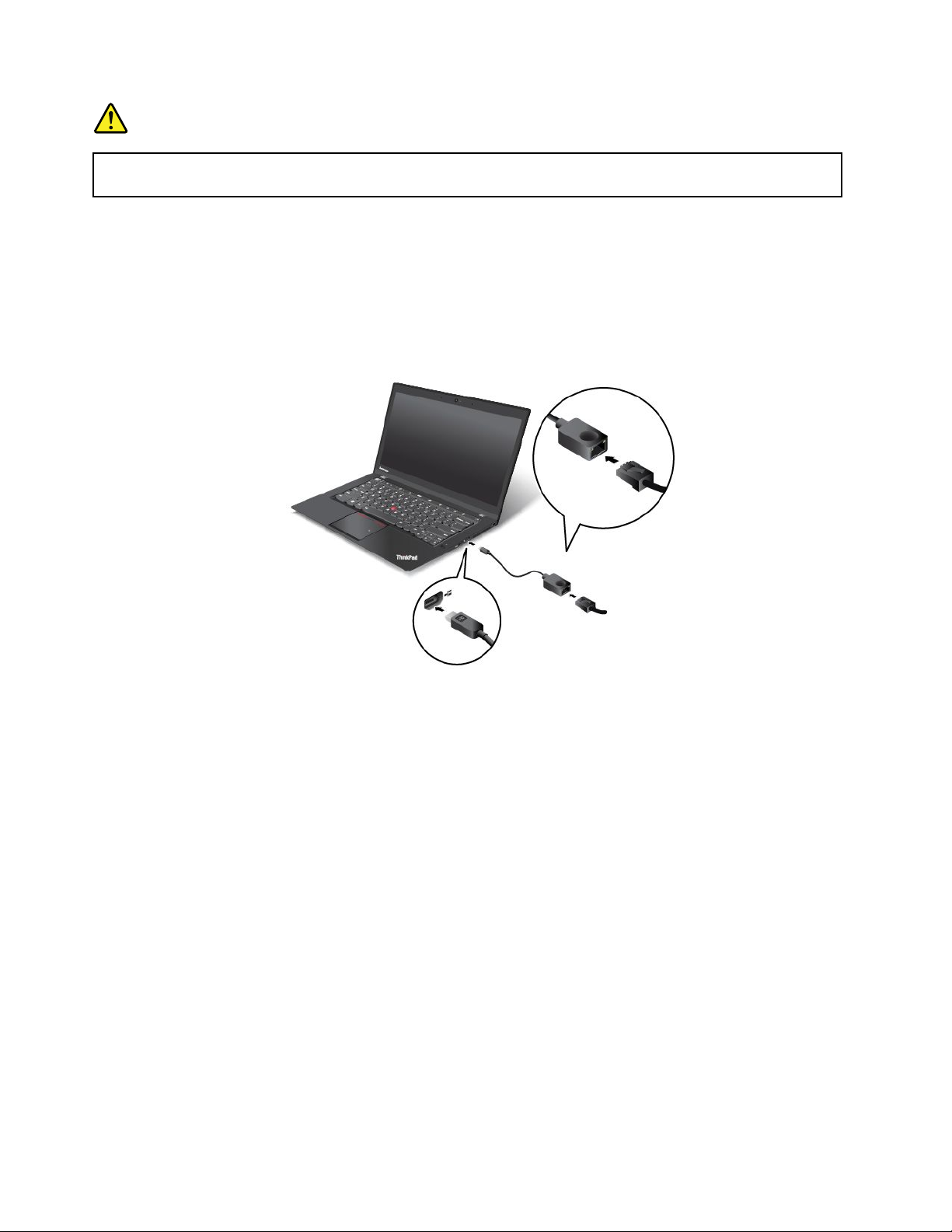
Κίνδυνος
Γιανααποφύγετετονκίνδυνοηλεκτροπληξίας,μησυνδέετετοτηλεφωνικόκαλώδιοστον
προσαρμογέαεπέκτασηςEthernet.
ΓιαναχρησιμοποιήσετετονπροσαρμογέαεπέκτασηςEthernet,κάντεταεξής:
1.ΑφαιρέστετοκάλυμματηςυποδοχήςαπότονπροσαρμογέαεπέκτασηςEthernet.
Σημείωση:Φυλάξτετοκάλυμματηςυποδοχήςσεέναασφαλέςσημείοκαιεπανατοποθετήστετοστον
προσαρμογέαεπέκτασηςEthernetανδεντονχρησιμοποιείτε.
2.ΣυνδέστετοέναάκροτουπροσαρμογέαεπέκτασηςEthernetστηνυποδοχήεπέκτασηςEthernetτου
υπολογιστήσαςκαι,στησυνέχεια,συνδέστετοάλλοάκροσεένακαλώδιοEthernet,όπωςυποδεικνύεται.
ΟπροσαρμογέαςεπέκτασηςEthernetέχειδύοενδείξειςπουυποδεικνύουντηνκατάστασητηςσύνδεσης
δικτύου.Ότανηπάνωαριστερήένδειξηείναισταθεράαναμμένημεπράσινοχρώμα,υποδεικνύειότιο
υπολογιστήςείναισυνδεδεμένοςσεδίκτυοLANκαιότιυπάρχειδιαθέσιμηπερίοδοςλειτουργίαςσύνδεσηςμε
τοδίκτυο.Ότανηπάνωδεξιάένδειξηαναβοσβήνειμεκίτρινοχρώμα,υποδεικνύειότιεκτελείταιμετάδοση
δεδομένων.
Ασύρματεςσυνδέσεις
Ασύρματησύνδεσηείναιημεταφοράτωνδεδομένωνχωρίςτηχρήσηκαλωδίων,αλλάμόνομέσω
ραδιοκυμάτων.
Προσοχή:
•Ανθέλετεναχρησιμοποιήσετετιςασύρματεςδυνατότητεςσεένααεροπλάνο,επικοινωνήστεμετην
αεροπορικήεταιρείαγιατιςασύρματεςυπηρεσίεςπρινναεπιβιβαστείτεστοαεροπλάνο.
•Ανυπάρχουνπεριορισμοίστηχρήσηασύρματωνδυνατοτήτωνυπολογιστώνστοαεροπλάνο,πρέπεινα
απενεργοποιήσετετιςασύρματεςδυνατότητεςτουυπολογιστήσαςπριναπότηνεπιβίβαση.
Ανάλογαμετιςασύρματεςσυσκευέςπουείναιεγκατεστημένεςστονυπολογιστήσας,ενδέχεταιναμπορείτε
ναχρησιμοποιήσετεταακόλουθαασύρματαδίκτυα.
•ΣύνδεσηασύρματουLAN
•ΣύνδεσηασύρματουWAN
•ΣύνδεσηBluetooth
46ΟδηγόςχρήσηςThinkPadX1Carbon
Page 65

•ΣύνδεσηNFC
ΧρήσητηςασύρματηςσύνδεσηςLAN
ΈναασύρματοδίκτυοLANκαλύπτειμιασχετικάμικρήγεωγραφικήπεριοχή,όπωςένακτίριογραφείωνή
ένασπίτι.Οισυσκευέςπουβασίζονταισταπρότυπα802.11έχουνδυνατότητασύνδεσηςσεδίκτυααυτού
τουτύπου.
Ουπολογιστήςσαςδιαθέτειμιαενσωματωμένηκάρταασύρματουδικτύουκαιέναβοηθητικόπρόγραμμα
ρύθμισηςπαραμέτρων,μετοοποίοθαμπορείτεναδημιουργείτεασύρματεςσυνδέσειςκαινα
παρακολουθείτετηνκατάστασητηςσύνδεσης.Μεαυτόντοντρόπο,θαμπορείτεναπαραμένετε
συνδεδεμένοιστοδίκτυόσαςενώβρίσκεστεστογραφείο,σεμιααίθουσασυσκέψεωνήστοσπίτι,χωρίςνα
απαιτείταιενσύρματησύνδεση.
ΓιαναδημιουργήσετεμιαασύρματησύνδεσηLAN,κάντεταεξής:
ΣταWindows8.1:
1.ΚτυπήστεελαφράτοεικονίδιοασύρματωνδυνατοτήτωνστηνκατάστασηΛειτουργιών,γιανα
ενεργοποιήσετετιςασύρματεςδυνατότητες.Γιαπερισσότερεςπληροφορίεςσχετικάμετοντρόπο
εμφάνισηςτηςκατάστασηςΛειτουργιών,ανατρέξτεστηνενότητα“ΕπισκόπησητωνAdaptiveKeys”στη
σελίδα27
2.Κάντεένααπόταακόλουθα:
Σημείωση:ΒεβαιωθείτεότιηΛειτουργίαπτήσηςέχειοριστείστηνεπιλογήαπενεργοποίηση(off).
.
•Μετακινήστετοδείκτηστηνεπάνωδεξιάήτηνκάτωδεξιάγωνίατηςοθόνηςγιαναεμφανίσετετα
σύμβολα,κάντεκλικστοσύμβολοΡυθμίσεις(Settings)και,στησυνέχεια,κάντεκλικστοεικονίδιο
κατάστασηςσύνδεσηςασύρματουδικτύου.Θαεμφανιστείμιαλίσταμεταδιαθέσιμαασύρματαδίκτυα.
•Μεταβείτεστηνοθόνηεπιφάνειαςεργασίαςκαι,στησυνέχεια,κάντεκλικστοεικονίδιοκατάστασης
σύνδεσηςασύρματουδικτύουστηνπεριοχήειδοποιήσεωντωνWindows.Θαεμφανιστείμιαλίσταμε
ταδιαθέσιμαασύρματαδίκτυα.
3.Κάντεδιπλόκλικσεέναδίκτυο,γιανασυνδεθείτεσεαυτό.Παράσχετετιςαπαιτούμενεςπληροφορίες
ανχρειάζεται.
ΣταWindows7:
1.ΚτυπήστεελαφράτοεικονίδιοασύρματωνδυνατοτήτωνστηνκατάστασηΛειτουργιών,γιανα
ενεργοποιήσετετιςασύρματεςδυνατότητες.Γιαπερισσότερεςπληροφορίεςσχετικάμετοντρόπο
εμφάνισηςτηςκατάστασηςΛειτουργιών,ανατρέξτεστηνενότητα“ΕπισκόπησητωνAdaptiveKeys”στη
σελίδα27
2.Κάντεκλικστοεικονίδιοκατάστασηςσύνδεσηςασύρματουδικτύουστηνπεριοχήειδοποιήσεωντων
Windows.Θαεμφανιστείμιαλίσταμεταδιαθέσιμαασύρματαδίκτυα.
3.Κάντεδιπλόκλικσεέναδίκτυο,γιανασυνδεθείτεσεαυτό.Παράσχετετιςαπαιτούμενεςπληροφορίες
ανχρειάζεται.
Ανθέλετενασυνδέεστεσεδιαφορετικάασύρματαδίκτυασεδιαφορετικέςτοποθεσίες,χρησιμοποιήστετο
παρακάτωλογισμικό,γιαναδιαχειριστείτεπολλαπλάπροφίλδικτύου,ώστεουπολογιστήςνασυνδέεται
αυτόματασεέναδιαθέσιμοδίκτυοόταναλλάζειητοποθεσία:
.
•ΣταWindows8.1:ΑνοίξτετοπρόγραμμαLenovoSettingsκαιεπιλέξτεΕντοπισμόςτοποθεσίας
(LocationAwareness).Γιαπερισσότερεςπληροφορίες,βλ.“ΠρόσβασησεπρογράμματατηςLenovo
στολειτουργικόσύστημαWindows8.1”στησελίδα16
•ΣταWindows7:ΧρησιμοποιήστετοπρόγραμμαAccessConnections.Γιαπερισσότερεςπληροφορίες,
βλ.“ΠρόσβασησεπρογράμματατηςLenovoστολειτουργικόσύστημαWindows7”στησελίδα15.
.
Κεφάλαιο2.Χρήσητουυπολογιστή47
Page 66
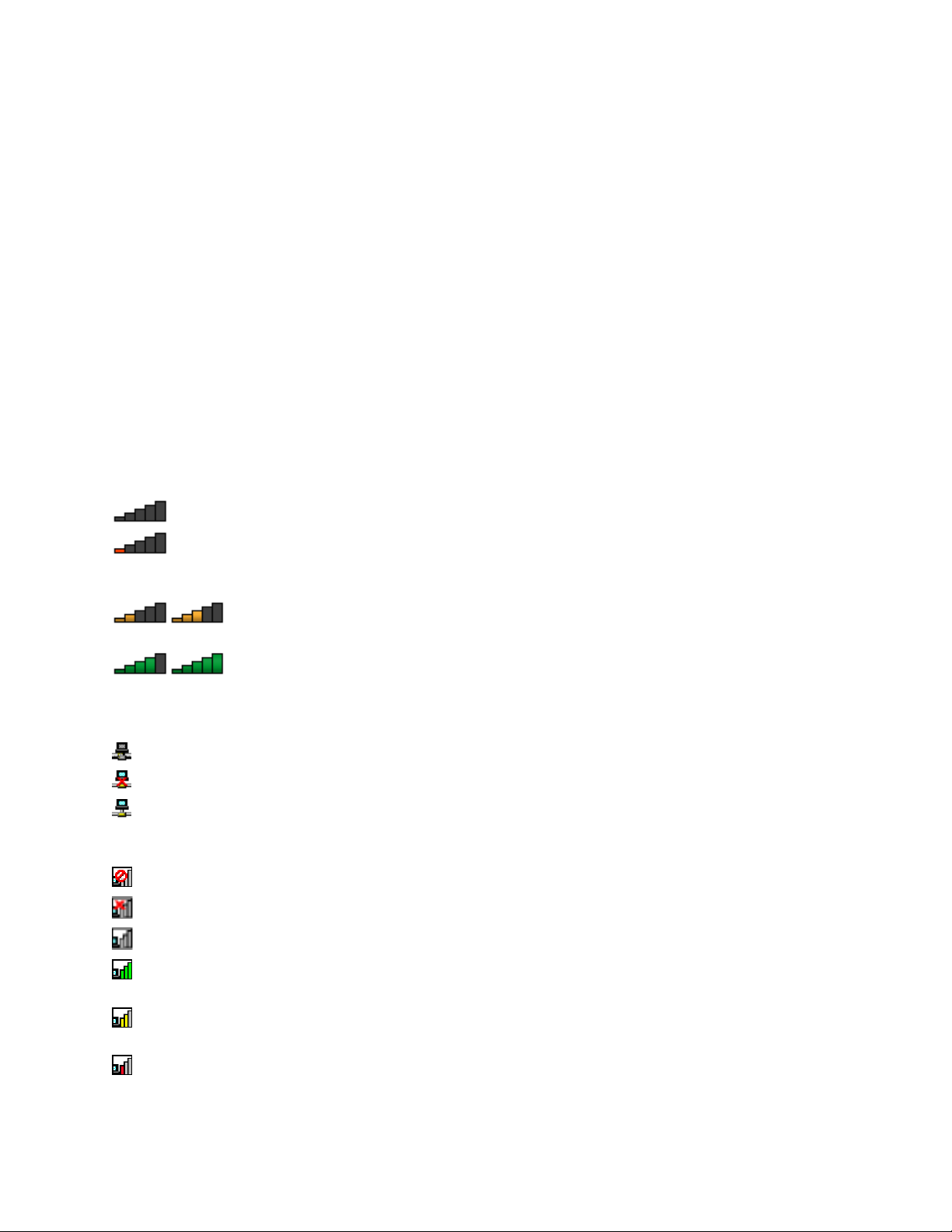
ΣυμβουλέςσχετικάμετηδυνατότηταασύρματουLAN
Γιαναεπιτύχετετηνκαλύτερηδυνατήσύνδεση,ακολουθήστετιςπαρακάτωοδηγίες:
•Τοποθετήστετονυπολογιστήσαςμετέτοιοτρόποώστεναυπάρχουνόσοτοδυνατόλιγότεραεμπόδια
μεταξύτουσημείουασύρματηςπρόσβασηςLANκαιτουυπολογιστή.
•Ανοίξτετοκαπάκιτουυπολογιστήσαςσεγωνίαλίγομεγαλύτερηαπό90μοίρες.
•Εάνχρησιμοποιείτετηνασύρματηδυνατότητα(τοπρότυπο802.11)τουυπολογιστήσαςταυτόχροναμε
τηνεπιλογήBluetooth,ηταχύτηταμετάδοσηςδεδομένωνκαιηαπόδοσητηςασύρματηςδυνατότητας
ενδέχεταιναείναιμειωμένες.
ΈλεγχοςτηςκατάστασηςτηςσύνδεσηςασύρματουLAN
ΜπορείτεναελέγχετετηνκατάστασητηςσύνδεσηςασύρματουLANμέσωτουεικονιδίουκατάστασης
σύνδεσηςασύρματουδικτύουστηνπεριοχήειδοποιήσεωντωνWindows.Όσοπερισσότερεςγραμμέςείναι
γεμάτες,τόσοκαλύτεροείναιτοσήμα.
ΣτολειτουργικόσύστημαWindows7,μπορείτεεπίσηςναελέγξετετομετρητήAccessConnections,
τοεικονίδιοκατάστασηςAccessConnectionsήτοεικονίδιοκατάστασηςασύρματηςσύνδεσηςAccess
ConnectionsστηνπεριοχήειδοποιήσεωντωνWindows.
ΚατάστασημετρητήAccessConnections:
•
Ηασύρματηραδιοεπικοινωνίαδενέχειτροφοδοσίαήδενυπάρχεισήμα.
•Ητροφοδοσίατηςασύρματηςραδιοεπικοινωνίαςείναιενεργοποιημένη.Ηισχύςτουσήματος
τηςασύρματηςσύνδεσηςείναιανεπαρκής.Γιαναβελτιώσετετηνισχύτουσήματος,μετακινήστετον
υπολογιστήσαςπιοκοντάστοσημείοασύρματηςπρόσβασης.
•
Ητροφοδοσίατηςασύρματηςραδιοεπικοινωνίαςείναιενεργοποιημένη.Ηισχύςτου
σήματοςτηςασύρματηςσύνδεσηςείναιοριακή.
•Ητροφοδοσίατηςασύρματηςραδιοεπικοινωνίαςείναιενεργοποιημένη.Ηισχύςτου
σήματοςτηςασύρματηςσύνδεσηςείναιεξαιρετική.
ΚατάστασηεικονιδίουAccessConnections:
Δενυπάρχειπροφίλτοποθεσίαςήδενείναιενεργό.
•
•Τοτρέχονπροφίλτοποθεσίαςείναιαποσυνδεδεμένο.
•Τοτρέχονπροφίλτοποθεσίαςείναισυνδεδεμένο.
Κατάστασηεικονιδίουασύρματηςσύνδεσης
•
Ητροφοδοσίατηςασύρματηςραδιοεπικοινωνίαςείναιαπενεργοποιημένη.
Ητροφοδοσίατηςασύρματηςραδιοεπικοινωνίαςείναιενεργοποιημένη.Δενυπάρχεισυνεργασία.
•
•Ητροφοδοσίατηςασύρματηςραδιοεπικοινωνίαςείναιενεργοποιημένη.Δενυπάρχεισήμα.
•Ητροφοδοσίατηςασύρματηςραδιοεπικοινωνίαςείναιενεργοποιημένη.Ηισχύςτουσήματοςτης
ασύρματηςσύνδεσηςείναιεξαιρετική.
•Ητροφοδοσίατηςασύρματηςραδιοεπικοινωνίαςείναιενεργοποιημένη.Ηισχύςτουσήματοςτης
ασύρματηςσύνδεσηςείναιοριακή.
•Ητροφοδοσίατηςασύρματηςραδιοεπικοινωνίαςείναιενεργοποιημένη.Ηισχύςτουσήματοςτης
ασύρματηςσύνδεσηςείναιανεπαρκής.Γιαναβελτιώσετετηνισχύτουσήματος,μετακινήστετον
υπολογιστήσαςπιοκοντάστοσημείοασύρματηςπρόσβασης.
48ΟδηγόςχρήσηςThinkPadX1Carbon
Page 67
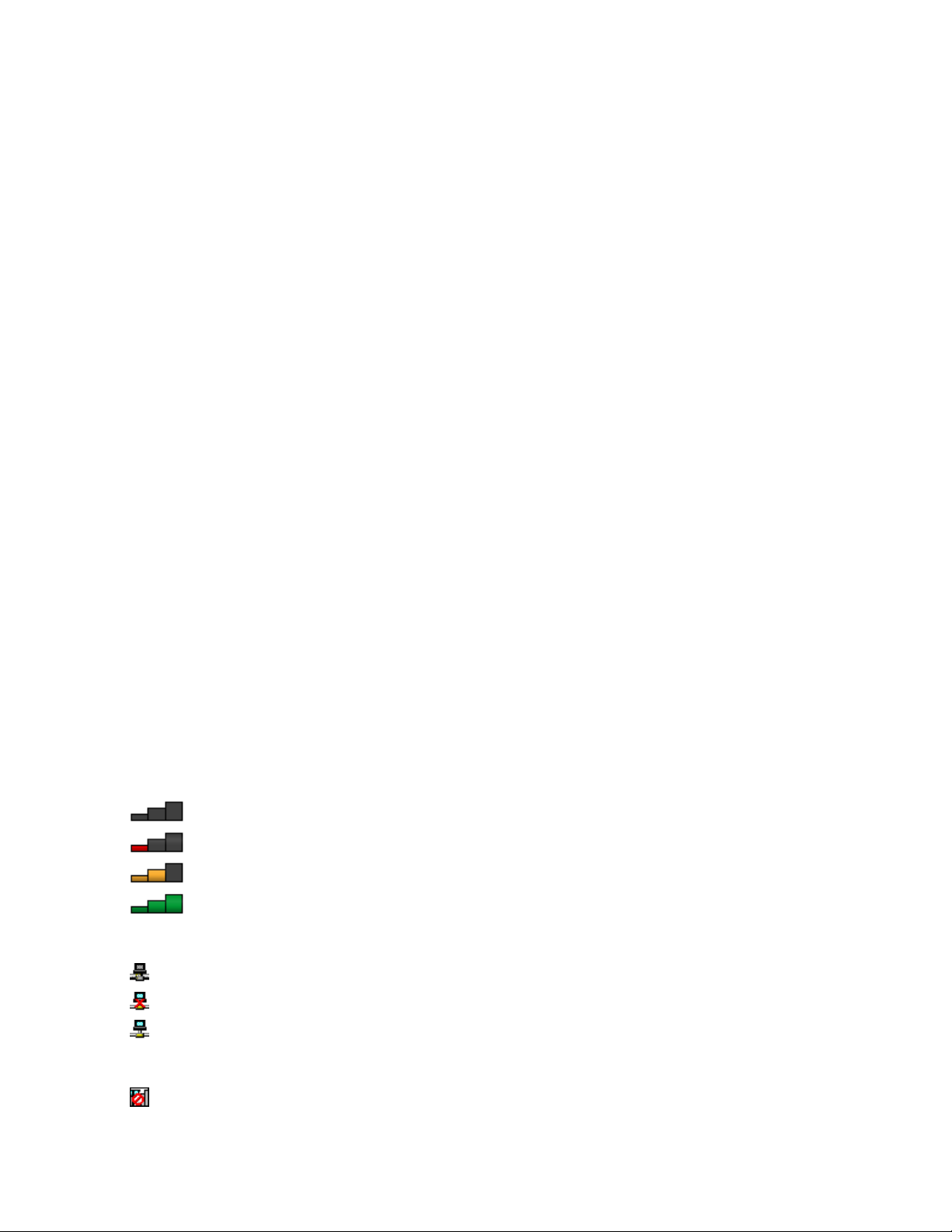
ΧρήσητηςσύνδεσηςασύρματουWAN
ΤοασύρματοWAN,τοοποίοχρησιμοποιείδίκτυακινητήςτηλεφωνίαςγιατημετάδοσηδεδομένων,σαςδίνει
τηδυνατότηταναδημιουργείτεασύρματεςσυνδέσειςμέσωαπομακρυσμένωνδημόσιωνήιδιωτικώνδικτύων.
Αυτέςοισυνδέσειςυλοποιούνταισεμεγάλεςγεωγραφικέςπεριοχές,όπωςμιαπόληήμιαολόκληρηχώρα,
μετηχρήσηπολλώνκεραιώνήδορυφορικώνσυστημάτωνπουδιατηρούνοιπάροχοιασύρματωνυπηρεσιών.
ΟρισμένοιφορητοίυπολογιστέςThinkPadδιαθέτουνμιαενσωματωμένηκάρταασύρματουWANπου
ενσωματώνειορισμένεςτεχνολογίεςασύρματουWAN,όπωςοι1xEV-DO,HSPA,3G,GPRSήLTE.
ΧρησιμοποιώνταςτηνενσωματωμένηκάρταασύρματουWANκαιτοβοηθητικόπρόγραμμαρύθμισης
παραμέτρωνπουπεριλαμβάνεταιστονυπολογιστήσας,μπορείτεναδημιουργείτεσυνδέσειςασύρματου
WANκαιναπαρακολουθείτετηνκατάστασητηςσύνδεσήςσας.
Σημείωση:ΗυπηρεσίαασύρματουWANπαρέχεταιαπόεξουσιοδοτημένουςπαρόχουςυπηρεσιώνσε
ορισμένεςχώρες.
ΣυμβουλέςσχετικάμετηδυνατότηταασύρματουWAN
Γιαναεπιτύχετετηνκαλύτερηδυνατήσύνδεση,ακολουθήστετιςπαρακάτωοδηγίες:
•Κρατήστετονυπολογιστήμακριάαπότοσώμασας.
•Τοποθετήστετονυπολογιστήσεμιαεπίπεδηεπιφάνειακαιανοίξτετοκαπάκιτουυπολογιστήσαςσε
γωνίαλίγομεγαλύτερηαπό90μοίρες.
•Τοποθετήστετονυπολογιστήσαςμακριάαπότσιμεντένιουςήτούβλινουςτοίχουςπουμπορείνα
εξασθενίσουντασήματακινητήςτηλεφωνίας.
•Ηκαλύτερηλήψηείναιδιαθέσιμηκοντάσεπαράθυρακαισεάλλεςθέσειςόπουτοσήμακινητής
τηλεφωνίαςείναιισχυρό.
ΈλεγχοςτηςκατάστασηςτηςσύνδεσηςασύρματουWAN
ΜπορείτεναελέγξετετηνκατάστασητηςσύνδεσηςασύρματουWANμέσωτουεικονιδίουκατάστασης
σύνδεσηςασύρματουδικτύουστηνπεριοχήειδοποιήσεωντωνWindows.Όσοπερισσότερεςγραμμέςείναι
γεμάτες,τόσοκαλύτεροείναιτοσήμα.
ΣτολειτουργικόσύστημαWindows7,μπορείτεεπίσηςναελέγξετετομετρητήAccessConnections,
τοεικονίδιοκατάστασηςAccessConnectionsήτοεικονίδιοκατάστασηςασύρματηςσύνδεσηςAccess
ConnectionsστηνπεριοχήειδοποιήσεωντωνWindows.
ΚατάστασημετρητήAccessConnections:
•Δενυπάρχεισήμα
•Αδύναμοσήμα
•Μεσαίοσήμα
•Δυνατόσήμα
ΚατάστασηεικονιδίουAccessConnections:
•Δενυπάρχειπροφίλτοποθεσίαςήδενείναιενεργό.
•Τοτρέχονπροφίλτοποθεσίαςείναιαποσυνδεδεμένο.
•Τοτρέχονπροφίλτοποθεσίαςείναισυνδεδεμένο.
Κατάστασηεικονιδίουασύρματηςσύνδεσης:
•ΗτροφοδοσίατηςραδιοεπικοινωνίαςWANείναιαπενεργοποιημένη
Κεφάλαιο2.Χρήσητουυπολογιστή49
Page 68

•Δενυπάρχεισυσχετισμός
•Δενυπάρχεισήμα
•Αδύναμοσήμα
•Μεσαίοσήμα
Δυνατόσήμα
•
ΧρήσητηςσύνδεσηςBluetooth
ΗτεχνολογίαBluetoothσυνδέεισυσκευέςπουβρίσκονταισεμικρήαπόστασημεταξύτουςκαι
χρησιμοποιείταιευρέωςγιατησύνδεσηπεριφερειακώνσυσκευώνσεένανυπολογιστή,τημετάδοση
δεδομένωνμεταξύφορητώνσυσκευώνκαιΗ/Υήγιατονεξαποστάσεωςέλεγχοκαιτηνεπικοινωνίαμε
συσκευέςόπωςτακινητάτηλέφωνα.
Ανάλογαμετομοντέλο,ουπολογιστήςσαςενδέχεταιναυποστηρίζειτηδυνατότηταBluetooth.Γιανα
μεταφέρετεδεδομέναμέσωτηςδυνατότηταςBluetooth,κάντεταεξής:
1.ΒεβαιωθείτεότιηδυνατότηταBluetoothείναιενεργοποιημένη.
•ΑνχρησιμοποιείτετολειτουργικόσύστημαWindows8.1,ηδυνατότηταBluetoothείναι
ενεργοποιημένηαπόπροεπιλογή.
•ΑνχρησιμοποιείτετολειτουργικόσύστημαWindows7,γιαναενεργοποιήσετετηδυνατότητα
Bluetooth,κτυπήστεελαφράτοεικονίδιοασύρματωνδυνατοτήτων
γιαναενεργοποιήσετεήνααπενεργοποιήσετετιςασύρματεςδυνατότητεςκαι,στησυνέχεια,
ακολουθήστετιςοδηγίεςστηνοθόνη.Γιαπερισσότερεςπληροφορίεςσχετικάμετοντρόπο
εμφάνισηςτηςκατάστασηςΛειτουργιών,ανατρέξτεστηνενότητα“ΕπισκόπησητωνAdaptiveKeys”
στησελίδα27
2.Εντοπίστεταδεδομέναπουθέλετενααποστείλετεκαικάντεδεξιόκλικσεαυτά.
.
στηνκατάστασηΛειτουργιών
Σημείωση:ΑνχρησιμοποιείτετολειτουργικόσύστημαWindows8.1,μεταβείτεπρώτατηνοθόνη
επιφάνειαςεργασίας,εντοπίστεταδεδομέναπουθέλετενααποστείλετεκαι,στησυνέχεια,κάντε
δεξιόκλικσεαυτά.
3.ΕπιλέξτεΑποστολήπρος(SendT o)➙ΣυσκευέςBluetooth(BluetoothDevices).
4.ΕπιλέξτεμιασυσκευήBluetoothκαι,στησυνέχεια,ακολουθήστετιςοδηγίεςπουεμφανίζονταιστην
οθόνη.
Σημείωση:Εάνχρησιμοποιείτετηνασύρματηδυνατότητα(τοπρότυπο802.11)τουυπολογιστήσας
ταυτόχροναμετηνεπιλογήBluetooth,ηταχύτηταμετάδοσηςδεδομένωνκαιηαπόδοσητηςασύρματης
δυνατότηταςενδέχεταιναείναιμειωμένες.
Γιαπερισσότερεςπληροφορίες,ανατρέξτεστοσύστημαπληροφοριώνβοήθειαςτωνWindowsκαιστο
σύστημαπληροφοριώνβοήθειαςτηςδυνατότηταςBluetooth.
ΧρήσητηςσύνδεσηςNFC
ΤοNFCείναιμιατεχνολογίαασύρματηςεπικοινωνίαςυψηλήςσυχνότηταςκαιμικρήςεμβέλειας.Ανάλογαμε
τομοντέλο,ουπολογιστήςενδέχεταιναδιαθέτειμιακάρταNFC.ΧρησιμοποιήστετηδυνατότηταNFCγια
τηνεπίτευξητηςραδιοεπικοινωνίαςανάμεσαστονυπολογιστήσαςκαιμιαάλλησυσκευήμεδυνατότηταNFC
πουβρίσκεταισεαπόστασημερικώνεκατοστώναπόαυτόν.ΠροτούχρησιμοποιήσετετηδυνατότηταNFC,
βεβαιωθείτεότιηεπιλογήNFCdeviceέχειοριστείσεEnabledστοπρόγραμμαThinkPadSetup.Ανατρέξτε
στηνενότητα“ΜενούSecurity”στησελίδα111
Απόπροεπιλογή,ηδυνατότηταNFCείναιενεργοποιημένη.ΑνέχετεαπενεργοποιήσειτηδυνατότηταNFC,
κάντεταεξήςγιαναενεργοποιήσετετηδυνατότηταNFC:
.
50ΟδηγόςχρήσηςThinkPadX1Carbon
Page 69
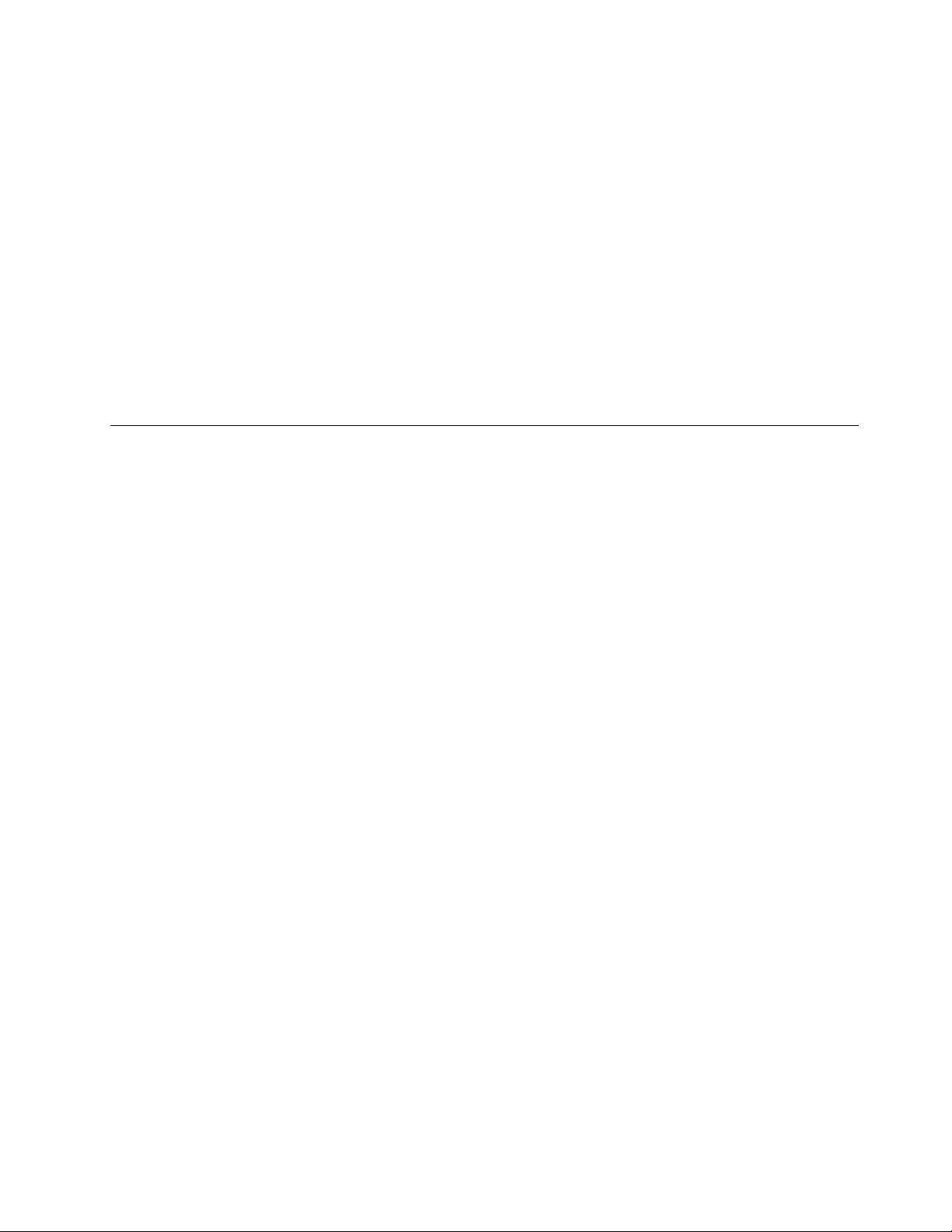
•ΣτολειτουργικόσύστημαWindows7:
1.ΕκκινήστετοπρόγραμμαThinkPadSetup.Ανατρέξτεστηνενότητα“Χρήσητουπρογράμματος
ThinkPadSetup”στησελίδα105.
2.ΕπιλέξτεSecurity➙I/OPortAccess.
3.ΡυθμίστετηνεπιλογήNFCdeviceσεEnabled.
•ΣτολειτουργικόσύστημαWindows8.1:
1.Μεταβείτεστηνεπιφάνειαεργασίαςκαιμετακινήστετοδείκτηστηνεπάνωδεξιάήτηνκάτωδεξιά
γωνίατηςοθόνης,γιαναεμφανίσετετασύμβολα.Στησυνέχεια,επιλέξτεΡυθμίσεις(Settings)
➙Αλλαγήρυθμίσεωνυπολογιστή(ChangePCsettings)➙Δίκτυο(Network)➙Συσκευές
ραδιοεπικοινωνίας(Radiodevices).
2.ΣύρετετοδιακόπτηNFCπροςταδεξιά,γιαναενεργοποιήσετετηδυνατότηταNFC.
ΜπορείτεναχρησιμοποιήσετετηδυνατότηταNFCμεπρογράμματαπουυποστηρίζονταιαπότηντεχνολογία
NFC,όπωςτοπρόγραμμαLenovoQuickControlήτοπρόγραμμαLenovoSHAREit.
Παρουσιάσειςκαιπολυμέσα
Μπορείτενασυνδέσετετονυπολογιστήσαςσεένανπροβολέαγιανακάνετεπαρουσιάσειςήμπορείτενα
συνδέσετετονυπολογιστήσαςσεμιαεξωτερικήοθόνηγιαναεπεκτείνετετοχώροεργασίαςσας.
Αλλαγήρυθμίσεωνοθόνης
Μπορείτενααλλάξετετιςρυθμίσειςοθόνης,όπωςτηνανάλυσητηςοθόνης,τομέγεθοςτηςγραμματοσειράς
κλπ.
Γιααλλάξετετιςρυθμίσειςοθόνης,κάντεταεξής:
1.ΑνοίξτετονΠίνακαΕλέγχου(ControlPanel)καιεπιλέξτεΕμφάνισηκαιΕξατομίκευση(Appearance
andPersonalization).
2.ΕπιλέξτεΟθόνη(Display)γιαπεραιτέρωρυθμίσεις.
3.ΚάντεκλικστοκουμπίΕφαρμογή(Apply).Ηαλλαγήθαεφαρμοστείμόλιςαποσυνδεθείτε.
Σύνδεσηπροβολέαήεξωτερικήςοθόνης
Σεαυτότοθέμαπαρέχονταιπληροφορίεςσχετικάμετησύνδεσηενόςπροβολέαήμιαςεξωτερικήςοθόνης.
Χρήσημιαςεξωτερικήςοθόνης
Σημείωση:Ανσυνδέσετεμιαεξωτερικήοθόνη,θαχρειαστείτεένακαλώδιοδιασύνδεσηςβίντεομεπυρήνα
φερρίτη.
Ουπολογιστήςσαςέχειτηδυνατότηταυποστήριξηςανάλυσηςοθόνηςμεμέγιστητιμήέως2560x1440ή
έως1600x900,μετηνπροϋπόθεσηότιηεξωτερικήοθόνηυποστηρίζειεπίσηςαυτήντηνανάλυση.Για
περισσότερεςπληροφορίεςσχετικάμετηνεξωτερικήοθόνη,ανατρέξτεσταεγχειρίδιαπουπαρέχονταιμε
τηνεξωτερικήοθόνη.
Μπορείτεεύκολαναορίσετεοποιαδήποτεανάλυσηείτεγιατηνοθόνητουυπολογιστήείτεγιατηνεξωτερική
οθόνη.Ότανχρησιμοποιείτεκαιτιςδύοταυτόχρονα,ηανάλυσηκαιτωνδύοπρέπειναείναιίδια.Εάν
ορίσετευψηλότερηανάλυσηγιατηνοθόνητουυπολογιστή,θαμπορείτεναδείτεμόνοέναμέροςτης
οθόνηςτηφορά.Ταάλλαμέρημπορείτεναταδείτεμετακινώνταςτηνεικόναμετησυσκευήκατάδειξης
TrackPointήάλλησυσκευήκατάδειξης.
Στοπαράθυρο“Ρυθμίσειςοθόνης(DisplaySettings)”μπορείτεναμετακινήσετετηνέξοδοτηςοθόνηςστην
οθόνητουυπολογιστή,τηνεξωτερικήοθόνηήκαιστιςδύο.
Κεφάλαιο2.Χρήσητουυπολογιστή51
Page 70
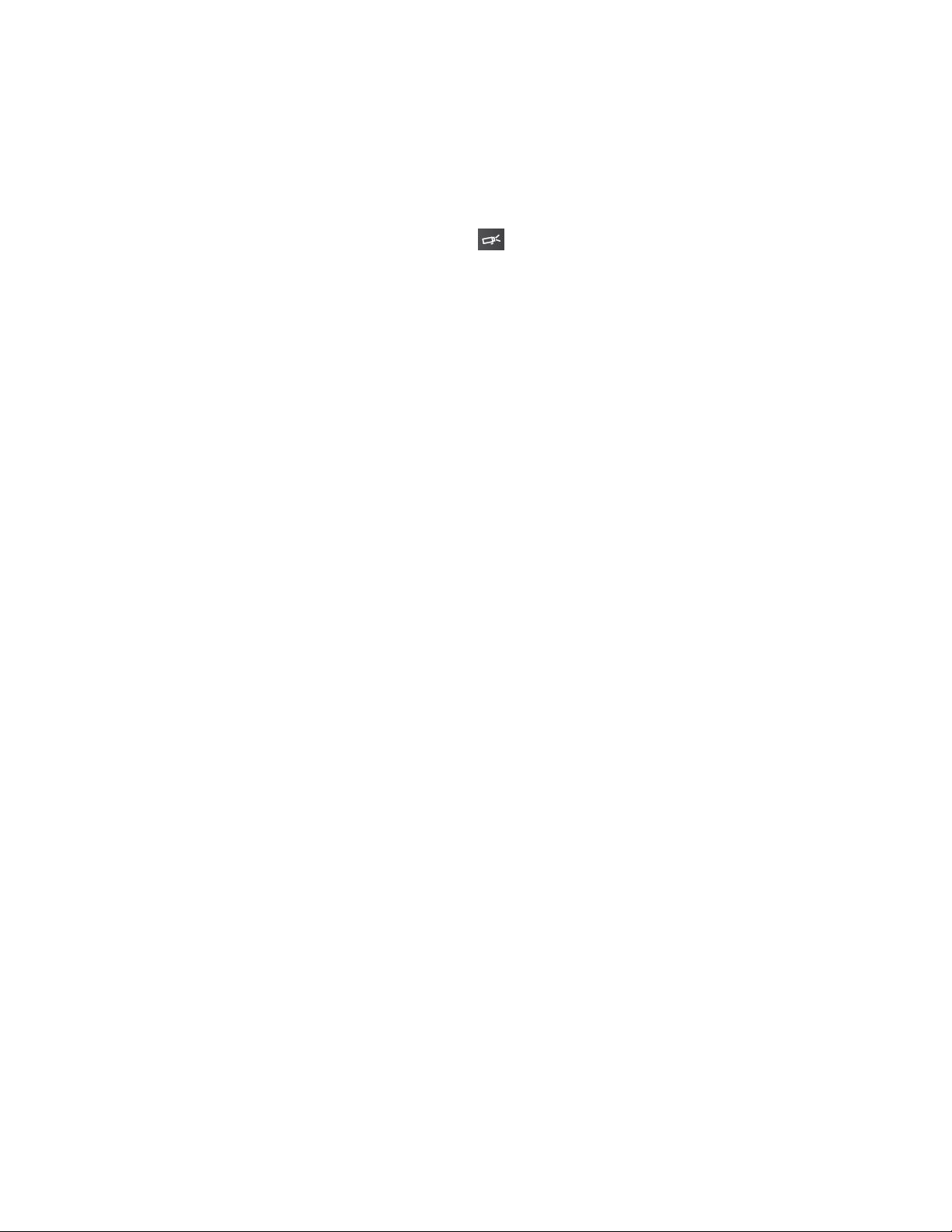
Σύνδεσηεξωτερικήςοθόνης
Γιανασυνδέσετεμιαεξωτερικήοθόνη,κάντεταεξής:
1.ΣυνδέστετηνεξωτερικήοθόνηστηνυποδοχήMiniDisplayPortτουυπολογιστήσας.
2.Συνδέστετηνεξωτερικήοθόνησεμιαηλεκτρικήπρίζα.
3.Ενεργοποιήστετηνεξωτερικήοθόνη.
4.ΚτυπήστεελαφράτοεικονίδιολειτουργίαςοθόνηςστηνκατάστασηΛειτουργιών,γιανααλλάξετε
τηθέσηεξόδουτηςοθόνης.Αυτόσαςεπιτρέπειναπροβάλλετετηνέξοδοστηνεξωτερικήοθόνη,
στηνοθόνητουυπολογιστήήκαιστιςδύοοθόνες.
Σημείωση:Εάνουπολογιστήςσαςδενμπορείναεντοπίσειτηνεξωτερικήοθόνη,κάντεδεξιόκλικ
οπουδήποτεστηνεπιφάνειαεργασίαςκαι,στησυνέχεια,επιλέξτεΑνάλυσηοθόνης(Screenresolution).
ΚάντεκλικστοκουμπίΕντοπισμός(Detect).
Ορισμόςτουτύπουτηςεξωτερικήςοθόνης
Γιαναορίσετετοντύποτηςεξωτερικήςοθόνης,κάντεταεξής:
1.Συνδέστετηνεξωτερικήοθόνηστονυπολογιστήσαςκαι,στησυνέχεια,συνδέστετηνοθόνησεμια
ηλεκτρικήπρίζα.
2.Ενεργοποιήστετηνεξωτερικήοθόνη.
3.Κάντεδεξιόκλικοπουδήποτεστηνεπιφάνειαεργασίαςκαι,στησυνέχεια,κάντεκλικστηνΑνάλυση
οθόνης(Screenresolution).
Σημείωση:Εάνουπολογιστήςσαςδενμπορείναεντοπίσειτηνεξωτερικήοθόνη,κάντεκλικστο
κουμπίΕντοπισμός(Detect).
4.ΕπιλέξτετηνεξωτερικήοθόνηκαιρυθμίστετηνΑνάλυση(Resolution).
5.ΚάντεκλικστιςΡυθμίσειςγιαπροχωρημένους(AdvancedSettings).
6.ΕπιλέξτετηνκαρτέλαΟθόνη(Monitor).Ελέγξτετιςπληροφορίεςτηςοθόνηςγιαναβεβαιωθείτεότιο
τύποςτηςοθόνηςείναισωστός.Εάνοτύποςείναισωστός,κάντεκλικστοκουμπίOKγιανακλείσετετο
παράθυρο.Διαφορετικά,ακολουθήστεταεξήςβήματα.
7.Εάνεμφανίζονταιπερισσότεροιαπόδύοτύποιοθόνης,επιλέξτεΟθόνηPnPγενικήςχρήσης(Generic
PnPMonitor)ήΟθόνημη-PnPγενικήςχρήσης(GenericNon-PnPMonitor).
8.ΕπιλέξτεΙδιότητες(Properties).Εάνσαςζητηθείκωδικόςπρόσβασηςδιαχειριστήήεπιβεβαίωση,
πληκτρολογήστετονκωδικόπρόσβασηςήεπιβεβαιώστε.
9.ΕπιλέξτετηνκαρτέλαΠρόγραμμαοδήγησης(Driver).
10.ΕπιλέξτεΕνημέρωσηπρογράμματοςοδήγησης(UpdateDriver).
11.ΕπιλέξτεΑναζήτησηλογισμικούπρογράμματοςοδήγησηςστονυπολογιστήμου(Browsemy
computerfordriversoftware)και,στησυνέχεια,επιλέξτεΕπιλογήαπόμιαλίσταπρογραμμάτων
οδήγησηςσυσκευώνστονυπολογιστήμου(Letmepickfromalistofdevicedriversonmy
computer).
12.ΚαταργήστετηνεπιλογήτουπλαισίουελέγχουΕμφάνισησυμβατούυλικού(Showcompatible).
13.Επιλέξτετονσωστόκατασκευαστήκαιτομοντέλογιατηνεξωτερικήοθόνη.Εάνδενμπορείτενα
βρείτετηνοθόνησαςστηλίστα,σταματήστετηνεγκατάστασηαυτούτουπρογράμματοςοδήγησηςκαι
χρησιμοποιήστετοπρόγραμμαοδήγησηςπουσυνοδεύειτηνοθόνησας.
14.Μετάτηνενημέρωσητουπρογράμματοςοδήγησης,κάντεκλικστοκουμπίΚλείσιμο(Close).
Αλλαγήτωνρυθμίσεωντωνχρωμάτων
Γιααλλάξετετιςρυθμίσειςτωνχρωμάτων,κάντεταεξής:
52ΟδηγόςχρήσηςThinkPadX1Carbon
Page 71
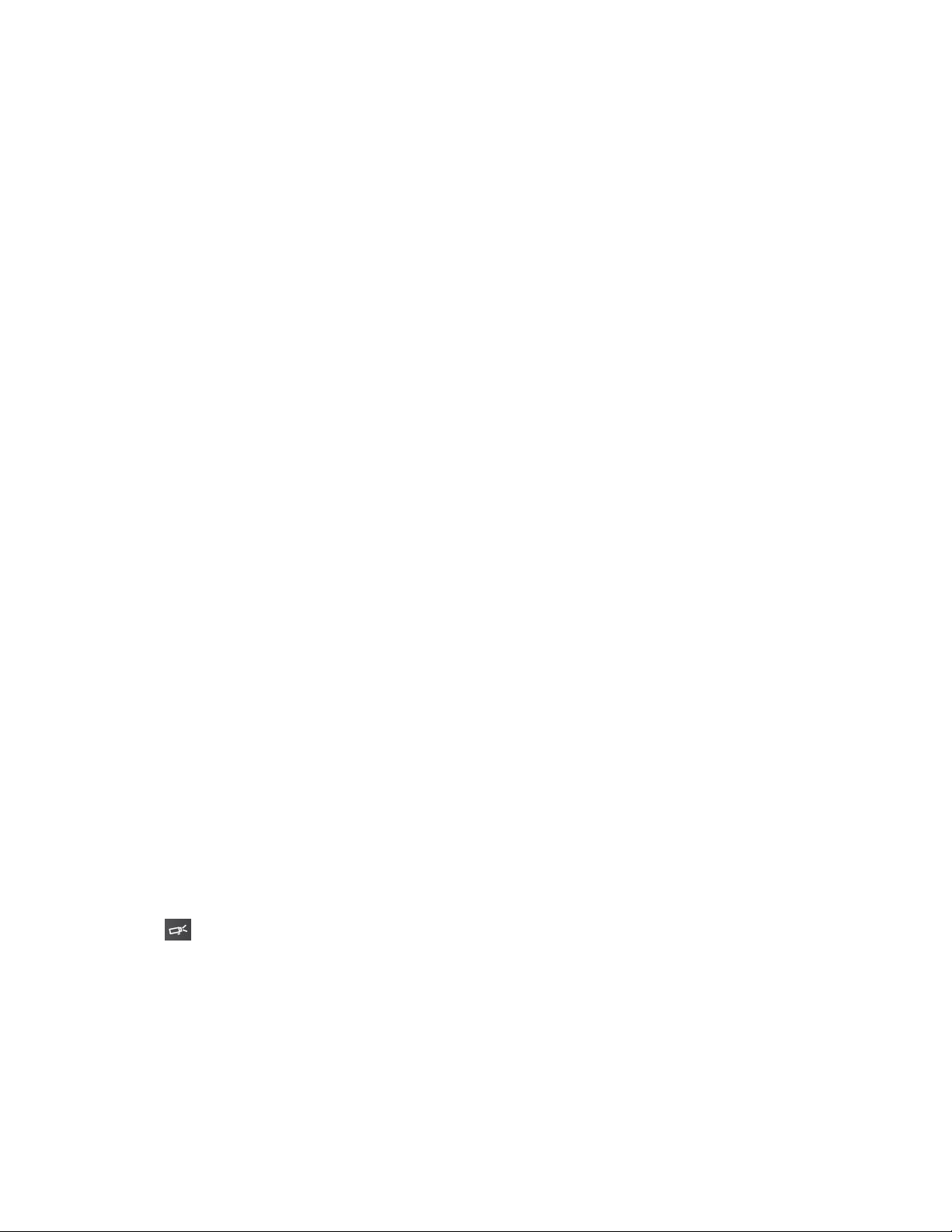
1.Κάντεδεξιόκλικοπουδήποτεστηνεπιφάνειαεργασίαςκαι,στησυνέχεια,κάντεκλικστηνΑνάλυση
οθόνης(Screenresolution).
2.ΚάντεκλικστιςΡυθμίσειςγιαπροχωρημένους(AdvancedSettings)και,στησυνέχεια,επιλέξτετην
καρτέλαΔιαχείρισηχρωμάτων(ColorManagement).
3.ΚάντεκλικστηνεπιλογήΔιαχείρισηχρωμάτων(ColorManagement)και,στησυνέχεια,επιλέξτε
τηνκαρτέλαΓιαπροχωρημένους(Advanced).
4.Αλλάξτετιςρυθμίσειςτωνχρωμάτωνανάλογαμετιςπροτιμήσειςσαςκαι,στησυνέχεια,κάντεκλικ
στηνεπιλογήΚλείσιμο(Close).
Θέματαπουαφορούντησύνδεσημιαςεξωτερικήςοθόνης
•Κατάτηνεγκατάστασηενόςλειτουργικούσυστήματος,πρέπειναεγκαταστήσετετοπρόγραμμαοδήγησης
γιατηνοθόνηπουπαρέχεταιμετονυπολογιστήκαθώςκαιτοαρχείοοθόνηςINFπουπαρέχεταιμε
τηνεξωτερικήοθόνη.
•Εάνέχετεορίσειμιαανάλυσηπουείναιμεγαλύτερηαπόεκείνηπουχρησιμοποιείτεστηνοθόνη
τουυπολογιστήκαιχρησιμοποιείτεμιαεξωτερικήοθόνηπουδενυποστηρίζειαυτήντηνανάλυση,
εκμεταλλευτείτετηλειτουργίαεικονικήςοθόνης,ηοποίασαςδίνειτηδυνατότηταναεμφανίζετεμόνο
ένατμήματηςεικόναςτηςοθόνηςυψηλήςανάλυσηςπουπαράγειουπολογιστήςσας.Τουπόλοιπο
τμήματηςεικόναςμπορείτενατοδείτεμετακινώνταςτηνοθόνημετησυσκευήκατάδειξηςTrackPoint
ήάλλησυσκευήκατάδειξης.
•Ανηεξωτερικήοθόνηπουχρησιμοποιείτεείναιπαλιά,ηανάλυσηκαιησυχνότηταανανέωσηςενδέχεται
ναείναιπεριορισμένες.
ΧρήσητηςυποδοχήςMiniDisplayPort
ΟυπολογιστήςσαςδιαθέτειμιαυποδοχήMiniDisplayPort,ηοποίααποτελείμιαδιασύνδεσηψηφιακής
απεικόνισηςγιασύνδεσημεδιάφορεςεξωτερικέςσυσκευές,όπωςοθόνεςCRT(CathodeRayTube-Οθόνες
σωλήνακαθοδικώνακτίνων),οθόνεςLCD,προβολείςήακόμηκαιτηλεοράσειςυψηλήςευκρίνειας.Αυτήη
υποδοχήμικρούμεγέθουςεπιτρέπειτηνεγκατάστασημετοποθέτησηκαιάμεσηλειτουργία(plug-and-play)
καιυποστηρίζειπροσαρμογείςπουμπορούννασυνδεθούνσευποδοχέςDVI,VGA(VideoGraphicsArray)ή
HDMI.
ΗυποδοχήMiniDisplayPortτουυπολογιστήσαςυποστηρίζειροήήχουαλλάκαιβίντεο.
Ρύθμισηπαρουσίασης
Γιαναεμφανίσετεπληροφορίεςκαινακάνετεπαρουσιάσεις,μπορείτενασυνδέσετεένανπροβολέα
δεδομένωνστονυπολογιστήσαςμέσωτηςυποδοχήςMiniDisplayPortτουυπολογιστήσαςχρησιμοποιώντας
ένακαλώδιοπροσαρμογέαMini-DisplayPortσεVGAτηςLenovo.ΤοκαλώδιοπροσαρμογέαMini-DisplayPort
σεVGAτηςLenovoδιατίθεταιωςπροαιρετικόεξάρτημαστονδικτυακότόπο
http://www.lenovo.com/essentials
Σημείωση:Οπροβολέαςενδέχεταιναχρειαστείκάποιοχρονικόδιάστημαγιαναεμφανίσειτηνεικόνα.Ανη
επιφάνειαεργασίαςδενεμφανιστείμετάαπό60δευτερόλεπτα,κτυπήστεελαφράτοεικονίδιολειτουργίας
οθόνηςστηνκατάστασηΛειτουργιών,γιαναπραγματοποιήσετεεναλλαγήμεταξύτωνδιαφορετικών
θέσεωνεξόδουτηςοθόνης.
Οπροβολέαςσαςενδέχεταιναδιαθέτειμίαήπερισσότερεςυποδοχέςεισόδουήχου.Γιανααναπαραγάγετε
ήχο,πρέπεινασυνδέσετετηνυποδοχήήχουcomboτουυπολογιστήσαςσεαυτέςτιςυποδοχές,
χρησιμοποιώνταςένακαλώδιοήχου(τουεμπορίου).
Χρήσηδύοοθονών
Αυτήηενότηταπαρουσιάζειτιςλειτουργίεςαναπαραγωγήςκαιεπέκτασηςεπιφάνειαςεργασίας,οιοποίες
σαςεπιτρέπουνναπροβάλλετετηνεικόνακαιστηνοθόνητουυπολογιστήκαισεμιαεξωτερικήοθόνη.
Κεφάλαιο2.Χρήσητουυπολογιστή53
Page 72

Χρήσητηςλειτουργίαςαναπαραγωγήςήεπέκτασηςεπιφάνειαςεργασίας
Μετηλειτουργίααναπαραγωγήςεπιφάνειαςεργασίας,μπορείτεναπροβάλετετηνίδιαέξοδοεικόναςτόσο
στηνοθόνητουυπολογιστήόσοκαισεμιαεξωτερικήοθόνη.Επίσης,μπορείτεναπροβάλετεδιαφορετικές
εικόνεςεπιφάνειαςεργασίαςσεκάθεοθόνημετηλειτουργίαεπέκτασηςεπιφάνειαςεργασίας.
Μπορείτεναχρησιμοποιήσετετηλειτουργίααναπαραγωγήςήεπέκτασηςεπιφάνειαςεργασίαςχωρίςνα
αλλάξετεκάποιεςαπότιςρυθμίσεις.Ανηδυνατότηταδενλειτουργεί,ανατρέξτεστοακόλουθοθέμαγιατον
τρόποενεργοποίησηςτηςλειτουργίαςαναπαραγωγήςήεπέκτασηςεπιφάνειαςεργασίας.
Ενεργοποίησητηςλειτουργίαςαναπαραγωγήςήεπέκτασηςεπιφάνειαςεργασίας
Γιαναενεργοποιήσετετηλειτουργίααναπαραγωγήςήεπέκτασηςεπιφάνειαςεργασίας,κάντεταεξής:
1.Συνδέστετηνεξωτερικήοθόνηστονυπολογιστήσαςκαι,στησυνέχεια,συνδέστετηνοθόνησεμια
ηλεκτρικήπρίζα.
2.Ενεργοποιήστετηνεξωτερικήοθόνη.
3.ΚτυπήστεελαφράτοεικονίδιολειτουργίαςοθόνηςστηνκατάστασηΛειτουργιώνκαι,στησυνέχεια,
επιλέξτεΑναπαραγωγή(Duplicate)ήΕπέκταση(Extend).
Γιανααλλάξετετηνανάλυσηγιακάθεμίαοθόνη,κάντεταεξής:
1.ΚάντεδεξιόκλικοπουδήποτεστηνεπιφάνειαεργασίαςκαικάντεκλικστηνΑνάλυσηοθόνης(Screen
resolution).
2.ΚάντεκλικστοεικονίδιοΟθόνη-1(Monitor-1),πουείναιγιατηνκύριαοθόνη(ηοθόνητουυπολογιστή
απόπροεπιλογή).
3.Ορίστετηνανάλυσηγιατηνκύριαοθόνη.
4.ΚάντεκλικστοεικονίδιοΟθόνη-2(Monitor-2),πουείναιγιατηδευτερεύουσαοθόνη(ηεξωτερική
οθόνηαπόπροεπιλογή).
5.Ορίστετηνανάλυσηγιατηδευτερεύουσαοθόνη.
6.ΚάντεκλικστιςΡυθμίσειςγιαπροχωρημένους(AdvancedSettings)καιρυθμίστετηνποιότητα
χρώματοςστηνκαρτέλαΟθόνη(Monitor).
7.ΠατήστεOKγιαναεφαρμόσετετιςαλλαγές.
Θέματαπουαφορούντηχρήσητηςλειτουργίαςεπέκτασηςεπιφάνειαςεργασίας
•ΣτηλειτουργίαΕπέκτασηςεπιφάνειαςεργασίας,μόνοηκύριαοθόνηθαεμφανίσειτοDOSσεπλήρη
οθόνηενώηάλληοθόνηθαείναιμαύρη.
•ΑνουπολογιστήςσαςδιαθέτεικάρταγραφικώντηςIntel®,μπορείτενακαθορίσετετηνκύριαοθόνη
κάνονταςταεξής:
1.ΚάντεδεξιόκλικοπουδήποτεστηνεπιφάνειαεργασίαςκαιεπιλέξτεΑνάλυσηοθόνης(Screen
Resolution).
2.ΕπιλέξτετηνεπιθυμητήεικόναοθόνηςκαιεπιλέξτετοπλαίσιοελέγχουΟρισμόςαυτήςτηςοθόνης
ωςκύριαςοθόνης(Makethismymaindisplay).
3.ΠατήστεOK.
•ΌτανμιαεφαρμογήπουυποστηρίζειτοDirectDrawήτοDirect3Dεκτελείταιστηλειτουργίαπλήρους
οθόνης,ηέξοδοςεικόναςπροβάλλεταιμόνοστηνκύριαοθόνη.
•Δενμπορείτεναχρησιμοποιήσετετηλειτουργίαεναλλαγήςοθόνηςότανείστεστηλειτουργίαεπέκτασης
επιφάνειαςεργασίας.
54ΟδηγόςχρήσηςThinkPadX1Carbon
Page 73
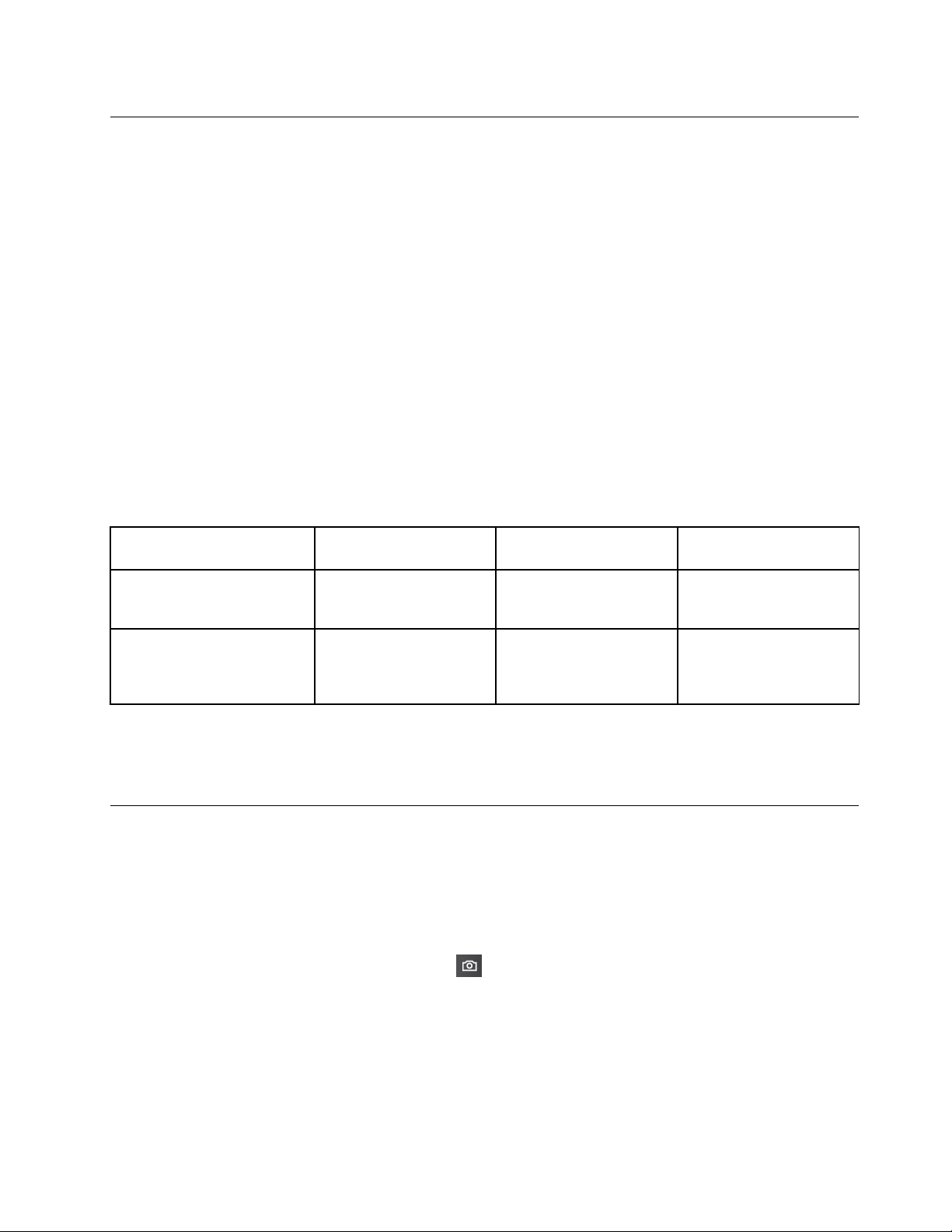
Χρήσηδυνατοτήτωνήχου
Ουπολογιστήςσαςείναιεξοπλισμένοςμεταακόλουθαστοιχεία:
•Ενσωματωμέναμικρόφωνα
•Ενσωματωμέναηχεία
•Υποδοχήήχουcombo,διαμέτρου3,5mm
Ουπολογιστήςσαςδιαθέτειεπίσηςchipήχουτοοποίοσαςδίνειτηδυνατότητανααπολαμβάνετεδιάφορες
λειτουργίεςήχουπολυμέσων,όπωςοιεξής:
•ΣυμβατότηταμεήχοIntelHighDefinitionAudio
•ΑναπαραγωγήαρχείωνMIDI(MusicalInstrumentDigitalInterface)καιMP3(MovingPictureExperts
GroupAudioLayer-3)
•ΕγγραφήκαιαναπαραγωγήαρχείωνPCM(Pulse-CodeModulation)καιWAV(WaveformAudioFileFormat)
•Εγγραφήαπόδιάφορεςπηγέςήχου,όπωςσυνδεδεμέναακουστικά
Οπαρακάτωπίνακαςδείχνειτιςυποστηριζόμενεςλειτουργίεςγιατιςσυσκευέςήχουπουείναισυνδεδεμένες
στιςυποδοχέςτουυπολογιστήσαςήστοσταθμότοποθέτησηςThinkPadOneLinkDock.
Πίνακας4.Λίσταδυνατοτήτωνήχου
ΥποδοχήΑκουστικάμεβύσμα3,5
mm,4πόλων
Υποδοχήήχουcomboστον
υπολογιστή
Υποδοχήήχουcomboστον
υποστηριζόμενοσταθμό
τοποθέτησηςThinkPad
OneLinkDock
Οιλειτουργίεςακουστικών
καιμικροφώνου
υποστηρίζονται
Οιλειτουργίεςακουστικών
καιμικροφώνου
υποστηρίζονται
ΣυμβατικάακουστικάΣυμβατικόμικρόφωνο
Ηλειτουργίαακουστικών
υποστηρίζεται
Ηλειτουργίαακουστικών
υποστηρίζεται
Δενυποστηρίζεται
Δενυποστηρίζεται
Γιαναρυθμίσετετιςπαραμέτρουςτουμικροφώνουγιαάριστηεγγραφήήχου,χρησιμοποιήστετοπρόγραμμα
RealtekHDAudioManager.Γιαναξεκινήσετετοπρόγραμμα,μεταβείτεστονΠίνακαΕλέγχου(ControlPanel)
καικάντεκλικσταστοιχείαΥλικόκαιΉχος(HardwareandSound)➙RealtekHDAudioManager.
Χρήσητηςκάμερας
Ανουπολογιστήςσαςδιαθέτεικάμερα,μπορείτεναχρησιμοποιήσετετηνκάμεραγιαπροεπισκόπησητης
εικόναςβίντεοκαιλήψηενόςστιγμιοτύπουτηςτρέχουσαςεικόνας.
Γιαναξεκινήσετετηνκάμερα,κάντεταεξής:
•ΣταWindows8.1:Κάντεένααπόταεξής:
–ΚτυπήστεελαφράτοεικονίδιοτηςκάμεραςστηνκατάστασηΔιάσκεψηςWeb.Γιαπερισσότερες
πληροφορίεςσχετικάμετοντρόποεμφάνισηςτηςκατάστασηςΔιάσκεψηςWeb,ανατρέξτεστην
ενότητα“ΕπισκόπησητωνAdaptiveKeys”στησελίδα27
–ΚάντεκλικστοστοιχείοΚάμερα(Camera)στηνοθόνηέναρξης.
•ΣταWindows7:Κάντεένααπόταεξής:
.
Κεφάλαιο2.Χρήσητουυπολογιστή55
Page 74
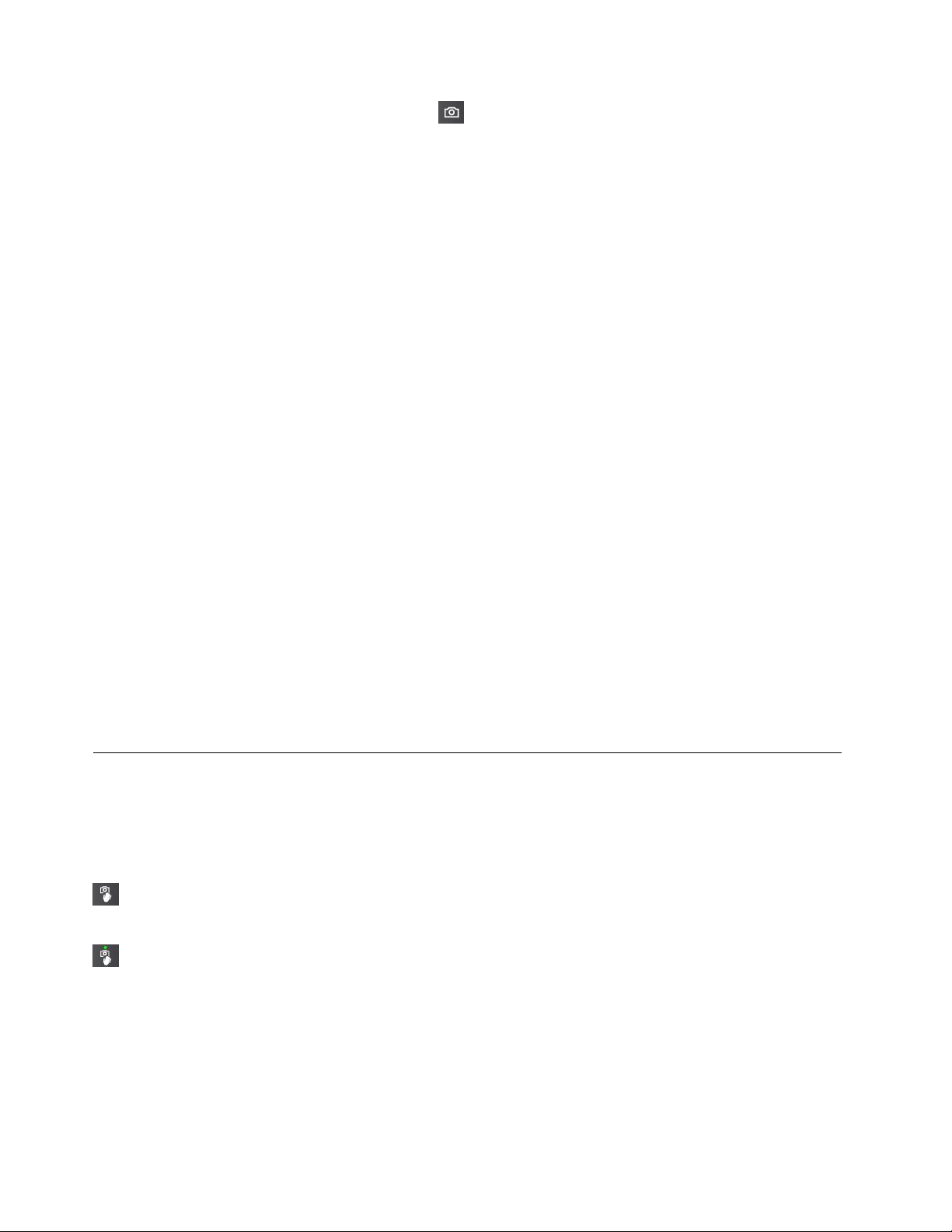
–ΚτυπήστεελαφράτοεικονίδιοτηςκάμεραςστηνκατάστασηΔιάσκεψηςWeb.Γιαπερισσότερες
πληροφορίεςσχετικάμετοντρόποεμφάνισηςτηςκατάστασηςΔιάσκεψηςWeb,ανατρέξτεστην
ενότητα“ΕπισκόπησητωνAdaptiveKeys”στησελίδα27.
–ΞεκινήστετοπρόγραμμαCommunicationsUtility.Ανατρέξτεστηνενότητα“Πρόσβασησε
προγράμματατηςLenovoστολειτουργικόσύστημαWindows7”στησελίδα15.
Ότανξεκινήσειηκάμερα,θαανάψειηπράσινηένδειξηλειτουργίαςτηςκάμερας.
Μπορείτεεπίσηςναχρησιμοποιήσετετηνενσωματωμένηκάμεραμεάλλαπρογράμματαπουπαρέχουν
δυνατότητεςόπωςηφωτογράφηση,ηεγγραφήβίντεοκαιητηλεδιάσκεψη.Γιαναχρησιμοποιήσετετην
ενσωματωμένηκάμεραμεάλλαπρογράμματα,ανοίξτεένααπόταπρογράμματακαιξεκινήστετηλειτουργία
φωτογράφησης,εγγραφήςβίντεοκαιτηλεδιάσκεψης.Στησυνέχεια,ηκάμεραθαξεκινήσειναλειτουργεί
αυτόματακαιθαανάψειηπράσινηένδειξηλειτουργίαςτηςκάμερας.
Γιαπερισσότερεςπληροφορίεςσχετικάμετηχρήσητηςκάμεραςμεέναπρόγραμμα,ανατρέξτεστο
σύστημαπληροφοριώνβοήθειαςτουπρογράμματος.
Ρύθμισητωνπαραμέτρωντηςκάμερας
Μπορείτεναρυθμίσετετιςπαραμέτρουςτηςκάμερας,όπωςηρύθμισητηςποιότηταςεξόδουβίντεο,έτσι
ώστενακαλύπτουντιςανάγκεςσας.
Γιαναρυθμίσετετιςπαραμέτρουςλειτουργίαςτηςκάμερας,κάντεταεξής:
•ΣταWindows8.1:Κάντεένααπόταεξής:
–Ρυθμίστετιςπαραμέτρουςτηςκάμεραςαπευθείαςμέσααπότοπρόγραμμαπουχρησιμοποιείτην
κάμερα.Γιαπερισσότερεςπληροφορίες,συμβουλευτείτετοσύστημαπληροφοριώνβοήθειαςτου
προγράμματος.
–ΕπιλέξτεLenovoSettingsαπότηνοθόνηέναρξης.Στησυνέχεια,κάντεκλικστοστοιχείοΚάμερα
(Camera).Ακολουθήστετιςοδηγίεςστηνοθόνη,γιαναρυθμίσετετιςπαραμέτρουςτηςκάμερας
όπωςεπιθυμείτε.
•ΣταWindows7:ΞεκινήστετοπρόγραμμαCommunicationsUtilityκαιρυθμίστετιςπαραμέτρουςτης
κάμεραςσύμφωναμετιςπροτιμήσειςσας.
Χρήσηκινήσεωνκάμερας
Οικινήσειςκάμεραςαποτελούνέναννέοτρόποαλληλεπίδρασηςμετονυπολογιστήσας.Μπορείτενα
χρησιμοποιήσετετιςκινήσειςκάμερας,γιαναεκτελέσετεορισμένεςεργασίεςχρησιμοποιώνταςαπλές
κινήσειςτωνχεριώνσαςαντίτουπληκτρολογίουήτουποντικιού.
Γιαναενεργοποιήσετετηλειτουργίακινήσεωνκάμερας,κτυπήστεελαφράτοεικονίδιοκινήσεωνκάμερας
στηνκατάστασηΔιάσκεψηςWeb.Γιαπερισσότερεςπληροφορίεςσχετικάμετοντρόποεμφάνισηςτης
κατάστασηςΔιάσκεψηςWeb,ανατρέξτεστηνενότητα“ΕπισκόπησητωνAdaptiveKeys”στησελίδα27
Ότανηλειτουργίακινήσεωνκάμεραςείναιενεργοποιημένη,ανάβειηπράσινηένδειξηκινήσεωνκάμερας
.Γιανααπενεργοποιήσετετηλειτουργία,κτυπήστεξανάτοεικονίδιο.
Στονπαρακάτωπίνακαπαρατίθενταιορισμέναπαραδείγματακινήσεωνκάμεραςκαιοιαντίστοιχες
λειτουργίες.
.
Σημειώσεις:
•Ορισμένεςκινήσειςκάμεραςείναιδιαθέσιμεςμόνοσεσυγκεκριμένεςεφαρμογές.
•Βεβαιωθείτεότιτοχέρισαςβρίσκεταιεντόςτουοπτικούπεδίουτηςκάμερας,ώστεηκάμεραναμπορεί
νακαταγράψειτιςκινήσειςτουχεριούσας.
56ΟδηγόςχρήσηςThinkPadX1Carbon
Page 75

•Ότανχρησιμοποιείτετιςκινήσειςκάμερας,ναδιατηρείτεμιααπόσταση0,5–2μέτρωνανάμεσαστην
κάμερακαιτοχέρισας.
•Ουπολογιστήςσαςενδέχεταιναείναιλίγοδιαφορετικόςσεσχέσημετιςπαρακάτωεικόνες.
Πίνακας5.Ενδεικτικέςκινήσειςκάμερας
ΚινήσειςκάμεραςΕνέργειεςΛειτουργίεςΥποστηριζόμενες
εφαρμογές
Σηκώστετοχέρισας,
στρέψτετοπροςτην
κάμερακαι,στησυνέχεια,
σαρώστεμετοχέρισας
προςτααριστερά.
Σηκώστετοχέρισας,
στρέψτετοπροςτην
κάμερακαι,στησυνέχεια,
σαρώστεμετοχέρισας
προςταδεξιά.
Σηκώστετοχέρισας,
στρέψτετοπροςτην
κάμερακαι,στησυνέχεια,
κτυπήστεελαφράπροςτην
οθόνητουυπολογιστή.
•Επόμενησελίδα
•Επόμενοκομμάτι
•Επόμενηφωτογραφία
•Επόμενηδιαφάνεια
•Προηγούμενησελίδα
•Προηγούμενοκομμάτι
•Προηγούμενη
φωτογραφία
•Προηγούμενηδιαφάνεια
Παύσηήαναπαραγωγή.Συσκευέςαναπαραγωγής
•PDF(PortableDocument
Format)ήηλεκτρονικά
βιβλία(ebook)
•Συσκευές
αναπαραγωγής
πολυμέσων
•Προγράμματαπροβολής
φωτογραφιών
•PowerPoint
•PDFήηλεκτρονικά
βιβλία
•Συσκευές
αναπαραγωγής
πολυμέσων
•Προγράμματαπροβολής
φωτογραφιών
•PowerPoint
πολυμέσων
®
Σηκώστετηγροθιάσαςκαι,
στησυνέχεια,μετακινήστε
τηνπροςταπάνωήπρος
τακάτω.
Σηκώστετοχέρισαςκαι,
στησυνέχεια,στρέψτετο
προςτηνκάμερα.
Μετακινήστετηγροθιά
σαςπροςταπάνωγιανα
αυξήσετετηνέντασηή
προςτακάτωγιανατην
μειώσετε.
Ενεργοποιήστετην
παρακολούθησηχεριού.
Ότανείναιενεργοποιημένη
ηλειτουργία
παρακολούθησηςχεριού,
μπορείτεναελέγχετετο
δείκτηκουνώνταςτοχέρι
σας.
Συσκευέςαναπαραγωγής
πολυμέσων
•PDFήηλεκτρονικά
βιβλία
•Προγράμματαπροβολής
φωτογραφιών
•PowerPoint(διατίθεται
μόνοστηλειτουργία
πλήρουςοθόνης)
Γιαπερισσότερεςπληροφορίεςσχετικάμετοντρόποχρήσηςτωνκινήσεωνκάμερας,κάντεταεξής:
•ΑνατρέξτεστιςοδηγίεςστηνοθόνηρυθμίσεωνΚινήσειςκάμερας(CameraGestures).Γιανααποκτήσετε
πρόσβασηστηνοθόνηρυθμίσεωνΚινήσειςκάμερας(CameraGestures),κάντεταεξής:
–ΚτυπήστεελαφράτοεικονίδιορυθμίσεωνστηνΑρχικήκατάστασηκαι,στησυνέχεια,κάντεκλικ
στιςΚινήσειςκάμερας(CameraGestures).ΑνοίγειηοθόνηρυθμίσεωνΚινήσειςκάμερας(Camera
Gestures).
Κεφάλαιο2.Χρήσητουυπολογιστή57
Page 76

–ΚτυπήστεελαφράκαικρατήστετοεικονίδιοκινήσεωνκάμεραςστηνκατάστασηΔιάσκεψηςWeb
γιαπερίπουδύοδευτερόλεπτα.ΑνοίγειηοθόνηρυθμίσεωνΚινήσειςκάμερας(CameraGestures).
•ΑνατρέξτεστηναφίσαΟδηγούεγκατάστασηςπουσυνοδεύειτονυπολογιστήσας.
Διαμόρφωσηρυθμίσεωνκινήσεωνκάμερας
Μπορείτεναδιαμορφώσετετιςακόλουθεςρυθμίσειςκινήσεωνκάμερας,ώστεναανταποκρίνονταιστις
ανάγκεςσας:
•Ενεργοποίησηήαπενεργοποίησητωνοπτικώνυποδείξεωνστηνοθόνηότανανιχνεύεταιμιακίνηση.
•Ενεργοποίησηήαπενεργοποίησητωνηχητικώνυποδείξεωνότανανιχνεύεταιμιακίνηση.
•Αυτόματηαπενεργοποίησητηςκάμεραςανδενανιχνευτείκαμίακίνηση.
Γιαναδιαμορφώσετετιςρυθμίσειςτωνκινήσεωνκάμερας,κάντεδεξιόκλικστοεικονίδιοκινήσεωνκάμερας
στηνπεριοχήειδοποιήσεωντωνWindowsκαι,στησυνέχεια,ακολουθήστετιςοδηγίεςστηνοθόνηγιανα
διαμορφώσετετιςρυθμίσειςσύμφωναμετιςπροτιμήσειςσας.
58ΟδηγόςχρήσηςThinkPadX1Carbon
Page 77
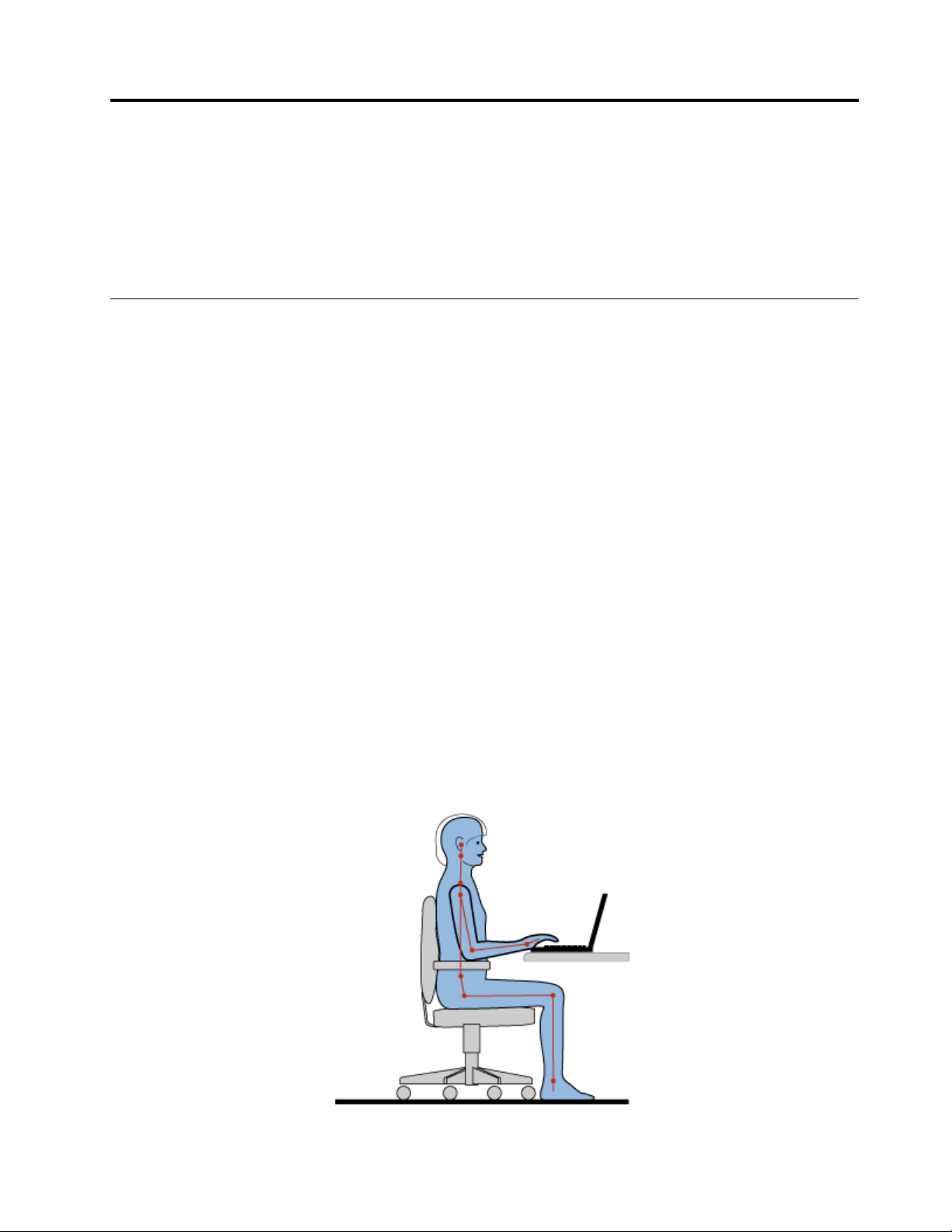
Κεφάλαιο3.Εσείςκαιουπολογιστήςσας
Αυτότοκεφάλαιοπαρέχειπληροφορίεςσχετικάμετηνπροσβασιμότητα,τηνάνεσηκαιτηνπραγματοποίηση
ταξιδιώνμετονυπολογιστήσας.
•“Προσβασιμότητακαιάνεση”στησελίδα59
•“Ταξίδιαμετονυπολογιστήσας”στησελίδα61
Προσβασιμότητακαιάνεση
Ησωστήεργονομικήπρακτικήείναισημαντικήγιανααξιοποιήσετεστομέγιστοτονπροσωπικόσας
υπολογιστήκαινααποφύγετετηνταλαιπωρία.Διευθετήστετοχώροεργασίαςσαςκαιτονεξοπλισμόπου
χρησιμοποιείτεανάλογαμετοείδοςτηςεργασίαςκαιτιςανάγκεςσας.Επιπλέον,υιοθετήστευγιεινές
συνήθειεςεργασίαςγιαναμεγιστοποιήσετετιςεπιδόσειςκαιτηνάνεσήσαςότανχρησιμοποιείτετον
υπολογιστήσας.
Ταπαρακάτωθέματαπαρέχουνπληροφορίεςσχετικάμετηνοργάνωσητουχώρουεργασίαςσας,τηρύθμιση
τουεξοπλισμούτουυπολογιστήσας,καιτηνκαθιέρωσηυγιεινώνσυνηθειώνεργασίας.
ΗLenovoδεσμεύεταιναπαρέχειτιςπιοπρόσφατεςπληροφορίεςκαιτηνπιοπρόσφατητεχνολογία
στουςπελάτεςμεαναπηρία.Ανατρέξτεστιςπληροφορίεςσχετικάμετηνπροσβασιμότητα,στιςοποίες
περιγράφονταισυνοπτικάοιπροσπάθειέςμαςσεαυτόντοντομέα.Ανατρέξτεστηνενότητα“Πληροφορίες
γιατηνπροσβασιμότητα”στησελίδα61
.
Πληροφορίεςγιαεργονομικήεργασία
Ηεργασίασεέναεικονικόγραφείοπιθανόννασημαίνειότιπρέπειναπροσαρμόζεστεσεσυχνέςαλλαγές
πουθαπροκύπτουνστοπεριβάλλονσας.Γιαπαράδειγμα,ησωστήπροσαρμογήστιςπηγέςφωτισμούτου
περιβάλλοντος,ησωστήθέσησώματοςκαιηκατάλληλητοποθέτησητουυλικούτουυπολογιστήσας
μπορούννασαςβοηθήσουνναβελτιώσετετηναπόδοσήσαςκαιναείστεπιοάνετοι.
Τοακόλουθοπαράδειγμααπεικονίζειέναάτομοπουκάθεταισεάνετηστάση.Ακόμακιανδενεφαρμόζετε
αυτήντηνστάσησώματος,μπορείτεναακολουθήσετεπολλέςαπόαυτέςτιςσυμβουλές.Αναπτύξτεκαλές
συνήθειεςκαιθαανταμειφθείτε.
©CopyrightLenovo2014
59
Page 78
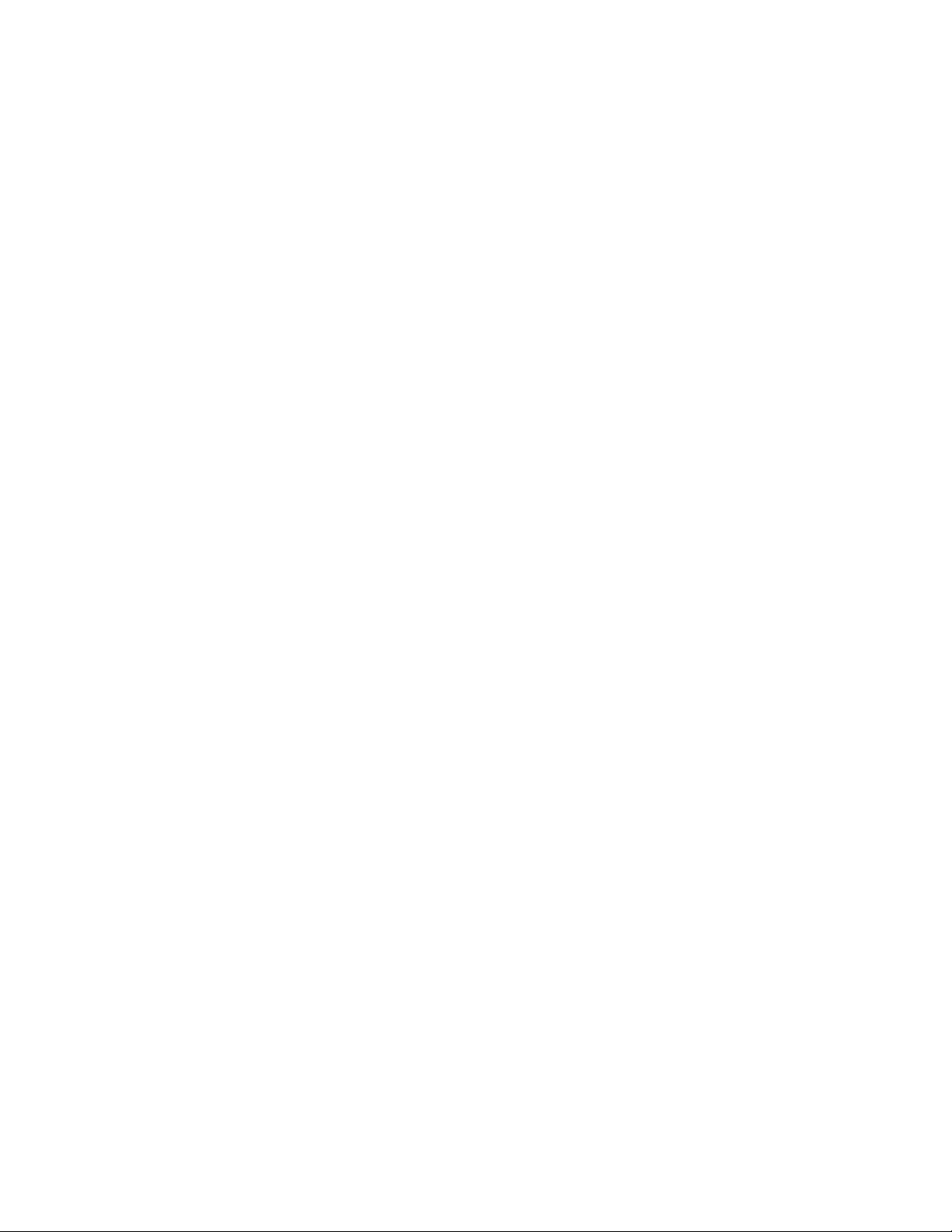
Γενικήστάση:Κάντεμικρέςαλλαγέςστηστάσητουσώματόςσαςκατάτηνεργασία,γιανααποφύγετε
νααισθανθείτεδυσφορίαπουθαπροκληθείαπόπολύωρηεργασίαστηνίδιαστάση.Επίσης,τασύντομα
διαλείμματααπότηνεργασίασαςσυμβάλλουνεπίσηςστηναποτροπήμιαςενδεχόμενηςδυσφορίαςπου
σχετίζεταιμετηστάσητουσώματοςκατάτηνεργασία.
Οθόνη:Τοποθετήστετηνοθόνησετέτοιαθέση,ώστεναδιατηρείτεμιαάνετηγιαταμάτιααπόσταση
510-760mm.Αποφύγετετηλάμψηήτιςαντανακλάσειςστηνοθόνηπουπροκαλούνταιαπόφωτισμόπου
βρίσκεταιαπόπάνωσαςήαπόεξωτερικέςπηγέςφωτός.Διατηρήστετηνοθόνηκαθαρήκαιρυθμίστετη
φωτεινότητασεεπίπεδαπουσαςεπιτρέπουνναβλέπετεκαθαρά.
Θέσητουκεφαλιού:Ηστάσητουκεφαλιούκαιτουλαιμούσαςπρέπειναείναιάνετηκαιφυσική
(κατακόρυφηήευθυτενής).
Κάθισμα:Χρησιμοποιήστεμιακαρέκλαπουπροσφέρειεπαρκήστήριξητηςπλάτηςσαςκαιρύθμισητου
ύψουςτουκαθίσματος.Χρησιμοποιήστετιςρυθμίσειςτηςκαρέκλας,ώστενατηνπροσαρμόσετεανάλογαμε
τηνεπιθυμητήστάσησώματος.
Θέσητωνβραχιόνωνκαιτωνχεριών:Διατηρείτετααντιβράχια,τουςκαρπούςκαιταχέριασαςσεάνετη
καιφυσική(οριζόντια)θέση.Πληκτρολογήστεαγγίζονταςαπαλάταπλήκτρα,χωρίςναταχτυπάτε.
Θέσητωνποδιών:Διατηρήστετουςμηρούςπαράλληλουςπροςτοδάπεδοκαιταπόδιασαςεπίπεδαστο
έδαφοςήσεέναυποστήριγμαποδιών.
Τιπρέπεινακάνετεεάνταξιδεύετε;
Ενδέχεταιναμηνείναιδυνατήητήρησητωνκατάλληλωνεργονομικώνπρακτικώνκατάτηχρήσητου
υπολογιστήσαςενώμετακινείστεήκατάτηδιάρκειαμιαςπρόχειρηςεργασίας.Ανεξάρτητααπότην
περίσταση,προσπαθήστεναεφαρμόσετεόσοτοδυνατόνπερισσότερεςαπόαυτέςτιςσυμβουλές.Για
παράδειγμα,εάνκάθεστεσωστάκαιχρησιμοποιείτεεπαρκήφωτισμό,θαμπορείτεναδιατηρήσετεένα
επιθυμητόεπίπεδοάνεσηςκαιαπόδοσης.
Ερωτήσειςσχετικάμετηνόραση;
ΟιοθόνεςτωνφορητώνυπολογιστώνThinkPadέχουνσχεδιαστεί,έτσιώστενασυμμορφώνονταιμετα
υψηλότεραπρότυπακαινασαςπαρέχουνκαθαρέςκαιζωντανέςεικόνεςτιςοποίεςμπορείτεναδείτε
εύκολαχωρίςνακουράζονταιταμάτιασας.Φυσικά,οποιαδήποτεοπτικήδραστηριότηταπουαπαιτεί
συγκέντρωσηκαιείναιπολύωρηενδέχεταιναείναικουραστική.Εάνέχετεερωτήσειςσχετικάμετηνκούραση
τωνματιώνήτηοπτικήδυσφορία,συμβουλευτείτεένανοφθαλμίατρο.
Άνεση
Ακολουθήστετιςπαρακάτωοδηγίες,γιαναεπιτύχετεμεγαλύτερηάνεσηκαιναβελτιώσετετηναπόδοσήσας
Δυναμικήστάσησώματοςκαιδιαλείμματαανάπαυσης:Όσοπερισσότεροκάθεστεκαιεργάζεστεμετον
υπολογιστήσας,τόσοσημαντικότεροείναιναπαρατηρείτετηστάσητουσώματόςσαςκατάτηνεργασία
σας.Ητήρησητωνοδηγιώντηςενότητας“Πληροφορίεςγιαεργονομικήεργασία”στησελίδα59
εξάσκησηστη“δυναμικήστάσησώματος”είναιοικαλύτεροιτρόποιγιανααποφύγετετυχόνδυσφορίαπου
σχετίζεταιμετηστάσητουσώματόςσαςκατάτηνεργασία.Οιμικρέςαλλαγέςστηστάσητουσώματοςκαι
τατακτικάκαισύντομαδιαλείμματααπότηνεργασίαείναιοιβασικέςαρχέςγιατηνυγιήεργασίαμετον
υπολογιστήσας.Ουπολογιστήςσαςείναιελαφρύςκαιφορητός.Μπορείτεεύκολανααλλάξετετηθέσητου
στογραφείοσας,γιανατονπροσαρμόσετεστιςαλλαγέςστάσηςτουσώματόςσας.
καιη
Επιλογέςπροσαρμογήςτουχώρουεργασίας:Εξοικειωθείτεμεόλαταέπιπλατουγραφείουσας,
προκειμένουναγνωρίζετετοντρόπορύθμισηςτουγραφείουσας,τουκαθίσματόςσαςκαιάλλωνεργαλείων,
ώστεναταπροσαρμόζετεανάλογαμετιςπροτιμήσειςσαςγιαπερισσότερηάνεση.Εάνοχώροςεργασίας
60ΟδηγόςχρήσηςThinkPadX1Carbon
Page 79
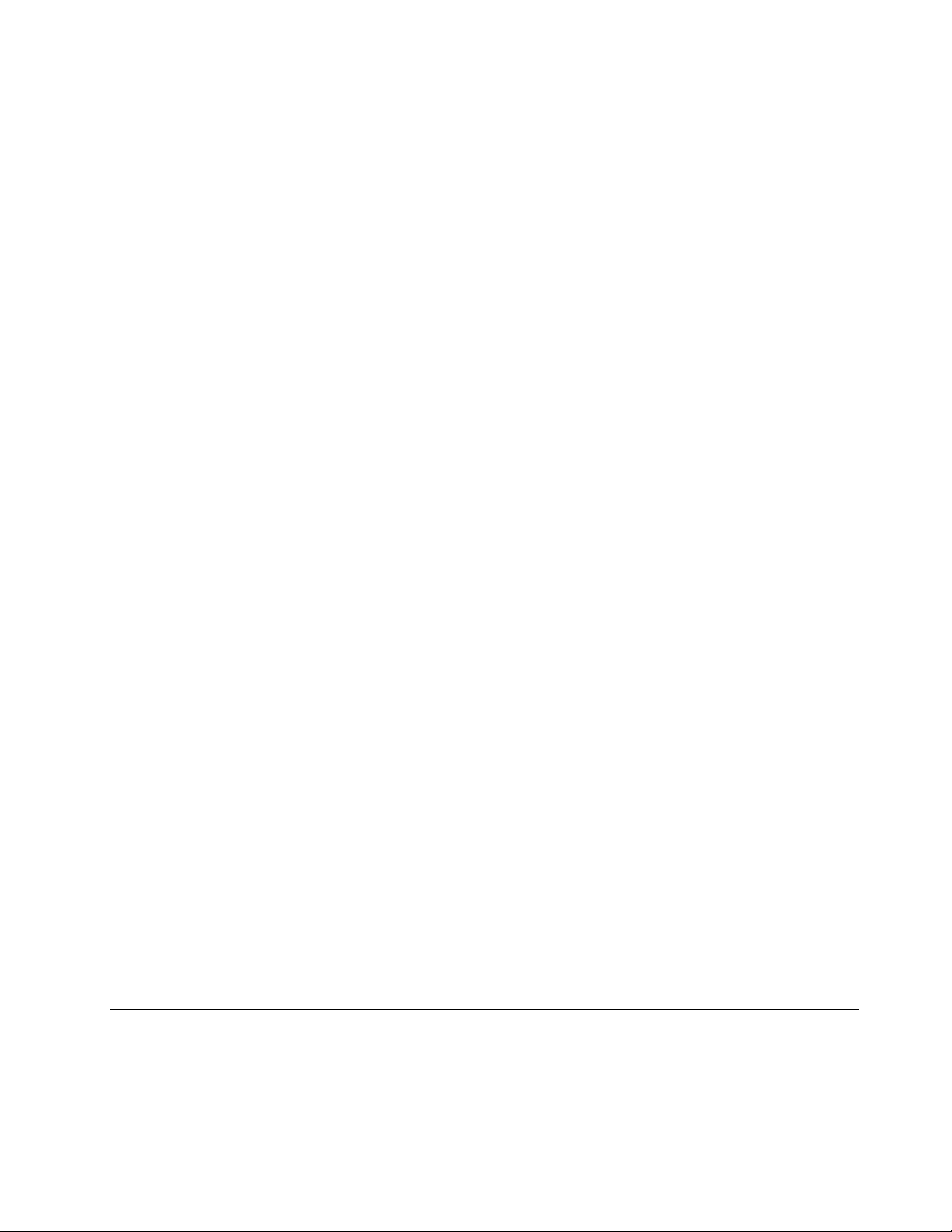
σαςδενείναιέναγραφείο,πρέπειναθυμάστεναεφαρμόζετετηδυναμικήστάσησώματοςκαινακάνετε
διαλείμματααπότηνεργασίασας.ΥπάρχουνπολλέςλύσειςπροϊόντωνThinkPadπουθασαςβοηθήσουννα
τροποποιήσετεκαιναεπεκτείνετετονυπολογιστήσας,ώστεναανταποκρίνεταιόσοτοδυνατόνκαλύτερα
στιςανάγκεςσας.Μπορείτεναβρείτεμερικάαπόαυτάταπροαιρετικάεξαρτήματαστονδικτυακότόπο
http://www.lenovo.com/essentials.Εξερευνήστετιςεπιλογέςσαςγιαλύσειςτοποθέτησηςκαιεξωτερικά
προϊόνταπουσαςπροσφέρουντηνπροσαρμοσιμότητακαιτιςδυνατότητεςπουεπιθυμείτε.
Πληροφορίεςγιατηνπροσβασιμότητα
ΗLenovoδεσμεύεταιναπαρέχεισταάτομαμεαναπηρίακαλύτερηπρόσβασηστιςπληροφορίεςκαιτην
τεχνολογία.Συνεπώς,οιπαρακάτωπληροφορίεςπαρέχουντρόπουςπουθαβοηθήσουντουςχρήστεςμε
προβλήματαακοής,όρασηςκαικινητικάπροβλήματανααξιοποιήσουνστοέπακροτονυπολογιστήτους.
Οιυποστηρικτικέςτεχνολογίεςδίνουντηδυνατότηταστουςχρήστεςνααποκτήσουνπρόσβασηστις
πληροφορίεςμετονκαταλληλότεροτρόπο.Μερικέςαπόαυτέςτιςτεχνολογίεςπαρέχονταιήδημετο
λειτουργικόσαςσύστημα.Άλλεςμπορείτενατιςαγοράσετεαπόπρομηθευτέςήνααποκτήσετεπρόσβαση
σεαυτέςαπότοWorldWideWebστηδιεύθυνσηhttp://www.lenovo.com/healthycomputing.
Υποστηρικτικέςτεχνολογίες
ΟρισμένεςτεχνολογίεςπροσβασιμότηταςείναιδιαθέσιμεςμέσωτουπρογράμματοςAccessibilityOptions.Ο
αριθμόςτωνδιαθέσιμωνεπιλογώνπροσβασιμότηταςδιαφέρειανάλογαμετολειτουργικόσαςσύστημα.Σε
γενικέςγραμμές,οιεπιλογέςπροσβασιμότηταςβοηθούντουςχρήστεςμεπροβλήματαακοής,όρασηςή
κινητικάπροβλήματαστηνπλοήγησηκαιτηχρήσητουυπολογιστήτους.Γιαπαράδειγμα,ορισμένοιχρήστες
ενδέχεταιναμηνέχουντιςλεπτέςκινητικέςδεξιότητεςπουαπαιτούνταιγιατηχρήσηενόςποντικιούήτην
επιλογήτωνσυνδυασμώνπλήκτρων.Άλλοιχρήστεςενδέχεταιναχρειάζονταιγραμματοσειρέςμεγαλύτερου
μεγέθουςήλειτουργίεςπροβολήςυψηλήςαντίθεσης.Σεορισμένεςπεριπτώσεις,είναιδιαθέσιμοι
μεγεθυντικοίφακοίκαιενσωματωμένοισυνθέτεςομιλίας.Γιαλεπτομερείςπληροφορίεςσχετικάμεκαθεμιά
απόαυτέςτιςδυνατότητες,ανατρέξτεστοσύστημαπληροφοριώνβοήθειαςτηςMicrosoft.
ΓιαναχρησιμοποιήσετετοπρόγραμμαAccessibilityOptions,ανοίξτετονΠίνακαΕλέγχου(ControlPanel)
καιεπιλέξτεΔιευκόλυνσηπρόσβασης(EaseofAccess)➙Κέντροδιευκόλυνσηςπρόσβασης(Easeof
AccessCenter).
Τεχνολογίεςανάγνωσηςοθόνης
Οιτεχνολογίεςανάγνωσηςοθόνηςεστιάζουνκυρίωςστοπεριβάλλονεργασίαςτωνπρογραμμάτων
λογισμικού,στασυστήματαπληροφοριώνβοήθειαςκαισεμιαποικιλίαηλεκτρονικώνεγγράφων.Ωστόσο,
εάνδενείναιδυνατήηανάγνωσηεγγράφωναπότολογισμικόανάγνωσηςοθόνης,τοέγγραφοπρέπεινα
υποβληθείπρώτασεμιαεπεξεργασίαμετατροπής.ΥπάρχειμιαλύσηπουμετατρέπειτααρχείαAdobePDF
σεμιαμορφήπουείναιδυνατόννααναγνωστείαπόταπρογράμματαανάγνωσηςοθόνης.Αυτήηλύσηείναι
μιαυπηρεσίαπουβασίζεταιστοWebκαιπαρέχεταιαπότηνAdobeSystemsIncorporated.Απότοδικτυακό
τόποhttp://access.adobe.com,μπορείτεναμετατρέψετεταέγγραφαAdobePDFσεαρχείαHTMLήαρχεία
απλούκειμένουσεπολλέςγλώσσες.ΥπάρχειμιαεπιλογήμετατροπήςηοποίαμετατρέπειέγγραφαPDF
πουβρίσκονταιστοInternet.Μιαδεύτερηεπιλογήδίνειτηδυνατότηταστουςχρήστεςναυποβάλουντη
διεύθυνσηURLενόςαρχείουAdobePDFμέσωηλεκτρονικούταχυδρομείου,προκειμένουνατομετατρέψουν
σεαρχείοHTMLήσεαρχείοκειμένουASCII.Μπορείτε,επίσης,ναμετατρέψετετααρχείαAdobePDFπου
βρίσκονταισεμιατοπικήμονάδαSSD,σεένατοπικόCD-ROMήσεέναδίκτυοLANεπισυνάπτονταςτο
αρχείοAdobePDFσεέναμήνυμαηλεκτρονικούταχυδρομείου.
Ταξίδιαμετονυπολογιστήσας
Αυτότοθέμαπαρέχειπληροφορίεςπουθασαςβοηθήσουνναεργαστείτεμετονυπολογιστήσαςενώ
ταξιδεύετε.
Κεφάλαιο3.Εσείςκαιουπολογιστήςσας61
Page 80
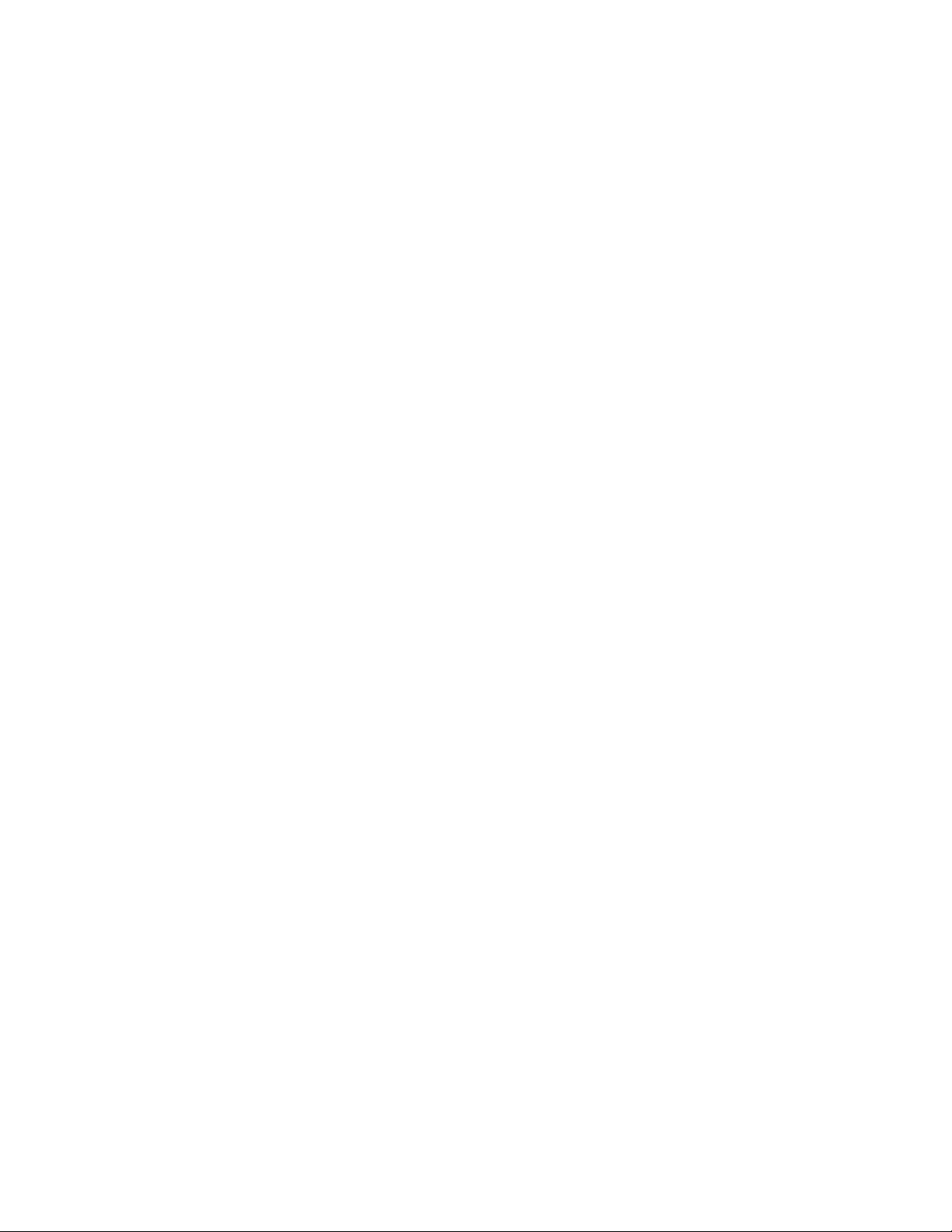
Συμβουλέςγιατοταξίδι
Χρησιμοποιήστετιςπαρακάτωσυμβουλέςγιατοταξίδι,ώστεναταξιδέψετεμεμεγαλύτερησιγουριάκαι
αποτελεσματικότηταμετονυπολογιστήσας.
•ΠαρόλοπουείναιασφαλέςναπεράσετετονυπολογιστήσαςαπόταμηχανήματαακτινώνXτωνσταθμών
ελέγχουτουαεροδρομίου,είναισημαντικόνατονπροσέχετεανάπάσαστιγμήγιανααποφύγετετην
κλοπή.
•Εξετάστετοενδεχόμενοναπάρετεμαζίσαςέναφορτιστήρεύματοςγιαχρήσησεαεροπλάνοή
αυτοκίνητο.
•Εάνέχετεμαζίσαςμετασχηματιστήεναλλασσόμενουρεύματος,αποσυνδέστετοκαλώδιότουγιανα
μηνπάθειζημιά.
Συμβουλέςγιαταξίδιαμεαεροπλάνο
Εάνέχετετονυπολογιστήσαςστοαεροπλάνο,λάβετευπόψησαςτιςακόλουθεςσυμβουλές:
•Εάνπρόκειταιναχρησιμοποιήσετετονυπολογιστήσαςήασύρματεςυπηρεσίες(όπωςInternetκαι
Bluetooth),ελέγξτεγιαπεριορισμούςκαιδιαθεσιμότητατωνυπηρεσιώναυτώνμετηναεροπορική
εταιρείαπρινεπιβιβαστείτεστοαεροπλάνο.Εάνυπάρχουνπεριορισμοίστηχρήσηυπολογιστώνμε
ασύρματεςδυνατότητεςστοαεροπλάνο,πρέπεινασυμμορφωθείτεμεαυτούςτουςπεριορισμούς.Αν
είναιαπαραίτητο,απενεργοποιήστετιςασύρματεςδυνατότητεςπριναπότηνεπιβίβαση.
•Προσέξτετοκάθισμαπουβρίσκεταιμπροστάσαςστοαεροπλάνο.Ηγωνίατηςοθόνηςτουυπολογιστή
σαςπρέπειναείναιτέτοιαώστεναμηνπιαστείότανομπροστινόςεπιβάτηςγείρειτοκάθισμάτου
προςταπίσω.
•Πριναπότηναπογείωση,θυμηθείτενααπενεργοποιήσετεήναθέσετετονυπολογιστήσαςσεκατάσταση
αδρανοποίησης.
Εξαρτήματαταξιδιού
Ακολουθείμιαλίσταελέγχουμεαντικείμεναπουενδέχεταιναχρειαστείτεότανπρόκειταιναταξιδέψετε:
•ΜετασχηματιστήςεναλλασσόμενουρεύματοςτουThinkPad
•ΠροσαρμογέαςMiniDisplayPortσεHDMI
•ΚαλώδιοπροσαρμογέαMini-DisplayPortσεVGA
•Εξωτερικόποντίκι,εάνέχετεσυνηθίσεινατοχρησιμοποιείτε
•ΠροσαρμογέαςεπέκτασηςEthernet
•ΚαλώδιοEthernet
•Ποιοτικήτσάνταμεταφοράςπουπαρέχειεπαρκήμαλακήεπένδυσηκαιπροστασία
•Εξωτερικήσυσκευήαποθήκευσης
Εάνταξιδεύετεσεάλληχώρα,ενδέχεταιναχρειάζεστεένανμετασχηματιστήεναλλασσόμενουρεύματοςγια
τηχώραστηνοποίαταξιδεύετε.
Γιανααγοράσετεαξεσουάρταξιδίου,μεταβείτεστηδιεύθυνση:http://www.lenovo.com/accessories.
62ΟδηγόςχρήσηςThinkPadX1Carbon
Page 81
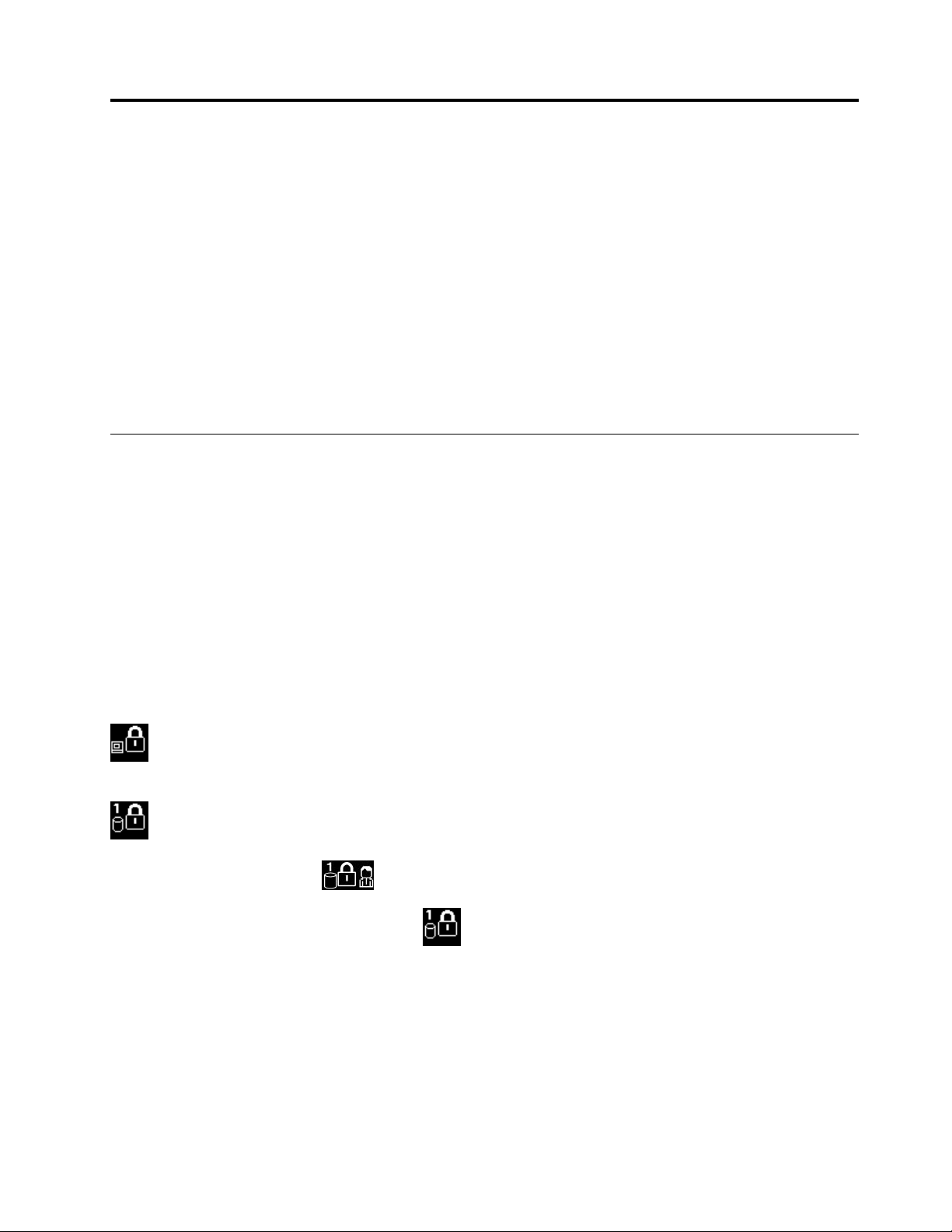
Κεφάλαιο4.Ασφάλεια
Σεαυτότοκεφάλαιομπορείτεναβρείτεπληροφορίεςσχετικάμετηνπροστασίατουυπολογιστήσαςαπό
κλοπήκαιμηεξουσιοδοτημένηχρήση.
•“Χρήσηκωδικώνπρόσβασης”στησελίδα63
•“ΑσφάλειαμονάδαςSSD”στησελίδα68
•“Ρύθμισητουολοκληρωμένουκυκλώματοςασφάλειας(securitychip)”στησελίδα69
•“Χρήσητουμηχανισμούανάγνωσηςδακτυλικούαποτυπώματος”στησελίδα71
•“ΣημείωσηγιατηδιαγραφήδεδομένωναπότημονάδαSSD”στησελίδα74
•“Χρήσηπρογραμμάτωντείχουςπροστασίας”στησελίδα75
•“Προστασίαδεδομένωναπόιούς”στησελίδα75
Χρήσηκωδικώνπρόσβασης
Μπορείτενααποτρέψετετημηεξουσιοδοτημένηχρήσητουυπολογιστήσαςχρησιμοποιώνταςκωδικούς
πρόσβασης.Ότανορίσετεένακωδικόπρόσβασης,στηνοθόνηεμφανίζεταιέναπαράθυροκάθεφοράπου
ενεργοποιείτετονυπολογιστή.Πληκτρολογήστετονκωδικόπρόσβασηςστομήνυμα.Δενμπορείτενα
χρησιμοποιήσετετονυπολογιστήανδενπληκτρολογήσετεπρώτατονκωδικόπρόσβασης.
Ανέχετεορίσεικωδικόπρόσβασηςεκκίνησης,κωδικόπρόσβασηςεποπτεύοντοςήκωδικόπρόσβασηςγια
τονσκληρόδίσκο,αυτόςξεκλειδώνειαυτόματακατάτηνεπαναφοράτουυπολογιστήαπότηνκατάσταση
αναστολήςλειτουργίας.
Σημείωση:ΑνέχειοριστείέναςκωδικόςπρόσβασηςγιαταWindows,θασαςζητηθείνατον
πληκτρολογήσετε.
Πληκτρολόγησηκωδικώνπρόσβασης
Ότανεμφανιστείαυτότοεικονίδιο,πληκτρολογήστεένανκωδικόπρόσβασηςεκκίνησηςήέναν
κωδικόπρόσβασηςεποπτεύοντος.
Ότανεμφανιστείαυτότοεικονίδιο,πληκτρολογήστεένανκωδικόπρόσβασηςχρήστηγιατονσκληρό
δίσκο.Γιαναπληκτρολογήσετεένανκύριοκωδικόπρόσβασηςγιατονσκληρόδίσκο,πατήστετοπλήκτροF1.
Όταντοεικονίδιοαλλάξειστο,πληκτρολογήστετονκύριοκωδικόπρόσβασηςγιατονσκληρόδίσκο.
Σημείωση:Γιαναεπιστρέψετεστοεικονίδιο,πατήστεξανάτοπλήκτροF1.
Κωδικόςπρόσβασηςεκκίνησης(Power-onPassword)
Μπορείτεναορίσετεένανκωδικόπρόσβασηςεκκίνησηςγιανασαςβοηθήσειναπροστατεύσετετον
υπολογιστήσαςαπότηνπρόσβασημηεξουσιοδοτημένωνχρηστών.
Εάνορίσετεκωδικόπρόσβασηςεκκίνησης,τοπαράθυροεισαγωγήςτουκωδικούπρόσβασηςεμφανίζεται
στηνοθόνηκάθεφοράπουενεργοποιείτετονυπολογιστή.Γιαναξεκινήσετεναχρησιμοποιείτετον
υπολογιστήπρέπεινακαταχωρήσετετονσωστόκωδικόπρόσβασης.
©CopyrightLenovo2014
63
Page 82
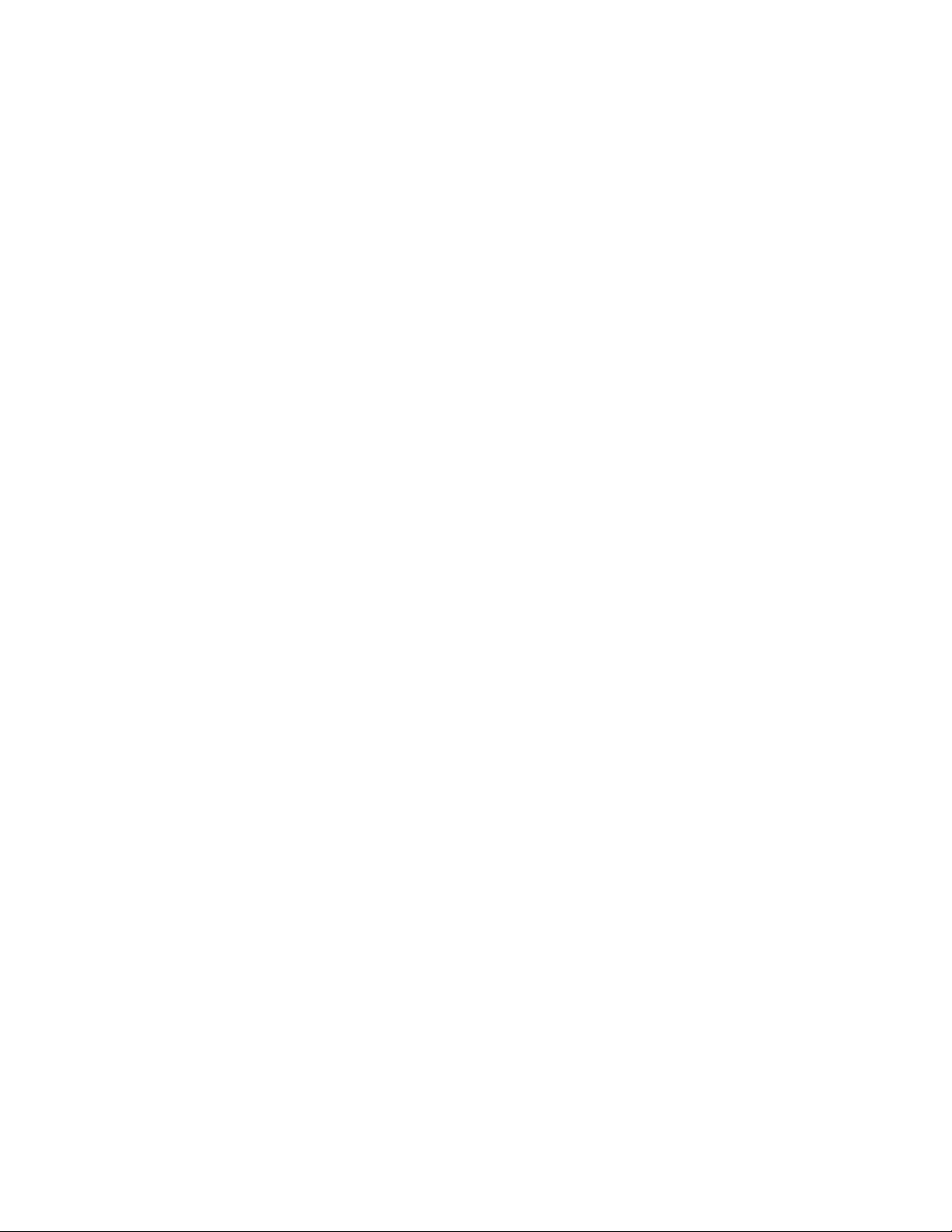
Ορισμός,αλλαγήήκατάργησηενόςκωδικούπρόσβασηςεκκίνησης
Προτούξεκινήσετε,εκτυπώστεαυτέςτιςοδηγίες.
Γιαναορίσετε,νααλλάξετεήνακαταργήσετεένανκωδικόπρόσβασηςεκκίνησης,κάντεταεξής:
1.Επανεκκινήστετονυπολογιστή.Ότανεμφανιστείηοθόνημετολογότυπο,πατήστετοπλήκτροF1για
ναξεκινήσετετοπρόγραμμαThinkPadSetup.
2.ΕπιλέξτεSecurity➙Password➙Power-onPasswordχρησιμοποιώνταςταπλήκτραβέλους.
3.Ανάλογαμετιςανάγκεςσας,κάντεένααπόταεξής:
•Γιαναορίσετεένανκωδικόπρόσβασης,κάντεταακόλουθα:
a.ΣτοπεδίοEnterNewPassword,πληκτρολογήστετονεπιθυμητόκωδικόπρόσβασηςκαι
πατήστετοEnter.
b.ΣτοπεδίοConfirmNewPassword,πληκτρολογήστεξανάτονκωδικόπρόσβασηςκαιπατήστε
τοEnter.
•Γιανααλλάξετεένανκωδικόπρόσβασης,κάντεταακόλουθα:
a.ΣτοπεδίοEnterCurrentPassword,πληκτρολογήστετοντρέχοντακωδικόπρόσβασηςεκκίνησης
καιπατήστετοEnter.
b.ΣτοπεδίοEnterNewPassword,πληκτρολογήστετοννέοκωδικόπρόσβασηςεκκίνησηςκαι
πατήστετοEnter.Στησυνέχεια,πληκτρολογήστεξανάτοννέοκωδικόπρόσβασηςστοπεδίο
ConfirmNewPasswordκαιπατήστετοEnter.
•Γιανακαταργήσετεένανκωδικόπρόσβασης,κάντεταακόλουθα:
a.ΣτοπεδίοEnterCurrentPassword,πληκτρολογήστετοντρέχοντακωδικόπρόσβασηςεκκίνησης
καιπατήστετοEnter.
b.ΑφήστεκενάταπεδίαEnterNewPasswordκαιConfirmNewPassword.ΠατήστετοEnter
δύοφορές.
4.Θαεμφανιστείέναπαράθυρο“SetupNotice”.ΠατήστετοEnterγιανασυνεχίσετε.
5.ΠατήστετοF10.Θαεμφανιστείτοπαράθυρο“SetupConfirmation”.ΕπιλέξτεYesγιανααποθηκεύσετε
τιςαλλαγέςτηςρύθμισηςπαραμέτρωνκαινακλείσετετοπρόγραμμαThinkPadSetup.
Σημείωση:Ίσωςπρέπεινακαταγράψετετονκωδικόπρόσβασήςσαςκαινατονφυλάξετεσεέναασφαλές
σημείο.Διαφορετικά,ανξεχάσετετονκωδικόπρόσβασης,θαπρέπειναπροσκομίσετετονυπολογιστήσας
σεέναμεταπωλητήήεκπρόσωπομάρκετινγκτηςLenovoγιαναακυρώσειτονκωδικόπρόσβασης.
Κωδικόςπρόσβασηςεποπτεύοντος
Οκωδικόςπρόσβασηςεποπτεύοντοςπροστατεύειτιςπληροφορίεςτουσυστήματοςπουείναι
αποθηκευμένεςστοπρόγραμμαThinkPadSetup.Ανέχετεορίσεικωδικόπρόσβασηςεποπτεύοντος,κανείς
δενμπορείνααλλάξειτιςρυθμίσειςπαραμέτρωντουυπολογιστήχωρίςτονκωδικόπρόσβασης.Παρέχει
τιςακόλουθεςδυνατότητεςασφαλείας:
•Ανέχετεορίσειμόνοκωδικόπρόσβασηςεποπτεύοντος,θαεμφανιστείέναπαράθυροεισαγωγήςκωδικού
πρόσβασηςότανεπιχειρήσετεναξεκινήσετετοπρόγραμμαThinkPadSetup.Μηεξουσιοδοτημένοι
χρήστεςδενμπορούννααποκτήσουνπρόσβασηστοπρόγραμμαThinkPadSetupχωρίςτονκωδικό
πρόσβασης.
•Οδιαχειριστήςτουσυστήματοςμπορείναχρησιμοποιήσειτονκωδικόπρόσβασηςεποπτεύοντος,γιανα
αποκτήσειπρόσβασησεένανυπολογιστή,ακόμακιότανοχρήστηςαυτούτουυπολογιστήέχειορίσει
κωδικόπρόσβασηςεκκίνησης.Οκωδικόςπρόσβασηςεποπτεύοντοςαντικαθιστάτονκωδικόπρόσβασης
εκκίνησης.
•Ανέχετεορίσεικαικωδικόπρόσβασηςεποπτεύοντοςκαικωδικόπρόσβασηςεκκίνησης,μπορείτενα
κάνετεταεξήςμόνοεάνέχετετονκωδικόπρόσβασηςεποπτεύοντος:
64ΟδηγόςχρήσηςThinkPadX1Carbon
Page 83

–Αλλαγήήδιαγραφήτουκωδικούπρόσβασηςεκκίνησης
–Αλλαγήήδιαγραφήτουκωδικούπρόσβασηςεποπτεύοντος
–Αλλαγήημερομηνίαςκαιώρας
–Καθορισμόςτουελάχιστουμήκουςγιατονκωδικόπρόσβασηςεκκίνησηςκαιτονκωδικόπρόσβασης
γιατονσκληρόδίσκο
–Αλλαγήτηςρύθμισηςτουολοκληρωμένουκυκλώματοςασφάλειας(securitychip)
–Διαγραφήτωνδεδομένωνδακτυλικούαποτυπώματος
–Ενεργοποίησηήαπενεργοποίησητωνακόλουθωνδυνατοτήτων:
–WakeonLANκαιFlashoverLAN
–LockUEFIBIOSSettings
–Passwordatunattendedboot
–BootDeviceListF12Option
–BootOrderLock
–FlashBIOSUpdatingbyEnd-Users
–Εσωτερικήσυσκευήδικτύου
–Εσωτερικήασύρματησυσκευή
–ΕσωτερικήσυσκευήBluetooth
–ΕσωτερικήROMεπιλογήςδικτύου
–ΕσωτερικήσυσκευήασύρματουWAN
–Λειτουργίαασφάλειας
–Προτεραιότηταμηχανισμούανάγνωσηςδακτυλικούαποτυπώματος
Σημειώσεις:
•Οδιαχειριστήςτουσυστήματοςμπορείνακαθορίσειτονίδιοκωδικόπρόσβασηςεποπτεύοντοςσε
πολλούςφορητούςυπολογιστέςThinkPadπροκειμένουναδιευκολύνειτηδιαχείριση.
•ΌτανείναιενεργοποιημένηηεπιλογήLockUEFIBIOSSettings,δενμπορείτενααλλάξετεκαμία
ρύθμισητουBIOS.Γιανααλλάξετετιςρυθμίσεις,απαιτείταικωδικόςπρόσβασηςεποπτεύοντος.
Ρύθμιση,αλλαγήήκατάργησηενόςκωδικούπρόσβασηςεποπτεύοντος
Προτούξεκινήσετε,εκτυπώστεαυτέςτιςοδηγίες.
Οκύριοςκωδικόςπρόσβασηςμπορείναοριστεί,νααλλαχθείήνακαταργηθείμόνοαπόέναδιαχειριστή
συστήματος.Γιαναορίσετε,νααλλάξετεήνακαταργήσετετονκωδικόπρόσβασηςεποπτεύοντος,κάντετα
εξής:
1.Επανεκκινήστετονυπολογιστή.Ότανεμφανιστείηοθόνημετολογότυπο,πατήστετοπλήκτροF1για
ναξεκινήσετετοπρόγραμμαThinkPadSetup.
2.ΕπιλέξτεSecurity➙Password➙SupervisorPasswordχρησιμοποιώνταςταπλήκτραβέλους.
3.Ανάλογαμετιςανάγκεςσας,κάντεένααπόταεξής:
•Γιαναορίσετεένανκωδικόπρόσβασης,κάντεταακόλουθα:
a.ΣτοπεδίοEnterNewPassword,πληκτρολογήστετονεπιθυμητόκωδικόπρόσβασηςκαι
πατήστετοEnter.
b.ΣτοπεδίοConfirmNewPassword,πληκτρολογήστεξανάτονκωδικόπρόσβασηςκαιπατήστε
τοEnter.
•Γιανααλλάξετεένανκωδικόπρόσβασης,κάντεταακόλουθα:
Κεφάλαιο4.Ασφάλεια65
Page 84

a.ΣτοπεδίοEnterCurrentPassword,πληκτρολογήστετοντρέχοντακωδικόπρόσβασης
εποπτεύοντοςκαιπατήστετοEnter.
b.ΣτοπεδίοEnterNewPassword,πληκτρολογήστετοννέοκωδικόπρόσβασηςεποπτεύοντοςκαι
πατήστετοEnter.Στησυνέχεια,πληκτρολογήστεξανάτοννέοκωδικόπρόσβασηςστοπεδίο
ConfirmNewPasswordκαιπατήστετοEnter.
•Γιανακαταργήσετεένανκωδικόπρόσβασης,κάντεταακόλουθα:
a.ΣτοπεδίοEnterCurrentPassword,πληκτρολογήστετοντρέχοντακωδικόπρόσβασης
εποπτεύοντοςκαιπατήστετοEnter.
b.ΑφήστεκενάταπεδίαEnterNewPasswordκαιConfirmNewPassword.ΠατήστετοEnter
δύοφορές.
4.Θαεμφανιστείέναπαράθυρο“SetupNotice”.ΠατήστετοEnterγιανασυνεχίσετε.
5.ΠατήστετοF10.Θαεμφανιστείτοπαράθυρο“SetupConfirmation”.ΕπιλέξτεYesγιανααποθηκεύσετε
τιςαλλαγέςτηςρύθμισηςπαραμέτρωνκαινακλείσετετοπρόγραμμαThinkPadSetup.
Σημείωση:Ίσωςπρέπεινακαταγράψετετονκωδικόπρόσβασήςσαςκαινατονφυλάξετεσεένα
ασφαλέςσημείο.ΤηνεπόμενηφοράπουθαανοίξετετοπρόγραμμαThinkPadSetup,θασαςζητηθείνα
πληκτρολογήσετετονκωδικόπρόσβασηςεποπτεύοντοςγιανασυνεχίσετε.Εάνξεχάσετετονκωδικό
πρόσβασηςεποπτεύοντος,ηLenovoδενμπορείνασαςτονακυρώσει.Θαπρέπειναπάτετονυπολογιστή
σαςσεέναμεταπωλητήήένανεκπρόσωπομάρκετινγκτηςLenovoγιανασαςαντικαταστήσειτηνπλακέτα
συστήματος.Θαπρέπειναέχετεμαζίσαςτηναπόδειξηαγοράςτουυπολογιστήκαιθαχρεωθείτεγιατα
εξαρτήματακαιτηνπαροχήτηςυπηρεσίαςαντικατάστασης.
Κωδικοίπρόσβασηςγιατονσκληρόδίσκο
Οιακόλουθοιδύοτύποικωδικώνπρόσβασηςγιατονσκληρόδίσκομπορούννασαςβοηθήσουννα
προστατεύσετετιςπληροφορίεςπουείναιαποθηκευμένεςστημονάδαSSD:
•Κωδικόςπρόσβασηςχρήστηγιατονσκληρόδίσκο
Ανέχειοριστείκωδικόςπρόσβασηςχρήστηγιατονσκληρόδίσκοαλλάδενέχειοριστείκύριοςκωδικός
πρόσβασηςγιατονσκληρόδίσκο,οχρήστηςπρέπειναπληκτρολογήσειτονκωδικόπρόσβασηςχρήστη
προκειμένουνααποκτήσειπρόσβασησεαρχείακαιεφαρμογέςστημονάδαSSD.
•Κύριοςκωδικόςπρόσβασηςγιατονσκληρόδίσκο
Οκύριοςκωδικόςπρόσβασηςγιατονσκληρόδίσκοαπαιτείεπίσηςκωδικόπρόσβασηςχρήστηγιατον
σκληρόδίσκο.Συνήθως,οκύριοςκωδικόςπρόσβασηςγιατονσκληρόδίσκοορίζεταικαιχρησιμοποιείται
απόέναδιαχειριστήσυστήματος.Δίνειστοδιαχειριστήτηδυνατότηταπρόσβασηςσεοποιαδήποτε
μονάδαSSDενόςσυστήματος,όπωςένακύριοκλειδί.Οδιαχειριστήςορίζειτονκύριοκωδικόπρόσβασης
και,στησυνέχεια,εκχωρείένανκωδικόπρόσβασηςχρήστησεκάθευπολογιστήτουδικτύου.Στησυνέχεια,
οχρήστηςμπορείνααλλάξειτονκωδικόπρόσβασηςχρήστηανάλογαμετιςεπιθυμίεςτου,αλλάο
διαχειριστήςεξακολουθείναέχειδυνατότηταπρόσβασης,χρησιμοποιώνταςτονκύριοκωδικόπρόσβασης.
Ότανοριστείέναςκύριοςκωδικόςπρόσβασηςγιατονσκληρόδίσκο,μόνοοδιαχειριστήςμπορείνα
καταργήσειτονκωδικόπρόσβασηςχρήστηγιατονσκληρόδίσκο.
Ορισμόςκωδικούπρόσβασηςγιατονσκληρόδίσκο
Προτούξεκινήσετε,εκτυπώστεαυτέςτιςοδηγίες.
Γιαναορίσετεένανκωδικόπρόσβασηςγιατονσκληρόδίσκο,κάντεταεξής:
1.Επανεκκινήστετονυπολογιστή.Ότανεμφανιστείηοθόνημετολογότυπο,πατήστετοπλήκτροF1για
ναξεκινήσετετοπρόγραμμαThinkPadSetup.
2.ΕπιλέξτεSecurity➙Password➙HarddiskxPasswordχρησιμοποιώνταςταπλήκτραβέλους.
3.Θαεμφανιστείέναπαράθυροκωδικούπρόσβασης.ΣαςζητείταιναεπιλέξετεUserήUser+Master.
ΕπιλέξτεUserεάνθέλετεναορίσετεμόνοένανκωδικόπρόσβασηςγιατονσκληρόδίσκο.Επιλέξτε
66ΟδηγόςχρήσηςThinkPadX1Carbon
Page 85

User+Masterανθέλετεναορίσετεένανκωδικόπρόσβασηςχρήστηγιατονσκληρόδίσκοκαιέναν
κύριοκωδικόπρόσβασηςγιατονσκληρόδίσκο,ανείστεοδιαχειριστήςήοεποπτεύων,γιαπαράδειγμα.
•ΑνεπιλέξετεUser,κάντεταεξής:
a.Ότανανοίξειέναπαράθυροπληκτρολόγησηςτουνέουκωδικούπρόσβασης,πληκτρολογήστετον
νέοκωδικόπρόσβασηςστοπεδίοEnterNewPasswordκαιπατήστετοEnter.
b.ΣτοπεδίοConfirmNewPassword,πληκτρολογήστεξανάτονκωδικόπρόσβασηςπουμόλις
πληκτρολογήσατεκαιπατήστετοEnter.
•ΕάνεπιλέξετεUser+Master,κάντεταεξής:
a.Κατ'αρχάς,ορίστεένανκωδικόπρόσβασηςχρήστηγιατονσκληρόδίσκο.Ότανανοίξειένα
παράθυρομηνύματοςπουσαςζητάναορίσετετονκωδικόπρόσβασηςχρήστηγιατονσκληρό
δίσκο,πατήστετοEnterγιανασυνεχίσετε.Πληκτρολογήστετοννέοκωδικόπρόσβασηςχρήστη
γιατονσκληρόδίσκοστοπεδίοEnterNewPasswordκαιπατήστετοEnter.Πληκτρολογήστε
ξανάτονκωδικόπρόσβασηςστοπεδίοConfirmNewPasswordκαιπατήστετοEnter.
b.Κατόπιν,ορίστεένανκύριοκωδικόπρόσβασηςγιατονσκληρόδίσκο.Θαανοίξειέναπαράθυρο
μηνύματοςπουσαςζητάναορίσετετονκύριοκωδικόπρόσβασηςγιατονσκληρόδίσκο.Πατήστε
τοEnterγιανασυνεχίσετε.Πληκτρολογήστετοννέοκύριοκωδικόπρόσβασηςγιατονσκληρό
δίσκοστοπεδίοEnterNewPasswordκαιπατήστετοEnter.Πληκτρολογήστεξανάτονκωδικό
πρόσβασηςστοπεδίοConfirmNewPasswordκαιπατήστετοEnter.
4.Θαεμφανιστείέναπαράθυρο“SetupNotice”.ΠατήστετοEnterγιανασυνεχίσετε.
5.ΠατήστετοF10.Θαεμφανιστείτοπαράθυρο“SetupConfirmation”.ΕπιλέξτεYesγιανααποθηκεύσετε
τιςαλλαγέςτηςρύθμισηςπαραμέτρωνκαινακλείσετετοπρόγραμμαThinkPadSetup.
Τηνεπόμενηφοράπουθαενεργοποιήσετετονυπολογιστή,πληκτρολογήστετονκωδικόπρόσβασης
χρήστηήτονκύριοκωδικόπρόσβασηςγιατονσκληρόδίσκο,γιαναξεκινήσετετονυπολογιστήκαινα
αποκτήσετεπρόσβασηστολειτουργικόσύστημα.
Αλλαγήήκατάργησηενόςκωδικούπρόσβασηςγιατονσκληρόδίσκο
Γιανααλλάξετεήνακαταργήσετετονκωδικόπρόσβασηςγιατονσκληρόδίσκο,κάντεταεξής:
•ΑνείστεστηλειτουργίασκληρούδίσκουUser+Master,μπορείτεναεπιλέξετεείτετηλειτουργίαUser
HDPείτετηλειτουργίαMasterHDPγιανααλλάξετετονκωδικόπρόσβασης,ανάλογαμετιςανάγκεςσας.
–ΑνεπιλέξετετηλειτουργίαUserHDP,ακολουθήστεταπαρακάτωβήματαγιανααλλάξετετονκωδικό
πρόσβασηςχρήστηγιατονσκληρόδίσκο:
1.ΠληκτρολογήστετοντρέχοντακωδικόπρόσβασηςχρήστηγιατονσκληρόδίσκοστοπεδίοEnter
CurrentPasswordκαιπατήστετοEnter.
2.ΠληκτρολογήστετοννέοκωδικόπρόσβασηςστοπεδίοEnterNewPasswordκαιπατήστετο
Enter.Στησυνέχεια,πληκτρολογήστεξανάτονκωδικόπρόσβασηςστοπεδίοConfirmNew
PasswordκαιπατήστετοEnter.
3.Θαεμφανιστείέναπαράθυρο“SetupNotice”.ΠατήστετοEnterξανάγιανασυνεχίσετε.Οκωδικός
πρόσβασηςχρήστηγιατονσκληρόδίσκοέχειαλλάξει.
Σημείωση:Δενείναιδυνατήηκατάργησητουκωδικούπρόσβασηςγιατονσκληρόδίσκοστη
λειτουργίαUserHDP.
–ΑνεπιλέξετετηλειτουργίαMasterHDP,ακολουθήστεταπαρακάτωβήματαγιανααλλάξετετον
κύριοκωδικόπρόσβασηςγιατονσκληρόδίσκο:
1.ΠληκτρολογήστετοντρέχοντακύριοκωδικόπρόσβασηςγιατονσκληρόδίσκοστοπεδίοEnter
CurrentPasswordκαιπατήστετοEnter.
2.ΠληκτρολογήστετοννέοκύριοκωδικόπρόσβασηςγιατονσκληρόδίσκοστοπεδίοEnterNew
PasswordκαιπατήστετοEnter.Στησυνέχεια,πληκτρολογήστεξανάτοννέοκωδικόπρόσβασης
πουμόλιςπληκτρολογήσατεστοπεδίοConfirmNewPasswordκαιπατήστετοEnter.
Κεφάλαιο4.Ασφάλεια67
Page 86

3.Θαεμφανιστείέναπαράθυρο“SetupNotice”.ΠατήστετοEnterγιανασυνεχίσετε.Οκύριος
κωδικόςπρόσβασηςγιατονσκληρόδίσκοέχειαλλάξει.
Σημείωση:ΑναφήσετεταπεδίαEnterNewPasswordκαιConfirmNewPasswordκενάκαι
πατήσετετοEnterδύοφορές,καταργείταικαιοκωδικόςπρόσβασηςχρήστηκαιοκύριοςκωδικός
πρόσβασηςγιατονσκληρόδίσκο.
•ΑνείστεστηλειτουργίασκληρούδίσκουUser,ακολουθήστεταπαρακάτωβήματαγιανααλλάξετετον
κωδικόπρόσβασηςχρήστηγιατονσκληρόδίσκο:
1.Ακολουθήστεταβήματα1έως7τηςενότητας“Ορισμόςκωδικούπρόσβασηςγιατονσκληρόδίσκο”
στησελίδα66,πληκτρολογώνταςτονκωδικόπρόσβασήςσαςγιαναξεκινήσετετοπρόγραμμα
ThinkPadSetup.
2.ΠληκτρολογήστετοντρέχοντακωδικόπρόσβασηςχρήστηγιατονσκληρόδίσκοστοπεδίοEnter
CurrentPasswordκαιπατήστετοEnter.
3.ΠληκτρολογήστετοννέοκωδικόπρόσβασηςστοπεδίοEnterNewPasswordκαιπατήστετοEnter.
Στησυνέχεια,πληκτρολογήστεξανάτοννέοκωδικόπρόσβασηςστοπεδίοConfirmNewPassword
καιπατήστετοEnter.
4.Θαεμφανιστείέναπαράθυρο“SetupNotice”.ΠατήστετοEnterξανάγιανασυνεχίσετε.Οκωδικός
πρόσβασηςχρήστηγιατονσκληρόδίσκοέχειαλλάξει.
Σημείωση:ΑναφήσετεταπεδίαEnterNewPasswordκαιConfirmNewPasswordκενάκαιπατήσετε
τοEnterδύοφορές,οκωδικόςπρόσβασηςχρήστηγιατονσκληρόδίσκοκαταργείται.
Συμβουλέςγιατηχρήσητωνκωδικώνπρόσβασηςγιατονσκληρόδίσκο
•ΜπορείτεναορίσετετοελάχιστομήκοςτουκωδικούπρόσβασηςγιατοσκληρόδίσκοστομενούSecurity.
•Εάνορίσετεκωδικόπρόσβασηςμεγαλύτεροαπόεπτάχαρακτήρες,ημονάδαSSDμπορείνα
χρησιμοποιηθείμόνοσευπολογιστήπουαναγνωρίζεικωδικούςπρόσβασηςμεγαλύτερουςαπόεπτά
χαρακτήρες.ΑνκατόπινεγκαταστήσετετημονάδαSSDσεένανυπολογιστήπουδενμπορείνα
αναγνωρίσεικωδικόπρόσβασηςγιασκληρόδίσκοπουπεριέχειπερισσότερουςεπτάχαρακτήρες,δενθα
μπορείτενααποκτήσετεπρόσβασηστημονάδα.
•Καταγράψτετονκωδικόπρόσβασήςσαςκαιφυλάξτετονσεέναασφαλέςσημείο.Ανξεχάσετετονκωδικό
πρόσβασηςχρήστηγιατονσκληρόδίσκοήκαιτονκωδικόπρόσβασηςχρήστηκαιτονκύριοκωδικό
πρόσβασηςγιατονσκληρόδίσκο,ηLenovoδενθαμπορείναεπαναφέρειτουςκωδικούςπρόσβασης
ήναανακτήσειδεδομένααπότημονάδαSSD.Θαπρέπειναπροσκομίσετετονυπολογιστήσαςσε
έναμεταπωλητήήένανεκπρόσωπομάρκετινγκτηςLenovo,γιααντικατάστασητηςμονάδαςSSD.Θα
πρέπειναέχετεμαζίσαςτηναπόδειξηαγοράςτουυπολογιστήκαιθαχρεωθείτεγιαταεξαρτήματα
καιτηνπαροχήτηςυπηρεσίαςαντικατάστασης.
ΑσφάλειαμονάδαςSSD
Γιαναπροστατέψετετουςκωδικούςπρόσβασηςαπόμηεξουσιοδοτημένεςεπιθέσειςασφαλείας,ανατρέξτε
στιςπαρακάτωσυμβουλέςπουθασαςβοηθήσουνναμεγιστοποιήσετετηνασφάλεια:
•Ορίστεένανκωδικόπρόσβασηςεκκίνησηςκαθώςκαιένανκωδικόπρόσβασηςσκληρούδίσκουγιατην
εσωτερικήμονάδαSSD.Ανατρέξτεστιςδιαδικασίεςτωνενοτήτων“Κωδικόςπρόσβασηςεκκίνησης
(Power-onPassword)”στησελίδα63και“Κωδικοίπρόσβασηςγιατονσκληρόδίσκο”στησελίδα66.Για
ασφάλεια,συνιστάταιηχρήσηκωδικούπρόσβασηςμεπερισσότερουςχαρακτήρες.
•ΓιααξιόπιστηασφάλειαγιατοUEFIBIOS,χρησιμοποιήστετοολοκληρωμένοκύκλωμαασφάλειαςκαιμια
εφαρμογήασφαλείαςμεδυνατότηταδιαχείρισηςμιαςμονάδαςT rustedPlatformModule(TPM).Ανατρέξτε
στηνενότητα“Ρύθμισητουολοκληρωμένουκυκλώματοςασφάλειας(securitychip)”στησελίδα69
Σημείωση:ΤαλειτουργικάσυστήματαWindows7καιWindows8.1υποστηρίζουντηδυνατότητα
διαχείρισηςTPM.
68ΟδηγόςχρήσηςThinkPadX1Carbon
.
Page 87
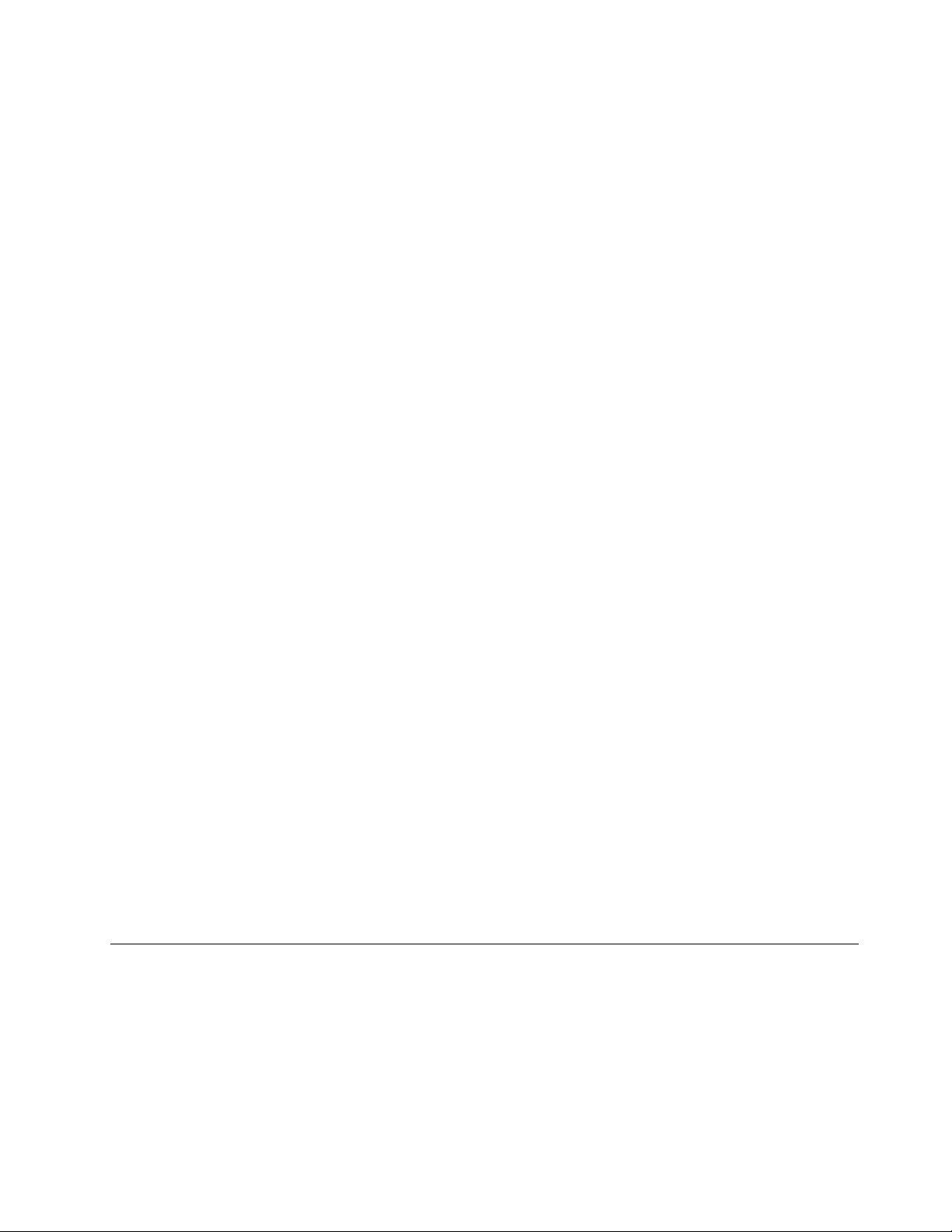
•ΕάνστονυπολογιστήσαςυπάρχειεγκατεστημένημιακρυπτογραφημένημονάδαSSD,φροντίστε
ναπροστατεύσετεταπεριεχόμενατηςμνήμηςτουυπολογιστήαπόμηεξουσιοδοτημένηπρόσβαση
μετηχρήσηλογισμικούκρυπτογράφησηςμονάδαςδίσκου,όπωςτηνΚρυπτογράφησημονάδων
δίσκουMicrosoftWindowsBitLocker
®
,ηοποίαυποστηρίζεταιστιςεκδόσειςUltimateκαιEnterprise
τουλειτουργικούσυστήματοςWindows7καιWindows8.1.Ανατρέξτεστηνενότητα“Χρήσητης
ΚρυπτογράφησηςμονάδωνδίσκουWindowsBitLocker”στησελίδα69
.
•Πριναπότηναπόρριψη,τηνπώλησηήτημεταβίβασητουυπολογιστήσας,διαγράψτεταδεδομέναπου
έχετεαποθηκεύσεισεαυτόν.Γιαπερισσότερεςπληροφορίες,ανατρέξτεστοθέμα“Σημείωσηγιατη
διαγραφήδεδομένωναπότημονάδαSSD”στησελίδα74.
ΥπάρχειδυνατότηταπροστασίαςτηςμονάδαςSSDπουείναιενσωματωμένηστονυπολογιστήσαςμέσω
τουUEFIBIOS.
ΧρήσητηςΚρυπτογράφησηςμονάδωνδίσκουWindowsBitLocker
Γιατηνπροστασίατουυπολογιστήσαςαπόμηεξουσιοδοτημένηπρόσβαση,χρησιμοποιήστελογισμικό
κρυπτογράφησης,όπωςτηνΚρυπτογράφησημονάδωνδίσκουWindowsBitLocker.
ΗΚρυπτογράφησημονάδωνδίσκουWindowsBitLockerείναιμιαενσωματωμένηδυνατότηταασφαλείας
τωνλειτουργικώνσυστημάτωνWindows7καιWindows8.1.ΥποστηρίζεταιστιςεκδόσειςUltimateκαι
EnterpriseτουλειτουργικούσυστήματοςWindows7καιστιςεκδόσειςProfessionalκαιEnterpriseτου
λειτουργικούσυστήματοςWindows8.1.Μπορείνασαςβοηθήσειναπροστατεύσετετολειτουργικόσύστημα
καιταδεδομέναπουείναιαποθηκευμέναστονυπολογιστήσας,ακόμακαιότανουπολογιστήςσαςέχει
χαθείήκλαπεί.ΗλειτουργίατουBitLockerβασίζεταιστηνκρυπτογράφησηόλωντωναρχείωνχρήστηκαι
συστήματος,συμπεριλαμβανομένωνκαιτωναρχείωναντιμετάθεσηςκαιαδρανοποίησης.
ΤοBitLockerχρησιμοποιείμιαμονάδαTrustedPlatformModuleγιατηνπαροχήενισχυμένηςπροστασίαςγια
ταδεδομένασαςκαιγιαναδιασφαλιστείηακεραιότητατωνστοιχείωνπρώιμηςεκκίνησης.Μιασυμβατή
μονάδαTPMορίζεταιωςV1.2TPM.
ΓιαναελέγξετετηνκατάστασητουBitLocker,μεταβείτεστονΠίνακαΕλέγχου(ControlPanel)καιεπιλέξτε
ΣύστημακαιΑσφάλεια(SystemandSecurity)➙ΚρυπτογράφησημονάδωνδίσκουBitLocker
(BitLockerDriveEncryption).
ΓιαπερισσότερεςπληροφορίεςσχετικάμετηνΚρυπτογράφησημονάδωνδίσκουWindowsBitLocker,
συμβουλευτείτετοσύστημαπληροφοριώνβοήθειαςτουλειτουργικούσυστήματοςWindowsήαναζητήστε
τον“ΑναλυτικόοδηγόγιατηλειτουργίακρυπτογράφησηςμονάδωνδίσκουMicrosoftWindowsBitLocker”
(MicrosoftWindowsBitLockerDriveEncryptionStep-by-StepGuide)στονδικτυακότόποτηςMicrosoft.
ΚρυπτογράφησημονάδαςSSD
ΟρισμέναμοντέλαδιαθέτουνΚρυπτογραφημένημονάδαSSD.Αυτήηδυνατότητασαςβοηθάνα
προστατεύετετονυπολογιστήσαςενάντιασεεπιθέσειςασφαλείαςσεμέσα,στηNANDflashήσεελεγκτές
συσκευών,μετηχρήσηενόςchipκρυπτογράφησηςυλικού.Γιααποτελεσματικήχρήσητηςδυνατότητας
κρυπτογράφησης,ορίστεένανκωδικόπρόσβασηςσκληρούδίσκουγιατηνεσωτερικήσυσκευήαποθήκευσης.
Ρύθμισητουολοκληρωμένουκυκλώματοςασφάλειας(securitychip)
Στουςυπολογιστές-πελάτεςδικτύουπουμεταφέρουνεμπιστευτικέςπληροφορίεςμεηλεκτρονικάμέσα
επιβάλλονταιαυστηρέςαπαιτήσειςασφαλείας.Ανάλογαμεταπροαιρετικάεξαρτήματατηςπαραγγελίας
σας,ουπολογιστήςσαςμπορείναδιαθέτειενσωματωμένοολοκληρωμένοκύκλωμαασφάλειας(security
chip),δηλαδήένανμικροεπεξεργαστήκρυπτογράφησης.Μετοολοκληρωμένοκύκλωμαασφάλειας(security
chip)καιτοπρόγραμμαClientSecuritySolution,μπορείτενακάνετεταεξής:
•Ναπροστατεύσετεταδεδομένακαιτοσύστημάσας
•Ναενισχύσετετουςελέγχουςπρόσβασης
Κεφάλαιο4.Ασφάλεια69
Page 88
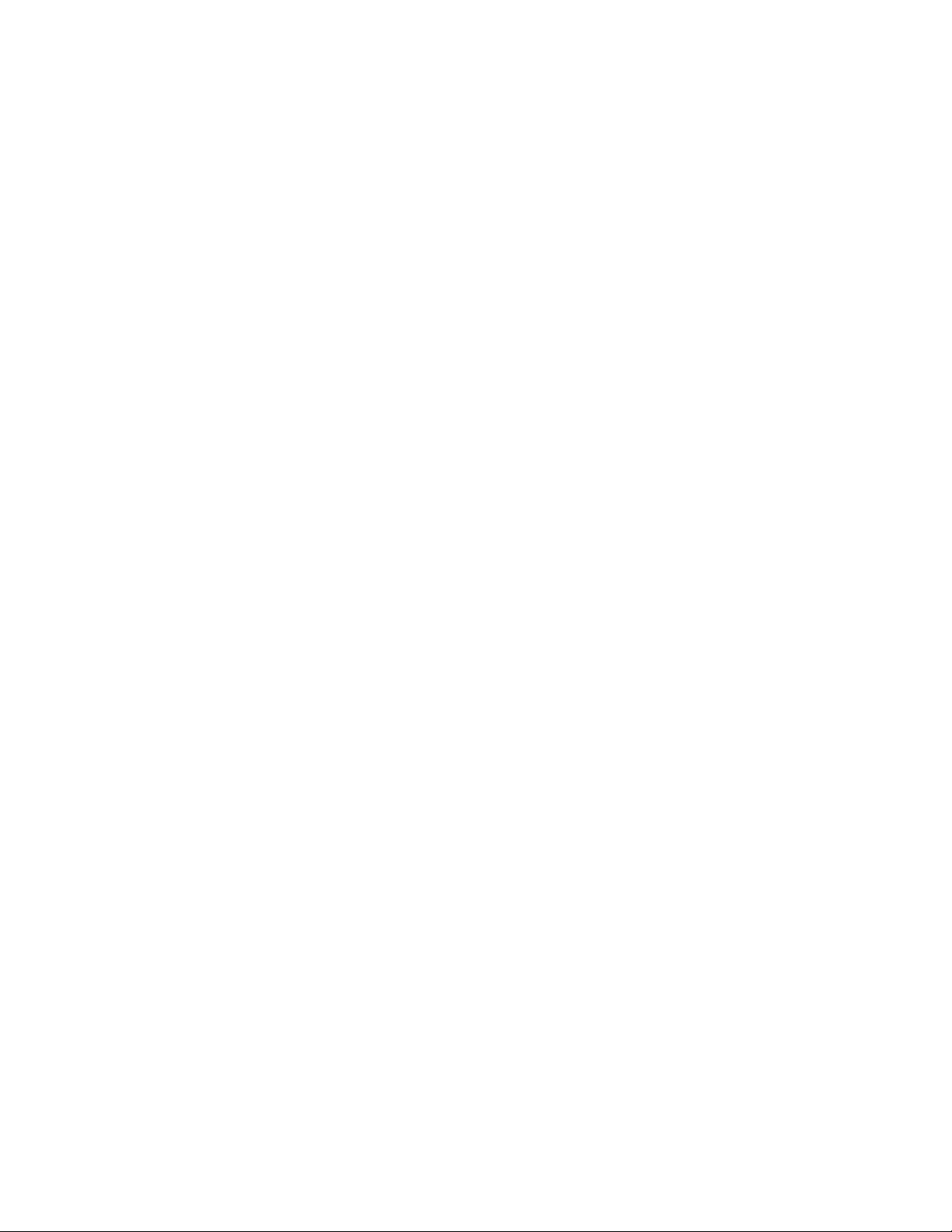
•Ναασφαλίσετετιςεπικοινωνίες
Ρύθμισητουολοκληρωμένουκυκλώματοςασφάλειας(securitychip)
ΟιεπιλογέςπουπαρέχονταιστουπομενούSecurityChipτουμενούSecurityτουThinkPadSetupείναιοι
εξής:
•SecurityChipSelection:ΕπιλέξτεDiscreteTPMήIntelPTT.
•SecurityChip:Ενεργοποιήστε,αδρανοποιήστεήαπενεργοποιήστετοολοκληρωμένοκύκλωμα
ασφάλειας(securitychip).
•SecurityReportingOptions:Ενεργοποιήστεήαπενεργοποιήστεκάθεεπιλογήαναφοράςασφαλείας.
•ClearSecurityChip:kαταργήστετοκλειδίκρυπτογράφησης.
Προτούξεκινήσετε,εκτυπώστεαυτέςτιςοδηγίες.
ΓιαναορίσετεέναστοιχείοστουπομενούSecurityChipκάντεταεξής:
1.Επανεκκινήστετονυπολογιστή.Ότανεμφανιστείηοθόνημετολογότυπο,πατήστετοπλήκτροF1για
ναξεκινήσετετοπρόγραμμαThinkPadSetup.
2.ΕπιλέξτεSecurity➙SecurityChipχρησιμοποιώνταςταπλήκτραβέλους.
3.ΠατήστετοEnter.ΑνοίγειτουπομενούSecurityChip.
4.Μετακινηθείτεσεέναστοιχείοπουθέλετεναρυθμίσετεχρησιμοποιώνταςταπλήκτραβέλους.Όταν
επισημανθείτοστοιχείο,πατήστετοπλήκτροEnter.
5.Επιλέξτεάλλαστοιχείαπουθέλετεναρυθμίσετε.
6.ΠατήστετοF10.Θαεμφανιστείτοπαράθυρο“SetupConfirmation”.ΕπιλέξτεYesγιανααποθηκεύσετε
τιςαλλαγέςτηςρύθμισηςπαραμέτρωνκαινακλείσετετοπρόγραμμαThinkPadSetup.
Γιαναρυθμίσετετοολοκληρωμένοκύκλωμαασφάλειας(securitychip),πρέπειναξεκινήσετετοClient
SecuritySolutionκαιναακολουθήσετετιςοδηγίεςστηνοθόνη.
Σημείωση:ΑντοπρόγραμμαClientSecuritySolutionδενείναιπροεγκατεστημένοστονυπολογιστήσας,
μεταφορτώστετοκαιεγκαταστήστετοαπότηδιεύθυνσηhttp://www.lenovo.com/support.Στησυνέχεια,
ακολουθήστετιςοδηγίεςπουεμφανίζονταιστηνοθόνη.
Συμβουλέςσχετικάμετηχρήσητουολοκληρωμένουκυκλώματοςασφάλειας
•ΒεβαιωθείτεότιοκωδικόςπρόσβασηςεποπτεύοντοςέχειοριστείστοThinkPadSetup.Διαφορετικά,
οποιοδήποτεάτομομπορείνααλλάξειτιςρυθμίσειςτουολοκληρωμένουκυκλώματοςασφάλειας
(securitychip).
•ΕάνχρησιμοποιείτετοπρόγραμμαClientSecuritySolution,χειριστείτετοολοκληρωμένοκύκλωμα
ασφάλειας(securitychip)ωςεξής:
–Μηνεκκαθαρίστετοολοκληρωμένοκύκλωμαασφάλειας(securitychip).Εάντοκάνετε,οιλειτουργίες
πουέχουνεκχωρηθείσταπλήκτραθαδιαγραφούν.
–Μηναπενεργοποιήσετετοολοκληρωμένοκύκλωμαασφάλειας(securitychip).Διαφορετικά,τοClient
SecuritySolutionδενθαλειτουργεί.
•Ανεκκαθαρίσετεήαντικαταστήσετετοολοκληρωμένοκύκλωμαασφάλειας(securitychip)ήπροσθέσετε
ένακαινούργιο,ουπολογιστήςδενθαξεκινά.Θαακούσετετέσσεριςκύκλουςτεσσάρωνπροειδοποιητικών
ήχωνήθαεμφανιστείτομήνυμασφάλματος0176ή0192.
•Εάντοολοκληρωμένοκύκλωμαασφάλειας(securitychip)έχειαδρανοποιηθείήαπενεργοποιηθεί,η
επιλογήClearSecurityChipδενθαεμφανίζεται.
•Κατάτηνεκκαθάρισητουολοκληρωμένουκυκλώματοςασφάλειας,απενεργοποιήστετονυπολογιστήκαι,
στησυνέχεια,ενεργοποιήστετονξανά,αφούπρώταορίσετετοολοκληρωμένοκύκλωμαασφάλειαςστην
επιλογήActive.Διαφορετικά,ηεπιλογήClearSecurityChipδενθαεμφανίζεται.
70ΟδηγόςχρήσηςThinkPadX1Carbon
Page 89
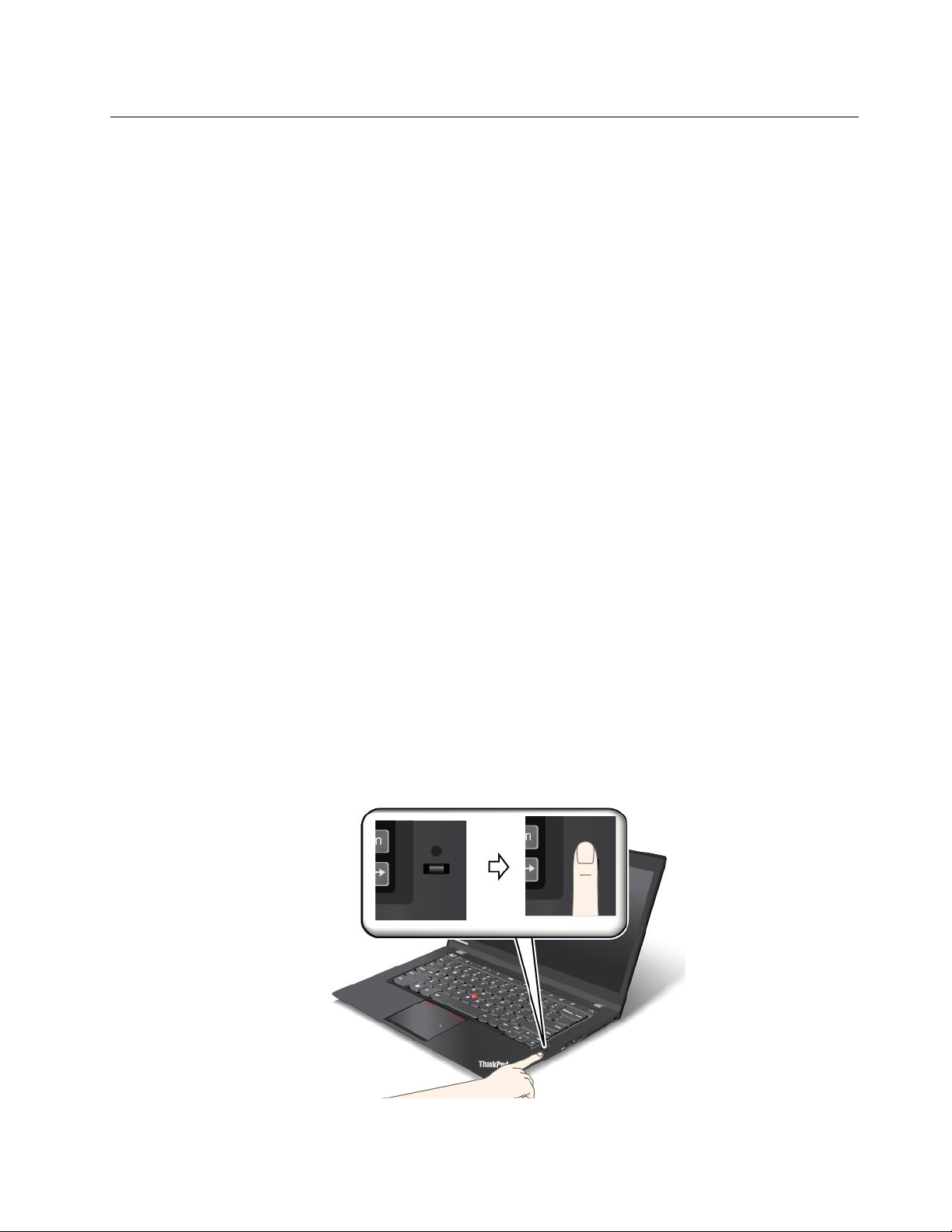
Χρήσητουμηχανισμούανάγνωσηςδακτυλικούαποτυπώματος
Ανάλογαμετομοντέλο,ουπολογιστήςσαςενδέχεταιναδιαθέτειμηχανισμόανάγνωσηςδακτυλικού
αποτυπώματος.Οέλεγχοςταυτότηταςμέσωτουδακτυλικούσαςαποτυπώματοςμπορείνααντικαταστήσει
τουςκωδικούςπρόσβασης,όπωςτονκωδικόπρόσβασηςτωνWindows,τονκωδικόπρόσβασηςεκκίνησης
καιτονκωδικόπρόσβασηςγιατονσκληρόδίσκο.Μεαυτόντοντρόπο,μπορείτενασυνδέεστεστον
υπολογιστήσαςαπλάκαιμεασφάλεια.
Γιαναενεργοποιήσετετονέλεγχοταυτότηταςμέσωδακτυλικούαποτυπώματος,καταχωρήστεπρώτα
ταδακτυλικάσαςαποτυπώματα.Κατάτηδιάρκειατηςκαταχώρησης,ταδακτυλικάαποτυπώματα
συσχετίζονταιαυτόματαμετονκωδικόπρόσβασηςτωνWindows.Γιανασυσχετίσετεταδακτυλικάσας
αποτυπώματαμετονκωδικόπρόσβασηςεκκίνησηςκαιτονκωδικόπρόσβασηςγιατονσκληρόδίσκο,
δημιουργήστεχειροκίνηταμιασύνδεση.
Καταχώρησητωνδακτυλικώνσαςαποτυπωμάτων
Γιανακαταχωρήσετεταδακτυλικάσαςαποτυπώματα,κάντεταεξής:
1.ΞεκινήστετοπρόγραμμαFingerprintManagerPro.Γιαοδηγίεςσχετικάμετοντρόποεκκίνησηςτου
προγράμματοςFingerprintManagerPro,ανατρέξτεστηνενότητα“ΠρογράμματατηςLenovo”στη
σελίδα15
2.ΠληκτρολογήστετονκωδικόπρόσβασηςτωνWindowsόπωςαπαιτείται.
3.Κάντεκλικστοεικονίδιογιατοδάκτυλοπουθέλετενακαταχωρήσετεκαισύρετεσυνεχώςτοαντίστοιχο
δάκτυλοκατάμήκοςτουμηχανισμούανάγνωσηςδακτυλικούαποτυπώματοςμέχριναολοκληρωθείη
καταχώρηση.Γιαπερισσότερεςπληροφορίες,βλ.“Πέρασματουδακτύλουσαςπάνωαπότομηχανισμό
ανάγνωσηςδακτυλικούαποτυπώματος”στησελίδα71
4.ΠατήστεΤέλος(Finish).Τοδακτυλικόσαςαποτύπωμακαταχωρήθηκεμεεπιτυχία.
.
.
Σημείωση:Σαςσυνιστούμενακαταχωρήσετεπερισσότερααπόέναδακτυλικάαποτυπώματα,γιαναμην
έχετεπροβλήματααντραυματίσετεταδάκτυλάσας.
Πέρασματουδακτύλουσαςπάνωαπότομηχανισμόανάγνωσηςδακτυλικούαποτυπώματος
Γιαναπεράσετετοδάκτυλόσαςπάνωαπότομηχανισμόανάγνωσηςδακτυλικούαποτυπώματος,κάντετα
εξής:
1.Τοποθετήστετηνπάνωφάλαγγατουδακτύλουσαςστοναισθητήρα.
Κεφάλαιο4.Ασφάλεια71
Page 90
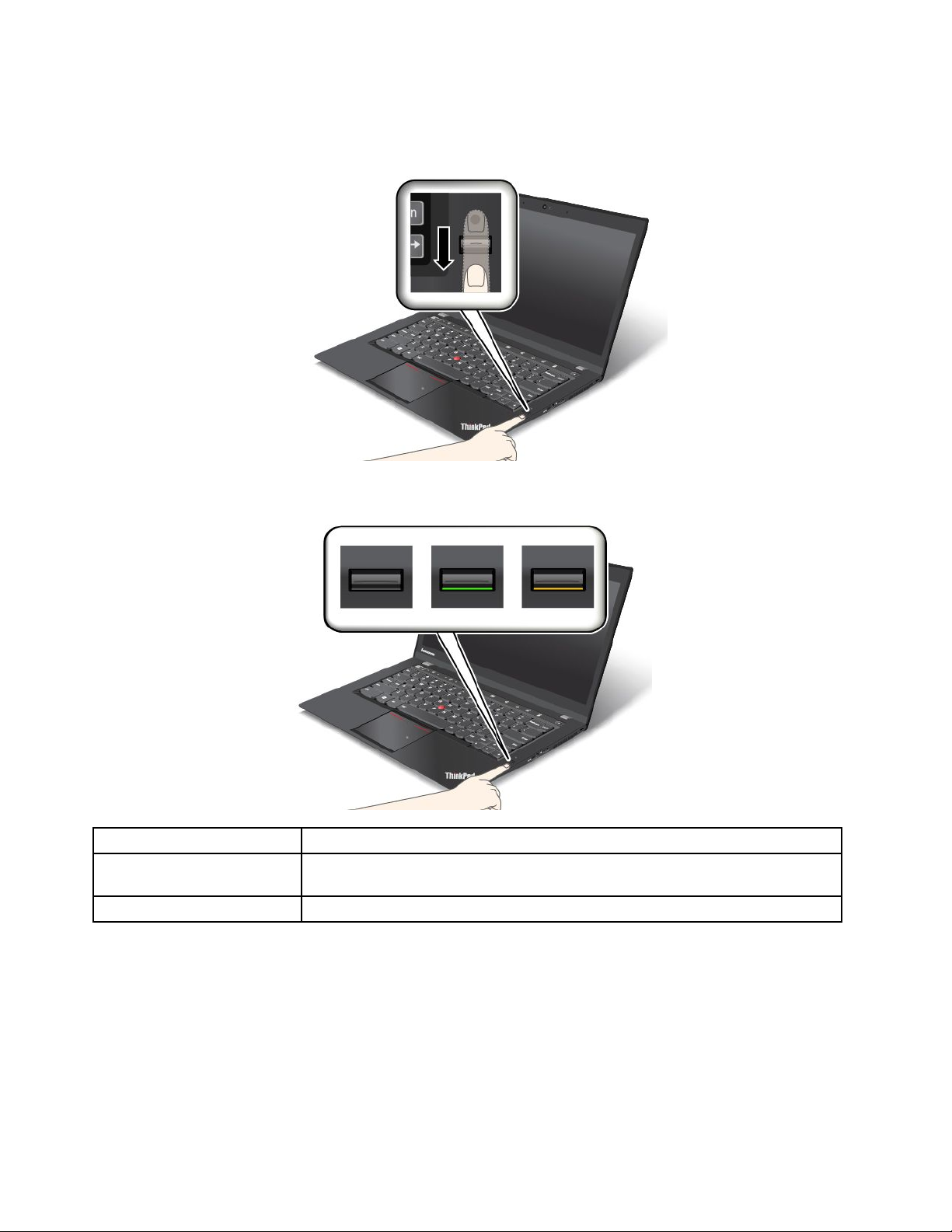
2.Εφαρμόστεελαφράπίεσηκαισύρετετοδάκτυλόσαςπροςτομέροςσαςκαικατάμήκοςτου
μηχανισμούανάγνωσηςμεμιαομαλήκίνηση.Μηνσηκώσετετοδάκτυλόσαςενώτοσύρετε.
Συμπεριφοράτηςένδειξηςτουμηχανισμούανάγνωσηςδακτυλικούαποτυπώματος
ΣυμπεριφοράένδειξηςΠεριγραφή
ΠράσινηΟμηχανισμόςανάγνωσηςδακτυλικούαποτυπώματοςείναιέτοιμοςγιανασύρετετο
δάκτυλόσας.
ΠορτοκαλίΔενείναιδυνατήηταυτοποίησητουδακτυλικούαποτυπώματος.
Συσχετισμόςτωνδακτυλικώνσαςαποτυπωμάτωνμετονκωδικόπρόσβασηςεκκίνησηςκαιτον
κωδικόπρόσβασηςγιατονσκληρόδίσκο
Γιανασυσχετίσετεταδακτυλικάσαςαποτυπώματαμετονκωδικόπρόσβασηςεκκίνησηςκαιτονκωδικό
πρόσβασηςγιατονσκληρόδίσκο,κάντεταεξής:
1.Απενεργοποιήστεκαι,στησυνέχεια,ενεργοποιήστετονυπολογιστή.
2.Ότανσαςζητηθεί,σύρετετοδάκτυλόσαςπάνωαπότομηχανισμόανάγνωσηςδακτυλικού
αποτυπώματος.
72ΟδηγόςχρήσηςThinkPadX1Carbon
Page 91
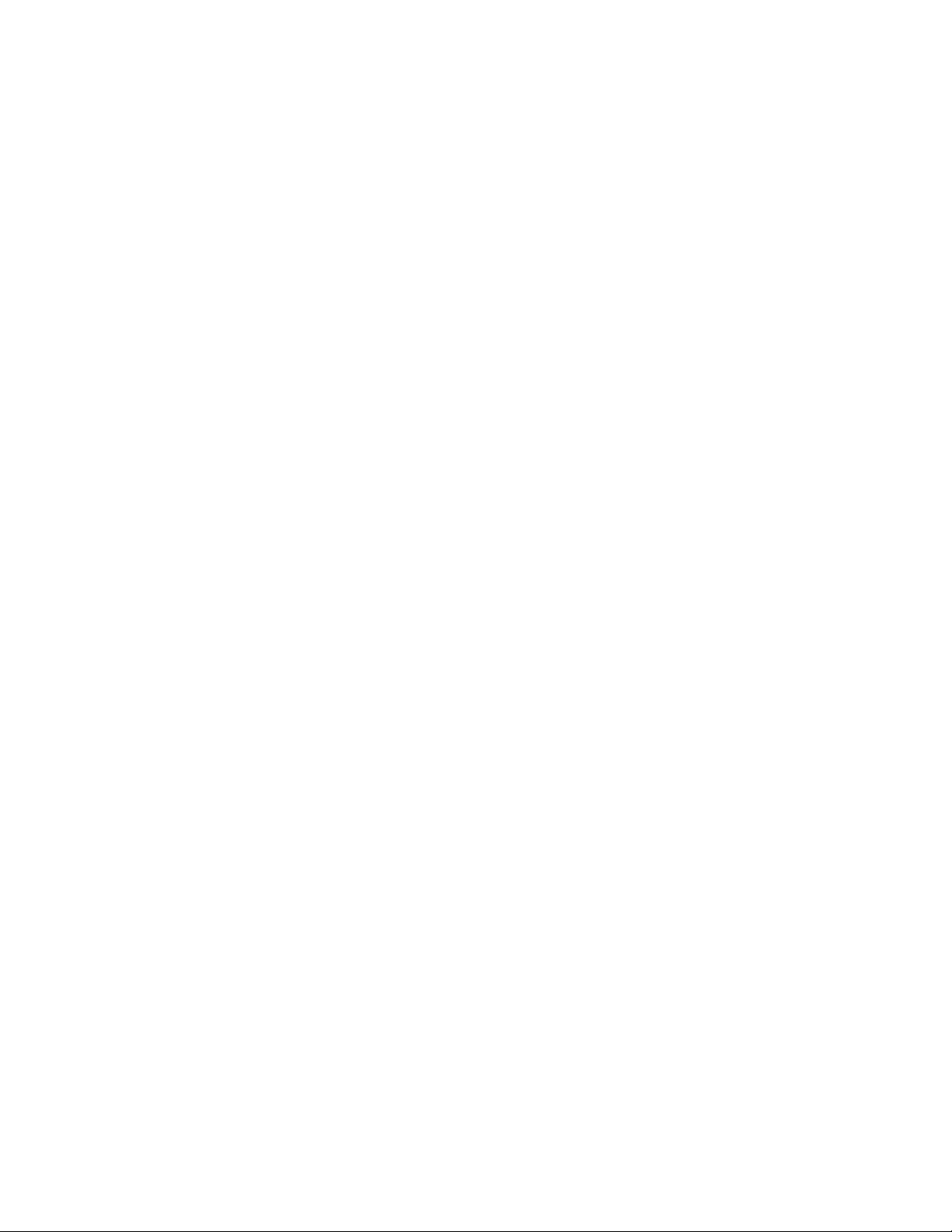
3.Πληκτρολογήστετονκωδικόπρόσβασηςεκκίνησης,τονκωδικόπρόσβασηςγιατονσκληρόδίσκοήκαι
τουςδύο,αναλόγως.Δημιουργείταιησύνδεση.
Ότανενεργοποιήσετεξανάτονυπολογιστή,μπορείτεναχρησιμοποιήσετεταδακτυλικάσαςαποτυπώματα
γιανασυνδεθείτεστονυπολογιστή,χωρίςναείναιαπαραίτητοναπληκτρολογήσετετονκωδικόπρόσβασης
τωνWindows,τονκωδικόπρόσβασηςεκκίνησηςκαιτονκωδικόπρόσβασηςγιατονσκληρόδίσκο.
Προσοχή:Εάνχρησιμοποιείτεπάντοτεδακτυλικόσαςαποτύπωμαγιανασυνδεθείτεστονυπολογιστή,
ενδέχεταιναξεχάσετετουςκωδικούςπρόσβασης.Καταγράψτετουςκωδικούςπρόσβασήςσαςκαιφυλάξτε
τουςσεέναασφαλέςσημείο.Εάνξεχάσετετονκωδικόπρόσβασηςεκκίνησης(power-onpassword),θα
πρέπειναπροσκομίσετετονυπολογιστήσαςσεένανεξουσιοδοτημένοτεχνικόήεκπρόσωπομάρκετινγκτης
Lenovoγιανασαςακυρώσειτονκωδικόπρόσβασης.Εάνξεχάσετετονκωδικόπρόσβασηςγιατονσκληρό
δίσκο(harddiskpassword),ηLenovoδενμπορείναακυρώσειτονκωδικόπρόσβασήςσαςήναανακτήσει
δεδομένααπότημονάδαSSD.Θαπρέπειναπροσκομίσετετονυπολογιστήσαςσεένανεξουσιοδοτημένο
τεχνικόήεκπρόσωπομάρκετινγκτηςLenovoγιανασαςαντικαταστήσειτημονάδαSSD.Θαπρέπεινα
έχετεμαζίσαςτηναπόδειξηαγοράςτουυπολογιστήκαιθαχρεωθείτεγιαταεξαρτήματακαιτηνπαροχή
τηςυπηρεσίαςαντικατάστασης.
Ρύθμισητουμηχανισμούανάγνωσηςδακτυλικούαποτυπώματος
ΜπορείτεναρυθμίσετετομηχανισμόανάγνωσηςδακτυλικούαποτυπώματοςαπότοπρόγραμμαFingerprint
ManagerPro.Επίσης,μπορείτενααλλάξετεορισμένεςρυθμίσειςγιαπροχωρημένουςαπότοπρόγραμμα
ThinkPadSetup.
ΓιανααλλάξετετιςρυθμίσειςαπότοπρόγραμμαFingerprintManagerPro,κάντεκλικστηνεπιλογή
Ρυθμίσεις(Settings)στοκύριοπεριβάλλονεργασίαςτουπρογράμματος.Γιανααλλάξετετιςρυθμίσεις
απότοπρόγραμμαThinkPadSetup,ανατρέξτεστηνενότητα“ΧρήσητουπρογράμματοςThinkPadSetup”
στησελίδα105
.
ΜπορείτεναορίσετετιςακόλουθεςρυθμίσειςπαραμέτρωνστοπρόγραμμαThinkPadSetup:
•PredesktopAuthentication:Ενεργοποιείήαπενεργοποιείτονέλεγχοταυτότηταςμέσωδακτυλικού
αποτυπώματοςπριναπότηφόρτωσητουλειτουργικούσυστήματος.
•ReaderPriority:Καθορίζειτηνπροτεραιότηταγιατουςμηχανισμούςανάγνωσηςδακτυλικών
αποτυπωμάτων,ότανσυνδεθείμιαεξωτερικήσυσκευήανάγνωσηςδακτυλικώναποτυπωμάτων.
•SecurityMode:Καθορίζειτιςρυθμίσειςτηςλειτουργίαςασφάλειας.
•PasswordAuthentication:Ενεργοποιείήαπενεργοποιείτονέλεγχοταυτότηταςμεκωδικόπρόσβασης.
Σημείωση:ΑυτότοστοιχείοεμφανίζεταιμόνοανέχειενεργοποιηθείηλειτουργίαΥψηλήςασφάλειας
(Highsecurity).
•ResetFingerprintData:Επιλέξτεαυτότοστοιχείο,γιαναδιαγράψετεόλαταδεδομέναγιατα
δακτυλικάαποτυπώματαπουείναιαποθηκευμέναστονεσωτερικόήτονεξωτερικόμηχανισμόανάγνωσης
δακτυλικώναποτυπωμάτων.
Συντήρησητουμηχανισμούανάγνωσηςδακτυλικούαποτυπώματος
Οιπαρακάτωενέργειεςμπορείναπροκαλέσουνζημιάστομηχανισμόανάγνωσηςδακτυλικούαποτυπώματος
ήναεπηρεάσουναρνητικάτηλειτουργίατου:
•Χαράκωματηςεπιφάνειαςτουμηχανισμούανάγνωσηςμεένασκληρό,αιχμηρόαντικείμενο.
•Ξύσιμοτηςεπιφάνειαςτουμηχανισμούανάγνωσηςμετανύχιασαςήμεοποιοδήποτεσκληρόαντικείμενο.
•Χρήσηήεπαφήτουμηχανισμούανάγνωσηςμεβρόμικαδάκτυλα.
Εάνπαρατηρήσετεοποιαδήποτεαπότιςπαρακάτωσυνθήκες,καθαρίστετηνεπιφάνειατουμηχανισμού
ανάγνωσης,χωρίςναεφαρμόσετεπίεση,μεέναστεγνό,απαλόπανίπουδενχνουδιάζει:
Κεφάλαιο4.Ασφάλεια73
Page 92

•Ηεπιφάνειατουμηχανισμούανάγνωσηςείναιβρόμικηήέχειστίγματα.
•Ηεπιφάνειατουμηχανισμούανάγνωσηςείναιυγρή.
•Ομηχανισμόςανάγνωσηςπαρουσιάζεισυχνάπροβλήματακαταγραφήςήαναγνώρισηςτουδακτυλικού
σαςαποτυπώματος.
Ανισχύειένααπόταακόλουθαγιατηνκατάστασητουδακτύλουσας,μπορείναμηνείναιδυνατήη
καταχώρησηήηανάγνωσήτου:
•Τοδάκτυλόσαςείναιρυτιδωμένο.
•Τοδάκτυλόσαςείναιτραχύ,ξηρόήτραυματισμένο.
•Τοδάκτυλόσαςείναιξηρό.
•Τοδάκτυλόσαςείναιλερωμένομεσκόνη,λάσπηήλάδι.
•Ηεπιφάνειατουδακτύλουσαςέχειαλλάξειαπότότεπουκαταχωρήσατετοδακτυλικόαποτύπωμα.
•Τοδάκτυλόσαςείναιυγρό.
•Χρησιμοποιήσατεέναδάκτυλοπουδενέχεικαταχωρηθεί.
Γιαναβελτιώσετετηνκατάσταση,δοκιμάστεταακόλουθα:
•Καθαρίστεήσκουπίστεκαλάταχέριασαςγιανααφαιρέσετετυχόνβρωμιάήυγρασίααπόταδάκτυλάσας.
•Καταχωρήστεκαιχρησιμοποιήστεκάποιοάλλοδάκτυλογιατονέλεγχοταυτότητας.
•Εάνταχέριασαςείναιξηρά,χρησιμοποιήστεκάποιαλοσιόν.
Γιαπερισσότερεςπληροφορίεςσχετικάμετοντρόποχρήσηςτουμηχανισμούανάγνωσηςδακτυλικού
αποτυπώματος,ανατρέξτεστοσύστημαπληροφοριώνβοήθειαςτουπρογράμματοςFingerprintManager
Pro.
ΣημείωσηγιατηδιαγραφήδεδομένωναπότημονάδαSSD
ΟρισμένααπόταδεδομέναπουείναιαποθηκευμέναστημονάδαSSDενδέχεταιναείναιευαίσθητα
δεδομένα.Εάνπαραδώσετετονυπολογιστήσεάλλοάτομοχωρίςναδιαγράψετετοεγκατεστημένο
λογισμικό,όπωςλειτουργικάσυστήματακαιλογισμικόεφαρμογών,μπορείακόμακαιναπαραβιαστούνοι
άδειεςχρήσης.ΔιαγράψτεταδεδομέναπουείναιαποθηκευμέναστημονάδαSSDπριναπότηναπόρριψη,
τηνπώλησηήτημεταβίβασητουυπολογιστήσας.
Μπορείτεναχρησιμοποιήσετετιςακόλουθεςμεθόδους,γιαναδιαγράψετεταδεδομένααπότημονάδαSSD:
•ΜετακινήστεταδεδομέναστονΚάδοανακύκλωσηςκαι,στησυνέχεια,αδειάστετονΚάδοανακύκλωσης.
•Διαγράψτεταδεδομένα.
•ΔιαμορφώστετημονάδαSSD,χρησιμοποιώνταςτολογισμικόγιατηναρχικοποίησήτου.
•ΧρησιμοποιήστετοπρόγραμμααποκατάστασηςπουπαρέχεταιαπότηLenovo,γιαναεπαναφέρετε
τημονάδαSSDστιςεργοστασιακέςρυθμίσεις.
Μεαυτούςτουςχειρισμούς,ωστόσο,απλώςαλλάζετετηθέσηαρχείωντωνδεδομένων,ενώταίδιατα
δεδομέναδενδιαγράφονται.Μεάλλαλόγια,ηδιαδικασίαανάκτησηςδεδομένωνείναιαπενεργοποιημένησε
έναλειτουργικόσύστημαόπωςτολειτουργικόσύστημαWindows.Ταδεδομέναεξακολουθούνναυπάρχουν,
ακόμακαιεάνφαίνεταιότιέχουνχαθεί.Συνεπώς,μερικέςφορέςείναιδυνατόκάποιοςναδιαβάσειτα
δεδομέναχρησιμοποιώνταςειδικόλογισμικόγιατηνεπαναφοράδεδομένων.Υπάρχεικίνδυνοςκακόβουλα
άτομαναδιαβάσουνκαινακάνουνκατάχρησησημαντικώνδεδομένωνπουυπάρχουνσεμονάδεςSSDγια
άγνωστοσκοπό.
Γιανααποφύγετετηδιαρροήδεδομένων,είναισημαντικόναδιαγράψετεόλαταδεδομένααπότημονάδα
SSDότανπρόκειταινααπορρίψετε,ναπωλήσετεήναμεταβιβάσετετονυπολογιστήσαςσεκάποιοάλλο
74ΟδηγόςχρήσηςThinkPadX1Carbon
Page 93
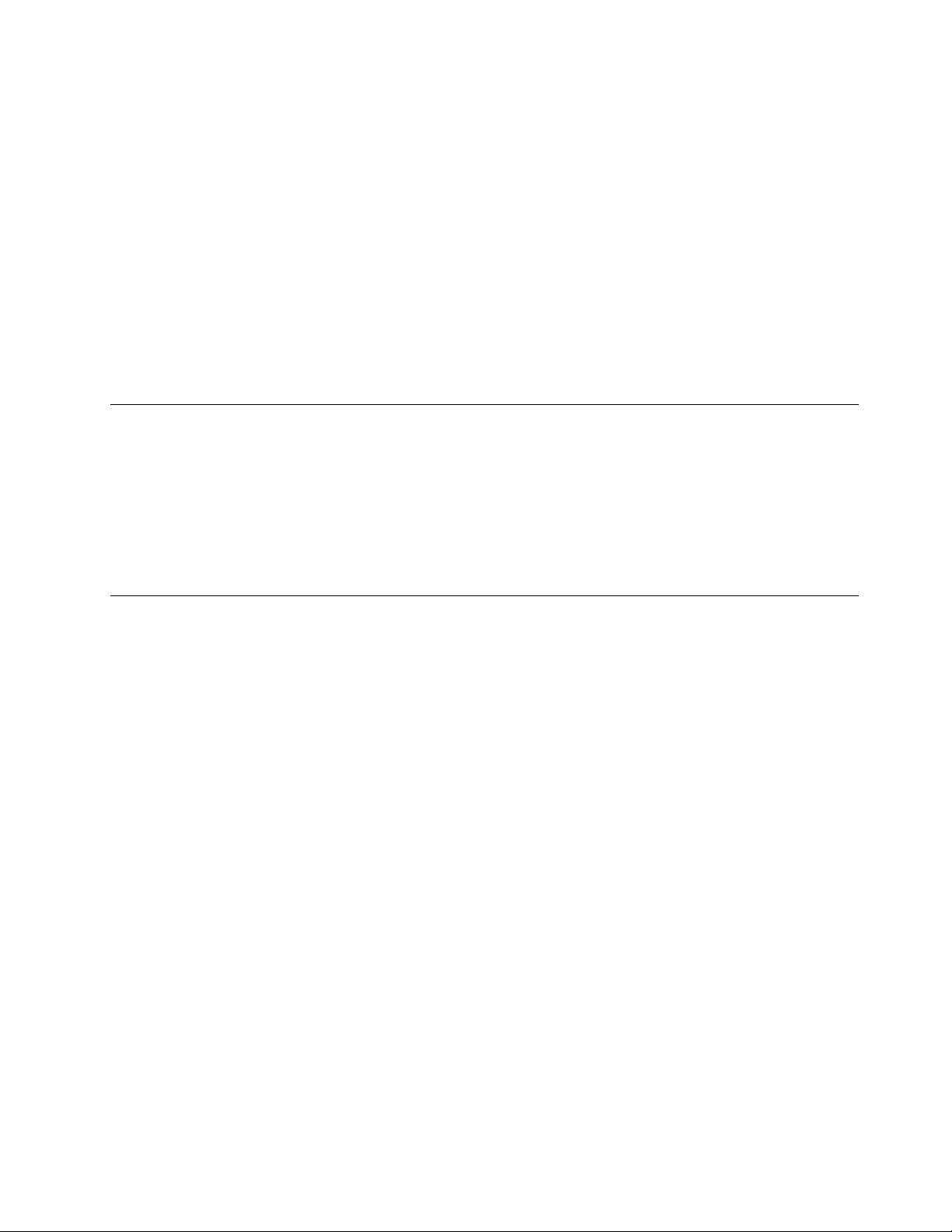
άτομο.Μπορείτενακαταστρέψετεταδεδομέναμεφυσικότρόπο,σπάζονταςτημονάδαSSDμεένασφυρί,
ήμεμαγνητικότρόπο,χρησιμοποιώνταςένανισχυρόμαγνήτη,καθιστώνταςέτσιταδεδομέναμηαναγνώσιμα.
Ωστόσο,σαςσυνιστούμεναχρησιμοποιήσετετολογισμικό(λογισμικόεπίπληρωμή)ήτηνυπηρεσία(υπηρεσία
επίπληρωμή)πουέχειαναπτυχθείγιααυτόντοσκοπό.Ηδιαδικασίαενδέχεταιναδιαρκέσειαρκετέςώρες.
ΓιατηναπόρριψηδεδομένωνστημονάδαSSD,ηLenovoπαρέχειτοεργαλείοDriveEraseUtilityfor
ResettingtheCryptographicKeyandErasingtheSolidStateDrive.
ΑνυποστηρίζεταικαιείναιεγκατεστημένηστονυπολογιστήσαςμιακρυπτογραφημένημονάδαSSD,
μπορείτενααπορρίψετεμελογικότρόποόλαταδεδομένατηςμονάδαςσεσύντομοχρονικόδιάστημα,
διαγράφονταςτοκλειδίκρυπτογράφησης.Ταδεδομέναπουέχουνκρυπτογραφηθείμετοπαλιόκλειδίδεν
διαγράφονταιμεφυσικότρόποαλλάπαραμένουνστημονάδα.Ωστόσο,ηαποκρυπτογράφησήτουςδεν
είναιδυνατήχωρίςτοπαλιόκλειδί.ΑυτήηλειτουργίαμπορείεπίσηςναεπιτευχθείμετοεργαλείοDrive
EraseUtilityforResettingtheCryptographicKeyandErasingtheSolidStateDrive.Μεταβείτεστονδικτυακό
τόποhttp://www.lenovo.com/support,γιαναμεταφορτώσετετοεργαλείο.
Χρήσηπρογραμμάτωντείχουςπροστασίας
Εάντοσύστημάσαςδιαθέτειπροεγκατεστημένοπρόγραμματείχουςπροστασίας,τότεπροστατεύεταιαπό
τιςαπειλέςασφαλείαςτουυπολογιστήστοInternet,απότηνμηεξουσιοδοτημένηπρόσβαση,απότις
εισβολέςκαιαπότιςεπιθέσειςστοInternet.Τοπρόγραμμααυτόπροστατεύειεπίσηςταπροσωπικάσας
δεδομένα.
Γιαπερισσότερεςπληροφορίεςσχετικάμετοντρόποχρήσηςτουπρογράμματοςτείχουςπροστασίας,
ανατρέξτεστοσύστημαπληροφοριώνβοήθειαςπουσυνοδεύειτοπρόγραμμα.
Προστασίαδεδομένωναπόιούς
Στονυπολογιστήσαςυπάρχειπροεγκατεστημένοέναπρόγραμμαπροστασίαςαπόιούςπουσαςδίνειτη
δυνατότηταναεντοπίζετεκαιναεξαλείφετετουςιούς.Τοπρόγραμμαπροστασίαςαπόιούςέχεισχεδιαστεί
έτσιώστενασαςβοηθάναεντοπίζετεκαιναεξαλείφετετουςιούς.
ΗLenovoπαρέχειμιαπλήρηέκδοσηλογισμικούπροστασίαςαπόιούςστονυπολογιστήσαςμεδωρεάν
συνδρομήδιάρκειας30ημερών.Μετάαπό30ημέρες,θαπρέπειναανανεώσετετηνάδειαχρήσηςανθέλετε
ναεξακολουθήσετεναλαμβάνετεενημερωμένεςεκδόσειςτουλογισμικούπροστασίαςαπόιούς.
Γιαπερισσότερεςπληροφορίεςσχετικάμετηχρήσητουλογισμικούπροστασίαςαπόιούς,ανατρέξτεστο
σύστημαπληροφοριώνβοήθειαςτουλογισμικούπροστασίαςαπόιούς.
Κεφάλαιο4.Ασφάλεια75
Page 94

76ΟδηγόςχρήσηςThinkPadX1Carbon
Page 95

Κεφάλαιο5.Επισκόπησηαποκατάστασης
Σεαυτότοκεφάλαιοπαρέχονταιπληροφορίεςσχετικάμετιςλύσειςαποκατάστασης.
•“ΕπισκόπησηαποκατάστασηςγιατολειτουργικόσύστημαWindows7”στησελίδα77
•“ΕπισκόπησηαποκατάστασηςγιατολειτουργικόσύστημαWindows8.1”στησελίδα83
ΕπισκόπησηαποκατάστασηςγιατολειτουργικόσύστημαWindows7
ΣτηνενότητααυτήπαρέχονταιπληροφορίεςγιατιςλύσειςαποκατάστασηςπουπαρέχονταιαπότηLenovo
στολειτουργικόσύστημαWindows7.
Σημειώσεις:
•Μπορείτεναεπιλέξετεδιάφορεςμεθόδουςγιατηναποκατάστασηλογισμικούήεξοπλισμούσεπερίπτωση
πουπροκύψεικάποιοσχετικόπρόβλημα.Ορισμένεςμέθοδοιδιαφέρουνανάλογαμετοντύποτου
λειτουργικούσυστήματοςπουέχετε.
•Τοπροϊόνσταμέσααποκατάστασηςμπορείναχρησιμοποιηθείμόνογιατουςακόλουθουςσκοπούς:
–Επαναφοράτουπροϊόντοςπουείναιπροεγκατεστημένοστονυπολογιστήσας
–Επανεγκατάστασητουπροϊόντος
–Τροποποίησητουπροϊόντοςμεχρήσητωνπρόσθετωναρχείων(AdditionalFiles)
Γιανααποφύγετεπιθανούςκινδύνουςαπόδοσηςήαπροσδόκητησυμπεριφοράπουμπορείναπροκληθεί
απότηνέατεχνολογίατηςμονάδαςSSD,προτείνεταιναχρησιμοποιείτεένααπόταακόλουθαπρογράμματα
δημιουργίαςαντιγράφωνασφαλείας:
•ThinkVantageRescueandRecoveryέκδοση4.3ήνεότερη
•AcronisT rueImage2010ήνεότερο
•ParagonBackup&Recovery10Suiteήνεότερο,ParagonBackup&Recovery10Homeήνεότερο
Δημιουργίακαιχρήσημέσωναποκατάστασης
Μπορείτεναχρησιμοποιήσετεμέσααποκατάστασης,γιαναεπαναφέρετεταπεριεχόμενατηςμονάδαςSSD
στιςεργοστασιακέςρυθμίσεις.Ταμέσααποκατάστασηςείναιπολύχρήσιμαανμεταφέρετετονυπολογιστή
σεάλληπεριοχή,τονπωλήσετε,τονανακυκλώσετεήτονεπαναφέρετεσεκατάστασηλειτουργίαςόταν
αποτύχουνόλεςοιάλλεςμέθοδοιαποκατάστασης.Ωςμέσοπροφύλαξης,είναισημαντικόναδημιουργήσετε
μέσααποκατάστασηςτοσυντομότεροδυνατό.
Σημείωση:Οιδιαδικασίεςαποκατάστασηςπουμπορείτεναεκτελέσετεμεχρήσητωνμέσωναποκατάστασης
διαφέρουνανάλογαμετολειτουργικόσύστημαστοοποίοδημιουργήθηκαν.Ταμέσααποκατάστασημπορεί
ναπεριέχουνέναμέσοεκκίνησηςκαιέναμέσοδεδομένων.ΗάδειαχρήσηςτωνMicrosoftWindows
σάςεπιτρέπειναδημιουργήσετεμόνοέναμέσοδεδομένων.Επομένως,ότανδημιουργήσετεταμέσα
αποκατάστασηςείναισημαντικόνατααποθηκεύσετεσεασφαλήχώρο.
Δημιουργίαμέσωναποκατάστασης
Σεαυτήντηνενότηταπαρέχονταιοδηγίεςγιατηδημιουργίαμέσωναποκατάστασης.
Σημείωση:ΣτολειτουργικόσύστημαWindows7,μπορείτεναδημιουργήσετεμέσααποκατάστασης
χρησιμοποιώνταςδίσκουςήεξωτερικέςσυσκευέςαποθήκευσηςUSB.
©CopyrightLenovo2014
77
Page 96

ΓιαναδημιουργήσετεμέσααποκατάστασηςστολειτουργικόσύστημαWindows7,επιλέξτεΈναρξη(Start)
➙Όλαταπρογράμματα(AllPrograms)➙LenovoThinkVantageTools➙FactoryRecoveryDisks.
Στησυνέχεια,ακολουθήστετιςοδηγίεςπουεμφανίζονταιστηνοθόνη.
Χρήσημέσωναποκατάστασης
ΣτολειτουργικόσύστημαWindows7,μπορείτεναχρησιμοποιήσετεταμέσααποκατάστασηςγιανα
επαναφέρετετιςεργοστασιακέςρυθμίσειςτουυπολογιστή.Μπορείτεναχρησιμοποιήσετεταμέσα
αποκατάστασηςγιαναεπαναφέρετετονυπολογιστήσεκατάστασηλειτουργίαςόταναποτύχουνόλες
οιυπόλοιπεςμέθοδοιαποκατάστασης.
Προσοχή:Ανχρησιμοποιήσετεμέσααποκατάστασηςγιατηνεπαναφοράτουυπολογιστήστις
εργοστασιακέςρυθμίσεις,όλατααρχείατηςμονάδαςSSDθαδιαγραφούνκαιθααντικατασταθούναπό
τιςεργοστασιακέςρυθμίσεις.
ΓιαναχρησιμοποιήσετεμέσααποκατάστασηςστολειτουργικόσύστημαWindows7,κάντεταακόλουθα:
1.Ανάλογαμετοείδοςτουμέσουαποκατάστασης,συνδέστετομέσοεκκίνησης(κλειδίμνήμηςήάλλη
συσκευήαποθήκευσηςUSB)στονυπολογιστήήτοποθετήστετοCD/DVDεκκίνησηςστημονάδα
οπτικούδίσκου.
2.Κατάτηνενεργοποίησητουυπολογιστή,πατήστεεπανειλημμένατοπλήκτροF12.Ότανανοίξειτο
παράθυροτουμενούBoot,αφήστετοπλήκτροF12.
3.ΕπιλέξτετηνεπιθυμητήσυσκευήεκκίνησηςκαιπατήστεEnter.Ηδιαδικασίααποκατάστασηςαρχίζει.
4.Ακολουθήστετιςοδηγίεςπουεμφανίζονταιστηνοθόνηγιαναολοκληρώσετετηδιαδικασία.
Σημειώσεις:
1.Αφούεπαναφέρετετονυπολογιστήσαςστιςεργοστασιακέςρυθμίσεις,μπορείναχρειαστείνα
εγκαταστήσετεξανάταπρογράμματαοδήγησηςκάποιωνσυσκευών.Ανατρέξτεστηνενότητα
“Επανεγκατάστασηπροεγκατεστημένωνπρογραμμάτωνκαιπρογραμμάτωνοδήγησηςσυσκευών”στη
σελίδα81.
2.ΣεορισμένουςυπολογιστέςείναιπροεγκατεστημένοτοMicrosoftOffice.Ανχρειαστείνα
αποκαταστήσετεήναεπανεγκαταστήσετεταπρογράμματατουMicrosoftOffice,θαπρέπεινα
χρησιμοποιήσετετοCDτουMicrosoftOffice.Αυτοίοιδίσκοιπαρέχονταιμόνομευπολογιστέςστους
οποίουςείναιπροεγκατεστημένοτοMicrosoftOffice.
Εκτέλεσηδιαδικασιώνεφεδρικήςαποθήκευσηςκαιαποκατάστασης
ΤοπρόγραμμαRescueandRecoveryσάςεπιτρέπεινακάνετεεφεδρικήαποθήκευσητουσυνόλουτων
περιεχομένωντηςμονάδαςSSD,συμπεριλαμβανομένωντουλειτουργικούσυστήματος,τωναρχείων
δεδομένων,τωνπρογραμμάτωνλογισμικούκαιτωνπροσωπικώνρυθμίσεων.Μπορείτεναορίσετεπούθα
αποθηκευτείτοεφεδρικόαντίγραφοπουθαδημιουργηθείαπότοπρόγραμμαRescueandRecovery:
•ΣεπροστατευμένηπεριοχήτηςμονάδαςSSD
•ΣεσυνδεδεμένηεξωτερικήμονάδασκληρούδίσκουUSB
•Σεμονάδαδικτύου
•Σεεπανεγγράψιμουςδίσκους(απαιτείταιμιαμονάδαοπτικούδίσκουμεδυνατότηταεγγραφήςγιααυτήν
τηνεπιλογή)
ΜετάτηνεφεδρικήαποθήκευσητωνπεριεχομένωνστημονάδαSSD,μπορείτεναεπαναφέρετεόλατα
περιεχόμενατηςμονάδαςSSDήμόνοταεπιλεγμένααρχείαήμόνοτολειτουργικόσύστημαWindowsκαι
ταπρογράμματα.
78ΟδηγόςχρήσηςThinkPadX1Carbon
Page 97

Εκτέλεσηδιαδικασίαςεφεδρικήςαποθήκευσης
ΓιαναεκτελέσετεμιαδιαδικασίαεφεδρικήςαποθήκευσηςχρησιμοποιώνταςτοπρόγραμμαRescueand
RecoveryστολειτουργικόσύστημαWindows7,κάντεταεξής:
1.ΑπότηνεπιφάνειαεργασίαςτωνWindows,επιλέξτεΈναρξη(Start)➙Όλαταπρογράμματα(All
Programs)➙LenovoThinkVantageTools➙Ενισχυμένεςλειτουργίεςεφεδρικήςαποθήκευσηςκαι
επαναφοράς(EnhancedBackupandRestore).ΑνοίγειτοπρόγραμμαRescueandRecovery.
2.ΣτοκύριοπαράθυροτουπρογράμματοςRescueandRecovery,πατήστεστοβέλοςΕκκίνηση
προηγμένουRescueandRecovery(LaunchadvancedRescueandRecovery).
3.ΕπιλέξτεBackupyourharddriveκαιστησυνέχειακάντετιςκατάλληλεςεπιλογέςγιατηνεφεδρική
αποθήκευση.Στησυνέχεια,ακολουθήστετιςοδηγίεςπουεμφανίζονταιστηνοθόνηγιαναολοκληρώσετε
τηδιαδικασίαεφεδρικήςαποθήκευσης.
Εκτέλεσηδιαδικασίαςαποκατάστασης
ΓιαναεκτελέσετεμιαδιαδικασίααποκατάστασηςχρησιμοποιώνταςτοπρόγραμμαRescueandRecovery
στολειτουργικόσύστημαWindows7,κάντεταεξής:
1.ΑπότηνεπιφάνειαεργασίαςτωνWindows,επιλέξτεΈναρξη(Start)➙Όλαταπρογράμματα(All
Programs)➙LenovoThinkVantageTools➙Ενισχυμένεςλειτουργίεςεφεδρικήςαποθήκευσηςκαι
επαναφοράς(EnhancedBackupandRestore).ΑνοίγειτοπρόγραμμαRescueandRecovery.
2.ΣτοκύριοπαράθυροτουπρογράμματοςRescueandRecovery,πατήστεστοβέλοςΕκκίνηση
προηγμένουRescueandRecovery(LaunchadvancedRescueandRecovery).
3.ΚάντεκλικστοεικονίδιοRestoreyoursystemfromabackup.
4.Ακολουθήστετιςοδηγίεςπουεμφανίζονταιστηνοθόνηγιαναολοκληρώσετετηδιαδικασία
αποκατάστασης.
Γιαπερισσότερεςπληροφορίεςσχετικάμετηνεκτέλεσημιαςδιαδικασίαςαποκατάστασηςαπότοχώρο
εργασίαςτουRescueandRecovery,ανατρέξτεστηνενότητα“ΧρήσητουχώρουεργασίαςτουRescue
andRecovery”στησελίδα79.
ΧρήσητουχώρουεργασίαςτουRescueandRecovery
ΟχώροςεργασίαςτουRescueandRecoveryβρίσκεταισεμιαπροστατευμένη,κρυφήπεριοχήτηςμονάδας
SSD,ηοποίαλειτουργείανεξάρτητααπότολειτουργικόσύστημαWindows.Σαςεπιτρέπειναεκτελέσετε
μιαδιαδικασίεςαποκατάστασηςακόμακαιότανδενείναιδυνατήηεκκίνησητουλειτουργικούσυστήματος
Windows.ΑπότοχώροεργασίαςτουRescueandRecoveryμπορείτεναεκτελείτετιςακόλουθεςεργασίες
αποκατάστασης:
•ΑποκατάστασηαρχείωναπόμονάδαSSDήαπόεφεδρικόαντίγραφο
ΟχώροςεργασίαςτουRescueandRecoveryσάςεπιτρέπειναεντοπίζετεαρχείαστημονάδαSSDκαινα
ταμεταφέρετεσεμιαμονάδαδικτύουήσεέναάλλομέσοαποθήκευσης,όπωςσεμιασυσκευήUSBήσε
ένανδίσκο.Ηλύσηαυτήείναιδιαθέσιμηακόμακαιανδενέχετεδημιουργήσειεφεδρικάαντίγραφατων
αρχείωνσαςήανέχουνγίνειαλλαγέςστααρχείααπότηντελευταίαεφεδρικήαποθήκευση.Μπορείτε
επίσηςναανακτάτεμεμονωμένααρχείααπόεφεδρικόαντίγραφοτουRescueandRecoveryπου
βρίσκεταιστηντοπικήμονάδαSSD,σεσυσκευήUSBήσεμονάδαδικτύου.
•ΕπαναφοράτηςμονάδαςSSDαπόεφεδρικόαντίγραφοτουRescueandRecovery
ΑνδημιουργήσατεαντίγραφοασφαλείαςτηςμονάδαςSSDμέσωτουπρογράμματοςRescueand
Recovery,μπορείτεναεπαναφέρετετημονάδαSSDακόμηκαιότανδενμπορείτεναεκκινήσετετο
λειτουργικόσύστημαWindows.
•ΕπαναφοράτωνεργοστασιακώνρυθμίσεωντηςμονάδαςSSD
ΟχώροςεργασίαςτουRescueandRecoveryεπιτρέπειτηνεπαναφοράολόκληρουτουπεριεχομένου
τηςμονάδαςSSDστιςεργοστασιακέςρυθμίσεις.Ανυπάρχουνπερισσότερααπόέναδιαμερίσματα
στημονάδαSSD,μπορείτεναεπαναφέρετετιςεργοστασιακέςρυθμίσειςστοδιαμέρισμαC:χωρίςνα
Κεφάλαιο5.Επισκόπησηαποκατάστασης79
Page 98

επηρεαστούνταάλλαδιαμερίσματα.ΕπειδήοχώροςεργασίαςτουRescueandRecoveryλειτουργεί
ανεξάρτητααπότολειτουργικόσύστημαWindows,μπορείτεναεπαναφέρετετιςεργοστασιακές
ρυθμίσειςακόμακαιανδενείναιδυνατήηεκκίνησητουλειτουργικούσυστήματοςWindows.
Προσοχή:ΑνεπαναφέρετεταπεριεχόμενατηςμονάδαςSSDαπόέναεφεδρικόαντίγραφοτουRescue
andRecoveryήεπαναφέρετετιςεργοστασιακέςρυθμίσειςτηςμονάδαςSSD,όλατααρχείαστοκύριο
διαμέρισματηςμονάδαςSSD(συνήθωςημονάδαC:)θαδιαγραφούνκατάτηδιαδικασίααποκατάστασης.
Ανείναιεφικτό,δημιουργήστεαντίγραφατωνσημαντικώναρχείων.Ανδενείναιδυνατήηεκκίνησητου
λειτουργικούσυστήματοςτωνWindows,μπορείτεναχρησιμοποιήσετετηλειτουργίαανάκτησηςαρχείων
τουχώρουεργασίαςτουRescueandRecoveryγιανααντιγράψετεαρχείααπότημονάδαSSDσεάλλα
μέσααποθήκευσης.
ΓιαναενεργοποιήσετετοχώροεργασίαςRescueandRecovery,κάντεταακόλουθα:
1.Βεβαιωθείτεότιέχετεαπενεργοποιήσειτονυπολογιστήσας.
2.Κατάτηνενεργοποίησητουυπολογιστή,πατήστεεπανειλημμένατοπλήκτροF11.Ότανακούσετε
ηχητικάσήματαήδείτετηνοθόνημετολογότυπο,αφήστετοπλήκτροF11.
3.ΑνέχετεορίσεικωδικόπρόσβασηςγιατοRescueandRecovery,πληκτρολογήστετονκωδικό
πρόσβασηςότανσαςζητηθεί.ΟχώροςεργασίαςτουπρογράμματοςRescueandRecoveryανοίγειμετά
απόμιαμικρήκαθυστέρηση.
Σημείωση:ΑνοχώροςεργασίαςτουπρογράμματοςRescueandRecoveryδενανοίξει,ανατρέξτεστην
ενότητα“Επίλυσηπροβλημάτωναποκατάστασης”στησελίδα82.
4.Κάντεένααπόταακόλουθα:
•ΓιανααποκαταστήσετεαρχείααπότημονάδαSSDήαπόεφεδρικόαντίγραφο,επιλέξτεRescue
filesκαιακολουθήστετιςοδηγίεςπουεμφανίζονταιστηνοθόνη.
•ΓιαναεπαναφέρετετημονάδαSSDαπόέναεφεδρικόαντίγραφοτουRescueandRecoveryήγιανα
επαναφέρετετιςεργοστασιακέςρυθμίσειςτηςμονάδαςSSD,επιλέξτεRestoreyoursystemκαι
ακολουθήστετιςοδηγίεςπουεμφανίζονταιστηνοθόνη.
ΓιαπερισσότερεςπληροφορίεςσχετικάμεάλλεςλειτουργίεςτουχώρουεργασίαςτουRescueand
Recovery,επιλέξτεHelp.
Σημειώσεις:
1.ΑφούεπαναφέρετετημονάδαSSDστιςεργοστασιακέςρυθμίσεις,μπορείναχρειαστείναεγκαταστήσετε
ξανάταπρογράμματαοδήγησηςκάποιωνσυσκευών.Ανατρέξτεστηνενότητα“Επανεγκατάσταση
προεγκατεστημένωνπρογραμμάτωνκαιπρογραμμάτωνοδήγησηςσυσκευών”στησελίδα81
2.ΣεορισμένουςυπολογιστέςείναιπροεγκατεστημένοτοMicrosoftOffice.Ανχρειαστείνα
αποκαταστήσετεήναεπανεγκαταστήσετεταπρογράμματατουMicrosoftOffice,θαπρέπεινα
χρησιμοποιήσετετοCDτουMicrosoftOffice.Αυτοίοιδίσκοιπαρέχονταιμόνομευπολογιστέςστους
οποίουςείναιπροεγκατεστημένοτοMicrosoftOffice.
.
Δημιουργίακαιχρήσηενόςαποθηκευτικούμέσουέκτακτηςανάγκης
Μεένααποθηκευτικόμέσοέκτακτηςανάγκης,όπωςένανδίσκοήμιαμονάδασκληρούδίσκουUSB,
μπορείτενααποκαταστήσετετονυπολογιστήσαςμετάαπόβλάβεςπουεμποδίζουντηνπρόσβασηστο
χώροεργασίαςτουRescueandRecoveryστημονάδαSSD.
Σημειώσεις:
1.Οιδιαδικασίεςαποκατάστασηςπουμπορείτεναεκτελέσετεμεένααποθηκευτικόμέσοέκτακτης
ανάγκης,διαφέρουνανάλογαμετολειτουργικόσύστημα.
2.Οδίσκοςέκτακτηςανάγκηςμπορείναενεργοποιηθείαπόοποιαδήποτεμονάδαοπτικούδίσκου.
80ΟδηγόςχρήσηςThinkPadX1Carbon
Page 99

Δημιουργίααποθηκευτικούμέσουέκτακτηςανάγκης
ΓιαναδημιουργήσετεένααποθηκευτικόμέσοέκτακτηςανάγκηςστολειτουργικόσύστημαWindows
7,κάντεταεξής:
1.ΑπότηνεπιφάνειαεργασίαςτωνWindows,επιλέξτεΈναρξη(Start)➙Όλαταπρογράμματα(All
Programs)➙LenovoThinkVantageTools➙EnhancedBackupandRestore.Ανοίγειτοπρόγραμμα
RescueandRecovery.
2.ΣτοκύριοπαράθυροτουπρογράμματοςRescueandRecovery,πατήστεστοβέλοςΕκκίνηση
προηγμένουRescueandRecovery(LaunchadvancedRescueandRecovery).
3.ΚάντεκλικστοεικονίδιοΔημιουργίαRescueMedia(CreateRescueMedia).Ανοίγειτοπαράθυρο
Δημιουργίααποθηκευτικώνμέσωνέκτακτηςανάγκηςκαιμέσωναποκατάστασης.
4.ΣτηνπεριοχήRescueMedia,επιλέξτετοείδοςτουαποθηκευτικούμέσουέκτακτηςανάγκηςπου
θέλετεναδημιουργήσετε.Μπορείτεναδημιουργήσετεένααποθηκευτικόμέσοέκτακτηςανάγκης
χρησιμοποιώνταςένανδίσκοήμιαμονάδασκληρούδίσκουUSB.
5.ΕπιλέξτετοOKκαιακολουθήστετιςοδηγίεςπουεμφανίζονταιστηνοθόνηγιαναδημιουργήσετεένα
αποθηκευτικόμέσοέκτακτηςανάγκης.
Χρήσηενόςαποθηκευτικούμέσουέκτακτηςανάγκης
Σεαυτήτηνενότηταπαρέχονταιοδηγίεςγιατηχρήσητουαποθηκευτικούμέσουέκτακτηςανάγκηςπου
δημιουργήσατε.
•Ανέχετεδημιουργήσειένααποθηκευτικόμέσοέκτακτηςανάγκηςχρησιμοποιώνταςένανδίσκο,
ακολουθήστετιςπαρακάτωοδηγίεςγιαναχρησιμοποιήσετετοαποθηκευτικόμέσοέκτακτηςανάγκης:
1.Κλείστετονυπολογιστή.
2.Κατάτηνενεργοποίησητουυπολογιστή,πατήστεεπανειλημμένατοπλήκτροF12.Ότανεμφανιστεί
τοπαράθυροτουμενούBoot,αφήστετοπλήκτροF12.
3.ΣτοπαράθυροτουμενούBoot,επιλέξτετηνεπιθυμητήμονάδαοπτικούδίσκουωςτηνπρώτη
συσκευήεκκίνησης.Στησυνέχεια,τοποθετήστετοδίσκοέκτακτηςανάγκηςστημονάδαοπτικού
δίσκουκαιπατήστεEnter.Γίνεταιεκκίνησητουσυστήματοςαπότοαποθηκευτικόμέσοέκτακτης
ανάγκης.
•Ανέχετεδημιουργήσειένααποθηκευτικόμέσοέκτακτηςανάγκηςχρησιμοποιώνταςμιαμονάδασκληρού
δίσκουUSB,ακολουθήστετιςπαρακάτωοδηγίεςγιαναχρησιμοποιήσετετοαποθηκευτικόμέσοέκτακτης
ανάγκης:
1.ΣυνδέστετημονάδασκληρούδίσκουUSBσεμιααπότιςυποδοχέςUSBτουυπολογιστήσας.
2.Κατάτηνενεργοποίησητουυπολογιστή,πατήστεεπανειλημμένατοπλήκτροF12.Ότανανοίξειτο
παράθυροτουμενούBoot,αφήστετοπλήκτροF12.
3.ΣτοπαράθυροτουμενούBoot,επιλέξτετημονάδασκληρούδίσκουUSBωςτηνπρώτησυσκευή
εκκίνησηςκαιπατήστεEnter.Γίνεταιεκκίνησητουσυστήματοςαπότοαποθηκευτικόμέσοέκτακτης
ανάγκης.
Μετηνεκκίνησητουαποθηκευτικούμέσουέκτακτηςανάγκης,ανοίγειοχώροςεργασίαςτουRescueand
Recovery.ΣτοχώροεργασίαςτουRescueandRecoveryυπάρχουνδιαθέσιμεςπληροφορίεςβοήθειαςγια
κάθελειτουργία.Ακολουθήστετιςοδηγίεςγιαναολοκληρώσετετηδιαδικασίααποκατάστασης.
Επανεγκατάστασηπροεγκατεστημένωνπρογραμμάτωνκαι προγραμμάτωνοδήγησηςσυσκευών
Ουπολογιστήςδιαθέτειπρόβλεψηγιατηνεπανεγκατάστασηεπιλεγμένωνεργοστασιακώνπρογραμμάτων
καιπρογραμμάτωνοδήγησηςσυσκευών.
Κεφάλαιο5.Επισκόπησηαποκατάστασης81
Page 100
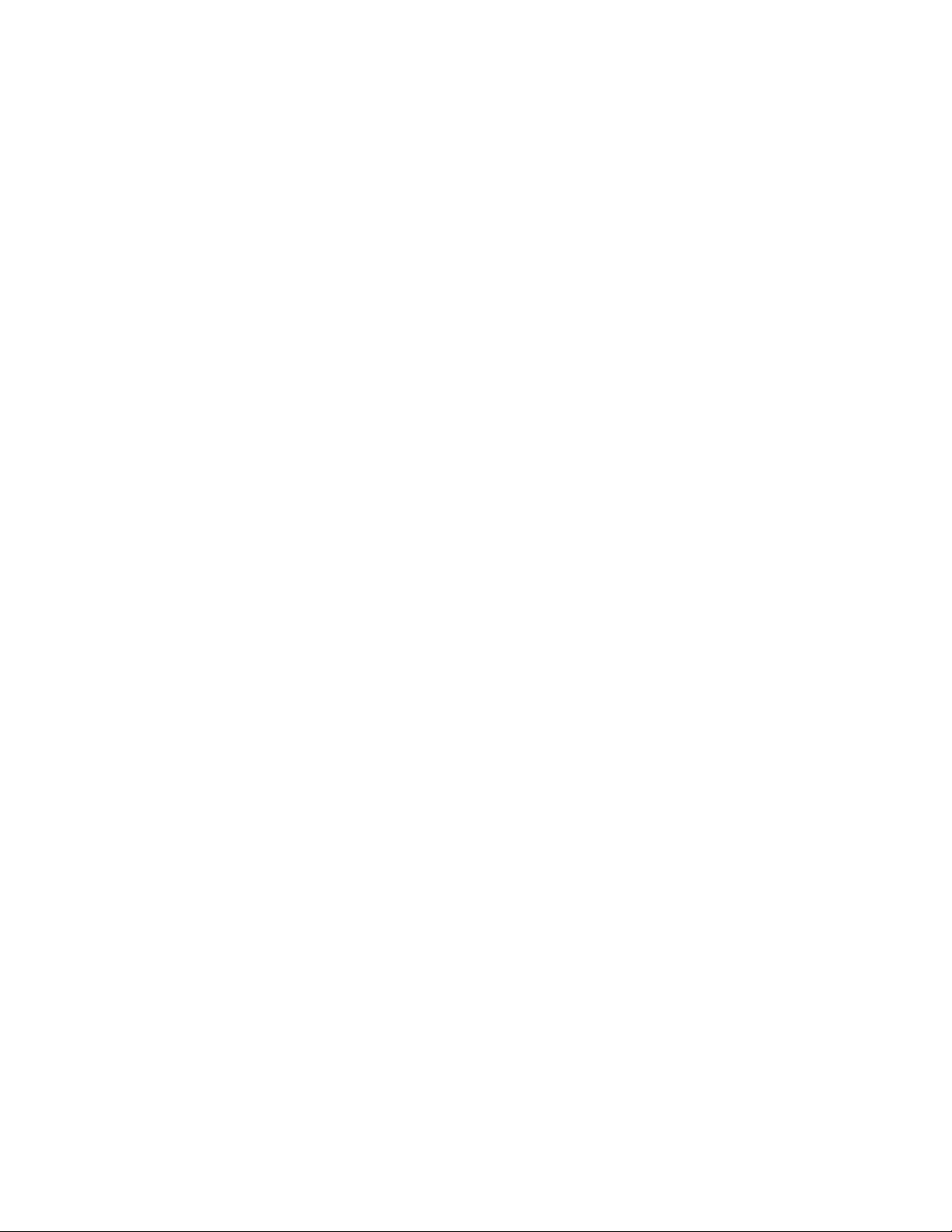
Επανεγκατάστασηπροεγκατεστημένωνπρογραμμάτων
Γιαναεπανεγκαταστήσετεεπιλεγμέναπρογράμματα,κάντεταεξής:
1.Ενεργοποιήστετονυπολογιστήσας.
2.ΜεταβείτεστονκατάλογοC:\SWTOOLS.
3.ΑνοίξτετοφάκελοAPPS.Οφάκελοςπεριέχειπολλούςυποφακέλουςπουφέρουντηνονομασία
τωνδιάφορωνπροεγκατεστημένωνεφαρμογών.
4.Ανοίξτετονυποφάκελοτουπρογράμματοςπουθέλετεναεπανεγκαταστήσετε.
5.ΚάντεδιπλόκλικστηνεπιλογήSetupκαι,στησυνέχεια,ακολουθήστεταβήματαστηνοθόνηγιανα
επανεγκαταστήσετετοπρόγραμμα.
Εγκατάστασηπροεγκατεστημένωνπρογραμμάτωνοδήγησηςσυσκευών
Προσοχή:Ότανεπανεγκαθιστάτεπρογράμματαοδήγησηςσυσκευών,τροποποιείτετοτρέχονσύνολο
παραμέτρωντουυπολογιστήσας.Επανεγκαταστήστεταπρογράμματαοδήγησηςσυσκευώνμόνοότανείναι
απαραίτητογιαναδιορθωθείκάποιοπρόβλημαμετονυπολογιστήσας.
Γιαναεπανεγκαταστήσετεέναπρόγραμμαοδήγησηςσυσκευώνγιαμιαεργοστασιακάεγκατεστημένη
συσκευή,ακολουθήστετηνεξήςδιαδικασία:
1.Ενεργοποιήστετονυπολογιστήσας.
2.ΜεταβείτεστονκατάλογοC:\SWTOOLS.
3.ΑνοίξτετοφάκελοDRIVERS.Οφάκελοςπεριέχειπολλούςυποφακέλουςοιοποίοιφέρουντην
ονομασίατωνδιάφορωνσυσκευώνπουείναιεγκατεστημένεςστονυπολογιστήσας(γιαπαράδειγμα
AUDIOήVIDEO).
4.Ανοίξτετονυποφάκελογιατησυσκευή.
5.Επανεγκαταστήστετοπρόγραμμαοδήγησηςσυσκευήςμεμίααπότιςεξήςμεθόδους:
•Στονυποφάκελοτηςσυσκευής,αναζητήστεένααρχείοκειμένου(ένααρχείομεεπέκταση.txt).Το
αρχείοκειμένουπεριέχειπληροφορίεςσχετικάμετοντρόποεγκατάστασηςαυτούτουπρογράμματος
οδήγησης.
•Εάνουποφάκελοςγιατησυσκευήπεριέχειένααρχείοπληροφοριώνεγκατάστασης(ένααρχείομε
τηνεπέκταση.inf),μπορείτεναχρησιμοποιήσετετοπρόγραμμα“Προσθήκηνέουυλικού”(AddNew
Hardware)στονΠίνακαΕλέγχου(ControlPanel)τωνWindowsγιαναεγκαταστήσετετοπρόγραμμα
οδήγησηςσυσκευής.Δενείναιδυνατήηεπανεγκατάστασηόλωντωνπρογραμμάτωνοδήγησης
συσκευώνμετηχρήσηαυτούτουπρογράμματος.Στοπρόγραμμα“Προσθήκηνέουυλικού”(Add
NewHardware),ότανσαςζητηθείτοπρόγραμμαοδήγησηςσυσκευήςπουθέλετεναεγκαταστήσετε,
επιλέξτεΑπόδισκέτα(HaveDisk)καιΑναζήτηση(Browse).Στησυνέχεια,επιλέξτετοαρχείο
προγράμματοςοδήγησηςσυσκευήςαπότονυποφάκελοτηςσυσκευής.
•Στονυποφάκελοτηςσυσκευής,αναζητήστετοεκτελέσιμοαρχείο(ένααρχείομεεπέκταση.exe).
Κάντεδιπλόκλικστοαρχείοκαιακολουθήστετιςοδηγίεςπουεμφανίζονταιστηνοθόνη.
Προσοχή:Ανχρειάζεστεενημερωμέναπρογράμματαοδήγησηςσυσκευώνγιατονυπολογιστήσας,μην
ταμεταφορτώσετεαπότονδικτυακότόποτουWindowsUpdate.ΚάντελήψηαπότηLenovo.Για
περισσότερεςπληροφορίες,βλ.“Ενημέρωσηπρογραμμάτωνοδήγησηςσυσκευών”στησελίδα124.
Επίλυσηπροβλημάτωναποκατάστασης
ΕάνδενείναιδυνατήηπρόσβασηστοχώροεργασίαςτουRescueandRecoveryήστοπεριβάλλονWindows,
κάντεένααπόταεξής:
•Χρησιμοποιήστεένααποθηκευτικόμέσοέκτακτηςανάγκηςγιαναεκκινήσετετοχώροεργασίαςτου
RescueandRecovery.Ανατρέξτεστηνενότητα“Δημιουργίακαιχρήσηενόςαποθηκευτικούμέσου
έκτακτηςανάγκης”στησελίδα80
.
82ΟδηγόςχρήσηςThinkPadX1Carbon
